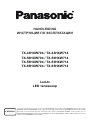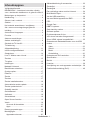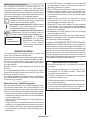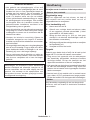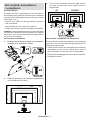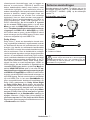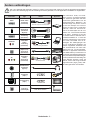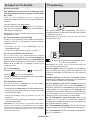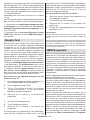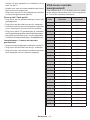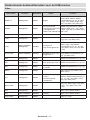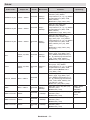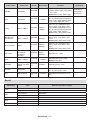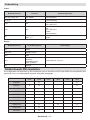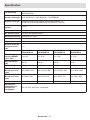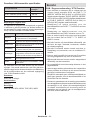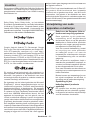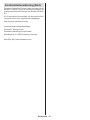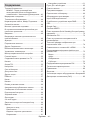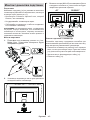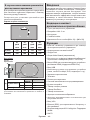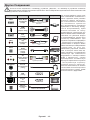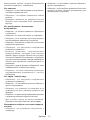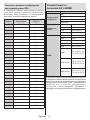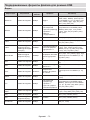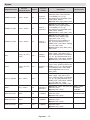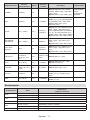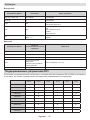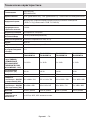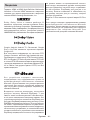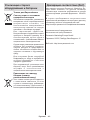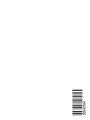HANDLEIDING
Led-tv
U vindt de instructies voor de functies van uw tv in de E-handleiding. Voor toegang tot de E-handleiding gaat u naar het menu
Instellingen. Selecteer Handleidingen en druk op OK. Voor snelle toegang drukt u op de knop en daarna op de knop Info.
«.
e-

Nederlands - 1 -
Veiligheidsinformatie .............................................2
BELANGRIJK – Lees deze instructies volledig
voor u de televisie installeert en in gebruik neemt 2
Markeringen op het product .................................. 3
Handhaving ........................................................... 4
Scherm, kast, voetstuk ..........................................4
Stekker .................................................................. 4
Het voetstuk assembleren / verwijderen ............... 5
Als u een muurmontage beugel gebruikt ..............6
Inleiding .................................................................6
Accessoires inbegrepen ........................................6
Functies.................................................................6
Antenne aansluitingen...........................................7
Andere verbindingen ............................................. 8
Schakelt de TV Aan/Uit .........................................9
TV-bediening ......................................................... 9
Afstandsbediening............................................... 11
Initiële configuratiewizard ....................................12
Startscherm .........................................................14
Live TV Modus menu inhoud ..............................15
Zenders .............................................................. 15
TV-opties ............................................................. 15
Instellingen .......................................................... 16
Netwerk & Internet ..............................................17
Beschikbare netwerken .......................................17
Overige opties ..................................................... 17
Ethernet...............................................................17
Zender .................................................................17
Zenders ............................................................... 17
Zender installatiemodus ...................................... 19
Automatische zender update ..............................19
Zender update bericht ......................................... 19
Ouderlijk toezicht.................................................19
Geluidskanaal .....................................................19
Audiotaal .............................................................19
2de audiotaal.......................................................19
Open Source licenties ......................................... 19
Versie ..................................................................19
Accounts & Aanmelden ...................................19
Apps ................................................................20
Recent geopende apps ....................................... 20
Machtigingen .......................................................20
Apparaatvoorkeuren ........................................20
Afstandsbediening & accessoires ....................... 23
Zenderlijst............................................................23
Zendergids ..........................................................24
Een verbinding maken met het internet ..............24
Multi Media Player...............................................26
Van de USB-aansluiting ...................................... 28
Van een Mobiel apparaat via DMR ..................... 28
CEC.....................................................................28
Google Cast ........................................................29
HBBTV-systeem ..................................................29
Snel stand-by zoeken..........................................30
Software update .................................................. 30
Probleemoplossen & tips ....................................30
VGA-invoer normale weergavemodi ................... 31
AV en HDMI- signaal compatibiliteit .................... 32
Ondersteunde bestandsformaten voor de USB-
modus .................................................................33
Video ...............................................................33
Geluid ..............................................................34
Beeld ...............................................................35
Ondertiteling ....................................................36
Ondersteunde DVI-resoluties ..............................36
Specificaties ........................................................ 37
Bericht ................................................................. 38
Licenties .............................................................. 39
Verwijdering van oude apparaten en batterijen ...39
Conformiteitsverklaring (DoC) .............................40

Nederlands - 2 -
Veiligheidsinformatie
OPGELET
SCHOKKEN
OPGELET:TO REDUCE THE RISK OF ELECTRIC SHOCK DO
NOT REMOVE COVER (OR BACK).
HET TOESTEL BEVAT GEEN ONDERDELEN
DIE DOOR DE GEBRUIKER MOETEN WORDEN
ONDERHOUDEN. LAAT ONDERHOUD
EN REPARATIES OVER AAN BEVOEGD
ONDERHOUDSPERSONEEL.
Opmerking: Volg de instructies op het scherm om de
verwante functie te bewerken.
In extreme weersomstandigheden (storm, bliksem) en tijdens
lange perioden van inactiviteit (vertrek op vakantie) moet u de
tv loskoppelen van het netwerk.
De stekker dient om het tv-toestel los te koppelen van het
elektriciteitsnet en moet daarom gemakkelijk te bedienen
zijn. Als het televisietoestel niet elektrisch wordt losgekoppeld
van het elektrisch net zal het apparaat stroom verbruiken
voor alle situaties, zelfs als de televisie in stand-by staat of
uitgeschakeld is.
veiligheid.
• Gebruik dit televisietoestel op een hoogte van
minder dan 2000 meter boven de zeespiegel, in
droge locaties en in regio's met een gematigd of
tropisch klimaat.
• Het televisietoestel is bedoeld voor huishoudelijk en
gelijkaardig algemeen gebruik maar het mag ook in
openbare ruimten worden gebruikt.
• Voor ventilatiedoeleinden moet u minimum 5cm vrije
ruimte laten rond de televisie.
• De ventilatie mag niet worden belemmerd door de
ventilatieopeningen te bedekken of te blokkeren met
items zoals een krant, tafelkleedjes, gordijnen, etc.
• De stekker van het netsnoer moet gemakkelijk
bereikbaar zijn. Plaats het toestel, een meubelstuk
of andere objecten niet op het netsnoer. Een
beschadigd snoer/stekker kan brand veroorzaken
of een elektrische schok veroorzaken. Neem het
netsnoer beet bij de stekker en verwijder de stekker
niet uit het stopcontact door aan het snoer te trekken.
Raak het netsnoer/de stekker nooit aan met natte
handen want dit kan kortsluitingen of elektrische
schokken veroorzaken. Leg geen knopen in het
snoer of bind het niet samen met andere snoeren.
Indien beschadigd, moet u hem vervangen. Dit mag
personeel.
• Stel de televisie niet bloot aan spatten of druppels
en plaats geen voorwerpen die gevuld zijn met een
vloeistof zoals vazen, kopjes, etc. op of boven de
televisie (bijv. op een rek boven het toestel).
• Stel de televisie niet bloot aan direct zonlicht of plaats
geen open vlammen zoals brandende kaarsen op of
in de buurt van de televisie.
• Plaats geen warmtebronnen zoals een elektrische
verwarming, radiator, etc. in de buurt van het
televisietoestel.
• Plaats de televisie niet op de vloer en hellende
oppervlakken.
• Om verstikkingsgevaar te voorkomen, moet u
plastic zakken uit de buurt van baby's, kinderen en
huisdieren houden.
• Bevestig de stand zorgvuldig op de televisie. Als
de stand voorzien is van schroeven, moet u deze
stevig aandraaien om te vermijden dat de televisie
zou kantelen. U mag de schroeven niet te hard
aandraaien en u moet de rubberen afdichtingen
correct aanbrengen.
• U mag de batterijen niet weggooien in het vuur of
met gevaarlijk en brandbaar materiaal.
• Batterijen mogen niet blootgesteld worden aan
warmtebronnen zoals zonlicht, vuur of andere.
• Overdadig geluid van hoofdtelefoons kan
gehoorschade veroorzaken.
Opgelet
Risico op ernstige letsels of
fatale gevolgen
Risico op
elektrische schokken
Risico op gevaarlijke
spanningen
Onderhoud
Belangrijk
onderhoudscomponent

Nederlands - 3 -
De volgende symbolen worden gebruikt op
het product als markeerpunt voor restricties en
voorzorgsmaatregelen en veiligheidsinstructies. Elke
verklaring wordt beschouwd waar het product enkel
relevante markeringen draagt. Merk op dat dergelijke
informatie belangrijk is om veiligheidsredenen.
Dit apparaat is zodanig
ontworpen dat het geen veilige aansluiting
vereist op een elektrische aarding.
De gemarkeerde
terminal(s) is/zijn spanningvoerend onder
normale operationele voorwaarden.
i
De
gemarkeerde zone(s) bevat(ten) door de
gebruiker vervangbare knoop/celbatterijen.
CLASS 1
LASER PRODUCT
Dit product
bevat Klasse 1 laserbron die
veilig is onder redelijk
voorzienbare operationele
voorwaarden.
U mag de batterij niet inslikken want dit houdt een
risico in op chemische brandwonden
Dit product of de accessoires die worden geleverd met
het product kunnen een knoop/celbatterij bevatten.
Als deze knoop/celbatterij wordt ingeslikt, kan dit al
na 2 uur ernstige interne brandwonden veroorzaken
Bewaar nieuwe en oude batterijen uit de buurt van
kinderen.
Als het batterijcompartiment niet veilig afsluit, mag u
het product niet blijven gebruiken en moet u het uit de
buurt van kinderen bewaren.
Als u denkt dat batterijen mogelijk werden ingeslikt of in
een lichaamsdeel werd gestoken, moet u onmiddellijk
medische zorg inroepen.
Een televisie kan vallen en ernstig lichamelijk letsel
of overlijden veroorzaken. Veel verwondingen, in het
bijzonder aan kinderen, kan worden vermeden door het
nemen van eenvoudige voorzorgsmaatregelen zoals:
• Gebruik ALTIJD kasten of statieven of bevestigings
-
methoden die door de fabrikant van de televisieserie
worden aanbevolen.
• Gebruik ALTIJD meubels die de TV-set veilig kunnen
ondersteunen.
• Zorg er ALTIJD voor dat de televisie zich niet aan de
rand van de ondersteunende meubelen overhangt.
• Leer kinderen ALTIJD over de gevaren van klimmen
op meubels om de televisie of de bediening ervan
te bereiken.
• Leid ALTIJD snoeren en kabels die op uw televisie
zijn aangesloten, zodat ze niet kunnen worden om
-
gedraaid, getrokken of gepakt.
• Zet NOOIT een televisie op een instabiele locatie.
• Plaats de televisie NOOIT op hoog meubilair (bij
-
voorbeeld kasten of boekenkasten) zonder dat zowel
het meubel als de televisie op een geschikte drager
is verankerd.
• Plaats de televisie NOOIT op een doek of ander
materiaal dat zich tussen de televisie set en de
ondersteunende meubelen bevindt.
• Plaats NOOIT items die kinderen kunnen verleiden
om te klimmen, zoals speelgoed en afstandsbedie
-
ningen, op de top van de televisie of meubels waarop
de televisie is geplaatst.
• De apparatuur is enkel geschikt voor een montage
Als de bestaande televisiereeks zal worden gehand
-
haafd en verplaatst, moeten dezelfde overwegingen
als hierboven worden toegepast.
Toestellen die aangesloten zijn via de HOOFDVER-
BINDING of via andere toestellen met een aardingver-
binding met de aarding van de gebouwinstallatie – en
met een monitor distributiesysteem dat coaxiale kabel
gebruikt, kunnen in sommige omstandigheden brand
-
gevaar veroorzaken. De verbinding met een monitor
distributiesysteem moet daarom worden voorzien via
een toestel met elektrische isolatie onder een bepaald
frequentiebereik (galvanische isolator)
• Lees de instructies voor u uw televisie op de muur
bevestigt.
• De muurbevestigingskit is optioneel. Hij is
verkrijgbaar bij uw lokale verdeler, indien niet
geleverd met uw televisie.
• U mag de televisie niet monteren aan het plafond
of aan een hellende muur.
•
en overige accessoires.
• Draai de muurbevestigingsschroeven stevig aan
om te voorkomen dat de televisie zou vallen. U
mag de schroeven niet te hard aandraaien.

Nederlands - 4 -
• Het gebruik van ophangbeugels, of het zelf
installeren van een ophangbeugel aan de muur
houden het risico in van persoonlijke letsels en
schade aan het product. Om de prestatie en
de veiligheid van het product te handhaven,
moet u er absoluut zeker van zijn uw verdeler
of een gelicentieerde onderaannemer te vragen
de ophangbeugels te bevestigen. Elke schade
veroorzaakt door de installatie zonder een
gekwalificeerde installateur resulteert in de
nietigverklaring van uw garantie.
• Lees de instructies van de optionele accessoires
zorgvuldig en u moet er zeker van zijn de nodige
maatregelen te nemen om te voorkomen dat de
televisie kan vallen.
• Hanteer de televisie voorzichtig tijdens de
installatie aangezien een impact of andere
krachten op de televisie schade kan veroorzaken
aan het toestel.
• Ga zorgvuldig te werk wanneer u de ophangbeugels
aan de muur bevestigt. Zorg er altijd voor dat er
geen elektrische kabels of leidingen in de muur
aanwezig zijn voor u de beugel ophangt.
• Om te voorkomen dat de televisie zou vallen en
iemand zou kunnen kwetsen, moet u de televisie
van de muur verwijderen als u hem niet langer
gebruikt.
Afbeeldingen en illustraties in deze handleiding
worden uitsluitend als referentie voorzien en ze
kunnen verschillen van het reële uiterlijk van het
product. Het ontwerp en de specificaties van
het product kunnen worden gewijzigd zonder
voorafgaande kennisgeving.
Handhaving
Wrijf het oppervlak van het scherm, de kast of
het voetstuk met een zachte doek om vuil of
vingerafdrukken te verwijderen.
Neem eerst het stof af.
Gebruik een vochtige doek met schoon water
of een opgelost neutraal oplosmiddel (1 deel
oplosmiddel in 100 delen water).
Wring de doek stevig uit. (Let op, laat geen
vloeistof in de televisie binnendringen want dit
kan defecten veroorzaken).
Wrijf zorgvuldig met de vochtige doek en verwijder
het hardnekkig vuil.
Verwijder tot slot al het vocht.
Gebruik geen harde doek of wrijf niet te hard op het
oppervlak. Zo niet kan dit krassen veroorzaken.
• Zorg ervoor het oppervlak niet de onderwerpen
aan insecticide, oplosmiddel, verdunner of andere
vluchtige stoffen. Dit kan de kwaliteit van het
oppervlak verminderen of de verf verwijderen.
• Het oppervlak van het scherm is speciaal behandeld
en kan snel beschadigd worden. Zorg ervoor het
scherm niet te krassen met vingernagels of andere
harde voorwerpen.
• Laat de kast of het voetstuk niet in contact komen
met rubber of PVC gedurende een lange periode.
Dit kan de kwaliteit van het oppervlak beschadigen.
Wrijf de stekker regelmatig af met een droge doek.
Vocht en stof kan brand of elektrische schokken
veroorzaken.

Nederlands - 5 -
Voer de vier geleverde schroeven (M4 x 12) in
en draai ze zacht aan tot de stand correct is
aangebracht.
M6 x 20 mm
43”
50/55/65”
x6
M4 x 12 mm
x4
M4 x 12 mm
Zorg ervoor het voetstuk te verwijderen op de volgende
wijze als u een muurmontage beugel gebruikt of de
televisie opnieuw inpakt.
• Plaats de televisie op een werktafel met het scherm
neerwaarts op een schone, zachte doek. Laat de
stand uitsteken over de rand van de oppervlakte.
• Schroef de bevestigingsschroeven van de stand los.
• Verwijder de stand.
Verwijder het (de) voetstuk(ken) en de televisie uit
de verpakking en plaats de televisie op een werktafel
met het scherm neerwaarts op een schone en zachte
doek (deken, etc.)
• Gebruik een vlakke en stevige tafel die groter is
dan de televisie.
• Houd de televisie niet vast bij het scherm.
• Zorg ervoor de televisie niet te krassen of te breken.
OPGELET: U mag de afgebeelde schroeven niet in de televisie
schroeven als u de televisie-steun niet gebruikt, bijv. hangend
aan de muur. Als u de schroeven vastschroeft zonder de steun
kan dit de TV beschadigen.
De basis van de televisie bestaat uit 4 onderdelen.
Installeer deze onderdelen samen.
x2
M4 x 12mm
x4
M6 x 20 mm
M6 x 20 mm
Plaats de stand(s) op het stand montagepatroon
op de achterzijde van de tv.

Nederlands - 6 -
• Afstandsbediening
• Batterijen: 2 x AAA
• Gebruikershandleiding
• Verwijderbare stand
• Stand montageschroeven (M4 x 12) + (M6x 20)
• Kleuren-LED-tv met afstandsbediening
• Android
TM
besturingssysteem
• Google Cast
• Spraak zoekopdracht (optioneel)
• Volledig geïntegreerde digitale/kabel/satelliet TV
(DVB-T-T2/C/S-S2)
• HDMI-ingangen om andere apparaten aan te sluiten
met HDMI-aansluitingen (HDMI 2.1a ondersteuning)
• USB-ingang
• Composite ingangen voor externe apparaten (zoals
DVD-spelers, PVR, videospelletjes, etc.).
• Stereo geluidssysteem
• Teletekst
• Hoofdtelefoon aansluiting
• Automatisch programmeersysteem
• Manuele afstemming
• Slaap timer
• Aan/Uit-timer
• Uitschakeling timer
• Beeld uit functie
• Geen signaal automatische uitschakelfunctie
• VGA-ingang
• Ethernet (LAN) voor Internetverbinding en diensten
• 802.11 a/b/g/n ingebouwde WLAN ondersteuning
• HbbTV
wel 4K genoemd) die een resolutie biedt van 3840 x
2160 (4K:2K). Het is gelijk aan 4 maal de resolutie van
Full HD TV door het aantal pixels te verdubbelen van
de Full HD TV, zowel horizontaal als verticaal. Ultra
HD-inhoud wordt ondersteund via HDMI, enkele van
de over-the-Top (OTT) diensten, USB-ingangen en
over DVB-T2-en DVB-S2-uitzendingen.
Met deze functie kan de TV een hoger dynamisch
bereik van lichtsterkte reproduceren door meerdere
Neem contact op met uw lokale Panasonic verdeler
om de aanbevolen muurmontage beugel te kopen.
Openingen voor de muurmontage beugel installatie;
a
b
43” 50” 55” 65”
a (mm)
100
200 200 400
b (mm) 100 200 200 200
c
VESA-beugel
d
(d)
43” 50”, 55”, 65”
Diepte van de
schroef (c)
min. 9 mm 12 mm
max. 10 mm 15 mm
Diameter M4 M6
Opmerking: De schroeven om de televisie te bevestigen
op de muurmontage beugel worden niet meegeleverd met
de televisie.
Inleiding
Hartelijk dank voor uw keuze van ons product. U
zult binnenkort kunnen genieten van uw nieuwe
TV. Lees deze instructies aandachtig. Ze bevatten
belangrijke informatie die u kan helpen uw TV optimaal
te gebruiken en zorgen voor een veilige en correcte
installatie en bediening.

Nederlands - 7 -
uiteenlopende blootstellingen vast te leggen en
daarna te combineren. HDR/HLG belooft een
betere beeldkwaliteit dankzij meer heldere, meer
realistische highlights, meer realistische kleur en
wensen te bereiken, waarbij verborgen zones van
donkere schaduwen en zonlicht met volledige
helderheid, kleur en detail worden weergegeven.
HDR/HLG inhoud wordt ondersteund via native en
markt toepassingen, HDMI, USB ingangen en via
DVB-S uitzendingen. Als de invoerbron is ingesteld
op de verwante HDMI-ingang drukt u op de knop
en stel de optie in het
menu
als of om HDR/
HLG inhoud weer te geven, als de HDR/HLG inhoud
wordt ontvangen via een HDMI ingang. De bron moet
minimum compatibel zijn met HDMI 2.0a.
Dolby Vision™ levert een dramatische visuele erva-
ring, ongelofelijke helderheid, ongeëvenaard contrast
en fascinerende kleuren die entertainment tot leven
brengen. Het bereikt de schitterende beeldkwaliteit
door de HDR en brede kleurvariatie beeldtechnologi
-
eën te combineren. Door de helderheid te verhogen
van het originele signaal en met een hoger dynamisch
kleuren- en contrastbereik biedt Dolby Vision schitte
-
rende, realistische beelden met ongelofelijk veel detail
die andere post-processing technologieën in de TV
niet kunnen produceren. Dolby Vision wordt onder-
steund via native en markt toepassingen, HDMI- en
USB-ingangen. Als de invoerbron is ingesteld op de
verwante HDMI-ingang drukt u op de knop en
stel de optie in het menu -
als of om HDR/HLG inhoud weer
te geven, als de HDR/HLG inhoud wordt ontvangen via
een HDMI ingang. De bron moet minimum compatibel
zijn met HDMI 2.0a. In het menu zijn
Dolby Vision gedetecteerd is:
en . Beide bieden de gebruiker
de mogelijkheid de inhoud te ervaren op de wijze die
de maker oorspronkelijk bedoeld heeft met verschil
-
lende omgevingsverlichting. Druk op de knop
wanneer u Dolby Vision inhoud weergeeft en ga naar
het om de instelling te
wijzigen. Wanneer u Dolby Vision inhoud bekijkt via
een
Player hebt u geen toegang tot het Beeldmenu en kunt
u niet instellen.
Sluit de antenne of de kabel TV stekker aan op de
ANTENNE INGANG (ANT-TV) of satellietstekker op
de SATELLIET INGANG (LNB) op de achterzijde
van de TV.
TV
1
2
LNB
ANT
Satelliet
Antenne of kabel
Als u een apparaat wilt verbinden met de TV moet
u ervoor zorgen dat zowel de TV als het apparaat
uitgeschakeld zijn voor u een verbinding legt. Als
de verbinding tot stand is gebracht, kunt u de apparaten
inschakelen en ze gebruiken.

Nederlands - 8 -
Als u een apparaat wilt verbinden met de TV moet u ervoor zorgen dat zowel de TV als het apparaat uitgeschakeld
zijn voor u een verbinding legt. Als de verbinding tot stand is gebracht, kunt u de apparaten inschakelen en ze gebruiken.
VGA naar Component verbindingskabel
VGA-
N
Component/VGA geluidskabel
SPDIF
AV
AV
Audio/Video kabel
HOOFDTELEFOON
Hoofdtelefoon
CAM
module
LAN
Ethernet
LAN / Ethernetkabel
Om VGA/YPbPr audio, in te scha-
kelen, moet u de audio-ingangen
aan achteraan gebruiken met een
VGA/YPbPr geluidskabel voor de
geluidsverbinding. Wanneer u de
wandmontage kit (neem contact
op met uw verkoper om er een te
kopen als deze niet is geleverd)
gebruikt, raden we aan alle ka-
bels in de achterzijde van de tv te
steken voor u het toestel monteert
op de wand. Verwijder of voeg de
CI module enkel in wanneer de tv
UITGESCHAKELD is. U moet de
module handleiding doornemen
voor meer informatie over de in-
stellingen. De USB-ingangen van
uw TV ondersteunt apparaten tot
500mA. Apparaten aansluiten met
een stroomwaarde van meer dan
500mA kan uw TV beschadigen.
Wanneer u apparaten aansluit met
een HDMI-kabel op uw televisie om
voldoende immuniteit te garanderen
teen parasitaire frequentiestralingen
en een probleemloze uitzending van
hoge denitie signalen, zoals 4K
inhoud, moet u een hoge snelheid
afgeschermde (high grade) HD-
MI-kabel gebruiken met ferrieten.

Nederlands - 9 -
Laat na het uitpakken het tv- toestel op
kamertemperatuur komen voor u het op de netstroom
schakelt.
Voer de stekker in het stopcontact.
Zet de hoofdschakelaar “
” op de TV - positie "|"
aan. De TV zal daarna inschakelen en het stand-by
LED begint te branden.
Opmerking: * De terug verbindingsopties kunnen verschillen
naargelang het model
Als de TV in de stand-by modus staat, licht het LED-
lampje op. Om de TV in te schakelen vanuit de stand-
bymodus kunt u:
• Drukken op de knop op de
afstandsbediening.
• Druk in het midden van de joystick van de TV.
De TV kan niet in de stand-bymodus worden
geschakeld met de joystick. Houd de knop
ingedrukt op de afstandsbediening. Het
dialoogvenster verschijnt op het scherm. Markeer
OK en druk op OK. De TV schakelt nu over op de
stand-bymodus.
Schakel de hoofdschakelaar “
” uit op de TV -
positie 2.
. De TV zal uitschakelen.
Om de TV volledig uit te schakelen, trekt u de stekker
van de TV uit het stopcontact.
Om de TV over te schakelen op de snel stand-
bymodus, doet u het volgende:
• Druk op de knop op de afstandsbediening.
Druk opnieuw op deze knop om terug te keren naar
de besturingsmodus.
• Houd het midden van de joystick van de TV
ingedrukt.
Druk opnieuw op deze knop om terug te keren naar
de besturingsmodus.
Opmerking: Als de televisie is ingeschakeld inde stand-
bymodus, kan de stand-by led knipperen om aan te geven
dat functies zoals Stand-by zoeken of Timer actief is. De LED-
indicator kan ook knipperen wanneer u de TV overschakelt
van de stand-by modus.
De joystick biedt u de mogelijkheid het Volume/
Programma/Bron en de Quick Stand-by aan functies
te bedienen van de tv.
Opmerking: De positie van de joystick kan verschillen
naargelang het model.
, De stand-by schakelaar wordt gebruikt om de
Tv in of uit te schakelen.
Opmerking: De positie van de stroomschakelaar kan
verschillen naargelang het model.
Met de voorzijde van de televisie
naar u gericht, duw de joystick naar rechts om het
volume te verhogen en naar links om het volume te
verlagen.
Blader
doorheen de opgeslagen zenders door de joystick naar
voor te duwen of naar u toe te trekken.
Druk in het
midden van de joystick om het menu in te
schakelen. Markeer de optie Bron en druk opnieuw
in het midden van de joystick en de Ingangen lijst
verschijnt op het scherm. Selecteer de gewenste bron
door de joystick naar voor te duwen of naar u toe te
trekken en druk in het midden van de joystick.
Druk in het
midden van de joystick en houd hem ingedrukt
gedurende een aantal seconden. De TV schakelt over
op de Quick stand-by modus.
De TV kan niet in de
stand-bymodus worden geschakeld met de joystick.
Druk in het midden van de joystick
en de TV schakelt in.

Nederlands - 10 -
Druk op de knop op uw afstandsbediening
om het Live TV instellingenmenu weer te geven in
de Live TV modus. Druk op de knop
om het Startscherm weer te geven of terug te keren
naar het Startscherm van de Android TV. Gebruik de
navigatietoetsen om de focus te wijzigen, door te gaan,
een aantal instellingen te wijzigen en druk op OK om
selecties te maken om wijzigingen uit te voeren, uw
voorkeuren in te stellen, naar een submenu te gaan,
een app te starten, etc. Druk op om
terug te keren naar het vorige menuscherm.
Van zodra u externe systemen hebt aangesloten
op uw tv, kunt u overschakelen naar verschillende
ingangsbronnen. Druk herhaaldelijk op de knop
op uw afstandsbediening of gebruik de
navigatietoetsen en daarna op de knop om te
schakelen tussen verschillende bronnen wanneer de
TV in de Live TV-modus staat. Of ga naar het menu
op het Startscherm, selecteer de gewenste
bron in de lijst en druk op.
U kunt het volume wijzigen met de knoppen
en de zender wijzigen in de Live TV modus met de
knoppen op de afstandsbediening.

Nederlands - 11 -
1
2
3
4
5
6
7
8
9
10
11
12
13
14
15
16
17
18
19
20
21
22
23
24
25
26
Opmerking: Deze afstandsbediening kan niet worden gebruikt
voor andere Panasonic apparaten.
Verwijder eerst de schroeven die de klep van het
batterijvakje bevestigen op de achterzijde van de
afstandsbediening. Til de klep voorzichtig omhoog.
Voer twee 1.5V - AAA batterijen in. Zorg ervoor
dat de (+) en (-) tekens overeenstemmen (let op de
correcte polariteit). Gebruik geen combinatie van
oude en nieuwe batterijen. Uitsluitend met hetzelfde
of gelijkwaardig type vervangen. Breng het deksel
opnieuw aan. Schroef de klep opnieuw aan.
Wanneer de TV de eerste maal wordt ingeschakeld,
wordt een zoekopdracht uitgevoerd voor accessoires
voor de initiële instelling start. Op dit moment moet u
uw afstandsbediening koppelen met uw TV.
Houd de knop Bron op de afstandsbediening
ingedrukt gedurende 5 seconden. De LED op de
afstandsbediening licht op. Laat daarna de Bron knop
los en de LED begint te knipperen. Dit betekent dat
de afstandsbediening in de koppelingsmodus staat.
Nu moet u wachten tot de TV uw afstandsbediening
hebt gevonden. Selecteer de naam van uw
afstandsbediening en druk op OK wanneer hij
verschijnt op het TV-scherm.
Als de koppeling is gelukt, schakelt de LED op de
afstandsbediening uit. Als de koppeling mislukt,
schakelt de afstandsbediening over op de slaapmodus
na 30 seconden.
Snel stand-by / Stand-by / Aan
Schakelt het kanaal in de Live TV
modus, voert een cijfer of een letter in het tekstvak op
het scherm
Taal: Schakelt tussen de geluidsmodi (analoge TV),
geeft de audiotaal weer (digitale TV, waar beschikbaar)
Schakelt de microfoon in op de
afstandsbediening
: Opent het Startscherm.
Gids: Geeft de elektronische programmagids weer in
de Live TV modus
Bevestigt selecties, voert submenu’s uit, geeft de
zenderlijst weer (in de Live TV modus)
Keert terug naar het vorige
menuscherm, gaat één stap terug, sluit de open vensters,
sluit de teletekst (in de Live TV-Teletekst modus)
Geeft het Live TV instellingenmenu weer in de
Live TV modus
: Volg de instructies op het scherm
voor de functies van de gekleurde knop
Stopt de afgespeelde media
Geen functie
Pauzeert de afgespeelde media
Begint de geselecteerde media af te spelen
Opent en sluit teletekst (indien beschikbaar in
de Live TV modus)
Beweegt voorwaarts in media
Geeft alle beschikbare uitzending en
inhoudsbronnen weer in de Live TV modus
Start de YouTube toepassing
Sluit het weergegeven Live TV
instellingenmenu af, sluit het Startscherm
Navigatietoetsen: Navigeren in menu’s, opties instellen,
de focus of cursor verplaatsen, etc., de subpagina’s
weergeven in Live TV-Teletekst modus indien Rechts
of Links ingedrukt. Volg de instructies op het scherm.
Opmerking: De navigatietoetsen zijn op de cirkel rond
de Ok-knop gepositioneerd.
Informatie: Geeft informatie weer over de inhoud in
het scherm
Verhoogt/verlaagt het zendernummer
in de Live TV modus
: Schakelt het volume van de TV
volledig uit.
Ondertitels: Schakelt de ondertiteling in en uit (indien
beschikbaar)
Houd de knop ingedrukt op de afstandsbe
-
diening. Het dialoogvenster verschijnt
op het scherm. Markeer OK en druk op OK. De TV
schakelt nu over op de stand-bymodus. Druk kort in
en laat los om de TV over te schakelen naar de snel
stand-by modus of om de TV in te schakelen indien in
snel stand-by modus of stand-by modus.

Nederlands - 12 -
Opmerking: Volg de instructies op het scherm om de
initiële configuratieprocedure te voltooien. Gebruik de
navigatietoetsen en de knop op de afstandsbediening om
te selecteren, in te stellen, te bevestigen en door te gaan.
Wanneer de TV de eerste maal wordt ingeschakeld,
wordt een zoekopdracht uitgevoerd voor accessoires
voor de initiële instelling start. Volg de informatie op
het scherm om uw afstandsbediening (afhankelijk
van het model van de afstandsbediening) en andere
draadloze accessoires te koppelen met uw TV. Druk
op de knop om het toevoegen van
Het “” bericht verschijnt samen met de
taalselectie opties vermeld op het scherm. Selecteer
de gewenste taal in de lijst en druk op OK om door
te gaan.
Als u uw TV nooit eerder hebt verbonden met het
internet via Ethernet verschijnt een scherm waar
u het WLAN-netwerk van uw Android telefoon en
Google Account kunt overdragen naar uw TV. Markeer
en druk op OK om door te gaan. Volg de
instructies op het scherm van uw TV en uw telefoon
om de procedure te voltooien. U kunt deze stap
ook overslaan door de optie Overslaan te kiezen.
Sommige stappen kunnen worden overgeslagen
afhankelijk van de instellingen die in deze stap zijn
uitgevoerd.
Als u uw TV voordien hebt verbonden met het internet
via Ethernet verschijnt een bericht met de melding
dat u verbonden bent. U kunt kiezen om door te gaan
met de bedrade verbinding of het netwerk wijzigen.
Markeer en druk op OK als u u de
draadloze verbinding wilt gebruiken in de plaats van
de bedrade verbinding.
U wordt automatisch doorgestuurd naar de volgende
stap als u uw TV verbindt met het internet via Ethernet.
Zo niet worden de beschikbare draadloze netwerken
gezocht en weergegeven op het volgende scherm.
Selecteer uw WLAN netwerk in de lijst en druk op OK
om de verbinding te maken. Voer het wachtwoord in
via het virtuele toetsenbord als het netwerk beveiligd
is met een wachtwoord. Selecteer de optie
in de lijst als het netwerk waarmee u wilt
verbinden een verborgen SSID heeft.
Als u op dit moment liever geen verbinding wilt
maken met het internet kunt u deze stap overslaan
door de optie Overslaan te selecteren. U kunt later
een verbinding tot stand brengen met het internet
via de menu-opties in het menu
Instellingen in het Startscherm of via het menu
in de Live TV modus.
Deze stap wordt overgeslagen als de internetverbinding
in de vorige stap tot stand is gebracht.
Als de verbinding tot stand wordt gebracht, kunt
u zich aanmelden op uw Google account op het
volgende scherm. U moet aangemeld zijn op een
Google account om de Google services te kunnen
gebruiken. Deze stap wordt overgeslagen als er geen
internetverbinding tot stand is gebracht tijdens de
vorige stap of als u al aangemeld bent op uw Google
Als u zich aanmeldt, kunt u nieuwe apps ontdekken
voor video’s, muziek en games op Google Play;
gepersonaliseerde aanbevelingen ontvangen van apps
kopen of huren op Google Play Movies & TV; toegang
tot uw entertainment en uw media beheren. Markeer
en druk op OK om door te gaan. Dit zijn
de aanmeldingsopties:
U kunt een browser
gebruiken op uw telefoon of computer om u aan te
melden. Markeer deze opties en druk op OK. Er
verschijnt een code op het scherm van de TV: Zorg
ervoor dat uw telefoon of computer met het zelfde
netwerk is verbonden als uw TV. Open de relevante
website (androidtv.com/setup, volg de instructies op
het scherm voor de bijgewerkte website url) in de
browser van uw telefoon of computer en voer de code
in die verschijnt op uw TV scherm in het invoerveld.
Volg daarna de instructies op uw apparaat en voltooi
het proces.
Als u deze optie gebruikt,
kunt u zich aanmelden op uw Google account
door uw e-mailadres of telefoonnummer en uw
wachtwoord in te voeren.
Als u zich op dit moment niet wilt aanmelden op uw
Google account kunt u deze stap overslaan door de
optie Overslaan te selecteren.
Daarna verschijnt het Servicevoorwaarden scherm.
Als u doorgaat, verklaart u zich akkoord met de
Google Servicevoorwaaden, het Google Privacybeleid
en de Google Play Servicevoorwaarden. Markeer
Aanvaarden en druk op OK op de afstandsbediening
om te bevestigen en door te gaan. U kunt de
het Privacybeleid en de Play
Servicevoorwaarden op dit scherm weergeven. Om
de inhoud weer te geven is een internetverbinding
vereist. Er verschijnt een bericht met vermelding van
het adres van de website waar deze informatie kan
worden geraadpleegd als er geen internettoegang
beschikbaar is.

Nederlands - 13 -
In het volgende scherm kunt u Google en apps van
derde partijen al of niet de toestemming geven de
locatiegegevens van uw TV te gebruiken. Selecteer Ja
en druk op OK. Als u deze stap wilt overslaan zonder
bevestiging selecteert u en gaat u door door te
drukken op de knop OK. U kunt deze instelling later
wijzigen in het menu
-
op het Startscherm.
Verzend automatisch diagnosegegevens naar Google,
zoals foutrapporten en gebruiksgegevens van uw
apparaat en apps. Deze informatie wordt niet gebruikt
Ja en druk op OK.
Als u deze stap wilt overslaan zonder bevestiging
selecteert u en gaat u door door te drukken op
de knop OK. U kunt deze instelling later wijzigen in het
menu
diagnose op het Startscherm.
Daarna wordt informatie weergegeven over de Google
services en een aantal functies van uw TV. U kunt
persoonlijke resultaten inschakelen voor Assistent
door de relevante optie te kiezen wanneer gevraagd.
Druk op OK om door te gaan.
Land
Selecteer het in de volgende stap en druk op
OK om door te gaan.
Afhankelijk van het land dat u selecteert in de vorige
stap wordt u op dit moment mogelijk gevraagd een
wachtwoord (PIN) te bepalen. Druk op OK om door
te gaan. De geselecteerde pincode kan niet 0000 zijn.
Deze PIN is vereist voor toegang tot bepaalde menu’s,
inhoud of om vergrendelde kanalen, bronnen, etc. te
ontgrendelen. U moet ze invoeren indien gevraagd
een PIN in te voeren voor een latere menubediening.
de bedieningsmodus van de TV instellen als of
. De optie zal de instellingen van uw
is enkel bedoeld voor gebruik in de winkel. Het wordt
aanbevolen te selecteren voor thuisgebruik.
Selecteer uw chromecast beschikbaarheid voorkeur.
Indien ingesteld als Aan zal uw TV worden gedetecteerd
als een Google Cast apparaat en Google Assistant en
andere service de mogelijkheid bieden uw TV te
ontwaken om te reageren op Cast opdrachten, zelfs
als deze in de stand-bymodus staat en het scherm is
uitgeschakeld.
Opmerking: Als u geen tuner scan wilt uitvoeren, moet u toch
één van de beschikbare opties selecteren. U kunt de scan
overslaan tijdens een latere fase van de installatie wizard. Als
u deze stap overslaat, kunt u later een kanaal zoekopdracht
uitvoeren met de relevante menu-opties.
De volgende stap is de selectie van de tuner modus.
Selecteer uw tuner voorkeur om kanalen te instellen
voor de Live TV functie. De Antenne, en
opties zijn beschikbaar. Markeer de optie die
overeenstemt met uw omgeving en druk op OK of de
navigatietoets om door te gaan.
Antenne
Als de optie is geselecteerd, zal de TV de
digitale aardse en analoge uitzendingen zoeken. In het
volgende scherm markeert u de optie en drukt u
op OK om de zoekopdracht te starten of u kunt
overslaan selecteren om door te gaan zonder een
zoekopdracht uit te voeren.
Kabel
Als de optie is geselecteerd, zal de TV de
digitale aardse en analoge uitzendingen zoeken. Indien
aanwezig, worden de beschikbare operator opties
gerangschikt in het scherm. Zo
niet wordt deze stap overgeslagen. U kunt slechts één
operator selecteren uit de lijst. Markeer de gewenste
operator en druk op OK of op de navigatietoets
om door te gaan. In het volgende scherm selecteert
u de optie om een zoekopdracht te starten of
selecteert u selecteren om door te
gaan zonder een zoekopdracht uit te voeren. Als
, , ,
, opties moeten mogelijk
worden ingesteld. Stel de in op
indien beschikbaar om een volledige
scan uit te voeren. Afhankelijk van de geselecteerde
operator en/of de zijn een aantal opties
drukt u op de navigatietoets om door te gaan.
De TV begint nu te zoeken naar beschikbare zenders.
Satelliet
Als de optie is geselecteerd, verschijnt het
scherm. De en
opties zijn beschikbaar. Maak uw
selectie en druk op OK om door te gaan.
Opmerking: De opties Gewenste satelliet en Algemene
satelliet zijn mogelijk niet beschikbaar naargelang het
geselecteerde land. In dit geval verschijnt het DVBS
configuratie-instelling scherm nadat de tunermodus is
geselecteerd als Satelliet.
Als de optie is geselecteerd, is
het volgende scherm het scherm.
U kunt slechts één operator selecteren uit de lijst.
Markeer de gewenste operator en druk op OK of op
de navigatietoets om door te gaan. Een
aantal van de volgende opties kunnen vooraf worden
ingesteld afhankelijk van de geselecteerde operator

Nederlands - 14 -
tijdens deze stap. Controleer de parameters voor u
doorgaat en breng wijzigingen aan indien noodzakelijk.
Daarna verschijnt het
scherm. Eerst moet het worden
ingesteld. De , en
opties zijn beschikbaar. Stel het
antenne in als voor Direct en DiSEqC
satellietsystemen. Als u het type antenne instelt
als kunt u op de navigatietoets
drukken om door te gaan naar de volgende stap.
Als het type antenne is ingesteld als
of zijn er drie bijkomende opties
in het scherm:
, and
. De optie
is beschikbaar als de is ingesteld
opties indien beschikbaar en druk op de
navigatietoets om door te gaan.
(*) Deze opties kan Type satelliet worden genoemd
afhankelijk van de landselectie.
Nadat de parameters in het
instelling scherm zijn geconfigureerd in
overeenstemming met uw omgeving kan de volgende
stap het scherm zijn. Het kan
mogelijk zijn verschillende satellieten in te stellen
afhankelijk van het geselecteerde type antenne en de
operator in de vorige stappen. Markeer de gewenste
satelliet optie en druk op OK om de parameters
in te stellen (*). De van de eerste
Aan. Als u
en om de scan in te schakelen, moet deze optie
Aan. Druk op de
knop en selecteer de volgende satelliet die u
uitgevoerd, drukt u op de navigatietoets om
door te gaan.
(*) Als u een Direct satelliet systeem hebt, moet de DiSEqC
instelling optie worden gecongureerd als DiSEqC A.
Daarna verschijnt het scherm.
Selecteer en druk op OK of de
navigatietoets om door te gaan met het scannen van
om door
te gaan zonder een scan uit te voeren en de initiële
Daarna verschijnt het
scherm als de optie is geselecteerd. De volgende
opties zijn beschikbaar: en Kanalen. U
kunt ervoor kiezen een volledige scan of een netwerk
op
basis van uw selectie. Als u een netwerkscan wilt
uitvoeren, moet u ervoor zorgen dat u de ,
en parameters
nauwkeurig hebt aangepast in de optie
in het scherm. Het is mogelijk
dat u de instelling niet kunt wijzigen
afhankelijk van de vorige selecties. Als de Kanalen
worden ge versleutelde
kanalen niet geïnstalleerd. Er zijn mogelijk ook
bijkomende opties beschikbaar afhankelijk van de
in overeenstemming met uw voorkeuren. Wanneer
u op de navigatietoets terwijl
of Kanalen is gemarkeerd. Terwijl de zoekopdracht
doorloopt, kunt u de knop indrukken om de
zoekopdracht te annuleren. De kanalen die al zijn
gevonden, worden opgeslagen in de zenderlijst.
het bericht “Voltooid”. Druk op OK om de instelling
te voltooien.
Een Afwijzing van aansprakelijkheid verschijnt
op het scherm. Gebruik de Omhoog en Omlaag
navigatietoetsen om door de volledige tekst te
bladeren. Markeer en druk op OK om
door te gaan.
Het Startscherm verschijnt. U kunt de app
markeren en drukken op OK om over te schakelen
naar de Live TV modus en Tv-zenders te bekijken.
Om te kunnen genieten van de voordelen van uw
Android TV moet uw TV verbonden zijn met het
Internet. Verbind de TV met een thuisnetwerk met
een hoge-snelheid internetverbinding. U kunt uw TV
draadloos of bedraad verbinden met uw modem/router.
Raadpleeg de en
secties voor meer informatie over hoe u
u uw TV kunt verbinden met het internet.
Het Startmenu is het middelpunt van uw TV. Druk
op de knop om het Startscherm weer
te geven. Vanuit het Startscherm kunt u elke app
starten, naar een TV zender overschakelen, een
apparaat. Afhankelijk van uw TV configuratie en
Startscherm verschillende items bevatten.
De beschikbare opties in het Startscherm worden
gepositioneerd in rijden. Om naar de Startscherm op
-
ties te navigeren kunt u de navigatietoetsen gebruiken
van de afstandsbediening. De Apps, YouTube, Google
Play Movies & TV, Google Play Music en Google Play
relevante rijen en de rijen van de apps die u hebt geïn-
stalleerd, kunnen beschikbaar zijn. Selecteer een rij
en verplaats daarna de focus naar het gewenste item
in de rij. Druk op OK om een selectie te maken of om
naar een submenu te gaan.
De zoek hulpprogramma’s bevinden zich bovenin
links op het scherm. U kunt kiezen een woord in
te typen om een zoekopdracht te starten via het

Nederlands - 15 -
virtuele toetsenbord of u kunt de spraak zoekopdracht
proberen als uw afstandsbediening een ingebouwde
microfoon heeft. Verplaats de focus naar de gewenste
optie en druk op OK om door te gaan.
De opties ,
( of genoemd op basis
van de huidige verbindingsstatus), Instellingen en het
huidige tijdstip worden weergegeven bovenaan rechts
op het scherm. U kunt uw datum- en tijdvoorkeuren
menu-opties in het
menu .
De eerste rij is de rij. De en
apps zijn beschikbaar naast de andere
apps. Markeer en druk op OK om over te
schakelen naar de Live TV modus. Als de bron eerder
werd ingesteld op een andere optie dan TV drukt u
op de knop BronTV om live TV
zenders te bekijken. Markeer en
druk op OK om te bladeren in de verbonden USB
apparaten mediaservers en de geïnstalleerde media
content op de TV af te spelen/weer te geven. De
geluidsbestanden kunnen worden afgespeeld via de
luidsprekers van de TV of via de luidsprekersystemen
verbonden met de TV. U kunt uw geluidsuitgang
optie in het
menu .
Schakel de TV eerst over naar de Live TV modus en druk
daarna op de knop van de afstandsbediening
om de Live TV menu-opties weer te geven. Om over
te schakelen naar de Live TV modus kunt u de knop
indrukken of de app markeren in
de rij en drukken op OK op het Startscherm.
Voeg de zender die
u momenteel bekijkt toe aan de eerder geselecteered
favorietenlijst.
Programmagids: Open de elektronische
programmagids. Raadpleeg de sectie
sectie voor meer informatie.
Start een zoekopdracht
naar nieuwe zenders. Selecteer de zenderbron app of
met de omgeving en voorkeuren, indien nodig. U kunt
de Zender menu-opties gebruiken om zenders te
zoeken. Raadpleeg de sectie sectie
voor meer informatie. Markeer Voltooid als u klaar
bent en druk op OK.
Bron: De lijst van invoerbronnen weergeven. Selecteer
de gewenste bron en druk op OK om over te schakelen
naar die bron.
U kunt de beeldmodus instellen
naargelang uw voorkeuren of vereisten. De
beeldmodus kan worden ingesteld op een van deze
opties: ,
Film en Game. U kunt de modus gebruiken
om aangepaste instellingen uit te voeren. Ga naar
voor
Wijzigt de beeldverhouding van het
opties op basis van uw voorkeuren.
Om het TV-geluid te horen uit de
verbonden compatibele geluidstoestellen ingesteld als
Stel in als
om de luidsprekers te gebruiken van uw TV voor de
geluidsuitgang.
Dit menu heeft dezelfde opties als in het
menu.
Controleer de opties Timer en in
het menu Instellingen> en de
optie in het menu
-
voor meer functies met
betrekking tot de voeding.
wilt dat uw TV automatisch overschakelt naar de
slaapmodus.
Selecteer deze optie en druk op OK om
het scherm uit te schakelen. Druk op een knop op
de afstandsbediening of op de TV om het scherm
opnieuw in te schakelen. Let erop dat u het scherm
niet kunt inschakelen met de knoppen ,
en . Deze knoppen werken normaal.
wilt dat uw TV automatisch uitschakelt.
Stel het gedrag in van de TV als er geen signaal
gedetecteerd wordt van de momenteel ingestelde
invoerbron.
TV automatisch uitschakelt of stel in als
De beschikbare menu-opties weergeven van
de Ci-kaart die wordt gebruikt. Dit item is mogelijk niet
Stel uw gewenste taal in voor het geluid.
Dit item is mogelijk niet beschikbaar afhankelijk van

Nederlands - 16 -
Schakel deze functie in/uit op basis
van uw voorkeur. Indien ingeschakeld, wordt de
blauwe achtergrond weergegeven op het scherm
als er geen signaal is.
Uw standaard startzender
voorkeur configureren. Wanneer de
is de optie beschikbaar.
Markeer en druk op OK om de zenderlijst weer te
geven.
. De geselecteerde zender
wordt weergegeven elke maal de TV opnieuw wordt
ingeschakeld vanuit de snel stand-by modus. Als de
verschijnt de laatst weergegeven zender.
Schakel de Interactie zender
functie in/uit.
Schakel de MHEG PIN
bescherming functie in/uit. Deze instelling biedt
de mogelijkheid de toegang in of uit te schakelen
van de MHEG toepassingen. Uitgeschakelde
toepassingen kunnen worden vrijgegeven door de
correcte PIN-code in te voeren.
HBBTV-instellingen
Schakel de HBBTV-
functie in/uit.
Uw voorkeur instellen met het
tracking gedrag voor HBBTV diensten.
Uw cookie instelling
voorkeur HBBTV diensten.
Schakel de Permanente
opslag functie in/uit. Indien ingesteld als Aan
worden cookies opgeslagen met een vervaldatum
in het permanente geheugen van de TV.
Schakel de Tracking sites
blokkeren functie in/uit.
Schakelt de Apparaat-ID functie
in/uit.
De apparaat-ID voor HBBTV
services opnieuw instellen. Een bevestiging
dialoogvenster verschijnt op het scherm. Druk
op OK om door te gaan, om te annuleren.
Ondertiteling
Ondertiteling: Uw gewenste ondertiteling
instellen, indien beschikbaar.
als
of . Als de
is geselecteerd, wordt de analoge ondertiteling
weergegeven op het scherm maar de luidsprekers
worden gelijktijdig gedempt.
Eén van de talen in
de lijst instellen als de eerste digitale ondertiteling
taal.
Eén van
de talen in de lijst instellen als de tweede
digitale ondertiteling taal. Als de geselecteerde
taal in de
Configureer deze
optie als Normaal of Slechthorenden.
teletekst voor digitale uitzendingen.
De taal van de
Deze optie is niet
beschikbaar als de Zender installatiemodus in het
Gewenste satelliet of Algemene satelliet of satelliet.
Sommige opties zijn mogelijk niet beschikbaar
afhankelijk van de landselectie tijdens de
installatie.
waarna u wilt dat uw TV automatisch overschakelt
naar de slaapmodus.
Instellingen: Raadpleeg de sectie voor
meer informatie.
Instellingen
U hebt toegang tot het Instellingen menu via het
Startscherm of via het menu in de Live
TV modus.

Nederlands - 17 -
met de opties in dit menu. U kunt ook het pictogram
Verbonden/Niet verbonden markeren in het Start-
scherm en op OK drukken voor toegang tot dit menu.
WiFi: Schakel de draadloze LAN (WLAN) functie in/uit.
Als de WLAN functie is ingeschakeld, worden de
beschikbare draadloze netwerken hier gerangschikt.
Markeer en druk op OK om alle
netwerken weer te geven. Maak uw selectie en druk
op OK om te verbinden. Het is mogelijk dat u wordt
gevraagd een wachtwoord in te voeren voor de ver
-
binding met het geselecteerde netwerk als het netwerk
is beschermd met een wachtwoord. U kunt bovendien
nieuwe netwerken toevoegen via de verwante opties.
Nieuwe netwerken
toevoegen met verborgen SSID.
U kunt de locatie ser
-
vice en andere apps laten scannen voor netwerken,
zelfs als de WLAN-functie is uitgeschakeld. Druk op
om het in/uit te schakelen.
De de Wake On WLAN-functie in/uitschakelen.
Deze functie biedt u de mogelijkheid uw TV in te scha
-
kelen of te ontwaken via het netwerk.
Wol: De de Wake On LAN-functie in/uitschakelen.
Deze functie biedt u de mogelijkheid uw TV in te
schakelen of te ontwaken via het draadloze netwerk.
Ethernet
Geeft de status
weer van de internetverbinding via Ethernet, IP- en
MAC-adressen.
Handmatig een HTTP proxy in
-
stellen voor de browser. Deze proxy kan niet worden
gebruikt door andere apps.
IP-instellingen: De IP-instellingen van uw TV con
-
Zender
Zenders
De opties van dit menu kunnen wijzigen of inactief
worden afhankelijk van de
selectie.
Start een scan voor analoge en digitale
zenders. U kunt indrukken om de knop om de
scan te annuleren. De kanalen die al zijn gevonden,
worden opgeslagen in de zenderlijst.
Updates zoeken. Eerder toegevoeg
-
de zenders worden niet verwijderd, maar alle nieuw ge-
vonden zenders worden opgeslagen in de zenderlijst.
Start een handmatige
scan voor analoge zenders. Ga naar de
-
omlaag. Wanneer een zender is gevonden, is de scan
voltooid en de gevonden zender wordt opgeslagen in
de zenderlijst.
Selecteer de
.
De gevonden zenders worden opgeslagen in de
zenderlijst.
Start een service update
handmatig.
LCN: Stel uw voorkeur in voor LCN. LCN is het Lo
-
gical Channel Number systeem dat de beschikbare
uitzendingen organiseert in overeenstemming met
een herkenbare zendersequentie (indien beschikbaar).
Stel uw scantype voorkeur in.
Stel uw opslagtype voorkeur in.
Selecteer uw favoriete
netwerk. Deze menu-optie zal actief zijn als meer dan
een netwerk beschikbaar is.
Stel zenders in die u wilt overslaan
wanneer u schakelt tussen de zenders met de knoppen
op de afstandsbediening. Markeer
de gewenste zenders op de lijst en druk op OK om te
selecteren/deselecteren.
Vervang de posities van de twee
geselecteerde zenders in de zenderlijst. Markeer de
gewenste zenders in de lijst en druk op OK om te
selecteren. Als de tweede zender wordt geselecteerd,
wordt de positie van deze zender vervangen met de
positie van de eerste geselecteerde zender.
Een zender verplaatsen naar
de positie van een andere zender. Markeer de zender
die u wilt verplaatsen en druk op OK om te selecteren.
Volg deze procedure ook voor een tweede zender.
Als de tweede zender wordt geselecteerd, wordt de
eerst geselecteerde zender verplaatst naar de positie
van die zender.
Zenders bewerken in de zen
-
derlijst. Bewerk de naam en het zendernummer
van de geselecteerde zender en geef de
en gegevens in voor de relevante
zender, indien beschikbaar. Afhankelijk van de zender
kunnen andere opties worden bewerkt. U kunt de
knop indrukken om de gemarkeerde zender
te verwijderen.

Nederlands - 18 -
Een analoge zender
-
bare analoge zenders. Selecteer de gewenste zender
in de lijst en druk op OK. Verander de frequentie van
de zender door de Linkse/Rechtse navigatietoetsen in
te drukken. Druk op OK om de nieuwe frequentie voor
die zender op te slaan. Druk om te annuleren. Dit
item is mogelijk niet zichtbaar, afhankelijk van het feit of
de laatste weergegeven zender al of niet analoog was.
Verwijder alle zenders die zijn
opgeslagen in de zenderlijst van de geselecteerde
zender installatiemodus. Een dialoogvenster verschijnt
voor bevestiging. Markeer OK en druk op OK om
door te gaan. Markeer en druk op OK om
te annuleren.
Start een scan voor analoge en digitale
kabelzenders. Indien beschikbaar worden de operator
opties vermeld. Selecteer de gewenste optie en druk
op OK. De Scanmodus, Zender scantype, Frequentie
en Netwerk ID opties kunnen beschikbaar zijn. De
opties kunnen variëren naargelang de operator en
de Scanmodus selecties. Stel de Scanmodus in als
Volledig als u niet weet hoe u de andere opties kunt
OK om de scan
te starten. U kunt de knop Terug indrukken om de scan
te annuleren. De kanalen die al zijn gevonden, worden
opgeslagen in de zenderlijst.
Voer de in.
Het niveau en de kwaliteit van het Signaal van de
geselecteerde frequentie worden weergegeven.
Markeer de Scan optie en druk op OK om de scan te
starten. De gevonden zenders worden opgeslagen in
de zenderlijst.
LCN: Stel uw voorkeur in voor LCN. LCN is het Lo
-
gical Channel Number systeem dat de beschikbare
uitzendingen organiseert in overeenstemming met
een herkenbare zendersequentie (indien beschikbaar).
Stel uw scantype voorkeur in.
Stel uw opslagtype voorkeur in.
Selecteer uw favoriete
netwerk. Deze menu-optie zal actief zijn als meer dan
een netwerk beschikbaar is.
Stel zenders in die u wilt overslaan
wanneer u schakelt tussen de zenders met de knoppen
op de afstandsbediening. Markeer
de gewenste zenders op de lijst en druk op OK om te
selecteren/deselecteren.
Vervang de posities van de twee
geselecteerde zenders in de zenderlijst. Markeer de
gewenste zenders in de lijst en druk op OK om te
selecteren. Als de tweede zender wordt geselecteerd,
wordt de positie van deze zender vervangen met de
positie van de eerste geselecteerde zender.
Een zender verplaatsen naar
de positie van een andere zender. Markeer de zender
die u wilt verplaatsen en druk op OK om te selecteren.
Volg deze procedure ook voor een tweede zender.
Als de tweede zender wordt geselecteerd, wordt de
eerst geselecteerde zender verplaatst naar de positie
van die zender.
Zenders bewerken in de zen
-
derlijst. Bewerk de naam en het zendernummer van
de geselecteerde zender en geef de
, -
en gegevens in voor
de relevante zender, indien beschikbaar. Afhankelijk
van de zender kunnen andere opties worden bewerkt.
U kunt de knop indrukken om de gemarkeerde
zender te verwijderen.
Een analoge zender
-
bare analoge zenders. Selecteer de gewenste zender
in de lijst en druk op OK. Verander de frequentie van
de zender door de Linkse/Rechtse navigatietoetsen in
te drukken. Druk op OK om de nieuwe frequentie voor
die zender op te slaan. Druk om te annuleren. Dit
item is mogelijk niet zichtbaar, afhankelijk van het feit of
de laatste weergegeven zender al of niet analoog was.
Verwijder alle zenders die zijn
opgeslagen in de zenderlijst van de geselecteerde
zender installatiemodus. Een dialoogvenster verschijnt
voor bevestiging. Markeer OK en druk op OK om
door te gaan. Markeer en druk op OK om
te annuleren.
Satelliet
Start een satellietscan
en begin met het operator selectiescherm voor de
zender installatiemodus of met het
satelliet selectiescherm voor de of
Satelliet zender installatiemodus. Als deze scanoptie
niet beschikbaar zijn en het is dus mogelijk dat de
voorkeuren die u hebt aangegeven tijdens de initiële
Voeg een satelliet toe en voer
een satellietscan uit.
Zoek updates door de vorige scan
te herhalen met dezelfde instellingen. U kunt deze
Als de Zen
-
der installatiemodus is ingesteld op Gewenste positie
kan deze optie een andere naam hebben, afhankelijk
van de beschikbare services. Markeer de satelliet en
druk op OK om de gedetailleerde satellietparameters
om door te gaan.
Start een handmatige
satellietscan.

Nederlands - 19 -
Selecteer uw favoriete
netwerk. Deze menu-optie zal actief zijn als meer dan
een netwerk beschikbaar is. Sommige opties zijn mo
-
gelijk niet beschikbaar afhankelijk van de landselectie
tijdens de
Stel zenders in die u wilt overslaan
wanneer u schakelt tussen de zenders met de knoppen
op de afstandsbediening. Markeer
de gewenste zenders op de lijst en druk op OK om te
selecteren/deselecteren.
Vervang de posities van de twee
geselecteerde zenders in de zenderlijst. Markeer de
gewenste zenders in de lijst en druk op OK om te
selecteren. Als de tweede zender wordt geselecteerd,
wordt de positie van deze zender vervangen met de
positie van de eerste geselecteerde zender.
Een zender verplaatsen naar
de positie van een andere zender. Markeer de zender
die u wilt verplaatsen en druk op OK om te selecteren.
Volg deze procedure ook voor een tweede zender.
Als de tweede zender wordt geselecteerd, wordt de
eerst geselecteerde zender verplaatst naar de positie
van die zender.
Zenders bewerken in de zen
-
derlijst. Bewerk de naam en het zendernummer
van de geselecteerde zender en geef de
en gegevens in voor de relevante
zender, indien beschikbaar. Afhankelijk van de zender
kunnen andere opties worden bewerkt. U kunt de
knop indrukken om de gemarkeerde zender
te verwijderen.
Verwijder alle zenders die zijn
opgeslagen in de zenderlijst van de geselecteerde
zender installatiemodus. Een dialoogvenster verschijnt
voor bevestiging. Markeer OK en druk op OK om
door te gaan. Markeer en druk op OK om
te annuleren.
Opmerking: Bepaalde opties zijn mogelijk niet beschikbaar en
kunnen grijs worden weergegeven afhankelijk van de operator
selectie en operator verwante instellingen.
Stel deze optie in als Antenne, ,
satelliet, A of Satelliet.
Schakel de automatische zender update functie in/uit.
Schakel de zender update bericht functie in/uit. Dit item
is mogelijk niet zichtbaar, afhankelijk van de
selectie.
(*) Om naar dit menu te gaan, moet u het PIN nummer in-
voeren. Het standaard wachtwoord is . Als u een nieuw
wachtwoord hebt gedenieerd na de initiële conguratie moet
u het wachtwoord gebruiken dat u hebt gedenieerd. Som-
mige opties zijn mogelijk niet beschikbaar of kunnen variëren
afhankelijk van de landselectie tijdens de
Selecteer de zender(s) die
moet(en) worden geblokkeerd in de zenderlijst. Mar
-
keer een zender en druk op OK om te selecteren of
te deselecteren. Als u een geblokkeerde zender wilt
bekijken, moet u eerst het wachtwoord invoeren.
Blokkeer programma’s
worden uitgezonden met het programma. U kunt de
restrictieniveaus en leeftijdslimieten instellen met de
opties van dit menu.
De toegang blokkeren
voor de inhoud van de geselecteerde invoerbron.
Markeer de gewenste invoeroptie en druk op OK om
te selecteren/deselecteren. Als wilt overschakelen
naar een geblokkeerde invoerbron moet u eerst het
wachtwoord invoeren.
De standaard PIN wijzigen. Selecteer
deze optie en druk op OK. U moet eerst de oude PIN
invoeren. Daarna verschijnt het invoerscherm voor
het nieuwe wachtwoord. Voer het nieuwe wachtwoord
twee maal in om het te bevestigen.
Het geluidskanaal instellen indien beschikbaar. Dit item
is mogelijk niet zichtbaar, afhankelijk van het feit of de
laatste weergegeven zender al of niet analoog was.
Eén van de talen in de lijst instellen als de eerste
gewenste audiotaal. Dit item is mogelijk niet zichtbaar,
afhankelijk van het feit of de laatste weergegeven
zender al of niet analoog was.
Eén van de talen in de lijst instellen als de tweede
gewenste audiotaal. Als geselecteerde taaloptie die
werd geselecteerd in de instellingen niet
beschikbaar is, wordt deze taalvoorkeur niet over
-
wogen. Dit item is mogelijk niet zichtbaar, afhankelijk
van het feit of de laatste weergegeven zender al of
niet analoog was.
Geeft informatie over open-source softwarelicenties
weer.
Versie
Geeft het versienummer van het systeem weer.
Google: Deze optie is beschikbaar als u zich
hebt aangemeld in uw Google account. U kunt uw
gegevenssynchronisatie voorkeuren configureren
of uw geregistreerde account verwijderen op de
TV. Markeer een service vermeld in de sectie

Nederlands - 20 -
en druk op OK
om de gegevenssynchronisatie in/uit te schakelen.
Markeer en druk op om alle
ingeschakelde services gelijktijdig te synchroniseren.
Voeg een nieuwe account toe
aan de beschikbare account door u aan te melden.
U kunt de apps beheren op uw TV via de opties in
dit menu.
U kunt recent geopende apps weergeven. Markeer
en druk op OK om alle apps
weer te geven die zijn geïnstalleerd op uw TV. De
hoeveelheid opslagruimte die ze nodig hebben, wordt
weergegeven. U kunt de versie van de app weergeven,
de app openen of de uitvoering van de app geforceerd
stoppen, een gedownloade app verwijderen, de
machtigingen weergeven en deze in/uitschakelen,
de meldingen in/uitschakelen, de gegevens en cache
wissen, etc. Markeer een app en druk op OK om de
beschikbare opties te zien.
Beheer de machtigingen en een aantal andere functies
van de apps.
De apps worden gesorteerd
volgens machtiging type categorieën. U kunt de
machtigingen in/uitschakelen voor de apps in deze
categorieën.
functies en speciale machtigingen.
Gebruik de opties van
dit menu;
• U kunt de installatie van apps toelaten of beperken
van andere bronnen dan de Google Play Store.
• Stel de TV in om de installatie van apps te verbieden
of te waarschuwen voor de installatie van apps die
schade kunnen veroorzaken.
Over: Controleer of er systeemupdates aanwezig zijn,
wijzig de naam van het apparaat, start de TV opnieuw
en geeft systeeminformatie weer zoals de netwer-
kadressen, serienummers, versies, etc. U kunt ook
juridische informatie weergeven, advertenties beheren,
uw reclame-ID weergeven, deze ID opnieuw instellen
en de gepersonaliseerde advertenties in/uitschakelen
op basis van uw interesses.
Uw ESN-nummer weergeven. Het
De datum- en tijdsopties instellen
van uw TV. U kunt uw TV instellen om de tijds- en
datumgegevens bij te werken via het netwerk of via
de uitzendingen. Stel deze opties in op basis van uw
omgeving en uw voorkeuren. Schakel deze optie in
te stellen als als de datum of tijd handmatig wilt
wijzigen. Stel daarna de datum, tijd, tijdzone en uur
formaatopties in.
Timer
Stel uw TV in om het
apparaat automatisch in te schakelen. Stel deze
optie in op Aan of om een instelbare
inschakeltimer in te schakelen, stel in op om uit
te schakelen. Indien ingesteld op zal de
TV slechts één maal inschakelen op het ingestelde
tijdstip in de onderstaande optie
.
Beschikbaar als
het is ingeschakeld. Stel het
gewenste tijdstip in om uw TV in te schakelen vanuit
stand-by met de navigatietoetsen en druk op OK om
de nieuwe ingestelde tijd op te slaan.
Stel uw TV in om het apparaat
automatisch uit te schakelen. Stel deze optie in op
Aan of om een instelbare uitschakeltimer
in te schakelen, stel in op om uit te schakelen.
Indien ingesteld op zal de TV slechts één
maal uitschakelen op het ingestelde tijdstip in de
onderstaande optie .
Beschikbaar als
het is ingeschakeld. Stel het
gewenste tijdstip in om uw TV over te schakelen op
stand-by met de navigatietoetsen en druk op OK om
de nieuwe ingestelde tijd op te slaan.
Taal: Uw gewenste taal instellen.
Uw type toetsenbord selecteren en uw
toetsenbordinstellingen beheren.
Ingangen: Een ingang weergeven of verbergen, het
-
gureren voor de HDMI CEC (Consumer Electronic
Control) functie.
Voeding.
het menu Instelling
-
in het menu
voor meer functies met betrekking tot de
voeding.
wilt dat uw TV automatisch overschakelt naar de
slaapmodus.
OK om
het scherm uit te schakelen. Druk op een knop op
de afstandsbediening of op de TV om het scherm
opnieuw in te schakelen. Let erop dat u het scherm

Nederlands - 21 -
niet kunt inschakelen met de knoppen ,
en . Deze knoppen werken normaal.
wilt dat uw TV automatisch uitschakelt. Instellen als
om uit te schakelen.
Stel het gedrag in van de TV als er geen signaal
gedetecteerd wordt van de momenteel ingestelde
invoerbron.
TV automatisch uitschakelt of stel in als om uit
te schakelen.
Beeld
U kunt de beeldmodus instellen naar
-
gelang uw voorkeuren of vereisten. De beeldmodus
kan worden ingesteld op een van deze opties:
, , en
Game. U kunt de modus gebruiken om
aangepaste instellingen uit te voeren.
Dolby Vision modi: Als Dolby Vision inhoud wordt
gedetecteerd, zullen de en
beeldmodi opties beschikbaar zijn in de
plaats van de andere beeldmodi.
De Helderheid, Contrast, , -
, instellingen worden
aangepast in overeenstemming met de geselec-
teerde beeldmodus. Als één van deze instellingen
handmatig is gewijzigd, wordt de Beeldmodus optie
gewijzigd in , als ze nog niet is ingesteld
op .
Stel uw melding uiterlijk
voorkeur in voor de Dolby Vision inhoud. Indien
Ingeschakeld, wordt het Dolby Vision logo weerge
-
geven op het scherm van het scherm als Dolby
Vision inhoud wordt gedetecteerd.
Stelt de
voorkeur in van uw automatische achtergrondver
-
lichting in. en opties zijn
beschikbaar. Instellen als om uit te schakelen.
Past het niveau van de
achtergrondverlichting van het scherm handmatig
in. Dit item is niet beschikbaar als de
niet is ingesteld op .
Past de helderheid van het scherm
aan.
Past het contrast van het scherm aan.
Past de kleursaturatie van het scherm aan.
Past de kleurtempera
-
tuur van het scherm aan.
Past de scherpte van de objecten op
het scherm aan.
Stelt uw gamma-voorkeur in. De ,
Gemiddeld en opties zijn beschikbaar.
Stelt
uw kleurtemperatuur in. De , Cool,
Standaard en Warm opties zijn beschikbaar. Stel
deze optie in als om de rode, groene en
blauwe waarden handmatig in te stellen. Als één
van deze waarden handmatig is gewijzigd, wordt de
optie gewijzigd in , als
ze nog niet is ingesteld op .
Wijzigt de beeldverhouding van
-
erde opties op basis van uw voorkeuren.
HDR: Schakel de HDR-functie in/uit. Dit item zal
beschikbaar zijn als er HRD-inhoud wordt gede
-
tecteerd.
Dynamic Noise Reduction (DNR) is het
proces van ruis te verwijderen van het digitale
of analoge signaal. Stel uw DNR voorkeur in als
Laag, Gemiddeld, , of schakel ze uit
met de instelling .
MPEG Noise Reduction zuivert blok
ruis rond omtrekken en ruis op de achtergrond.
Stel uw MPEG NR voorkeur in als Laag, Ge
-
middeld, , Auto of schakel ze uit met de
instelling .
De Adaptive
Luma bediening past de contrastinstellingen al
-
gemeen aan in overeenstemming met de inhoud
histogram om een diepere zwart en meer heldere
witte perceptie te creëren. Stel uw Adaptieve
Luma bedieningstoets voorkeur in als Laag,
Gemiddeld, , Auto of schakel ze uit met
de instelling .
De lokale contrast
-
regio’s en biedt de mogelijkheid onafhankelijke
contrastinstellingen uit te voeren voor elke regio.
betere contrastperceptie. Ze creëert een hogere
diepte-indrukt door donkere en heldere zones te
verbeteren zonder detailverlies. Stel uw Lokale
contrastbediening voorkeur in als Laag, Ge
-
middeld, , Auto of schakel ze uit met de
instelling .
Dit is de functie voor de 3:2 of
deze methoden. Stelt uw DI Filmmodus voorkeur
in op of schakel ze uit door deze optie in te
stellen op . Dit item is niet beschikbaar als de
Game Mode of PC Mode is ingeschakeld.
Het menselijke ook ziet koelere
witte kleuren als meer heldere kleuren. De Blue
Stretch functie wijzigt de witbalans van de mid-ho
-

Nederlands - 22 -
ge grijze niveaus in een koelere kleurtemperatuur.
Schakel de Blue Stretch functie in/uit.
De Game mode is de
modus die een aantal van de beeldverwerking
algoritmes vermindert om bij te blijven met vide
-
ospelen met snelle frame rates. Schakel de Game
Mode (Spelmodus) functie in/uit.
De PC mode is de modus die een
aantal van de beeldverwerking algoritmes ver
-
mindert om om het signaaltype te handhaven.
Het kan worden gebruikt, in het bijzonder voor
RGB-ingangen. Schakel de PC Mode (Pc-modus)
functie in/uit.
Deze instelling moet worden
aangepast in overeenstemming met het ingang
RGB signaalbereik op de HDMI-bron. Het kan een
beperkt bereik (16-235) of een vol bereik (0-255)
zijn. Stel uw HDMI RGB bereik voorkeur in. De
, Vol en opties zijn beschikbaar. Dit
item is niet beschikbaar als de invoerbron niet is
ingesteld op HDMI.
De kleurverzadiging, kleurtempera
-
tuur, helderheid kan worden aangepast voor rood,
groen, blauw, cyaan, magenta, geel en vleestoon
(huidtoon) voor een levendiger en natuurlijker beeld.
Stel de , , en
Gain waarden handmatig in. Markeer
en druk op OK om deze functie in te schakelen.
: De witbalans functie
kalibreert de kleurtemperatuur van de TV in gedetail
-
leerde grijsniveaus. De grijsschaal uniformiteit kan
visueel worden verbeterd of met een meting. Stel de
sterkte van de kleuren en
de Gain waarde handmatig in. Markeer -
en druk op OK om deze functie in te schakelen.
Stelt de
video-instellingen in op de fabrieksinstellingen.
Opmerking: Afhankelijk van de momenteel ingestelde
invoerbron is het mogelijk dat bepaalde menu-opties niet
beschikbaar zijn.
U kunt een vooraf ingestelde instelling
selecteren voor een eenvoudige geluidsinstelling.
De , Standaard, Levendig, ,
Film, of opties zijn beschikbaar.
De geluidsinstellingen worden aangepast in ove
-
reenstemming met de geselecteerde geluidsstijl.
Sommige andere geluidsopties zijn mogelijk niet
beschikbaar afhankelijk van de selectie.
Regel de linkse en rechtse volumebalans
bij voor de luidsprekers en hoofdtelefoons.
Met Geluid surround kunt u de
geluidskwaliteit verrijken (uitbreiden en verdiepen)
van de TV luidsprekers. Schakel deze optie in/uit
door te drukken op.
Pas de equalizer-waarden bij op
basis van uw voorkeuren.
Om het TV-geluid te horen uit de
verbonden compatibele geluidstoestellen ingest
-
eld als Stel in als
om de luidsprekers te gebruiken van
uw TV voor de geluidsuitgang.
Stelt de digitale geluidsuitgang
voorkeur in. De ,
en opties zijn
beschikbaar. Markeer de gewenste optie en druk
op om in te stellen.
Pas de SPDIF uitstelwaarde aan.
Met de Automa
-
tische volumebediening kunt u de TV instellen om
plotse geluidsverschillen automatisch te nivelleren.
Gewoonlijk aan het begin van advertenties of wan-
neer u schakelt tussen kanalen. Schakel deze optie
in/uit door te drukken op.
Druk op OK om de opties weer
te geven en in te stellen. en
opties zijn beschikbaar. Markeer de gewenste optie
en druk op om in te stellen.
Met de Dolby Audio
verwerking kunt u de geluidskwaliteit van uw TV
verbeteren. Druk op OK om de opties weer te geven
en in te stellen. Sommige andere geluidsopties kun
-
nen mogelijk niet beschikbaar zijn en grijs worden
weergegeven afhankelijk van de instellingen die
hier worden uitgevoerd. Stel de optie
in op als u deze instellingen wilt
wijzigen.
Markeer deze optie en
druk op OK om deze functie in/uit te schakelen.
Als de
optie is ingeschakeld, kunt u de
optie instellen. Markeer de optie
en druk op OK om de vooraf ingestelde geluids
-
modi weer te geven. De Intelligent, Film,
en opties zijn beschikbaar. Markeer de
gewenste optie en druk op om in te stellen.
Herstelt
de geluidsinstellingen naar de fabrieksinstellingen.
Geeft de status weer van de volledige
opslagruimte van de TV en de verbonden appara
-
ten indien beschikbaar. Markeer deze optie om de
gedetailleerde informatie weer te geven over de
gebruiksdetails en druk op OK. Er zullen ook opties
zijn om de verbonden opslagapparaten uit te werpen
en te formatteren.
Uw startscherm aanpassen. Selec
-
teer de kanalen die worden weergegeven op het
startscherm. Organiseer apps en games, wijzig hun
volgorde en ontvang meer apps en games.

Nederlands - 23 -
Markeer en druk op
OK. Lees de beschrijving, markeer Doorgaan en
druk op OK als u wilt doorgaan. Markeer daarna
om te activeren of om de deactiveren en druk op
OK. In de Winkelmodus worden de instellingen van
de ondersteunde functies worden weergegeven op
het scherm. Zodra de is geactiveerd,
zijn de en instellingen
beschikbaar. U kunt deze optie instellen naargelang
uw voorkeuren. Het is aanbevolen de winkelmodus
niet te activeren voor gebruik bij u thuis.
Selecteer uw actieve account,
geef de machtigingen weer, selecteer de apps die u
wilt omvatten in de zoekresultaten, activeer de veilige
-
kering en raadpleeg de open source licenties.
Stelt de schermbeveiliging
in de slaapmodus opties van uw TV. U kunt een
schermbeveiliging kiezen, een wachttijd instellen
voor de schermbeveiliging, instellen wanneer de TV
overschakelt naar de slaapmodus of de schermbevei
-
ligingmodus starten.
U kunt het gebruik van de draadloze verbin
-
ding toelaten om de locatie te schatten. Raadpleeg de
recente locatie-aanvragen en geef uw toestemming
of beperk de vermelde apps om uw locatiegegevens
te gebruiken.
Automatisch gebruiks- en diag
-
nosegegevens verzenden naar Google. U kunt deze
optie instellen naargelang uw voorkeuren.
,
, Ondertiteling,
-
, instellingen en/of
schakel , ,
aan/uit. Het is mogelijk dat een aantal
van de ondertiteling instellingen worden toegepast.
De Digitale TV zenders kunnen
speciale geluidscommentaar uitzenden met de
beschrijving van de actie op het scherm, de lichaam
-
staal, uitdrukkingen en bewegingen voor personen
met visuele handicaps.
Schakel deze optie in als u de
geluidscommentaar wilt horen via de luidsprekers
van de TV.
Schakel deze optie in als u het
geluid van de geluidscommentaar wilt sturen via
de hoofdtelefoon uitgang van de TV.
Past het volumeniveau van de geluids
-
commentaar aan.
Schakel deze optie in als u de
geluidscommentaar duidelijker, als dit beschikbaar
is via de uitzending.
Stelt het geluids-
type in voor de slechtzienden. De opties zijn
beschikbaar afhankelijk van de geselecteerde
uitzending.
Past de volumebalans aan
tussen het hoofd TV geluid () en geluids
-
commentaar (AD).
Reset: Herstelt alle TV instellingen naar de fabriek
-
sinstellingen. Markeer
De TV schakelt eerst in/
uit en de initiële instelling wordt gestart.
U kunt draadloze accessoires gebruiken, zoals uw
afstandsbediening (hangt af van het model van de
afstandsbediening), hoofdtelefoon, toetsenbord of
game controllers met uw Android TV. Voeg apparaten
toe om ze te gebruiken met uw TV. Selecteer deze
optie en druk op OK om beschikbare apparaten
beginnen zoeken om ze te koppelen met uw TV. Indien
beschikbaar, markeer en druk
op OK om de zoekopdracht te starten. Schakelt uw
apparaat over op de koppelingsmodus Beschikbare
apparaten worden herkend en gerangschikt of de
koppelingsaanvraag wordt weergegeven. Selecteer
uw apparaat in de lijst en druk op OK of markeer OK
en druk op OK om te beginnen koppelen.
De verbonden apparaten worden hier ook vermeld. Om
een apparaat te ontkoppelen, moet u het markeren en
drukken op OK. Markeer daarna en druk
op OK. Selecteer daarna OK en druk opnieuw op OK
om het apparaat los te koppelen van de TV. U kunt
ook de naam van een verbonden apparaat wijzigen.
Markeer het apparaat en druk op OK. Markeer daarna
en druk opnieuw op OK. Druk opnieuw
op OK om het virtuele toetsenbord te gebruiken en de
naam van het apparaat te wijzigen.
De TV sorteert alle opgeslagen zenders in de
. Druk op de OK knop
in de Live TV modus. U kunt de Rode
knop indrukken om pagina per pagina te bladeren in
de lijst of druk op de Groene knop om naar beneden
te navigeren.
een zender zoeken in de zenderlijst. Druk op de Gele
knop om de opties weer te geven.
De beschikbare opties zijn: , Sorteren
en .
afhankelijk van de landselectie tijdens
de

Nederlands - 24 -
en
drukt u op OK. U kunt een selectie maken uit Digitaal,
en opties
om alle geïnstalleerde zenders weer te
geven in de zenderlijst.
Om de zenders te sorteren, markeert u Sorteren en
drukt u op OK. Selecteer een van de beschikbare
opties en druk opnieuw op OK. De zenders worden
gesorteerd in overeenstemming met uw selectie.
Om een zender te zoeken, markeert u en
drukt u op OK. Het virtuele toetsenbord verschijnt.
Voer de naam of het nummer volledig of gedeeltelijk
in van de zender die u zoekt, markeer het vinkje op het
toetsenbord en druk op OK. De overeenstemmende
resultaten worden weergegeven.
Opmerking: Als een andere optie dan de Uitzending is
geselecteerd in het menu Selecteer type kunt u enkel
navigeren door de zenders die momenteel vermeld staan
in de zenderlijst met de Program +/- knoppen op de
afstandsbediening.
U kunt de zenders en de zenderlijst bewerken met de
opties ,
en in het menu-
. U hebt toegang tot het
Instellingen menu via het Startscherm of via het
menu in de Live TV modus.
Opmerking: De opties Zenders sorteren, Zender verplaat-
sen en Zender bewerken zijn mogelijk niet beschikbaar en
verschijnen in het grijs afhankelijk van de operator selectie en
de operator verwante instellingen. U kunt de LCN instelling
uitschakelen in het menu Instellingen>Zender omdat het de
bewerking van de zenders belet.. Deze optie kan standaard
worden ingesteld op Aan afhankelijk van de landselectie
tijdens de
U kunt vier verschillende lijsten aanmaken voor uw
favoriete zenders. Deze lijsten omvatten enkel de
OK
om de zenderlijst weer te geven. Druk daarna op de
knop voor toegang tot de favoriete lijsten. Als
één van de lijsten wordt weergegeven op het scherm
kunt u de Gele knop indrukken om het menu
te openen om te schakelen van de ene
lijst naar de anderen. Selecteer de gewenste lijst en
druk op OK. Markeer een zender in de lijst en druk op
OK om ze te raadplegen.
Om een momenteel weergegeven zender toe te
voegen aan één van uw favorietenlijsten selecteert
u de gewenste lijst van favorieten zoals hierboven
beschreven en drukt u op de knop op de
afstandsbediening. Om naar het menu Zenders te
gaan, markeert u de optie
favorieten en drukt u op OK. De zender wordt
toegevoegd aan de geselecteerde lijst van favorieten.
Om die zender te verwijderen van de lijst opent
u de lijst met favorieten, u markeert de zender
en u drukt op de knop. Zo kan enkel de
momenteel weergegeven zender worden toegevoegd
of verwijderd.
Zendergids
U kunt bladeren in het gebeurtenissen schema van de
momenteel geïnstalleerde zenders op uw zenderlijst
met de Elektronische Programmagids functie van uw
TV. Het hangt af van de gerelateerde uitzending of
deze functie al of niet wordt ondersteund.
Voor toegang tot de Elektronische zendergids in
het Startscherm drukt u op de knop EPG op de
afstandsbediening. De Elektronische Programmagids
is ook beschikbaar in de Live TV modus. U kunt
overschakelen naar de Live TV modus door de
app te starten op het of door de Zenders
invoerbron te selecteren in het menu Ingangen op het
. Voor toegang tot de programmagids
drukt u op de knop op uw afstandsbediening in
de Live TV modus.
Gebruik de navigatietoetsen om te navigeren in
de programmagids. U kunt de Omhoog/Omlaag
navigatietoetsen of de Programma +/- knoppen
gebruiken om te schakelen naar de vorige/volgende
zender in de lijst en de Rechtse/Linkse navigatietoetsen
om een gewenste gebeurtenis te selecteren van de
momenteel gemarkeerde zender. Indien beschikbaar
worden de volledige naam, begin- en eindtijd en datum,
het genre van de gemarkeerde gebeurtenis en een
korte beschrijving weergeven op het scherm.
Druk op de knop om de gebeurtenissen te
u de gebeurtenissen van het gewenste type sneller
vinden. Druk op de Gele knop om gedetailleerde
informatie weer te geven over de gemarkeerde
gebeurtenis. U kunt ook de Rode en Groene knoppen
gebruiken om gebeurtenissen weer te geven van
de vorige en de volgende dag. De functies worden
toegewezen aan de gekleurde knoppen op de
afstandsbediening wanneer ze beschikbaar zijn. Volg
de instructies op het scherm voor de nauwkeurige
functies.
De gids kan niet worden weergegeven als
de TV invoerbron is geblokkeerd in het
menu
in de Live TV
modus of op het Hoofdscherm.

Nederlands - 25 -
U hebt toegang tot het internet via uw TV door deze
te verbinden met een breedbansysteem. De netwer-
kunnen genieten van uiteenlopende streaming inhoud
en internet toepassingen. Deze instellingen kunnen
-
. U kunt ook het pictogram Ver-
bonden/Niet verbonden markeren in het Startscherm
en op OK drukken voor toegang tot dit menu. Voor
bijkomende informatie verwijzen wij u naar de sectie
in het .
Sluit uw TV aan op uw modem/router via een
ethernetkabel. Er is een LAN-poort achteraan op
uw TV.
De status van de verbinding in de sectie
in het menu wijzigt van
in .
2
3
1
Breedband ISP-verbinding
LAN (Ethernet) kabel
LAN-ingang op de achterzijde van de tv
Het is mogelijk dat u uw TV kunt aansluiten op
een netwerk stopcontact afhankelijk van uw
netwerkconfiguratie. In dat geval kunt u uw TV
rechtstreeks verbinden met het netwerk via een een
Ethernet kabel.
1
2
Netwerk stopcontact
LAN-ingang op de achterzijde van de tv
Er is een draadloze LAN-modem/router vereist om de
TV te verbinden met het internet via draadloze LAN.
Markeer de WiFi optie in het menu
Internet en druk op OK om de draadloze verbinding
in te schakelen. De beschikbare opties worden
gerangschikt. Voor bijkomende informatie verwijzen
wij u naar de sectie in het
.
1
Breedband ISP-verbinding
Een netwerk met verbonden SSID kan niet worden
gedetecteerd door andere apparaten. Als u een
verbinding wilt maken met een netwerk met verborgen
SSID moet u de optie
markeren in het menu in het
Startscherm en op OK drukken. Voeg het netwerk
toe door de naam handmatig in te voeren via de
relevante optie.
Een Draadloze-N router (IEEE 802.11a/b/g/n/ac) met
gelijktijdig 2.4 en 5 GHz banden ontworpen om de
bandbreedte te verhogen. Deze zijn geoptimaliseerd
voor vloeiendere en snellere HD-videostreaming,
bestandsoverdracht en draadloos gamen.
Gebruik de LAN-aansluiting om sneller bestanden
te kunnen overdragen naar andere apparaten zoals
computers.
De overdrachtssnelheid verschilt naargelang
de afstand en het aantal obstructies tussen de
overdrachtsproducten, de configuratie van deze
producten, de radiogolf condities, het verkeer op de
lijn en de producten die u gebruikt. De overdracht kan
ook worden afgesloten of de verbinding kan worden
verbroken afhankelijk va de radiogolf condities DECT-
telefoons, of ieder ander WLAN 11b apparaat. De
standaardwaarden van de overdrachtssnelheid zijn
de theoretische maximumwaarden voor de draadloze
standaarden. Dit zijn niet de reële snelheden van
gegevensoverdracht.

Nederlands - 26 -
verschilt naargelang de gebruiksomgeving.
De draadloze functie van de TV ondersteunt 802.11
a,b,g,n & ac type modems. Het wordt sterk aanbevolen
het IEEE 802.11n communicatieprotocol te gebruiken
om mogelijke problemen te vermijden wanneer u
video's bekijkt.
U moet de SSID van uw modem wijzigen als er andere
modems in de buurt zijn met dezelfde SSID. Zo niet
kunt u verbindingsproblemen ervaren. Gebruik de
bedrade verbinding als u problemen ondervindt met
de draadloze verbinding.
De snelheid van de verbinding moet stabiel zijn om
streaming content te kunnen afspelen. Gebruik een
Ethernet verbinding als de snelheid van de draadloze
LAN niet stabiel is.
Navigeer naar de rij op het Startscherm,
selecteer en druk op OK
om te lanceren.
Selecteer het mediatype in het media player
hoofdmenu. In het volgende scherm kunt u drukken
op de knop voor toegang tot een lijst van menu-
opties terwijl de focus is geplaatst op een folder of
een mediabestand. Met de opties van dit menu kunt
u het mediatype wijzigen, de bestanden sorteren, de
miniatuurgrootte wijzigen en uw TV omschakelen in
een digitaal fotolijst. U kunt de mediabestanden ook
kopiëren, plakken en verwijderen met de relevante
opties van dit menu als een FAT32 geformatteerd
USB geheugenstick is verbonden met de TV. U kunt
bovendien de weergavestijl wijzigen door
of te selecteren. In de
modus worden de bestanden
weergeven met mappen indien beschikbaar. Enkel het
geselecteerde type mediabestanden in de basismap
of de geselecteerde map wordt weergegeven. Als
er geen mediabestanden zijn van het geselecteerde
type wordt de map verondersteld leeg te zijn. In de
modus wordt de bron gezocht
voor alle beschikbare mediabestanden van het
geselecteerde type en de gevonden bestanden worden
gerangschikt. Druk op de knop om
dit menu te sluiten.
Selecteer Foto als het mediatype om de fotolijst
functie in te schakelen. Druk daarna op de knop
, markeer en druk op OK. Als u de
optie selecteert en drukt op OK
wordt de afbeelding die u eerder hebt ingesteld als de
fotolijst afbeelding weergegeven wanneer de fotolijst
functie wordt ingeschakeld. Als u de optie USB-
opslagapparaat selecteert, wordt het eerste bestand
(in de modus) weergegeven. Druk
op de knop Menu terwijl het gewenste fotobestand is
gemarkeerd om de fotolijst afbeelding in te stellen.
Markeer en druk op OK.
Tijdens het navigeren naar de videobestanden wordt
een voorbeeldweergave van de gemarkeerde video
weergegeven in een klein venster links op het scherm
Druk op de Blauwe knop om te schakelen tussen de
Lijstweergave en Rasterweergave. U kunt ook de
knoppen gebruiken om rechtstreeks
naar de eerste en laatste map te verspringen als de
weergavestijl is ingesteld op Rasterweergave.
Videobestanden
Druk op OK om het gemarkeerde bestand af te spelen.
Informatie: De informatiebalk weergeven. Druk twee
maal om de uitgebreide informatie en het volgende
bestand weer te geven.
Pauzeert/Hervat de weergave.
: Start de omgekeerde weergave. Druk
herhaaldelijk in om de terugspoelsnelheid in te stellen.
: Start de snel vooruitspoelen
weergave. Druk herhaaldelijk in om de
vooruitspoelsnelheid in te stellen.
De weergave stoppen en terugkeren naar
het media player scherm.
Vorig / volgend bestand.
Overschakelen naar het vorige
bestand.
: Opent het media player scherm
Muziekbestanden
Druk op OK om het gemarkeerde muziek/audiobestand
af te spelen.
Informatie: De uitgebreide informatie en het volgende
bestand weergeven.
Pauzeert/Hervat de weergave.
: Ingedrukt houden om terug te spoelen.
: Ingedrukt houden om snel
vooruit te spoelen:
Stopt de weergave.
Vorig / volgend bestand.
Overschakelen naar het vorige
bestand.
: Opent het media player scherm
Als u de knop indrukt zonder eerst de weergave
te stoppen, zal de weergave doorlopen terwijl u bladert
in de multimedia speler. U kunt de knoppen van de
media player gebruiken om de weergave te bedienen.
De weergave stopt als u de media player afsluit of het
mediatype overschakelt op Video.
Fotobestanden

Nederlands - 27 -
Druk op OK om het gemarkeerde fotobestand
af te spelen. Als u de knop indrukt, wordt
diavoorstelling gestart en worden alle fotobestanden in
de huidige map of op het opslagapparaat, naargelang
de weergavestijl, in volgorde weergegeven. Als de
optie Herhalen is ingesteld op Geen worden enkel
de bestanden tussen het gemarkeerde bestand
en het laatste bestand in de lijst weergegeven. De
diavoorstelling stopt nadat het laatste bestand in de
lijst weergegeven.
Informatie: De informatiebalk weergeven. Druk twee
maal om de uitgebreide informatie weer te geven.
Pauzeert en hervat de
diavoorstelling.
Roteert de afbeelding
/ stelt de interval in tussen de dia’s.
Inzoomen op de afbeelding /
Vorig / volgend bestand.
Overschakelen naar het vorige
bestand.
Opent het media player scherm
Tekstbestanden
Als u de knop indrukt, wordt diavoorstelling gestart
en worden alle tekstbestanden in de huidige map of
op het opslagapparaat, naargelang de weergavestijl,
in volgorde weergegeven. Als de optie Herhalen is
ingesteld op Geen worden enkel de bestanden tussen
het gemarkeerde bestand en het laatste bestand in de
lijst weergegeven. De diavoorstelling stopt nadat het
laatste bestand in de lijst weergegeven.
Informatie: De informatiebalk weergeven. Druk twee
maal om de uitgebreide informatie weer te geven.
Pauzeert en hervat de
diavoorstelling.
Vorig / volgend bestand.
Overschakelen naar het vorige
bestand.
Overschakelen naar de volgende pagina. /
Overschakelen naar de vorige pagina.
De diavoorstelling stoppen en
terugkeren naar het media player scherm.
Menu-opties
Druk op de knop om de beschikbare opties
weer te geven tijdens het afspelen of weergeven van
mediabestanden. Die inhoud van dit menu verschilt
naargelang het mediabestandstype.
Pauzeert en hervat de weergave van
de diavoorstelling.
Herhalen: De herhaling optie instellen.
OK om de instelling te
wijzigen. Als de optie is geselecteerd,
wordt het mediabestand herhaaldelijk afgespeeld
of weergegeven. Als de optie is
geselecteerd, worden alle mediabestanden van
hetzelfde type of op het opslagapparaat, naargelang
de weergavestijl, herhaaldelijk worden afgespeeld of
weergegeven.
De optie willekeurig
afspelen in/uitschakelen. Druk op OK om een instelling
te wijzigen.
: Stelt de interval in tussen de dia’s.
OK om de instelling te wijzigen. U
kunt ook de Groene knop indrukken om in te stellen.
Deze optie is niet beschikbaar als de diavoorstelling
is gepauzeerd.
Roteren: De afbeelding roteren. De afbeelding
wordt 90 graden rechtsom geroteerd elke maal u
drukt op OK. U kunt ook de Groene knop indrukken
om te roteren. Deze optie is niet beschikbaar als de
diavoorstelling niet is gepauzeerd.
Uiteenlopende effecten toepassen op de
diavoorstelling. OK
om de instelling te wijzigen. U kunt ook de
knop indrukken om in te stellen. Deze optie is niet
beschikbaar als de diavoorstelling is gepauzeerd.
Inzoomen op de afbeelding die momenteel
wordt weergegeven.
OK om de instelling te wijzigen. U kunt de Gele knop
ook indrukken om in te zoomen. Deze optie is niet
beschikbaar als de diavoorstelling niet is gepauzeerd.
: De lettertype opties instellen. De grootte,
stijl en kleur kunnen worden ingesteld naargelang uw
voorkeuren.
De uitgebreide informatie
weergeven
: Stel de momenteel weergegeven
afbeelding in als de fotolijst afbeelding: Deze
afbeelding wordt weergegeven als de
is geselecteerd in de plaats van het verbonden
opslagapparaat terwijl in de fotolijst functie wordt
ingeschakeld. Zo niet worden alle bestanden
weergegeven als een diavoorstelling wanneer de
fotolijst functie is ingeschakeld.
: Het spectrum
verbergen of weergeven indien beschikbaar.
De songtekst opties weergeven
indien beschikbaar.
Open het stroommenu van uw TV. U kunt
de optie hier gebruiken om het scherm uit te
schakelen. Druk op een knop op de afstandsbediening
of op de TV om het scherm opnieuw in te schakelen.
Beeldinstellingen: Geeft het beeldinstellingenmenu
weer.

Nederlands - 28 -
: Geeft het
Geluidsinstellingenmenu weer
Stelt de Soundtrack optie in als
er meer dan één beschikbaar is.
Stel deze optie in op als u
de weergave wilt hervatten van de positie waar bent
gestopt als hetzelfde videobestand de volgende maal
opnieuw opent. Indien ingesteld op zal de weergave
opnieuw starten van bij het begin.
OK om de instelling te wijzigen.
videobestand. Gebruik de cijfer- of navigatietoetsen
om naar de tijd te gaan en druk op OK.
BELANGRIJK! Maak een back-up van de bestanden op uw
USB opslagapparaten voor u ze aansluit op de tv. De fabrikant
is niet aansprakelijk is voor eventuele schade aan bestanden
of ganzenveertjes. Sommige types USB-apparaten (bv. MP3-
spelers) of USB-harde schijven/geheugensticks zijn mogelijk
niet compatibel met deze tv. De TV ondersteunt de FAT32 en
NTFS schijf-formattering.
U kunt uw foto’s en tekstdocumenten weergeven of uw
muziek en videobestanden afspelen op een verbonden
USB opslagapparaat op de TV. Voer het USB-apparaat
in een van de USB-ingangen van de TV.
Selecteer het gewenste type media op het hoofdscherm
van de media player. Markeer op het volgende scherm
een bestandsnaam in de lijst van beschikbare
mediabestanden en druk op OK. Volg de instructies
op het scherm voor meer informatie over andere
beschikbare knopfuncties.
Opmerking: Wacht even voor u ze als de speler aansluit of
loskoppelt want de speler kan nog steeds bestanden lezen.
Dit kan materiële schade veroorzaken aan de USB-speler en
in het bijzonder aan het USB-apparaat zelf. Verwijder de USB-
module niet tijdens de weergave van een bestand.
Zorg ervoor dat uw mobiele apparaat is verbonden
met hetzelfde netwerk als uw TV. Navigeer naar de
rij op het Startscherm van de TV, selecteer
en druk op OK om te
lanceren. Selecteer het mediatype in het media player
hoofdmenu. Druk op de knop in het volgende
scherm om te schakelen naar de Lijstweergave layout.
Druk daarna op de knop . De (Digital Media
Renderer) optie verschijnt tussen de type media opties.
Markeer de optie en druk op OK. De TV is klaar
om het mediabestand te ontvangen dat is verzonden
van uw mobiele apparaat. Open het bestand op het
mobiele apparaat dat u wilt delen en tik op het delen
pictogram of op de verwante optie in het optiemenu
van uw mobiele apparaat. De beschikbare apparaten
worden gerangschikt. Selecteer uw TV in de lijst. U
kunt de apparaatnaam van uw TV ophalen in het
menu in
het Startscherm. Indien gewenst kan de naam van
de TV ook worden gewijzigd door één van de vooraf
in te voeren met de opties in het menu .
Als de verbinding correct tot stand is gebracht,
wordt het geselecteerde mediabestand afgespeeld/
weergegeven op uw TV.
CEC
Met de CEC-functie van uw TV kunt u een verbonden
apparaat bedienen via de afstandsbediening van de
TV. Deze functie gebruikt HDMI CEC (Consumer
Electronics Control) om te communiceren met de
verbonden apparaten. Apparaten moeten HDMI CEC
ondersteunen en ze moeten verbonden zijn met een
HDMI-verbinding.
De TV wordt geleverd met de CEC-functie
ingeschakeld. Zorg ervoor dat alle CEC-instellingen
apparaat. De CEC-functionaliteit heeft verschillende
namen op verschillende merken. De CEC-functie werkt
mogelijk niet op alle apparaten. Als u een apparaat met
HDMI CEC ondersteuning verbindt met uw TV wordt
de naam van de relevante HMDI-ingang vervangen
door de naam van het verbonden apparaat.
Om het verbonden CEC-apparaat te bedienen,
selecteert u de relevante HMDI-ingang in het menu
Ingangen op het Startscherm. Of druk op de knop
Bron als de TV in de Live TV modus staat en selecteer
de relevante HMDI-ingang in de lijst. Om deze
bediening te beëindigen en de TV opnieuw te bedienen
via de afstandsbediening drukt u op de Bron knop, die
nog steeds functioneel is, van de afstandsbediening
en schakelt u over op een andere bron.
De afstandsbediening van de TV kan het apparaat
automatisch bedienen zodra de aangesloten HDMI-
bron is geselecteerd. Hoewel niet alle knoppen worden
doorgestuurd naar het apparaat. Enkel apparaten die
de CEC afstandsbediening functie ondersteunen zullen
reageren op de afstandsbediening van de TV.
De tv ondersteunt ook de ARC (Audio Return Channel)
functie. Deze functie is een audio-link met als doel
andere kabels tussen de tv en het geluidssysteem
te vervangen (A/V ontvanger of luidsprekersysteem).
Sluit het geluidssysteem aan op de HDMI2 ingang van
de TV om de ARC-functie in te schakelen.
De
als om de ARC-functie in te
schakelen. U hebt toegang tot deze optie via de
of het menu
-
in de Live TV modus of in
het menu
op het Startscherm.. Wanneer ARC actief is, dempt
de TV de andere geluidsuitgangen automatisch. U
zult enkel geluid horen via het aangesloten geluids-

Nederlands - 29 -
apparaat (net als andere optische of coaxiale digitale
geluidsuitgangen). De volume bedieningsknoppen
van de afstandsbediening wordt doorgestuurd naar
het verbonden geluidsapparaat en u zult het volume
van het verbonden apparaat kunnen regelen met uw
TV afstandsbediening.
Opmerking: ARC wordt alleen ondersteund via de HDMI2
-ingang.
Aan. Om uit te schakelen, volgt u de volgende stappen:
1 - Ga naar het menu
-
op het Startscherm of -
in de
Live TV modus.
2 - Navigeer naar de
sectie. Markeer de optie en
druk op OK.
Met de ingebouwde Google Cast technologie, kunt
u de inhoud van uw mobiele apparaat rechtstreeks
weergeven op uw TV. Als uw mobiele apparaat
voorzien is van de Google Cast functie kunt u het
scherm van uw apparaat draadloos spiegelen op
uw TV. Selecteer de optie op uw
Android apparaat. Beschikbare apparaten worden
gedetecteerd en gerangschikt. Selecteer uw TV in
de lijst en tik op uw TV om het scherm te beginnen
spiegelen. U kunt de netwerknaam van uw TV ophalen
in het menu
in het Startscherm. De is één van de
weergegeven artikelen. U kunt ook de naam van uw
TV wijzigen. Markeer en druk op
OK. Markeer daarna en druk opnieuw op
OK
selecteren of een zelf gekozen naam invoeren.
Op uw Android apparaat, ga naar “Instellingen” via
het meldingenpaneel of het startscherm.
Tik op “Apparaat connectiviteit”
Tik op “Eenvoudige projectie” en schakel
“Draadloze projectie” in. De beschikbare
apparaten worden gerangschikt.
Selecteer de TV waarop u uw scherm wilt
projecteren.
of
Ga naar het meldingenpaneel.
Tik op “Draadloze projectie”
Selecteer de TV waarop u uw scherm wilt
projecteren.
Als Cast-functie is ingeschakeld op de mobiele app,
projecteren op uw TV. Zoek het Google Cast pictogram
op de mobiele app en tik op het pictogram. Beschikbare
apparaten worden gedetecteerd en gerangschikt.
Selecteer uw TV in de lijst en tik op uw TV om het
scherm te beginnen spiegelen.
Open een app die Google Cast ondersteunt op
uw smartphone of tablet
Tik op het Google Cast pictogram
Selecteer de TV waarop u uw scherm wilt
projecteren.
De app die u hebt geselecteerd moet beginnen
afspelen op uw TV
Opmerkingen:
Google Cast werkt op Android en iOS. Zorg ervoor dat uw
mobiele apparaat is verbonden met hetzelfde netwerk als
uw TV.
De menu-opties en benamingen voor de Google Cast functie
op uw Android apparaat kunnen verschillen van merk tot merk
en kunnen veranderen na verloop van tijd. Raadpleeg de
handleiding van uw apparaat voor de meest recente informatie
over de Google Cast functie.
HbbTV (Hybrid Broadcast Broadband TV) is een stan-
daard die de TV-diensten via uitzendingen naadloos
combineert met diensten geleverd via breedband en
ook de exclusieve toegang tot de Internet diensten
inschakelt voor consumenten met verbonden tv’s en
set-top boxen. De diensten die worden geleverd via
HbbTV omvatten traditionele tv-zenders, herhaaldiens-
ten, video-on-demand, elektronische programmagids,
interactieve reclame, personalisering, stemmen,
spelletjes, sociale netwerken en andere multimedia
toepassingen.
HbbTV toepassingen beschikbaar op zenders waar ze
worden meegedeeld door de omroep.
De HbbTV apps worden gewoonlijk gelanceerd door
een van de gekleurde knoppen op de afstandsbedi
-
ening in te drukken. Normaal gezien verschijnt een
kleine rood knop-pictogram op het scherm om de
gebruiker te melden dat er een HbbTV app aanwezig
is op die zender. Druk op de knop op het scherm om
de toepassing te starten.
HbbTV toepassingen gebruiken de knoppen op de
afstandsbediening voor de interactie met de gebruiker.
Wanneer een HbbTV toepassing wordt gestart, wordt
de controle van een aantal knoppen overgenomen
door de toepassing. Bijvoorbeeld, het is mogelijk dat de
numerieke zenderselectie niet werkt op een teletekst
app waar de cijfers verwijzen naar de teletekstpagina’s.
HbbTV vereist AV streaming vermogen voor het
platform. Er zijn talrijke toepassingen met VOD (vi
-
deo-op-aanvraag) en catch-up tv-diensten. De OK
(play&pause), , en -

Nederlands - 30 -
len knoppen van de afstandsbediening kunnen worden
gebruikt om te communiceren met de AV inhoud.
Opmerking: U kunt deze functie in/uitschakelen in het menu
HBBTV instellingen>TV opties>Geavanceerde opties> in
de Live TV modus.
Als er eerder een automatische zoekopdracht is
uitgevoerd, zal uw TV nieuwe of ontbrekende digitale
kanalen zoeken elke morgen om 05:00 AM in de Snel
stand-by modus.
En als de optie in het
menu is ingeschakeld, zal
de televisie ontwaken binnen de 5 minuten nadat hij
is overgeschakeld in de Quick stand-by modus en
zenders zoeken. Stand-by LED knippert tijdens dit
proces. Zodra de stand-by LED stopt met knipperen, is
het zoekproces voltooid. Alle nieuw gevonden zenders
worden opgeslagen in de zenderlijst. Als de zenderlijst
wordt bijgewerkt, worden de wijzigingen weergegeven
de volgende maal u de televisie inschakelt.
via het internet.
Voor een optimaal gebruik van uw TV en om te genie
-
ten van de laatste verbeteringen moet u ervoor zorgen
dat uw systeem altijd up to date is.
In het Startscherm gaat u naar het menu Instelling-
om uw Android
systeemversie bij te werken. Verplaats de focus naar
de optie en druk op OK. Uw wordt
ingelicht over de systeemstatus en de tijd waarop het
apparaat de laatste maal werd gecontroleerd voor een
update wordt weergegeven. De
optie wordt gemarkeerd. Druk op OK als u wilt
controleren of er een update beschikbaar is.
Opmerking: Verwijder het netsnoer niet uit het stopcontact
tijdens het herstarten van de computer. Als de TV niet
inschakelt na de upgrade, verwijdert u de stekker, wacht u
twee minuten en daarna voert u het apparaat opnieuw in.
• Zorg ervoor dat het netsnoer stevig in het stopcontact
is gevoerd.
• Verwijder het netsnoer uit het stopcontact. Wacht
een minuut en voer het opnieuw in.
• Druk op de knop op de TV.
• Het duurt even voor de TV opstart. Tijdens
deze periode zal de TV niet reageren op de
afstandsbediening of de bediening van de TV. Dit
is normaal.
• Controleer of de afstandsbediening werkt via
de camera van een mobiele telefoon. Schakel
de telefoon in de cameramodus en richt de
afstandsbediening naar de cameralens. Als u een
toets indrukt op de afstandsbediening en u merkt de
infrarode LED knippering door de camera wijst dit
er op dat de afstandsbediening werkt. De TV moet
worden gecontroleerd.
Als u deze knippering niet ziet, is het mogelijk dat
de batterijen leeg zijn. Vervang de batterijen. Als de
afstandsbediening nog steeds niet werkt, is deze
mogelijk stuk en moet ze worden gecontroleerd.
De methode om de afstandsbediening te controleren
is niet mogelijk met afstandsbedieningen die draadloos
zijn gekoppeld met de TV.
• Zorg ervoor dat alle kabels correct zijn verbonden en
dat het correcte netwerk is geselecteerd.
• Zorg ervoor dat de correcte zenderlijst is geselecteerd.
• Zorg ervoor dat of u de correcte kanaalfrequentie
hebt ingevoerd als u een handmatige afstemming
hebt uitgevoerd.
• Zorg ervoor dat de antenne is verbonden met de TV.
• Zorg ervoor dat de kabel van de antenne niet is
beschadigd.
• Zorg ervoor dat het correcte apparaat is geselecteerd
als de invoerbron.
• Zorg ervoor dat het externe apparaat of bron correct
is verbonden.
• Zorg ervoor dat de beeldinstellingen correct zijn
• Luidsprekers, niet-geaarde geluidsapparaten,
neonlampen, hoge gebouwen en andere grote
voorwerpen kunnen de kwaliteit van de ontvangst
beïnvloeden. Probeer de kwaliteit van de ontvangst
te verbeteren door de richting van de antenne te

Nederlands - 31 -
wijzigen of door apparaten te verwijderen uit de
buurt van de TV.
• Schakel over naar een ander beeldformaat als het
beeld niet op het scherm past.
• Zorg ervoor dat uw PC de ondersteunde resolutie
en vernieuwingsfrequentie gebruikt.
• Zorg ervoor dat de geluidsinstellingen correct zijn
• Zorg ervoor dat alle kabels correct zijn verbonden.
• Controleer of het volume niet is gedempt of ingesteld
op nul, verhoog het volume om dit te controleren.
• Zorg ervoor dat de TV geluidsuitgang is verbonden
met de geluidsingang op het externe geluidssysteem.
• Het geluid komt slechts uit een van de luidsprekers.
Controleer de balansinstellingen in het menu.
• Zorg ervoor dat het apparaat is verbonden met de TV.
• Zorg ervoor dat alle kabels correct zijn verbonden.
• Zorg ervoor dat u de correcte invoerbron selecteert
die is toegewijd aan het verbonden apparaat.
Onderstaande tabel is een illustratie van een aantal
van de normale video schermmodi. Het is mogelijk dat
uw TV niet alle resoluties ondersteunt.
640x480 60Hz
2 640x480 72Hz
3 640x480 75Hz
4 800x600 56Hz
5 800x600 60Hz
6 800x600 72Hz
7 800x600 75Hz
8 1024x768 60Hz
9 1024x768 70Hz
1024x768 75Hz
1152x864 75Hz
1280x768 60Hz
1280x768 75Hz
1280x960 60Hz
1280x960 75Hz
1280x1024 60Hz
1280x1024 75Hz
1360x768 60Hz
1366x768 60Hz
20 1400x1050 59Hz
1400x1050 60Hz
22 1400x1050 75Hz
23 1440x900 60Hz
24 1440x900 75Hz
25 1600x1200 60Hz
26 1680x1050 59Hz
27 1680x1050 60Hz
28 1920x1080 60Hz

Nederlands - 32 -
Bron
PAL
SECAM
NTSC4.43
NTSC3.58
480i, 480p 60Hz
576i, 576p 50Hz
720p 50Hz,60Hz
1080i 50Hz,60Hz
480i 60Hz
480p 60Hz
576i, 576p 50Hz
720p 50Hz,60Hz
1080i 50Hz,60Hz
1080p
24Hz, 25Hz, 30Hz,
50Hz, 60Hz
3840x2160p
24Hz, 25Hz, 30Hz,
50Hz, 60Hz
4096x2160p
24Hz, 25Hz, 30Hz,
50Hz, 60Hz
In bepaalde gevallen kan een signaal op de TV
incorrect worden weergegeven. Het probleem kan
een onverenigbaarheid zijn met de standaarden van
het brontoestel (DVD, set-top-box, etc...) Indien een
dergelijk probleem zich voordoet, neemt u contact op
met uw verdeler en de fabrikant van het bronmateriaal.

Nederlands - 33 -
Video
Bitsnelheid Container
MPEG 1/2 1080P@ 60fps 80Mbps MP@HL
MPEG programmastroom (.DAT,
.VOB, .MPG, .MPEG), MPEG
transportstroom (.ts, .trp, .tp), MP4
(.mp4, .mov), 3GPP (.3gpp, .3gp),
AVI (.avi), MKV (.mkv), ASF (.asf)
MPEG4 1080P@60fps 40Mbps
•
• Geavanceerd eenvoudig
• GMC is niet ondersteund
MPEG programmastroom (.MPG,
.MPEG), MP4 (.mp4, .mov), 3GPP
(.3gpp, .3gp), AVI (.avi), MKV (.mkv),
ASF (.asf)
Sorenson H.263 1080P@60fps 40Mbps
H.263 1080P@60fps 40Mbps
MP4 (.mp4, .mov), 3GPP (.3gpp,
.3gp), AVI (.avi), MKV (.mkv)
H.264
4096x2176@60fps
1080P@60fps
135Mbps
•
•
3GPP (.3gpp, .3gp), MPEG
transportstroom (.ts, .trp, .tp), ASF
(.asf), WMV (.wmv), AVI (.avi), MKV
(.mkv)
HEVC/H.265 4096x2176@60fps 100Mbps
Tier @Level 5.1
MP4 (.mp4, .mov), 3GPP (.3gpp,
.3gp), MPEG transportstroom (.ts,
.trp, .tp), MKV (.mkv)
MVC 1080P@30fps 80Mbps MPEG transportstroom (.ts, .trp, .tp)
AVS 1080P@60fps 40Mbps MPEG transportstroom (.ts, .trp, .tp)
AVS 1080P@60fps 50Mbps
6.0.1.08.60
MPEG transportstroom (.ts, .trp, .tp)
WMV3 1080P@60fps 40Mbps
ASF (.asf), AVI (.avi), MKV (.mkv),
WMV (.wmv)
VC1 1080P@60fps 40Mbps
•
Level 3
•
•
MPEG program stream (.MPG,
.MPEG), MPEG transportstroom (.ts,
.trp, .tp), ASF (.asf), WMV (.wmv),
AVI (.avi), MKV (.mkv)
Motion JPEG 1080P@30fps 10Mbps
AVI (.avi), 3GPP (.3gpp, .3gp), MP4
(.mp4, .mov), MKV (.mkv), ASF
(.asf)
VP8 1080P@60fps 20Mbps MKV (.mkv), WebM (.webm)
VP9 4096x2176@60fps 100Mbps MKV (.mkv), WebM (.webm)
RV30, RV40 1080P@60fps 40Mbps RM (.rm, .rmvb)

Nederlands - 34 -
Zender Bitsnelheid Container
MPEG1/2 Layer1 16KHz ~ 48KHz
Maximaal
2
32Kbps ~
448Kbps
Film: AVI (.avi), ASF (.asf),
Matroska (.mkv), MPEG
transportstroom (.ts, .trp, .tp), MPEG
programmastroom (.DAT, .VOB,
.MPG, .MPEG)
MP3 (.mp3), WAV (.wav)
MPEG1/2 Layer2 16KHz ~ 48KHz
Maximaal
2
8Kbps ~
384Kbps
Film: AVI (.avi), ASF (.asf),
Matroska (.mkv), MPEG
transportstroom (.ts, .trp, .tp), MPEG
programmastroom (.DAT, .VOB,
.MPG, .MPEG)
MP3 (.mp3), WAV (.wav)
MPEG1/2 Layer3 16KHz ~ 48KHz
Maximaal
2
8Kbps ~
320Kbps
Film: AVI (.avi), ASF (.asf),
Matroska (.mkv), 3GPP (.3gpp,
.3gp), MP4 (.mp4, .mov), MPEG
transportstroom (.ts, .trp, .tp), MPEG
programmastroom (.DAT, .VOB,
(.swf)
MP3 (.mp3), WAV (.wav),
MP4 (.m4a)
AC3
32KHz, 44,1KHz,
48KHz
Maximaal
5,1
32Kbps ~
640 Kbps
Film: AVI (.avi), Matroska (.mkv),
3GPP (.3gpp, .3gp), MP4 (.mp4,
.mov), MPEG transportstroom (.ts,
.trp, .tp), MPEG programmastroom
(.DAT, .VOB, .MPG, .MPEG)
AC3 (.ac3), MP4 (.m4a)
EAC3
32KHz, 44,1KHz,
48KHz
Maximaal
5,1
32Kbps, 6
bytes
Film: 3GPP (.3gpp, .3gp),
MP4 (.mp4, .mov), MPEG
transportstroom (.ts, .trp, .tp), MPEG
programmastroom (.DAT, .VOB,
.MPG, .MPEG) EAC3
(.ec3), MP4 (.m4a)
AAC-LC, HEAAC 8KHz ~ 48KHz
Maximaal
5,1
Film: AVI (.avi), Matroska (.mkv),
3GPP (.3gpp, .3gp), MP4 (.mp4,
.mov), MPEG transportstroom (.ts,
.trp, .tp), MPEG programmastroom
(.DAT, .VOB, .MPG, .MPEG), FLV
AAC (.aac), MP4 (.m4a)
WMA: 8KHz ~ 48KHz
Maximaal
2
128bps ~
320Kbps
Film: ASF (.wmv, .asf), AVI (.avi),
Matroska (.mkv)
ASF (.wma)
WMA 7, WMA
8, WMA 9,
Standaard
WMA 10 Pro M0 48KHz
Maximaal
2
< 192kbps
Film: ASF (.wmv, .asf), AVI (.avi),
Matroska (.mkv)
ASF (.wma)
Geen LBR-
modus
WMA 10 Pro M1 48KHz
Maximaal
5,1
< 384kbps
Film: ASF (.wmv, .asf), AVI (.avi),
Matroska (.mkv)
ASF (.wma)
WMA 10 Pro M2 96KHz
Maximaal
5,1
< 768kbps
Film: ASF (.wmv, .asf), AVI (.avi),
Matroska (.mkv)
ASF (.wma)

Nederlands - 35 -
Zender Bitsnelheid Container
VORBIS Tot 48KHz
Maximaal
2
Film: Matroska (.mkv), WebM
(.webm), 3GPP (.3gpp, .3gp), MP4
(.mp4, .mov)
MP4 (.m4a), OGG (.ogg)
Ondersteunt
enkel stereo
decodering
DTS Tot 48KHz
Maximaal
5,1
< 1.5Mbps
Film: MPEG transportstroom (.ts,
.trp, .tp), MPEG programmastroom
(.DAT, .VOB, .MPG, .MPEG), MP4
(.mp4, .mov), Matroska (.mkv)
LPCM 8KHz ~ 48KHz
Maximaal
5,1
64Kbps ~
1.5Mbps
Film: AVI (.avi), Matroska (.mkv),
3GPP (.3gpp, .3gp), MP4 (.mp4,
.mov), MPEG transportstroom (.ts,
.trp, .tp), MPEG programmastroom,
(.DAT, .VOB, .MPG, .MPEG)
WAV (.wav), MP4 (.m4a)
IMA-ADPCM
MS-ADPCM
8KHz ~ 48KHz
Maximaal
2
384Kbps
Film: AVI (.avi), Matroska (.mkv),
3GPP (.3gpp, .3gp), MP4 (.mp4,
.mov)
WAV (.wav), MP4 (.m4a)
G711 A/mu-law 8KHz
Maximaal
2
64Kbps ~
128Kbps
Film: AVI (.avi), Matroska (.mkv),
3GPP (.3gpp, .3gp), MP4 (.mp4,
.mov)
WAV (.wav), MP4 (.m4a)
LBR (cook)
8KHz
11.025KHz,
22.05KHz,
44.1KHz
Maximaal
5,1
6Kbps ~
128Kbps
Film: RM (.rm, .rmvb)
FLAC 8KHz ~ 96KHz
Maximaal
5,1
< 1.6Mbps
Film: Matroska (.mkv, .mka)
DTS LBR
12KHz, 22KHz,
24KHz, 44,1KHz,
48KHz
Maximaal
5,1
tot 2Mbps Film: MP4 (.mp4, .mov)
DTS XLL Tot 96KHz
Maximaal
6
Film: MPEG transportstroom (.ts,
.trp, .tp), MP4 (.mp4, .mov)
DRA 8KHZ~96KHz
Maximaal
7,1
< 1533Kbps
Film: MPEG transportstroom (.ts,
.trp)
Beeld
Foto
JPEG
Basislijn 15360x8640 (1920x8 x 1080x8)
Progressief 1024x768
PNG
non-interlace 9600x6400
interlaced 1200x800
BMP 9600x6400
MPO
Basislijn 15360x8640 (1920x8 x 1080x8)
Progressief 1024x768
GIF 6400x4800 (800x8 x 600x8)

Nederlands - 36 -
Ondertiteling
Intern
Container
dat, mpg, mpeg, vob MPG, MPEG Dvd ondertiteling
ts, trp, tp TS DVB ondertiteling
mp4 MP4
Dvd ondertiteling
UTF-8 Plain Text
mkv MKV
ASS
SSA
UTF-8 Plain Text
VobSub
Dvd ondertiteling
avi
AVI(1.0, 2.0),
DMF0, 1, 2
XSUB
XSUB+
.srt SubRip
.ssa/ .ass SubStation Alpha
.smi SAMI
.sub
SubViewer
MicroDVD
DVDSubtitleSystem
SubIdx (VobSub)
Enkel SubViewer 1.0 & 2.0
.txt TMPlayer
Als u apparaten wilt aansluiten op de connectoren van uw televisie met DVI naar HDMI convertorkabels (niet
geleverd) kunt u de onderstaande resolutie-informatie raadplegen.
56Hz 60Hz 66Hz 70Hz 72Hz 75Hz
640x480
800x600
1024x768
1280x768
1280x960
1360x768
1366x768
1280x1024
1400x1050
1600x900

Nederlands - 37 -
PAL BG/I/DK/
SECAM BG/DK
VHF (BAND I/III) - UHF (BAND U) - HYPERBAND
12 200
Weergave op het scherm
75 Ohm (niet gebalanceerd)
220-240V AC, 50Hz.
DTS HD
3,5 mm mini stereo jack
< 2
TX-43HXW704
TX-50HXW704
TX-55HXW704
TX-65HXW704
2 x 10 W 2 x 10 W 2 x 10 W 2 x 12 W
120 W 135 W 140 W 200 W
11 Kg 14 Kg 17 Kg 24,5 Kg
221 x 964 x 614 221 x 1119 x 704 221 x 1233 x 769 251 x 1452 x 890
68 x 964 x 560 68 x 1119 x 647 66 x 1233 x 711 72 x 1452 x 836
16/9 43” 16/9 50” 16/9 55” 16/9 65”
0ºC tot 40ºC, 85% max. vochtigheid

Nederlands - 38 -
vermogen
2400 - 2483,5 MHz (CH1-CH13) < 100 mW
5150 - 5250 MHz (CH36 - CH48) < 200 mW
5250 - 5350 MHz (CH52 - CH64) < 200 mW
5470 - 5725 MHz (CH100 - CH140) < 200 mW
Dit apparaat is bedoeld voor thuisgebruik en gebruik
in kantoren in alle EU-landen (en andere landen die
de relevante EU-richtlijn naleven) zonder beperkingen
tenzij voor de hieronder vermelde landen.
Land
Bulgarije
Algemene toelating vereist voor gebruik in
de openlucht en in het openbaar
Italië
Indien gebruikt buiten de persoonlijke ei
-
gendom is een algemene toelating vereist
Griekenland
Gebruik binnen in huis enkel voor de 5470
MHz tot 5725 MHz band
Luxemburg
Algemene toelating vereist voor netwerk
en service toevoer (niet voor spectrum)
Noorwegen
Radio-uitzendingen zijn verboden voor de
20 km van het centrum van Ny-Ålesund
Russische
Federatie
Enkel gebruik binnen in huis
Israël
Enkel 5 GHz band voor 5180 MHz - -5320
MHz bereik
De vereisten voor een land kunnen op elk moment
wijzigen. Het wordt aanbevolen dat elke gebruiker
advies vraagt van de lokale autoriteiten met betrekking
tot de huidige status van hun nationale regelgeving
voor 5 GHz draadloze LAN.
Standaard
IEEE 802.11.a/b/g/n
USB 2,0
Beveiliging
WEP 64/128, WPA, WPA2, TKIP, AES, WAPI
• Deze televisie is ontworpen om te voldoen aan de
normen (vanaf augustus 2019) van DVB-T / T2
(MPEG2, MPEG4-AVC(H.264) en HEVC(H.265))
digitale aardse diensten, DVB-C (MPEG2, MPEG4-
AVC(H.264) en HEVC(H.265)) digitale kabeldiensten
en DVB-S (MPEG2, MPEG4-AVC(H.264) en
HEVC(H.265)) digitale satelliet diensten.
Raadpleeg uw lokale verdeler voor de
beschikbaarheid van DVB-T / T2 of DVB-S services
in uw regio.
Raadpleeg uw kabelleverancier voor de
beschikbaarheid van DVB-C diensten met uw TV.
• Deze tv werkt mogelijk niet correct met het signaal
dat niet voldoet aan de DVB-T / T2, DVB-C of
DVB-S. normen.
• Niet alle functies zijn beschikbaar afhankelijk van
het land, de regio, uitzender, leverancier, satelliet
en netwerkomgeving.
• Niet alle CI-modules werken correct met deze tv.
Raadpleeg uw leverancier over de schikbare CI-
module.
• Deze tv werkt mogelijk niet correct met CI-modules
die niet goedgekeurd zijn door de leverancier.
• Bijkomende tarieven kunnen worden aangerekend
afhankelijk van de leverancier.
• De compatibiliteit met toekomstige diensten is niet
gegarandeerd.
• Internet-apps worden geleverd door hun respectieve
dienst providers en kunnen op elk moment worden
gewijzigd, onderbroken of stopgezet.
Panasonic aanvaardt geen verantwoordelijkheid en
geeft geen garantie voor de beschikbaarheid of de
continuïteit van de diensten.
• Panasonic garandeert niet de werking en prestaties
van randapparatuur die door andere fabrikanten wordt
vervaardigd; en wij wijzen elke aansprakelijkheid
of schade voortvloeiend uit de werking en/of de
prestaties van het gebruik van de randapparatuur
van deze andere fabrikant af.

Nederlands - 39 -
Interface en het HDMI-logo zijn handelsmerken of
geregistreerde handelsmerken van HDMI Licensing
Administrator Inc.
Dolby, Dolby Vision, Dolby Audio, en het dubbele
D-symbool zijn handelsmerken van Dolby Laboratories
Licensing Corporation. Geproduceerd onder
licentie door Dolby Laboratories. Vertrouwelijk niet
gepubliceerd materiaal. Copyright ©1992-2020 Dolby
Laboratories. Alle rechten voorbehouden.
Google, Android, Android TV, Chromecast, Google
Play en YouTube zijn handelsmerken van Google LLC.
Voor DTS-patenten verwijzen wij u naar http://
patents.dts.com. Gefabriceerd onder licentie van DTS
Licensing Limited. DTS, het Symbool, DTS en het
Symbool samen, DTS-HD en het DTS-HD logo zijn
geregistreerde handelsmerken of handelsmerken van
DTS, Inc. in de Verenigde Staten en/of andere landen.
© DTS, Inc. Alle rechten voorbehouden.
Dit product bevat technologie die onderhevig is
aan bepaalde intellectuele eigendomsrechten van
Microsoft. Het gebruik of de distributie van deze
technologie buiten dit product is verboden zonder de
correcte licentie(s) van Microsoft.
De eigenaars van de inhoud gebruiken de Microsoft
PlayReady™ inhoud toegangstechnologie om hun
intellectuele eigendom, inclusief auteursrechtelijk
beschermde inhoud, te beschermen. Dit apparaat
gebruikt de PlayReady technologie om zich toegang
te verlenen tot door PlayReady beschermde inhoud
en/of door WMDRM beschermde inhoud. Als het
apparaat de beperkingen van het gebruik van de
inhoud onvoldoende afdwingt, kunnen de eigenaars
van de inhoud eisen dat Microsoft het vermogen door
PlayReady beschermde inhoud te gebruiken intrekt.
Een dergelijke intrekking heeft normaal gezien geen
impact op onbeschermde inhoud of inhoud beschermd
door andere inhoud toegangstechnologieën. Eigenaars
van inhoud kunnen eisen dat u PlayReady bijwerkt om
toegang te krijgen tot hun inhoud. Als u een upgrade
weigert, hebt u geen toegang meer tot inhoud waarvoor
de upgrade vereist is.
Het “CI Plus” Logo is een handelsmerk van CI Plus LLP.
Dit product wordt beschermd door bepaalde
intellectuele eigendomsrechten van Microsoft
Corporation. Het gebruik of de distributie van deze
technologie buiten dit product is verboden zonder een
licentie van Microsoft of een geautoriseerde Microsoft
dochtermaatschappij.
Deze symbolen op de producten,
verpakking en/of begeleidende
documenten wijzen er op dat gebruikte
elektrische en elektronische producten
batterijen niet mogen gemengd worden
met algemeen huishoudelijk afval.
Voor een correcte behandeling, herstel
en recycling van oude producten
en batterijen moet u ze naar de
toepasselijke collectiepunten brengen
in overeenstemming met uw nationale
wetgeving.
Door ze correct te verwijderen, helpt u
op de volksgezondheid en het milieu.
Voor meer informatie over de collectie en
recycling kunt u contact opnemen met uw
lokale autoriteiten.
Boetes kunnen van toepassing zijn voor
het onjuist verwijderen van dit afval, in
navolging met de nationale wetgeving.
Dit symbool kan worden gebruikt in
combinatie met een chemisch symbool.
In dit geval is het conform met de Richtlijn
voor de betrokken chemicaliën.

Nederlands - 40 -
Panasonic Marketing Europe GmbH verklaart hierbij
dat de tv conform is met de essentiële vereisten en
overige relevante voorzieningen van Richtlijn 2014/53/
EU.
Als u een kopie wilt ontvangen van de originele DoC
van deze tv kunt u de volgende site raadplegen:
http://www.ptc.panasonic.eu/doc
Geautoriseerde vertegenwoordiger:
Panasonic Testing Centre
Panasonic Marketing Europe GmbH
Winsbergring 15, 22525 Hamburg, Germany
Web Site: http://www.panasonic.com

Русский - 41 -
Содержание
Техника безопасности ....................................... 42
ВАЖНО - Перед установкой или
эксплуатацией данного оборудования
ознакомьтесь с настоящим руководством. ..42
Маркировка на изделии ....................................43
Техническое обслуживание ..............................44
Индикаторная панель, Шкаф, Подставка ........ 44
Сетевой штепсель ............................................. 44
Монтаж / демонтаж подставки ..........................45
В случае использования кронштейна для
настенного крепления ....................................... 46
Введение ............................................................ 46
Входящие в комплект дополнительные
приспособления ................................................. 46
Функции .............................................................. 46
Подключение антенны ......................................47
Другие Соединения ...........................................48
Включение/выключение телевизора ................ 49
Управление телевизором.................................. 49
Мастер первоначальной настройки .................52
Главный экран ...................................................55
Содержание меню режима Live TV .................. 55
Каналы ..............................................................55
Опции ТВ ............................................................55
Настройки ..........................................................57
Сеть и Интернет ................................................57
Доступные сети .................................................57
Другие опции ......................................................57
Ethernet...............................................................57
Канал .................................................................. 58
Каналы ...............................................................58
Режим установки канала ...................................60
Автоматическое обновление канала ............... 60
Сообщение об обновлении канала ..................60
Родительский контроль ..................................... 60
Звуковой канал .................................................. 60
Язык аудио ......................................................... 60
2-й язык аудио ...................................................60
Лицензии на открытый исходный код ..............60
Версия ................................................................ 60
Аккаунты и вход .............................................60
Приложения ...................................................60
Недавно открытые приложения .................... 60
Разрешения .................................................... 61
Настройки устройства ...................................61
Пульт ДУ и аксессуары .....................................65
Список каналов .................................................65
Программа передач...........................................66
Подключение к Интернету ................................66
Обозреватель мультимедиа .............................67
Через USB-подключение ..................................70
С мобильного устройства через DMR ..............70
CEC.....................................................................70
Google Cast ........................................................71
Система HBBTV .................................................71
Поиск в режиме Quick Standby (быстрый режим
ожидания)...........................................................72
Обновление ПО ................................................. 72
Поиск и устранение неисправностей и
рекомендации .................................................... 72
Типичные режимы изображения при
подключении VGA..............................................74
Совместимость сигналов AV и HDMI ............... 74
Поддерживаемые форматы файлов для
режима USB ....................................................... 75
Видео ..............................................................75
Аудио ..............................................................76
Изображение ..................................................77
Субтитры ........................................................78
Поддерживаемые разрешения DVI .................. 78
Технические характеристики ............................ 79
Примечание: ...................................................... 80
Лицензии ............................................................81
Утилизация старого оборудования и батареек 82
Декларация соответствия (DoC) ......................82

Русский - 42 -
Техника безопасности
ОСТОРОЖНО
РИСК ПОРАЖЕНИЯ
ЭЛЕКТРИЧЕСКИМ ТОКОМ
НЕ ОТКРЫВАТЬ
ОСТОРОЖНО: TO REDUCE THE RISK OF ELECTRIC SHOCK
DO NOT REMOVE COVER (OR BACK).
ВНУТРИ ОТСУТСТВУЮТ ДЕТАЛИ,
ОБСЛУЖИВАЕМЫЕ ПОЛЬЗОВАТЕЛЕМ.
ТЕХНИЧЕСКОЕ ОБСЛУЖИВАНИЕ ДОЛЖНО
ОСУЩЕСТВЛЯТЬСЯ КВАЛИФИЦИРОВАННЫМ
ПЕРСОНАЛОМ СЕРВИСНОГО ЦЕНТРА.
Примечание: Для использования соответствующих
функций следуйте инструкциям на экране.
В случае неблагоприятных погодных условий (ливней,
грозы) и отсутствия на время отпуска или долгих периодов
неиспользования телевизора отключайте телевизор от
сети питания.
Штепсельная вилка используется для отключения
телевизора от электрической сети, поэтому она должна
быть всегда исправной. Если телевизор не будет выключен
из розетки, он в любом случае продолжит потреблять ток,
даже в режиме ожидания или выключенном состоянии.
ВАЖНО - Перед установкой или
эксплуатацией данного оборудования
ознакомьтесь с настоящим руководством.
ПРЕДУПРЕЖДЕНИЕ: Данное устройство
предназначено для использования лицами
(включая детей), которые способны выполнять
эксплуатацию такого прибора без надзора /
имеют соответствующий опыт, либо за ними
должны осуществлять надзор / давать
инструкции лица, несущие ответственность за
их безопасность.
• Используйте данный телевизор на высоте
не более 2000 метров над уровнем моря, в
сухих местах и в регионах с умеренным или
тропическим климатом.
• Данный телевизор предназначен для бытового
и аналогичного общего использования, но также
может использоваться в общественных местах.
• Для вентиляции свободное пространство вокруг
телевизора должно составлять не менее 5 см.
• Вентиляции нельзя препятствовать, накрывая
отверстия вентиляции такими предметами, как
газета, скатерть, занавески и т.д.
• Доступ к штепсельной вилке не должен быть
затруднен. НЕ ставьте телевизор, мебель и
т.п. на шнур питания. Повреждение шнура
питания/вилки может привести к возгоранию
или поражению электрическим током. При
выключении прибора из розетки тяните за вилку;
НЕ тяните за шнур питания. Не прикасайтесь к
шнуру питания / вилке влажными руками, так как
это может привести к короткому замыканию или
поражению электрическим током. Не допускайте
образования узлов на шнуре и его переплетения с
другими шнурами. При повреждении шнур должен
быть заменен. Замена должна производиться
только квалифицированными рабочими.
• Не допускайте попадания на телевизор капель
или брызг жидкостей и не размещайте предметы,
заполненные жидкостями, например, вазы, чашки
и т.д., на телевизоре или над ним (например, на
полках над устройством).
• Не подвергайте телевизор воздействию прямых
солнечных лучей и не помещайте на телевизор
предметы с открытым пламенем (например,
свечи).
• Не размещайте вблизи телевизора источники
тепла (например, электрические обогреватели,
радиаторы и т.д.).
• Не размещайте телевизор на полу и на
поверхностях с уклоном.
• Во избежание опасности удушения храните
пластиковые пакеты в недоступном для детей
или домашних животных месте.
• Тщательно прикрепляйте стойку к телевизору.
Если стойка поставляется с болтами, затягивайте
их плотно во избежание наклонения телевизора.
Не затягивайте болты слишком сильно и должным
образом устанавливайте резиновые элементы
стойки.
• Не бросайте отработанные батареи в огонь
и не утилизируйте их с опасными или легко
воспламеняемыми материалами.
ПРЕДУПРЕЖДЕНИЕ
• Батареи нельзя подвергать чрезмерному
воздействию тепла, в частности, солнечного
света, огня и пр.
• – Чрезмерное звуковое давление в наушниках
может привести к потере слуха.
Прежде всего – никогда не позволяйте кому-
либо, особенно детям, засовывать какие-
либо предметы в отверстия, гнезда или иные
отверстия в корпусе.
Осторожно
Риск получения тяжких
телесных повреждений или
летального исхода.
Риск поражения
электрическим током
Опасность высокого
напряжения.
Техническое
обслуживание
Важный компонент
для технического
обслуживания

Русский - 43 -
Маркировка на изделии
На изделии в качестве указаний по ограничениям,
мерам предосторожности и технике безопасности
используются следующие обозначения. Каждое
пояснение относится только к месту нанесения
маркировки. Обратите внимание на данную
информацию в целях безопасности.
Оборудование класса II: Данное изделие
разработано таким образом, что безопасное
подключение к системе заземления не
требуется.
Опасный живой терминал: В нормальных
рабочих условиях клемма (-ы) находится
(-ятся) под напряжением.
i
Осторожно, см. инструкцию по
эксплуатации: Участок (-ки) с маркировкой
содержит (-ат) плоские или таблеточные
батареи, заменяемые пользователем.
CLASS 1
LASER PRODUCT
Лазерное изделие класса
1: Данное изделие
содержит лазерный
источник Класса 1,
который является
безопасным при разумно
предсказуемых условиях
эксплуатации.
ПРЕДУПРЕЖДЕНИЕ
Не проглатывать батареи, опасность получения
химического ожога.
Это изделие и аксессуары, поставляемые вместе
с ним, могут содержать элементы питания
таблеточного / кнопочного типа. В случае
проглатывания плоской круглой батареи / батареи
таблеточного типа возможно получение серьезных
ожогов внутренних органов по истечении 2 часов,
что может привести к летальному исходу.
Храните новые и использованные батарейки вдали
от детей.
Если отсек для батарей не будет плотно закрыт,
прекратите эксплуатацию изделия и ограничьте
доступ детей к нему.
Если вы считаете, что имело место проглатывание
батарей или их попадание внутрь любой части
тела, немедленно обратитесь за медицинской
помощью.
– – – – – – – – – – – –
Предупреждение об опасности для
стабильности
Телевизор может упасть, что может привести
к получению серьезных травм или летальному
исходу. Многих травм, в особенности детских, можно
избежать, приняв простые меры предосторожности:
• ВСЕГДА использовать мебель или стойки
или способы установки, рекомендованные
изготовителем телевизора.
• ВСЕГДА использовать только ту мебель, которая
может служить надежной опорой телевизору.
• ВСЕГДА проследить, чтобы телевизор не
свешивался с края опоры.
• ВСЕГДА разъяснить детям, что влезать на
мебель, чтобы добраться до телевизора или
пульта управления, опасно.
• ВСЕГДА прокладывайте шнуры и кабели,
подключенные к телевизору так, чтобы нельзя
было споткнуться о кабель, потянуть или
схватить.
• Никогда не размещайте телевизор в неустойчивом
месте.
• Не устанавливать телевизор на высокой мебели
(например, шкафах или книжных полках)
без закрепления мебели и телевизора на
соответствующей опоре.
• НИКОГДА не устанавливайте телевизор на ткань
или другие материалы, которые могут находиться
между телевизором и вспомогательной мебелью.
• НИКОГДА не ставьте предметы, которые могут
вызвать у детей желание взобраться наверх,
такие как игрушки и пульты дистанционного
управления, на верхнюю часть телевизора или
мебели, на которой установлен телевизор.
• Оборудование пригодно только для установки
на высоте ≤2 м.
В случае хранения телевизора или его перемещения
следует руководствоваться вышеприведенными
рекомендациями.
– – – – – – – – – – – –
Устройство, подключенное к защитному
заземлению установки через электросеть или через
другое устройство, подключенное к защитному
заземлению, а также к системе телевещания,
в определенных условиях может создавать
опасность пожара. Поэтому подключение к системе
распространения телевизионных программ должно
выполняться через устройство, обеспечивающее
электрическую изоляцию ниже определенного
диапазона частот (гальванический изолятор)

Русский - 44 -
ПРЕДОСТЕРЕЖЕНИЯ
ОТНОСИТЕЛЬНО КРЕПЛЕНИЯ К
СТЕНЕ
• Перед креплением телевизора к стене изучите
данное руководство.
• Настенное крепление является опциональным.
Если оно не входит в комплект, его можно
приобрести в местном магазине.
• Не устанавливайте телевизор на потолке или
на стене с уклоном.
• Используйте специальные винты для
настенного крепления и другие дополнительные
приспособления.
• Во избежание падения телевизора плотно
затягивайте винты для настенного крепления.
Не затягивайте винты слишком сильно.
ПРЕДУПРЕЖДЕНИЕ
• Использование других настенных-подвесных
кронштейнов или самостоятельная установка
настенного кронштейна может стать
причиной травм и повреждения изделия.
Для поддержания производительности и
надежности изделия обязательно обратитесь к
дилеру или квалифицированному специалисту,
чтобы закрепить настенный кронштейн.
Любое повреждение, вызванное установкой
неквалифицированным специалистом,
приведет к аннулированию гарантии.
• Внимательно прочтите инструкцию,
прилагаемую к дополнительным
принадлежностям, и примите меры во
избежание падения телевизора.
• Аккуратно обращайтесь с телевизором во
время установки, так как удары или другие
внешние воздействия могут привести к его
повреждению.
• Будьте осторожны при закреплении настенных
кронштейнов. Убедитесь в отсутствии
электрических кабелей или труб в стене перед
установкой кронштейна.
• Для предотвращения падения и травм снимите
телевизор с зафиксированного положения,
если он не используется.
Цифры и иллюстрации в этом руководстве
пользователя приведены только для информации
и могут отличаться от фактического внешнего
вида изделия. Конструкция и технические
характеристики изделия могут быть изменены
без предварительного уведомления.
Техническое обслуживание
Сначала отключите штепсель из сетевой
розетки.
Индикаторная панель, Шкаф, Подставка
Обычный уход:
Осторожно вытрите поверхность индикаторной
панели, шкафа или подставки с помощью мягкой
ткани для удаления грязи или отпечатков пальцев.
Для въевшейся грязи:
1. Сначала очистите поверхность от пыли.
2. Намочите мягкую ткань в чистой воде растворе
с нейтральным моющим средством (1 часть
моющего средства на 100 частей воды).
3. Хорошо отожмите ткань. (При этом жидкость
не должна попадать внутрь телевизора, так
как это может привести к возникновению
неисправностей телевизора.)
4. Осторожно вытрите влагу и въевшуюся грязь.
5. Затем вытрите поверхность насухо.
Осторожно
Не используйте жесткую ткань и не трите
поверхность слишком сильно, иначе это может
привести к появлению царапин на поверхности.
• Следите за тем, чтобы на поверхности не
попадали средства от насекомых, растворители,
разбавители или другие летучие вещества. Это
может отрицательно сказаться на качественных
характеристиках поверхности или привести к
отслаиванию краски.
• Поверхность индикаторной панели подвергнута
специальной обработке и может быть легко
повреждена. Не стучите по поверхности ногтями
или другими твердыми предметами, чтобы не
поцарапать ее.
• Не допускайте длительного соприкосновения
шкафа и подставки с материалами из резины или
ПВХ. Это может привести к ухудшению качества
поверхности.
Сетевой штепсель
Регулярно протирайте сетевой штепсель сухой
тканью.
Наличие влаги и пыли может привести к возгоранию
или поражению электрическим током.

Русский - 45 -
3. Вставьте четыре (M4 х 12) поставляемых болта
и аккуратно затяните их, пока стойка не будет
закреплена должным образом.
M6 x 20 mm
43”
50/55/65”
x6
M4 x 12 mm
x4
M4 x 12 mm
Снятие подставки с телевизора
Снимайте подставку следующим способом при
использовании кронштейна для монтажа на стену
или повторном упаковывании телевизора.
• Поместите телевизор на рабочий стол экраном
вниз, на чистую и мягкую ткань. При этом стойка
(-и) должна выступать за край этой поверхности.
• Удалите винты, фиксирующие стойку (-и).
• Снимите стойку (-и).
Монтаж / демонтаж подставки
Подготовка
Извлеките подставку (-и) из упаковки и поместите
телевизор на рабочий стол экраном вниз, на чистую
и мягкую ткань (одеяло и т.д.).
• Используйте плоский и прочный стол, который
больше, чем телевизор.
• Не удерживайте телевизор за экран.
• Соблюдайте осторожность, чтобы не поцарапать
и не поломать телевизор.
ОСТОРОЖНО: Не вставляйте винты, изображенные
на рисунке, в корпус телевизора, если подставка для
телевизора не используется, например настенный.
Установка винтов без подставки может привести к
повреждению телевизора.
Монтаж подставки
1. Подставка под телевизор состоит из 4 шт.
Меню Сеть / Настройки Интернета будет
отображаться далее.
x2
M4 x 12mm
x4
M6 x 20 mm
M6 x 20 mm
2. Установите подставку в место для крепления
на задней панели телевизора.

Русский - 46 -
Введение
Благодарим за выбор этого изделия. Скоро вы будете
наслаждаться своим телевизором. Пожалуйста,
тщательно изучите данные инструкции. Они
содержат важную информацию, которая поможет
вам максимально эффективно использовать ваш
телевизор, а также обеспечить безопасную и
правильную установку и эксплуатацию.
Входящие в комплект
дополнительные приспособления
• Пульт дистанционного управления
• Батарейки: AAA - 2 шт.
• Инструкция
• Съемная стойка
• Крепежные болты стойки (М4 х 12) + (М6 х 20)
Функции
• Цветной телевизор управляется при помощи
пульта дистанционного управления
• Операционная система Android
TM
• Google Cast
• Опция Voice Search (опционально)
• Встроенное цифровое/эфирное/кабельное/
спутниковое телевидение (DVB-T-T2/C/S-S2)
• Входы HDMI для подключения других устройств с
разъемами HDMI (поддержка HDMI 2.1а)
• Вход USB
• Композитные входы для внешних устройств
(таких, как DVD-плееры, PVR, видеоигры и т.д.).
• Звуковая стереосистема
• Телетекст
• Разъем для наушников
• Система автоматического программирования
• Ручная настройка
• Таймер спящего режима
• Таймер Вкл/Выкл
• Таймер выключения
• Функция отключения изображения
• Функция автоматического отключения при
отсутствии сигнала
• Вход VGA
• Ethernet (ЛВС) для подключения к Интернету и
обслуживания.
• Встроенная функция 802.11 a/b/g/n/ac Поддержки
WLAN
• HbbTV
В случае использования кронштейна
для настенного крепления
Для приобретения рекомендованного кронштейна
для настенного крепления обратитесь к Вашему
местному дилеру Panasonic.
Отверстия для установки кронштейна для
настенного крепления;
Задняя сторона телевизора
a
b
43
дюй
мов
50
дюй
мов
55
дюй
мов
65
дюй
мов
а (мм)
100
200 200 400
b (мм) 100 200 200 200
Вид сбоку
c
VESA
Кронштейн
d
(d)
43
дюймов
50”, 55”, 65”
Глубина винта
(с)
min. 9 мм 12 см
макс. 10 м 15 мм
Диаметр: M4. M6.
Примечание: Винты для крепления телевизора на
кронштейне для настенного крепления не входят в
комплект.

Русский - 47 -
Ultra HD (UHD)
Ваш телевизор поддерживает опцию Ultra HD
(«Сверхвысокое разрешение», также известное как
4К), которая обеспечивает разрешение 3840x2160
(4K:2K). Оно в 4 раза превышает разрешение Full
HD TV путем увеличения количества пикселей Full
HD TV как в горизонтальном, так и в вертикальном
направлении. Контент Ultra HD поддерживается из
входов HDMI, некоторых услуг Over-the-Tap (OTT),
USB-входов и через вещания DVB-T2 и DVB-S2.
Высокий динамический диапазон (HDR) /
гибридный журнал-гамма (HLG)
При использовании данной функции телевизор
может воспроизводить больший динамический
диапазон яркости, захватывая и затем комбинируя
несколько различных экспозиций. HDR / HLG
обещает лучшее качество изображения благодаря
более ярким, более реалистичным бликам, более
реалистичным цветам и другим улучшениям. Он
обеспечивает ту картинку, которой добиваются
кинематографисты, показывая скрытые области
темных теней и солнечного света с полной ясностью,
цветом и детализацией. Содержимое HDR / HLG
поддерживается через собственные и приложения
маркета, HDMI, USB-входы и трансляции DVB-S.
Когда источник входного сигнала установлен на
соответствующий вход HDMI, нажмите кнопку
Menu и установите параметр Версия EDID
HDMI в меню Параметры>Настройки>Настройки
устройства>Входы телевизора как EDID 2.0 или
Авто EDID для просмотра содержимого HDR / HLG,
если контент HDR / HLG принимается через вход
HDMI. В этом случае исходное устройство должно
быть совместимо с HDMI 2.0.
Dolby Vision
Dolby Vision ™ обладает потрясающим визуальным
впечатлением, удивительной яркостью,
исключительным контрастом и ярким цветом, что
воплощает развлечения в жизни. Он достигает
этого потрясающего качества изображения,
объединяя технологии HDR и широкие цветовые
гамма-изображения. Увеличивая яркость исходного
сигнала и, используя более высокий динамический
цвет и диапазон контрастности, Dolby Vision
представляет потрясающие изображения с
реалистичным изображением с потрясающими
деталями, которые другие технологии пост-
обработки в телевизоре не могут произвести. Dolby
Vision поддерживается с помощью собственных
и приложений маркета, HDMI и USB-входов.
Когда источник входного сигнала установлен на
соответствующий вход HDMI, нажмите кнопку
Menu и установите параметр Версия EDID
HDMI в меню Параметры>Настройки>Настройки
устройства>Входы телевизора как EDID 2.0 или
Авто EDID для просмотра содержимого HDR
/ HLG, если контент HDR / HLG принимается
через вход HDMI. В этом случае исходное
устройство должно быть совместимо с HDMI
2.0. Если обнаружено содержание Dolby Vision,
в меню Режим изображения будут доступны два
предопределенных режима изображения: Dolby
Vision яркий и Dolby Vision темный. Ба позволяют
пользователю воспринимать контент в том виде,
первоначально предназначенный для различных
условий освещения. Чтобы изменить настройку
Режима изображения, нажмите кнопку Menu
во время просмотра содержимого Dolby Vision и
перейдите в меню Изображение. При просмотре
Dolby Vision Content через приложение, кроме
YouTube, Netix и Multi Media Player, вы не сможете
получить доступ к меню Изображение и установить
Режим изображения.
Подключение антенны
Подключите штепсель антенны или кабельного
телевидения к ГНЕЗДУ ДЛЯ АНТЕННЫ (ANT) или
штепсель спутниковой антенны к ГНЕЗДУ ДЛЯ
СПУТНИКОВОЙ АНТЕННЫ (LNB), находящемуся
на задней панели телевизора внизу.
Задняя часть телевизора:
1
2
LNB
ANT
1. Спутник
2. Эфирная или кабельная антенна
Если вы хотите подключить устройство к
телевизору, убедитесь, что и телевизор, и
устройство выключены, прежде чем
устанавливать соединение. После завершения
подключения вы можете включить оба устройства и
использовать их.

Русский - 48 -
Другие Соединения
Если вы хотите подключить к телевизору устройство, убедитесь, что телевизор и устройство отключены
непосредственно перед выполнением подключения. После завершения подключения вы можете включить оба
устройства и использовать их.
Разъем Тип Провода Устройство
YPbPr
YPbPr Видео
Соединение
(сзади)
Кабель Соединения VGA в
Компонент
HDMI
Разъем
(сзади и сбоку)
Соединение
VGA
(сзади)
ЗВУК
VGA / YPbPr
звук
Соединение
(сзади)
Аудио Кабель Компонент
/ VGA
SPDIF
Разъем
SPDIF
(оптический
выход)
(сзади)
AV
AV
(Аудио / Видео)
Соединение
(сзади)
Аудио/видео кабель
НАУШНИКИ
Разъем
для наушников
(сбоку)
Разъем
USB
(сбоку)
Разъем
CI
(сбоку)
CAM
module
LAN
Ethernet
Соединение
(сзади)
Кабель LAN / Ethernet
Для воспроизведения звука VGA/
YPbPr необходимо подключить в
задние звуковые входы разъемы
звукового кабеля VGA/YPbPr.
При использовании комплекта
для настенного крепления
(для приобретения комплекта
обратитесь к местному дилеру,
если он не прилагается), перед
началом монтажа на стену
рекомендуется подключить все
кабели в заднюю панель телевизора.
| Вставка или удаление модуля
CI осуществляется, только если
телевизор ВЫКЛЮЧЕН. Для
получения подробной информации
о настройках ознакомьтесь с
руководством по модулю. Входы
USB на телевизоре поддерживают
устройства до 500 мА.
Подключение устройств, значение
тока в которых выше 500 мА,
может привести к повреждению
телевизора. При подключении
оборудования с помощью кабеля
HDMI к телевизору, чтобы
гарантировать достаточную
защиту от паразитного излучения
и бесперебойную передачу
сигналов высокой четкости,
таких как 4K-контент, вы должны
использовать высокоскоростной
экранированный кабель HDMI
высокого класса с ферритами .

Русский - 49 -
Включение/выключение
телевизора
Подключение питания
ВАЖНО: Телевизор рассчитан на работу
от электросети с напряжением 220-240В
переменного тока и частотой 50 Гц.
После распаковки необходимо дать телевизору
нагреться до комнатной температуры и только
потом подключать к электрической сети.
Вставьте шнур питания в розетку сети.
Включите главный выключатель «
»,
расположенный на телевизоре, - положение «|».
Телевизор переключится в режим ожидания, и
загорится светодиод режима ожидания.
Примечание: Положение главного переключателя могут
отличаться в зависимости от модели.
Выведение телевизора из режима ожидания:
Если телевизор находится в режиме ожидания,
будет гореть светодиодный индикатор режима
ожидания. Выведите телевизор из режима
ожидания любым из способов:
• Нажмите кнопку Standby (Режим ожидания) на
пульте дистанционного управления.
• Нажмите на центр джойстика телевизора.
Переключение телевизора в режим ожидания
Телевизор нельзя переключить в режим ожидания
с помощью джойстика. Нажмите кнопку Standby
(Режим ожидания) на пульте дистанционного
управления. На экране появится окно Power o
(Отключение питания). Выделите OK и нажмите
кнопку OK. Телевизор перейдет в режим ожидания.
Выключение телевизора
Выключите главный переключатель «
»,
расположенный в телевизоре - положение 2
.
Телевизор выключится.
Для полного отключения питания телевизора,
отключите сетевой шнур из розетки.
Режим Quick Standby (режим быстрого
ожидания)
Для того, чтобы перевести телевизор в режим
быстрого ожидания:
• Нажмите кнопку Standby (Режим ожидания) на
пульте дистанционного управления.
Чтобы вернуться в рабочий режим, повторно
нажмите на эту же кнопку.
• Нажмите и удерживайте центр джойстика на
телевизоре.
Чтобы вернуться в рабочий режим, повторно
нажмите на эту же кнопку.
Примечание: При переключении телевизора в режим
ожидания индикатор режима ожидания может мигать,
показывая активность таких функций как Поиск в
режиме ожидания или Таймер. Светодиод может мигать
при включении телевизора из режима ожидания.
Управление телевизором
С помощью джойстика осуществляется управление
Громкостью / Программами/ Источником и
функциями Режима быстрого ожидания.
Примечание: Положение джойстика может отличаться
в зависимости от модели.
, переключатель используется для
включения или выключения
телевизора.
Примечание: Положение выключателя питания может
отличаться в зависимости от модели.
Изменение громкости: Повернув телевизор
лицевой стороной к себе, нажмите джойстик
вправо, чтобы увеличить громкость, и нажмите
влево, чтобы уменьшить громкость.
Чтобы переключить канал в режиме Live TV:
Прокрутите сохраненные каналы, нажав джойстик
вперед или потянув его на себя.
Чтобы изменить источник в режиме Live TV:
Нажмите на центр джойстика, отобразится меню
параметров телевизора. Выделите опцию
Источник и снова нажмите на центр джойстика,
на экране появится список Вводов. Выберите
желаемый источник, сдвинув джойстик вперед или
потянув его на себя, и нажмите на центр джойстика.

Русский - 50 -
Выключение телевизора (Режим быстрого
ожидания): Нажмите на центральную часть
джойстика и удерживайте ее нажатой в течение
нескольких секунд, пока телевизор не переключится
в режим быстрого ожидания.
Выключение телевизора (Режим ожидания):
Телевизор нельзя переключить в режим ожидания
с помощью джойстика.
Включение телевизора: Нажмите на среднюю
часть джойстика, телевизор включится.
Работа с пультом дистанционного
управления
Нажмите на кнопку Menu на пульте дистанционного
управления для отображения меню Настроек
Live TV при работе телевизора в режиме Live
TV. Нажмите на кнопку Home для отображения
или возврата к домашнему экрану Android TV.
Используйте кнопки направления для перемещения
фокуса, продолжения, корректировки некоторых
настроек, и нажмите кнопку OK для выполнения
выбора с целью внесения изменений, установки
предпочтительных параметров, вхождения в
подменю, запуска приложения и т.д. Для возрата
к экрану предыдущего меню нажмите на кнопку
Возврат/назад .
Выбор входного сигнала
После подключения внешних систем к телевизору
можно переключаться на различные источники
входного сигнала. Последовательно нажимайте
на кнопку Source на пульте ДУ или используйте
кнопки направления и нажмите кнопку OK для
переключения на различные источники при
нахождении в режиме Live TV. Или войдите в меню
«Вводы» на главном экране, выберите нужный
источник из списка и нажмите OK.
Переключение каналов и регулировка громкости
В режиме Live TV громкость можно отрегулировать
с помощью кнопки Громкость +/-, а каналы можно
переключать с помощью кнопок Программа +/- на
пульте ДУ.

Русский - 51 -
Пульт дистанционного управления
1
2
3
4
5
6
7
8
9
10
11
12
13
14
15
16
17
18
19
20
21
22
23
24
25
26
Примечание: Другие устройства Panasonic не могут
управляться с помощью этого пульта дистанционного
управления.
Установка батареек в пульт дистанционного
управления
Сначала удалите винт, фиксирующий крышку
отсека для батареек на задней стороне пульта
дистанционного управления. Осторожно поднимите
крышку. Установите две батарейки AAA 1,5 В.
Убедитесь, что символы (+) и (-) расположены
должным образом (используйте правильную
полярность). Не вставляйте одновременно старые
и новые батареи. Заменять только на аналогичный
или эквивалентный тип. Установите крышку
обратно. Затем привинтите крышку обратно.
Сопряжение пульта с телевизором
При первом включении ТВ поиск аксессуаров будет
выполнен до начала первоначальной настройки.
На этом этапе вам нужно будет подключить пульт
дистанционного управления к телевизору.
Нажмите и удерживайте кнопку Source на пульте
дистанционного управления около 5 секунд,
светодиод на пульте дистанционного управления
загорится. Затем отпустите кнопку Source,
светодиод начнет мигать. Это означает, что пульт
находится в режиме сопряжения.
Теперь подождите, пока телевизор найдет ваш
пульт. Выберите имя пульта ДУ и нажмите ОК, когда
оно появится на экране телевизора.
Когда процесс сопряжения прошел успешно,
светодиод на пульте дистанционного управления
погаснет. Если процесс сопряжения завершится
неудачно, пульт перейдет в спящий режим через
30 секунд.
1. Режим ожидания: Режим Quick Standby / Режим
ожидания / Включение
2. Цифровые кнопки: Переключение канала в режиме
прямой трансляции, ввод цифры или буквы в
текстовом окне на экране
3. Язык: Переключает режимы звука (аналоговое
телевидение), отображает и изменяет язык аудио
(цифровое телевидение, при наличии)
4. Громкость +/-
5. Микрофон: Активирует микрофон на пульте
дистанционного управления
6. Главная: Открывает главный экран
7. Руководство: Отображение электронной программы
передач в режиме прямой трансляции
8. OK: Подтверждает выбор, входит в подменю,
просматривает список каналов (в режиме прямой
трансляции)
9. Назад/Возврат: Возврат в предыдущее меню,
переход на один шаг назад, закрывание открытых
окон, закрывание телетекста (в режиме прямой
трансляции-телетекста)
10. Netix: Запуск приложения Neix
11. Меню: Отображение меню Live TV в режиме Live TV
12. Цветные кнопки: Следуйте инструкциям на экране
для функций цветных кнопок.
13. Обратная перемотка: Перематывает кадры назад в
медиа-файлах, например, в фильмах
14. Стоп: Останавливает воспроизведение медиафайла
15. Функция отсутствует
16. Пауза: Приостанавливает воспроизведение медиа-
файлов
Воспроизведение: Начинает воспроизводить
выбранные медиафайлы
17. Текст: Открывание и закрывание телетекста (если
доступен в режиме прямой транляции)
18. Быстрая перемотка вперед: Перемещает кадры
вперед на таких носителях, как фильмы
19. Источник: Отображение всех доступных станций
телевещания и источников контента в режиме прямой
трансляции
20. Youtube: Запуск приложения YouTube.
21. Exit: Закрывает и выходит из отображаемых меню
настроек Live TV, закрывает главного экрана
22. Направляющие кнопки: Перемещение по меню,
установка параметров, перемещение фокуса или
курсора и т.д., и отображение подстраниц в режиме
прямой трансляции-телетекста при нажатии кнопки
"Вправо" или "Влево". Следуйте инструкциям на
экране
Примечание: Кнопки со стрелками расположены по
кругу вокруг кнопки ОК.
23. Информация: Отображение информации о контенте,
показываемом на экране
24. Программа + / -: Включение следующего/предыдущего
канала в режиме прямой трансляции.
25. Без звука: Полностью отключает громкость
телевизора
26. Субтитры: Включение и выключение субтитров
(при наличии)
Кнопка режима ожидания
Нажмите кнопку Standby (Режим ожидания) на
пульте дистанционного управления. На экране
появится окно Power o (Отключение питания).
Выделите OK и нажмите кнопку OK. Телевизор
перейдет в режим ожидания. Нажмите на короткое
время и отпустите для переключения телевизора в
режим quick standby или переключения телевизора
при включении режима quick standby или режима
ожидания.

Русский - 52 -
Мастер первоначальной
настройки
Примечание: Для завершения первоначальной настройки
следуйте инструкциям на экране. Для выбора,
подтверждения и продолжения используйте кнопки
направления и кнопку OK на пульте ДУ.
При первом включении поиск аксессуаров будет
выполнен до начала первоначальной настройки.
Следуйте инструкциям на экране для сопряжения
пульта дистанционного управления (в зависимости
от модели пульта) и других беспроводных
аксессуаров с телевизором. Нажмите на кнопку
Назад / Возврат, чтобы завершить добавление
аксессуаров и начать настройку.
1. Сообщение приветствия и выбор языка
Сообщение «Добро пожаловать» будет
отображаться вместе с вариантами выбора
языка, перечисленными на экране. Выберите
требуемый язык из списка и нажмите кнопкуOK,
чтобы продолжить.
2. Быстрая Настройка
Если вы ранее не подключали телевизор к
Интернету через Ethernet, отобразится экран, на
котором вы можете перенести сеть WLAN вашего
телефона Android и учетную запись Google на
телевизор. Выберите Продолжить и нажмите
OK для продолжения. Следуйте инструкциям на
экране телевизора и телефона, чтобы завершить
процесс. Вы также можете пропустить этот шаг,
выбрав опцию «Пропустить». Некоторые шаги
могут быть пропущены в зависимости от настроек,
сделанных на этом шаге.
Если вы ранее подключили свой телевизор к
Интернету через Ethernet, отобразится сообщение
о том, что вы подключены. Вы можете продолжить
проводное соединение или сменить сеть. Выделите
Изменить сеть и нажмите OK, если вы хотите
использовать беспроводное соединение вместо
проводного.
3. Сетевое подключение
Вы будете перенаправлены к следующему шагу
автоматически, если на этом этапе подключите
телевизор к Интернету через Ethernet. При
отсутствии подключения будет осуществлен
поиск беспроводных сетей, и список сетей будет
показан на следующей странице. Выберите
из списка подходящую WLAN и нажмите OK
для подключения. Введите пароль с помощью
виртуальной клавиатуры, если выбранная сеть
защищена паролем. Выберите из списка параметр
ДРУГАЯ СЕТЬ, если сеть, к которой вы хотите
подключиться, имеет скрытый идентификатор
SSID.
Если вы предпочитаете не подключаться к
интернету на данном этапе, то можете пропустить
этот шаг, выбрав параметр ПРОПУСТИТЬ.
Вы можете подключиться к Интернету позже,
используя параметры меню «Сеть и Интернет»
в меню «Настройки» на главном экране или в
меню параметров телевизора в режиме прямой
трансляции.
Этот шаг будет пропущен, если подключение к
интернету было установлено во время выполнения
предыдущего шага.
4. Вход в учетную запись Google
Если подключение будет успешным, вы сможете
войти в учетную запись Google на следующей
странице. Вам потребуется войти в учетную запись
Google для использования сервисов Google. Этот
шаг будет пропущен, если на предыдущем шаге не
было установлено интернет-соединение или если
вы уже вошли в свою учетную запись Google на
шаге быстрой настройки.
Выполнив вход, вы сможете открывать для себя
новые приложения для видео, музыки и игр в
Google Play, получать персональные рекомендации
из таких приложений, как YouTube, покупать или
брать напрокат новейшие фильмы и шоу в Google
Play Фильмы и ТВ, получать доступ к развлечениям
и управлять ваши СМИ. Выберите Войти и нажмите
OK для продолжения. Варианты осуществления
входа в учетную запись:
• Используйте свой телефон или компьютер: Для
осуществления входа вы можете использовать
браузер на телефоне или компьютере. Выделите
этот параметр и нажмпте кнопку OK. На экране
появится код. Убедитесь, что телефон или
компьютер подключен к одной и той же сети, что
и телевизор. Откройте требуемый сайт (androidtv.
com/setup, следуйте инструкциям на экране для
ввода последнего адреса url) на телефоне или
компьютере и введите код, который вы увидите
на экране телевизора, в соответствующее поле
для ввода данных. Затем следуйте инструкциям
на вашем устройстве и завершите процесс.
• Используйте ваш пульт: С помощью данного
параметра вы можете войти в учетную запись
Google, используя свой адрес электронной почты
или номер телефона и пароль.
Если вы предпочитаете не входить в учетную запись
Google на данном этапе, то можете пропустить этот
шаг, выбрав параметр ПРОПУСТИТЬ.
5. Условия Использования
Следующим отобразится экран «Условия
использования». Продолжая, вы соглашаетесь
с Условиями использования Google, Политикой
конфиденциальности Google и Условиями
использования Google Play. Выберите

Русский - 53 -
"Согласиться" и нажмите кнопку ОК на пульте
дистанционного управления, чтобы подтвердить и
продолжить. Вы также можете просмотреть Условия
использования, Политику конфиденциальности
и Условия использования Play на этом экране.
Для этого необходимо подключение к интернету.
При отсутствии доступа к интернету отобразится
сообщение с адресом сайта, на котором можно
просмотреть эту информацию.
6. Местоположение
На следующей странице вы можете позволить
или запретить Google и сторонним приложениям
использовать информацию о местоположении
вашего телевизора. Выберите ДА и нажмите
OK для подтверждения. Чтобы пропустить
этот шаг без подтверждения, выберите НЕТ
и продолжите путем нажатия кнопки OK. Вы
можете изменить эту настройку позже через
параметры меню Настройки>Настройки
устройства>Местоположение на главной
странице.
7. Помогите улучшить Android
Автоматически отправлять диагностическую
информацию в Google, например отчеты о
сбоях и данные об использовании с вашего
устройства и приложений. Эта информация не
будет использоваться для вашей идентификации.
Выберите ДА и нажмите OK для подтверждения.
Чтобы пропустить этот шаг без подтверждения,
выберите НЕТ и продолжите путем нажатия кнопки
OK. Вы можете изменить эту настройку позже
через параметры меню Настройки>Настройки
устройства>Использование и Диагностика на
главной странице.
Далее будет отображена информация об сервисах
Google и некоторых функциях вашего телевизора.
Вы можете включить персональные результаты для
Ассистента, выбрав соответствующий параметр при
появлении запроса. Последовательно нажимайте
ОК, чтобы продолжить.
8. Страна
На следующем шаге выберите свою Страну из
списка и нажмите OK, чтобы продолжить.
9. Пароль
В зависимости от выбранной вами страны на
предыдущем шаге вам может быть предложено
определить пароль (PIN) на этом этапе. Нажмите
OK для продолжения Выбранный ПИН-код не
может быть 0000. Этот PIN-код потребуется для
доступа к некоторым меню, содержимому или
для разблокировки заблокированных каналов,
источников и т.д. Вам придется ввести его, если
вас попросят ввести PIN-код для любой операции
с меню позже.
10. Выберите режим TV
На следующем этапе начальной настройки вы
можете установить рабочий режим телевизора
как Домашний или Магазинный. С помощью
опции Магазин можно выполнить настройки
телевизора для работы в магазине. Эта опция
предназначена для использования в магазине.
Для домашнего использования рекомендуется
выбирать Домашний режим.
11. Встроенный Chromecast всегда доступен
Выберите предпочтения доступности Chromecast.
Если установлено значение «Вкл», телевизор
будет определяться как устройство Google Cast
и позволит Google Assistant и другим службам
выводить телевизор из спящего режима для ответа
на команды Cast, даже когда он находится в режиме
ожидания и экран выключен.
12. Режим тюнера
Примечание: Если вы не хотите выполнить
сканирование с помощью тюнера, выберите один
из доступных параметров. Вы можете пропустить
сканирование на более позднем этапе мастера
установки. Если вы пропустите этот шаг, вы
сможете выполнить поиск каналов позже, используя
соответствующие параметры меню «Каналы».
На следующем этапе осуществляется выбор
режима тюнера. Выберите предпочтительные
параметры тюнера для установки каналов и
использования функции прямой трансляции.
Доступны опции Антенна, Кабель и Спутник.
Выберите опцию, которая соответствует вашей
среде, и нажмите кнопку OK или кнопку направления
Вправо, чтобы продолжить.
Антенна
При выборе опции Антенна телевизор будет
осуществлять поиск цифровых наземных и
аналоговых станций телевещания. На следующей
странице выберите опцию Сканирование и
нажмите кнопку OK, чтобы начать поиск, или
выберите опциюПропустить сканирование, чтобы
продолжить без выполнения поиска.
Кабель
При выборе опции Кабель телевизор будет
осуществлять поиск цифровых кабельных и
аналоговых станций телевещания. При наличии
таковых на экране Выбрать оператора отобразятся
опции доступных операторов. Иначе этот шаг будет
пропущен. Вы можете выбрать только операторов из
списка. Выберите требуемого оператора и нажмите
кнопку OK или кнопку направления Вправо, чтобы
продолжить. На следующей странице выберите
опцию Сканирование, чтобы начать поиск, или
выберите опцию Пропустить сканирование,
чтобы продолжить без выполнения поиска. Если
выбрана опция Сканирование, отобразится экран
конфигурации. Может потребоваться настройка

Русский - 54 -
опций Режим сканирования, Частота (Кгц),
Модуляция, Скорость передачи символов
(Ксим/с), Идентификатор сети. Для выполнения
полного сканирования установите Режим
сканирования как Полное/Расширенное (при
наличии). В зависимости от выбранного оператора
и Режима сканирования некоторые опции могут
быть недоступными для установки.
После завершения установки доступных опций
нажмите на кнопку направления Вправо, чтобы
продолжить. Телевизор произведет поиск
доступных программ вещания.
Спутник
Если выбрана опция Спутник, отобразится
экран Тип спутника. Будут доступны опции
Предпочитаемый спутник и Общий спутник.
Выберите необходимую опцию и нажмите OK для
продолжения.
Примечание: Параметры «Предпочтительный
спутник» и «Общий спутник» могут быть недоступны
в зависимости от выбранной страны. В этом случае
экран настройки конфигурации DVBS будет
отображаться после выбора режима тюнера как
спутник.
Если выбрана опция Предпочитаемый спутник,
на следующем экране появится Выбор оператора.
Вы можете выбрать только операторов из списка.
Выберите требуемого оператора и нажмите кнопку
OK или кнопку направления Вправо, чтобы
продолжить. Некоторые из следующих параметров
могут быть заданы в зависимости от выбранного
оператора на этом этапе. Проверьте параметры
перед продолжением и при необходимости
настройте их.
Затем отобразится экран Настройка конфигурации
DVBS. Сначала следует установить Тип антенны
(*). Доступны варианты универсального,
одинарного и одинарного кабеля Jess.
Установите Тип антенны как Универсальный
для спутниковых систем Direct и DiSEqC. Если
вы установите тип антенны как Универсальный,
нажмите правую кнопку, чтобы перейти к
следующему этапу. Если тип антенны установлен
как Однокабельный или Однокабельный Jess,
на экране Настройки конфигурации DVBS будут
еще три дополнительные опции: Тюнер, частота
диапазона и определяется пользователем.
Опция «Определяется пользователем» будет
доступна, если для диапазона частот установлено
значение «Определяется пользователем».
Установите эти параметры, если они доступны, и
нажмите Правую кнопку, чтобы продолжить.
(*) Эта опция может называться «Тип спутника» в
зависимости от выбранной страны.
После настройки параметров на экране Настроек
конфигурации DVBS в соответствии с вашей
окружающей средой следующим этапом может
быть экран Выбор спутника. Вы можете настроить
разные спутники в зависимости от выбранного
типа антенны и оператора на предыдущих шагах.
Выделите желаемый вариант спутника и нажмите
OK, чтобы установить параметры (*). Состояние
спутника первой опции будет установлено как
Вкл. Чтобы настроить другие настройки спутника и
включить поиск, следует установить этот параметр
как Вкл. Нажмите кнопку Назад и выберите
следующий спутник, который вы хотите установить.
После завершения изменений конфигурации
нажмите Правую кнопку, чтобы продолжить.
(*)Если у вас есть прямая спутниковая система, опция
DiSEqC Set должна быть установлена как DiSEqC A.
Затем отобразится экран Поиск каналов.
Выберите Поиск и нажмите ОК или Правую
кнопку, чтобы продолжить настройку поиска.
Выберите Пропустить поиск, чтобы продолжить,
не выполняя поиск и завершить первоначальную
настройку.
Экран Настройки конфигурации DVBS будет
отображаться далее, если выбрана опция
Поиск. Будут доступны следующие опции:
Режим поиска и Каналы Вы можете выполнить
полный поиск или поиск сети. Установите Режим
поиска соответственно. Если вы собираетесь
выполнить сканирование сети, убедитесь, что
вы точно отрегулировали параметры частоты,
символьной скорости (Ксимв/с) и поляризации
в разделе «Транспондер» на экране «Выбор
спутника». Возможно, вы не сможете изменить
настройку режима сканирования в зависимости
от предыдущего выбора. Если параметр Каналы
задан как Бесплатные, зашифрованные
каналы не будут установлены. В зависимости
от выбранного оператора также могут быть
доступны дополнительные параметры, настройте
эти параметры в соответствии со своими
предпочтениями. Когда вы закончите настройку
доступных параметров, нажмите правую кнопку,
чтобы начать поиск, когда Режим поиска или
Каналы выделены. В процессе поиска вы можете
нажать на кнопку Назад для отмены поиска.
Каналы, которые уже были найдены, будут
сохранены в списке каналов.
После завершения первоначальной настройки
отобразится сообщение «Завершено». Нажмите
OK, чтобы завершить настройку.
Отказ от ответственности будет отображаться
на экране. Вы можете использовать кнопки со
стрелками вверх и вниз для прокрутки и чтения
всего текста. Выберите Принять и нажмите OK
для продолжения.
Будет отображен главный экран. Вы можете
выделить приложение Live TV и нажать OK,
чтобы переключиться в режим Live TV и смотреть
телеканалы.

Русский - 55 -
Главный экран
Чтобы наслаждаться всеми возможностями вашего
Android TV, телевизор должен быть подключен к
Интернету. Подключите телевизор к домашней
сети с помощью высокоскоростного соединения.
Телевизор может быть подключен к модему/
роутеру проводным или беспроводным способом.
Для получения более подробной информации о
подключении телевизора к Интернету см. разделы
Сеть и Интернет и Подключение к Интернету.
Главное меню находится в центральной части
вашего телевизора. Нажмите кнопку Домой, чтобы
отобразить окно главного меню. С помощью главного
меню вы можете запустить любое приложение,
переключиться на телеканал, смотреть фильм
или переключиться на подключенное устройство.
В зависимости от настройки телевизора и страны,
выбранной во время Первой установки, главное
меню может включать различные пункты.
Доступные опции главной страницы располагаются
по строкам. Для перемещения по опцыям главной
страницы используйте кнопки направления
на пульте ДУ. Могут быть доступны строки
Приложения, YouTube, Google Play Фильмы и
ТВ, Google Play Музыка и Google Play и строки
установленных приложений. Выберите строку,
затем переместите фокус в требуемый пункт
строки. Нажмите кнопку OK, чтобы сделать выбор
или войти в подменю.
В левой верхней части экрана расположены
инструменты поиска. Чтобы начать поиск,
вы можете выбрать или ввести слово через
виртуальную клавиатуру или с помощью голосового
поиска, если в вашем пульте имеется встроенный
микрофон. Переместите фокус на требуемый
элемент и нажмите ОК, чтобы продолжить.
В правом верхнем углу экрана будут отображаться
Уведомления, Вводы, Сеть и Интернет (будут
называться «Подключено» или «Не подключено»
в соответствии с текущим статусом подключения),
Настройки и текущее время. Вы можете настроить
дату и время с помощью параметров меню «Дата
и время» в меню «Настройки»> «Настройки
устройства».
Первая строка будет строкой Приложений.
Приложения Live TV и Multi Media Player будут
доступны вместе с другими приложениями.
Выделите Live TV и нажмите OK, чтобы
переключиться в режим Live TV. Если ранее
в качестве источника был выбран вариант,
отличный от ТВ, нажмите кнопку «Источник» и
выберите ТВ, чтобы смотреть телеканалы в прямом
эфире. Выделите Multi Media Player и нажмите
OK, чтобы просмотреть подключенные USB-
устройства или медиа-серверы и воспроизвести
/ отобразить установленный медиа-контент на
телевизоре. Аудиофайлы можно воспроизводить
через динамики телевизора или через акустические
системы, подключенные к телевизору. Вы можете
настроить параметры вывода звука с помощью
параметра «Динамики» в меню «Настройки»>
«Настройки устройства»> «Звук».
Содержание меню
режима Live TV
Сначала переключите телевизор в режим Live
TV, а затем нажмите кнопку Menu на пульте ДУ
для просмотра параметров меню Live TV. Чтобы
переключиться в режим Live TV, вы можете
либо нажать кнопку «Выход», либо выделить
приложение Live TV в строке «Приложения» и
нажать OK на главном экране.
Каналы
Добавить в избранное: Добавьте канал, который
в настоящее время просматривается, в ранее
выбранный список избранного.
Программа передач: Открывает электронную
программу передач. Подробную информацию см.
В разделе «Программа передач».
Доступны Новые Каналы: Начать поиск новых
каналов. Выберите приложение или тюнер
источника канала. Затем при необходимости
выполните настройки в соответствии с вашей
средой и предпочтениями. Вы можете использовать
параметры меню «Канал» для поиска каналов
вещания. Обратитесь к разделу «Канал» для
получения дополнительной информации. По
завершении выделите Готово и нажмите ОК.
Опции ТВ
Источник: Отобразите список источников входного
сигнала. Выберите нужный и нажмите ОК, чтобы
переключиться на этот источник.
Режим изображения: Вы можете задать
режим изображения в соответствии с вашими
предварительными настройками или требованиями.
Можно установить одну из следующих опций режима
изображения: Пользовательский, Стандартный,
Яркий, Спорт, Кино и Игра. Для создания
персональных настроек вы можете использовать
режим Пользовательский. Перейдите в
«Настройки»> «Настройки устройства»>
«Изображение», чтобы просмотреть подробные
параметры настройки.
Режим отображения: Установка соотношения
сторон экрана. Выберите один из
предустановленных вариантов в соответствии с
вашими предпочтениями.

Русский - 56 -
Громкоговорители: Для прослушивания звука
с телевизора с подключенного совместимого
аудиоустройства, установленного как внешняя
аудиосистема. Установите в качестве динамиков
телевизора, чтобы использовать динамики
телевизора для вывода звука.
Питание: В этом меню есть те же параметры, что
и в меню Параметры > Настройки Устройства
> Питание. Проверьте параметры таймера и
заставки в меню «Настройки»> «Настройки
устройства» и параметр «Автоматический переход
в спящий режим» в меню «Параметры ТВ»>
«Дополнительные параметры» для получения
дополнительных функций, связанных с питанием.
Таймер сна: Определите время простоя, по
истечении которого телевизор автоматически
переходит в спящий режим.
Изображение выключено: Выберите этот
вариант и нажмите OK, чтобы выключить
экран. Нажмите любую кнопку на пульте
дистанционного управления телевизора, чтобы
включить экран снова. Обратите внимание,
что вы не можете включить экран с помощью
кнопок громкости +/-, отключения звука и
режима ожидания. Эти кнопки будут нормально
работать.
Таймер выключения: Определите время, по
истечении которого телевизор автоматически
выключится. Для отключения данной опции
установите параметр Выкл.
Автоматическое отключение при отсутствии
сигнала: Установите поведение телевизора при
отсутствии сигнала от установленного в данный
момент источника входного сигнала. Определите
время, по истечении которого телевизор
выключится, или установите значение «Выкл»
для отключения.
Карта CI: Отображение доступных опций меню
карты CI, которая используется. Этот элемент
может быть недоступен в зависимости от настройки
источника входного сигнала.
Расширенные Настройки
Язык аудио: Установите предпочтительный язык
для аудио. Этот элемент может быть недоступен
в зависимости от настройки источника входного
сигнала.
Синий Фон: Включите / выключите эту функцию
в соответствии с вашими предпочтениями. При
включении синий фон будет отображаться на
экране при отсутствии сигнала.
Канал по умолчанию: Установите
предпочтительный канал запуска по умолчанию.
Если для параметра «Режим выбора»
установлено значение «Выбор пользователя»,
станет доступна опция «Показать каналы».
Выделите и нажмите OK, чтобы просмотреть
список каналов. Выделите канал и нажмите OK,
чтобы сделать выбор. Выбранный канал будет
отображаться каждый раз, когда телевизор снова
включается из режима быстрого ожидания. Если
для режима выбора установлено значение
«Последний статус», будет отображаться
последний просматриваемый канал.
Канал взаимодействия: Включите или
выключите функцию канала взаимодействия.
Защита MHEG PIN: Включите или выключите
функцию защиты PIN-кодом MHEG. С помощью
этой настройки включается или отключается
доступ к некоторым приложениям MHEG.
Отключенные приложения могут быть запущены
путем ввода правильного ПИН-кода.
Настройки HBBTV
Поддержка HBBTV: Включите или выключите
функцию HBBTV.
Не отслеживать: Задайте свои предпочтения
в отношении поведения отслеживания для
услуг HBBTV.
Настройки Cookie: Установите предпочтения
настроек cookie для услуг HBBTV.
Постоянное хранение: Включите или
выключите функцию постоянного хранения.
Если установлено значение «Вкл», cookie будут
храниться с указанием даты истечения срока
действия в постоянной памяти телевизора.
Блокировать сайты отслеживания:
Включите или отключите функцию блокировки
сайтов отслеживания.
Идентификатор устройства: Включите
или выключите функцию идентификатора
устройства.
Сбросить идентификатор устройства:
Сбросьте идентификатор устройства для
услуг HBBTV. Отобразится диалоговое
окно подтверждения. Нажмите ОК, чтобы
продолжить, Назад, чтобы отменить.
Субтитры
Дорожки субтитров: Установите настройки
дорожки субтитров, если таковые имеются.
Аналоговые субтитры: Установите данную
опцию как Выкл., Вкл. или Без звука.
Если
будет выбрана опция Без звука, субтитры
аналогового канала будут отображаться
на экране, но при этом динамики будут
отключенными.
Язык цифровых субтитров:
Установите
одну из указанных в списке опций языка
как первичный параметр языка субтитров
цифрового канала.

Русский - 57 -
2-й язык цифровых субтитров:
Установите
одну из указанных в списке опций языка
как первичный параметр языка субтитров
цифрового канала. Если выбранный язык
в опции Язык субтитров цифрового
канала будет недоступным, субтитры будут
отображаться на этом языке.
Тип субтитров:
Установите данную
опцию как Стандартная или Для лиц с
нарушением слуха. Если выбрана опция
Для лиц с нарушением слуха, лицам с
нарушением слуха или плохо слыщащим будут
предоставлены дополнительные описания.
Телетекст
Язык телетекста цифрового канала:
Установите язык телетекста для цифровых
станций телевещания.
Язык страницы декодирования: Установите
язык страницы декодирования для
отображения телетекста.
Ключ BISS: Появится сообщение «Нажмите,
чтобы добавить ключ Biss». Нажмите
кнопку OK, чтобы добавит коюч biss. Частота,
Скорость передачи (KSym/s), поляризация,
ID Программы и Ключ CW будут доступны
для настройки. Как только вы закончите с
настройками, выделите кнопку Save и нажмите
OK, чтобы сохранить и добавить ключ biss.
Этот параметр будет недоступен, если для
параметра «Режим установки канала» в меню
«Настройки»> «Канал» не установлено значение
«Предпочитаемый спутник», «Общий спутник»
или «Спутник». Доступные параметры будут
отличаться в зависимости от страны, выбранной
в процессе начальной настройки.
Автоматический сон: Определите время
простоя, по истечении которого телевизор
автоматически переходит в спящий режим.
Доступны варианты 4 часа, 6 часов и 8 часов.
Установите «Никогда», чтобы отключить.
Информация о системе: Отображение
подробной системной информации о текущем
канале, такой как уровень сигнала, качество
сигнала, частота и т.д.
Информация о версии: Отображение
информации о системе, такой как Название
модели, Версия и Серийный номер.
Настройки: См. Раздел «Настройки» для
получения подробной информации.
Настройки
Вы можете получить доступ к меню Настройки
на главном экране или в меню Параметры
телевизора в режиме Live TV.
Сеть и Интернет
Вы можете настроить сетевые настройки вашего
телевизора, используя параметры этого меню. Вы
также можете выделить значок Подключено / Не
подключено на главном экране и нажать OK, чтобы
получить доступ к этому меню.
Беспроводная сеть: Включите и выключите
функцию беспроводной локальной сети (WLAN).
Доступные сети
Когда функция WLAN включена, будут перечислены
доступные беспроводные сети. Выделите
Просмотреть все и нажмите OK, чтобы увидеть
все сети. Выберите необходимую сеть и нажмите
OK для подключения. Вам может потребоваться
ввести пароль для подключения к выбранной
сети, если сеть защищена паролем. Кроме того,
вы можете добавлять новые сети, используя
соответствующие параметры.
Другие опции
Добавить новую сеть: Добавьте сети со скрытыми
SSID.
Сканирование всегда доступно: Вы можете
разрешить службе определения местоположения и
другим приложениям сканировать сети, даже если
функция WLAN отключена. Нажмите ОК, чтобы
включить и выключить.
Wow: Включите и выключите функцию Wake On
WLAN. Эта функция позволяет вам включать и
выводить телевизор из режима сна через сеть.
Wol: Включите и выключите функцию Wake On LAN.
Эта функция позволяет вам включать и выводить
телевизор из режима сна через беспроводную сеть.
Ethernet
Подключен / Не подключен: Отображает
состояние подключения к Интернету через Ether
-
net, IP и MAC-адреса.
Настройки прокси-сервера: Установите HTTP-
прокси для браузера вручную. Этот прокси не
может использоваться другими приложениями.
Настройки IP: Настройте IP-настройки вашего
телевизора.

Русский - 58 -
Канал
Каналы
Параметры этого меню могут измениться или стать
неактивными в зависимости от выбранного режима
установки канала.
Режим установки канала - Антенна
Поиск каналов: Начните поиск аналоговых и
цифровых каналов. Вы можете нажать кнопку
Назад для отмены поиска. Каналы, которые уже
были найдены, будут сохранены в списке каналов.
Обновление поиска: Поиск обновлений.
Предварительно добавленные каналы не будут
удалены, а заново найденные каналы будут
сохранены в список каналов.
Ручной поиск аналоговых каналов: Запусти
-
те ручной поиск аналоговых каналов. Введите
Начальную частоту, а затем выберите опцию
Сканирование вверх или Сканирование вниз.
Когда канал будет найден, сканирование будет
завершено, и найденный канал будет сохранен в
списке каналов.
РЧ-сканирование одного канала: Выберите
РЧ-канал с помощью кнопок направления "Влево/
вправо". Будут показаны уровень сигнала и
качество сигнала выбранного канала. Нажмите
кнопку OK, чтобы начать сканирование выбранного
РЧ-канала. Найденные каналы будут сохранены в
списке каналов.
Обновление услуг вручную: Запустите обновле
-
ние услуг вручную.
LCN: Задайте свои предпочтения для LCN. (*)
LCN – это система номеров логических каналов,
которая организует доступные программы
вещания в соответствии с распознаваемой
последовательностью каналов (при наличии).
Тип Поиска Каналов: Задайте предпочтительный
тип поиск.
Тип Хранения Каналов: Задайте предпочтительный
тип хранения.
Выбор любимой сети: Выберите свою любимую
сеть. Опция данного меню будет активной при
наличии доступа к более, чем одной сети.
Пропуск каналов: Установка каналов может быть
пропущена при включении каналов через кнопки
Программа +/- на пульте ДУ. Выберите требуемый
канал / -ы из списка и нажмите кнопку OK для
выделения / отмены выделения.
Сортировка каналов: Замените положения двух
выбранных каналов в списке каналов. Выберите
требуемые каналы из списка и нажмите кнопку
OK для выделения. Когда будет выбран второй
канал, положение данного канала будет заменено
на положение первого выбранного канала.
Перемещение Каналов: Переместите канал на
позицию другого канала. Выделите канал, который
хотите переместить, и нажмите OK, чтобы его
выбрать. Затем сделайте то же самое для второго
канала. Когда выбран второй канал, первый
выбранный канал будет перемещен на позицию
этого канала.
Редактирование канала: Редактирование каналов
в списке Отредактируйте имя и номер выбранного
канала и просмотрите данные Имя сети, Частота,
Система цветовоспроизведения и Звуковая
система относительно этого канала, если доступно.
В зависимости от канала можно редактировать и
другие параметры. Вы можете нажать синюю
кнопку, чтобы удалить выделенный канал.
Тонкая настройка аналогового канала:
Выполните точную настройку аналогового канала.
Отобразится список доступных аналоговых
каналов. Выберите требуемый канал из списка
и нажмите кнопкуOK. Затем измените частоту
канала путем нажатия кнопки направления "Влево/
вправо". Нажмите кнопку OK для сохранения
новой частоты этого канала. Для отмены нажмите
на кнопку Назад. Этот элемент может быть не
виден в зависимости от того, был ли последний
просмотренный канал аналоговым или нет.
Очистка списка каналов: Удалить все каналы,
хранящиеся в списке каналов выбранного режима
установки каналов. Будет отображен диалог для
подтверждения. Выберите OK и нажмите кнопку OK
для продолжения. Для отмены выделите Отмена
и нажмите OK.
Режим установки канала - Кабель
Поиск каналов: Начните поиск аналоговых и
цифровых кабельных каналов. При наличии
появится список операторов. Выберите требуемого
оператора и нажмите на кнопку OK. Могут быть
доступны параметры режима сканирования,
типа сканирования канала, частоты и иденти
-
фикатора сети. Данные опции могут отличаться в
зависимости от выбранного оператора и Режима
сканирования . Установите Режим сканирования
как Полный, если вы не знаете, как установить
другие опции. Выделите пункт Сканирование и
нажмите кнопку OK, чтобы начать сканирование.
Вы можете нажать кнопку Назад для отмены по-
иска. Каналы, которые уже были найдены, будут
сохранены в списке каналов.
РЧ-сканирование одного канала: Введите значе
-
ние частоты. Будут показаны уровень сигнала и
качество сигнала выбранной частоты. Выделите
пункт Сканирование и нажмите кнопку OK, чтобы
начать сканирование. Найденные каналы будут
сохранены в списке каналов.
LCN: Задайте свои предпочтения для LCN. (*)
LCN – это система номеров логических каналов,

Русский - 59 -
которая организует доступные программы
вещания в соответствии с распознаваемой
последовательностью каналов (при наличии).
Тип Поиска Каналов: Задайте предпочтительный
тип поиск.
Тип Хранения Каналов: Задайте предпочтительный
тип хранения.
Выбор любимой сети: Выберите свою любимую
сеть. Опция данного меню будет активной при
наличии доступа к более, чем одной сети.
Пропуск каналов: Установка каналов может быть
пропущена при включении каналов через кнопки
Программа +/- на пульте ДУ. Выберите требуемый
канал / -ы из списка и нажмите кнопку OK для
выделения / отмены выделения.
Сортировка каналов: Замените положения двух
выбранных каналов в списке каналов. Выберите
требуемые каналы из списка и нажмите кнопку
OK для выделения. Когда будет выбран второй
канал, положение данного канала будет заменено
на положение первого выбранного канала.
Перемещение Каналов: Переместите канал на
позицию другого канала. Выделите канал, который
хотите переместить, и нажмите OK, чтобы его
выбрать. Затем сделайте то же самое для второго
канала. Когда выбран второй канал, первый
выбранный канал будет перемещен на позицию
этого канала.
Редактирование канала: Редактирование
каналов в списке Отредактируйте имя и номер
выбранного канала и просмотрите данные Имя
сети, Частота, Система цветовоспроизведения
и Звуковая система, модуляция и Скорость
передачи символов относительно этого канала.
В зависимости от канала можно редактировать
и другие параметры. Вы можете нажать синюю
кнопку, чтобы удалить выделенный канал.
Тонкая настройка аналогового канала:
Выполните точную настройку аналогового канала.
Отобразится список доступных аналоговых
каналов. Выберите требуемый канал из списка
и нажмите кнопкуOK. Затем измените частоту
канала путем нажатия кнопки направления "Влево/
вправо". Нажмите кнопку OK для сохранения
новой частоты этого канала. Для отмены нажмите
на кнопку Назад. Этот элемент может быть не
виден в зависимости от того, был ли последний
просмотренный канал аналоговым или нет.
Очистка списка каналов: Удалить все каналы,
хранящиеся в списке каналов выбранного режима
установки каналов. Будет отображен диалог для
подтверждения. Выберите OK и нажмите кнопку OK
для продолжения. Для отмены выделите Отмена
и нажмите OK.
Режим установки канала - Предпочтительный
/ Обычный спутник / Спутник
Повторный поиск спутника: Начните
сканирование спутников, начиная с экрана
выбора оператора для режима установки
предпочтительного спутникового канала или
с экрана выбора спутника для режима установки
общего спутникового канала или спутникового
канала. Если эта опция поиска является
предпочтительной, некоторые конфигурации
поиска не будут доступны, и, таким образом,
предпочтения, которые вы сделали в процессе
начальной настройки, не могут быть изменены.
Добавить спутник: Добавьте спутник и выполните
поиск спутника.
Обновление спутника: Выполните поиск любых
обновлений, повторив предыдущий поиск с теми
же настройками. Вы также сможете настроить эти
параметры перед поиском. Если Режим установки
канала установлен как Предпочитаемый спутник,
эта опция может быть названа по-разному в зави
-
симости от доступных служб. Выделите спутник и
нажмите кнопку OK, чтобы настроить подробные
параметры спутника. Нажмите Правую кнопку,
чтобы продолжить.
Ручная настройка спутника: Запускайте ручной
поиск спутника.
Выбор любимой сети: Выберите свою любимую
сеть. Опция данного меню будет активной при
наличии доступа к более, чем одной сети. Этот
параметр может быть недоступен в зависимости
от страны, выбранной в процессе начальной
настройки.
Пропуск каналов: Установка каналов может быть
пропущена при включении каналов через кнопки
Программа +/- на пульте ДУ. Выберите требуемый
канал / -ы из списка и нажмите кнопку OK для
выделения / отмены выделения.
Сортировка каналов: Замените положения двух
выбранных каналов в списке каналов. Выберите
требуемые каналы из списка и нажмите кнопку
OK для выделения. Когда будет выбран второй
канал, положение данного канала будет заменено
на положение первого выбранного канала.
Перемещение Каналов: Переместите канал на
позицию другого канала. Выделите канал, который
хотите переместить, и нажмите OK, чтобы его
выбрать. Затем сделайте то же самое для второго
канала. Когда выбран второй канал, первый
выбранный канал будет перемещен на позицию
этого канала.
Редактирование канала: Редактирование каналов
в списке Отредактируйте имя и номер выбранного
канала и просмотрите данные Имя сети, Частота,
Система цветовоспроизведения и Звуковая

Русский - 60 -
система относительно этого канала, если доступно.
В зависимости от канала можно редактировать и
другие параметры. Вы можете нажать синюю
кнопку, чтобы удалить выделенный канал.
Очистка списка каналов: Удалить все каналы,
хранящиеся в списке каналов выбранного режима
установки каналов. Будет отображен диалог для
подтверждения. Выберите OK и нажмите кнопку OK
для продолжения. Для отмены выделите Отмена
и нажмите OK.
Примечание: Некоторые параметры могут быть
недоступны и отображаться серым цветом в
зависимости от выбора оператора и настроек,
связанных с оператором.
Режим установки канала
Установите этот параметр как Антенна, Кабель,
Предпочитаемый спутник, Общий спутник или
Спутник.
Автоматическое обновление канала
Включите или выключите функцию автоматического
обновления каналов.
Сообщение об обновлении канала
Включите или выключите функцию сообщения
об обновлении канала. Этот элемент может быть
не виден в зависимости от выбранного режима
установки канала.
Родительский контроль
(*) Чтобы войти в это меню, сначала необходимо ввести
PIN. По умолчанию установлен пароль 1234. Если вы
установили новый пароль после Первой установки,
используйте установленный пароль. Некоторые
опции могут быть недоступными или отличаться, в
зависимости от страны, выбранной во время Первой
установки.
Блокировка каналов: Выберите канал (-ы) из спи-
ска каналов, который должен быть заблокирован.
Выделите канал и нажмите кнопку OK для выбора/
отмены выбора. Для просмотра заблокированного
канала сначала необходимо ввести пароль.
Ограничения программ: Блокируйте программы
в соответствии с информацией о возрасте,
которая сообщается во время вещания. Вы
можете включать или выключать ограничения,
устанавливать рейтинговые системы, уровни
ограничений и возрастные ограничения, используя
параметры этого меню.
Блокировка входов: Предотвращение доступа к
выбранному контенту входного сигнала. Выделите
желаемый вариант входа и нажмите OK, чтобы
выбрать / отменить выбор. Чтобы переключиться
на заблокированный источник ввода, сначала
необходимо ввести пароль.
Изменение PIN: Измените PIN по умолчанию.
Выберите эту опцию и нажмите на кнопку OK.
Сначала вам нужно будет ввести старый PIN-код.
Появится окно ввода нового пароля. Введите новый
пароль дважды для подтверждения.
Звуковой канал
Установите предпочтительный звуковой канал,
если он доступен. Этот элемент может быть не
виден в зависимости от того, был ли последний
просмотренный канал аналоговым или нет.
Язык аудио
Установите одну из указанных в списке опций
языка как первичный параметр языка аудио. Этот
элемент может быть не виден в зависимости от
того, был ли последний просмотренный канал
цифровым или нет.
2-й язык аудио
Установите одну из указанных в списке опций
языка как второй параметр языка аудио. Если
в настройке Язык аудио выбранный язык не
поддерживается, возможность настройки данного
языка будет рассмотрена. Этот элемент может быть
не виден в зависимости от того, был ли последний
просмотренный канал цифровым или нет.
Лицензии на открытый исходный код
Отображение информации по лицензии на
открытое программно обеспечение
Версия
Отображает номер версии системы.
Аккаунты и вход
Google: Этот параметр будет доступен, если
вы вошли в свою учетную запись Google. Вы
можете настроить опции синхронизации данных
или удалить свою зарегистрированную учетную
запись на телевизоре. Выделите службу,
указанную в разделе «Выбор синхронизируемых
приложений», и нажмите «ОК», чтобы включить /
отключить синхронизацию данных. Выделите пункт
Синхронизировать сейчас и нажмите OK для
одновременной синхронизации всех доступных
услуг.
Добавить аккаунт: Добавьте новый в доступные
учетные записи, войдя в него.
Приложения
Используя параметры этого меню, вы можете
управлять приложениями на своем телевизоре.
Недавно открытые приложения
Вы можете отображать недавно открытые
приложения. Выделите Просмотреть все
приложения и нажмите OK, чтобы увидеть все
приложения, установленные на вашем телевизоре.
Также будет отображено необходимое им место
хранения. Вы можете увидеть версию приложения,
открыть или принудительно остановить работу

Русский - 61 -
приложения, удалить загруженное приложение,
просмотреть разрешения и включить / выключить
их, включить / выключить уведомления, очистить
данные и кеш и т.д. Выделите приложение и
нажмите OK, чтобы увидеть доступные параметры.
Разрешения
Управляйте разрешениями и некоторыми другими
функциями приложений.
Добавить разрешения: Приложения будут
отсортированы по категориям типов разрешений.
Вы можете включить отключение разрешений для
приложений из этих категорий.
Доступ к специальному приложению: Настройте
некоторые функции приложения и специальные
разрешения.
Безопасность и ограничения: Используя опции
этого меню,
• Вы можете разрешить или запретить установку
приложений из других источников, кроме Google
Play Store.
• Перед установкой приложений, которые могут
нанести вред, настройте телевизор для запрета
или предупреждения.
Настройки устройства
Описание: Проверьте обновления системы,
измените имя устройства, перезапустите телевизор
и отобразите информацию о системе, такую как
сетевые адреса, серийные номера, версии и
т.д. Вы также можете отображать юридическую
информацию, управлять рекламой, отображать
свой рекламный идентификатор, сбрасывать его
и включать / выключать персонализированная
реклама на основе ваших интересов.
Netflix ESN: Показывает ваш номер ESN.
(*) Номер ESN является уникальным
идентификационным номером для Netflix,
созданным специально для идентификации
вашего телевизора.
Дата и время: Установите параметры даты
и времени на вашем телевизоре. Вы можете
настроить телевизор на автоматическое
обновление данных времени и даты по сети или
по широковещательным передачам. Выполните
настройки в соответствии с вашей средой или
предпочтениями. Если вы хотите изменить дату
или время вручную, отключите автоматическую
настройку, установив параметр Выкл.. Затем
установите параметры даты, времени, часового
пояса и формата часа.
Таймер
Тип времени включения: Установите
время самостоятельного включения вашего
телевизора. Установите данную опцию как
Вкл или Один раз для установки таймера
включения либо Выкл для его отключения. Если
установлено значение «Один раз», телевизор
будет включаться только один раз в указанное
ниже время, указанное в параметре «Время
автоматического включения».
Время автоматического включения: Доступно,
если включен тип времени включения.
Установите время выхода вашего телевизора
из режима ожидания с помощью кнопок
направления и нажмите кнопку OK для
сохранения нового установленного времени.
Тип времени выключения: Установите
время самостоятельного выключения вашего
телевизора. Установите данную опцию как
Вкл или Один раз для установки таймера
выключения либо Выкл для его отключения.
Если установлено значение «Один раз»,
телевизор будет выключаться только один раз в
указанное ниже время, указанное в параметре
«Время автоматического выключения».
Время автоматического выключения:
Доступно, если включен тип времени
выключения. Установите время перехода
вашего телевизора в режим ожидания с помощью
кнопок направления и нажмите кнопку OK для
сохранения нового установленного времени.
Язык: Задайте свой язык.
Клавиатура: Выберите тип клавиатуры и
управляйте настройками клавиатуры.
Входные сигналы: Показать или скрыть входной
разъем, изменить метку для входного разъема
и настроить параметры функции HDMI CEC
(Управление электронным оборудованием
потребителя).
Питание: В этом меню есть те же параметры,
что и в меню Параметры ТВ> Питание.
Проверьте параметры таймера и заставки в
меню «Настройки»> «Настройки устройства»
и параметр «Автоматический переход в
спящий режим» в меню «Параметры ТВ»>
«Дополнительные параметры» для получения
дополнительных функций, связанных с
питанием.
Таймер сна: Определите время простоя, по
истечении которого телевизор автоматически
переходит в спящий режим.
Изображение выключено: Выберите этот
вариант и нажмите OK, чтобы выключить
экран. Нажмите любую кнопку на пульте
дистанционного управления телевизора, чтобы
включить экран снова. Обратите внимание,
что вы не можете включить экран с помощью
кнопок громкости +/-, отключения звука и

Русский - 62 -
режима ожидания. Эти кнопки будут нормально
работать.
Таймер выключения: Определите время, по
истечении которого телевизор автоматически
выключится. Установите как Выкл, чтобы
отключить.
Автоматическое отключение при отсутствии
сигнала: Установите поведение телевизора при
отсутствии сигнала от установленного в данный
момент источника входного сигнала. Определите
время, по истечении которого телевизор
выключится, или установите значение «Выкл»
для отключения.
Изображение
Режим изображения: Вы можете задать
режим изображения в соответствии с
вашими предварительными настройками
или требованиями. Можно установить одну
из следующих опций режима изображения:
Пользовательский, Стандартный, Яркий,
Спорт, Кино и Игра. Для создания персональных
настроек вы можете использовать режим
Пользовательский.
Режимы Dolby Vision: Если будет обнаружено
содержание Dolby Vision, то будут доступны режимы
изображения Dolby Vision темный и Dolby Vision
яркий, а не другие режимы изображения.
Настройки Яркость, Контраст, Цвет, Оттенок,
Резкость могут быть заданы в соответствии
с выбранным режимом изображения. В
случае изменения вручную одного из данных
параметров, опция Режим изображения будет
изменена на опцию Пользователь, если опция
Пользователь не была установлена ранее.
Уведомление Dolby Vision: Устанавливает
предпочтение внешнего вида уведомления
для содержимого Dolby Vision. При включении
логотип Dolby Vision будет отображаться на
экране при обнаружении содержимого Dolby
Vision.
Автоматическая подсветка: Установите
настройку автоматической подсветки. Доступны
режимы Выключено, Низкий, Средний и
Экономичный. Установите как Выкл, чтобы
отключить.
Подсветка: Отрегулируйте уровень подсветки
экрана вручную. Этот элемент будет недоступен,
если для параметра Автоподсветка не
установлено значение Выкл.
Яркость: Установка значения яркости
изображения.
Контрастность: Установка значения контраста
изображения.
Цвет: Установка значения насыщенности цвета
изображения.
Оттенок: Установка значения оттенка
изображения.
Резкость: Установка значения резкости
отображения объектов на экране.
Гамма: Установите предпочтительную гамму.
Будут доступны варианты Темный, Средний
и Яркий.
Цветовая температура: Установите
предпочтительную цветовую температуру.
Будут доступны параметры Пользовательский,
Холодный, Стандартный и Теплый. Установите
в качестве пользователя для ручной настройки
значений усиления красного, зеленого и синего
цветов. В случае изменения вручную одного из
данных значений, опция Цветовая Температура
будет изменена на опцию Пользователь, если
опция Пользователь не была установлена
ранее.
Режим отображения: Установка соотношения
сторон экрана. Выберите один из
предустановленных вариантов в соответствии
с вашими предпочтениями.
HDR: Включите или выключите функцию HDR.
Этот элемент будет доступен при обнаружении
HDR-контента.
Улучшенное видео
DNR: Динамическое шумоподавление (DNR)
- это процесс удаления шума из цифрового
или аналогового сигнала. Установите для
параметра DNR значение Низкий, Средний,
Сильный, Автоматический или отключите
его, установив значение Выкл.
MPEG NR: Подавление шума MPEG убирает
блочный шум вокруг контуров и шум на заднем
плане. Установите для параметра MPEG NR
значение Низкий, Средний, Сильный или
отключите его, установив значение Выкл.
Adaptive Luma Control (Адаптация яркости):
Adaptive Luma Control регулирует настройки
контрастности глобально в соответствии с
гистограммой контента, чтобы обеспечить
более глубокое восприятие черного и более
яркое белое восприятие. Установите для
параметра Adaptive Luma Control значение
Низкий, Средний, Сильный или отключите
его, установив значение Выкл.
Локальный контроль контрастности:
Локальный контроль контрастности разделяет
каждый кадр на определенные небольшие
области и дает возможность применять
независимые настройки контрастности для
каждой области. Этот алгоритм улучшает
мелкие детали и обеспечивает лучшее
восприятие контраста. Он создает более
глубокое впечатление за счет улучшения

Русский - 63 -
темных и светлых областей без потери
деталей. Установите для параметра Локальный
контроль контрастности значение Низкий,
Средний, Высокий или отключите его,
установив значение Выкл.
Режим DI Film: Это функция для определения
каденции 3: 2 или 2: 2 для содержимого фильма
со скоростью 24 кадра в секунду и улучшает
побочные эффекты (например, эффект
чересстрочной развертки или дрожание),
вызванные этими методами вытягивания
вниз. Установите для параметра DI Film Mode
значение Auto или отключите его, установив
значение O. Этот элемент будет недоступен,
если включен игровой режим или режим ПК.
Blue Stretch: Человеческий глаз воспринимает
более холодные белые цвета как более яркие
белые, функция Blue Stretch изменяет баланс
белого от средних до высоких уровней серого
на более холодную цветовую температуру.
Включите или выключите функцию Blue Stretch.
Game Mode (Режим игры): Игровой режим
- это режим, который сокращает некоторые
алгоритмы обработки изображений, чтобы
не отставать от видеоигр с высокой частотой
кадров. Включите или выключите функцию
Игровой режим.
Режим ПК: Режим ПК - это режим, который
сокращает некоторые алгоритмы обработки
изображения, чтобы сохранить тип сигнала
таким, какой он есть. Его можно использовать
особенно для входов RGB. Включите или
выключите функцию режим ПК.
Диапазон HDMI RGB: Этот параметр следует
отрегулировать в соответствии с диапазоном
входного сигнала RGB на источнике HDMI.
Это может быть ограниченный диапазон (16-
235) или полный диапазон (0-255). Установите
предпочтительный диапазон HDMI RGB.
Будут доступны варианты Авто, Полный
и Ограниченный. Этот элемент будет
недоступен, если источник входного сигнала
не установлен как HDMI.
Цветовой тюнер: Насыщенность цвета,
оттенок, яркость можно регулировать для
красного, зеленого, синего, голубого, пурпурного,
желтого и телесного тона (оттенка кожи) для
получения более яркого или более естественного
изображения. Установите значения Оттенок,
Цвет, Яркость, Oset и Gain вручную. Выделите
Включить и нажмите ОК, чтобы включить эту
функцию.
11-точечная коррекция баланса белого: Функция
баланса белого калибрует цветовую температуру
телевизора с подробными уровнями серого.
Однородность шкалы серого можно улучшить
визуально или путем измерения. Отрегулируйте
интенсивность красного, зеленого, синего
цветов и значение усиления вручную. Выделите
Включить и нажмите ОК, чтобы включить эту
функцию.
Восстановить настройки по умолчанию:
Сброс настроек изображения с возвратом к
заводским настройкам.
Примечание: В зависимости от текущего
установленного источника входного сигнала некоторые
параметры меню могут быть недоступны.
Звук
Тип звука: Для легкой настройки звука вы
можете выбрать предустановленную настройку.
Будут доступны параметры Пользовательский,
Стандартный, Яркий, Спорт, Кино, Музыка или
Новости. Настройки звука будут регулироваться
в соответствии с выбранным стилем звука.
Некоторые другие параметры звука могут стать
недоступными в зависимости от выбора.
Баланс: Настройка левого и правого баланса
громкости динамиков и наушников.
Sound Surround: С помощью Sound Surround
вы можете улучшить (расширить и углубить)
качество звука динамиков телевизора. Включите
/ выключите эту опцию, нажав OK.
Детали эквалайзера: Отрегулируйте значения
эквалайзера в соответствии со своими
предпочтениями.
Громкоговорители: Для прослушивания звука
с телевизора с подключенного совместимого
аудиоустройства, установленного как внешняя
аудиосистема. Установите в качестве
динамиков телевизора, чтобы использовать
динамики телевизора для вывода звука.
Цифровой выход: Устанавите
предпочтительный параметр аудиовыхода.
Будут доступны опции Auto, Bypass, PCM,
Dolby Digital Plus и Dolby Digital. Выделите
предпочтительный вариант и нажмите OK, чтобы
установить.
Задержка SPDIF: Отрегулируйте значение
задержки SPDIF
Автоматический регулятор громкости:
С помощью автоматической регулировки
громкости вы можете настроить телевизор на
автоматическое выравнивание резких перепадов
громкости. Обычно в начале рекламы или при
переключении каналов. Включите / выключите
эту опцию, нажав OK.
Режим Downmix (Понижающее микширование):
Нажмите ОК, чтобы просмотреть параметры и
установить. Будут доступны варианты Stereo и

Русский - 64 -
Surround. Выделите предпочтительный вариант
и нажмите OK, чтобы установить.
Обработка звука Dolby: С помощью обработки
звука Dolby вы можете улучшить качество
звука вашего телевизора. Нажмите ОК,
чтобы просмотреть параметры и установить.
Некоторые другие параметры звука могут стать
недоступными и отображаться серым цветом в
зависимости от выполненных здесь настроек.
Установите для параметра Обработка звука
Dolby значение Выкл, если вы хотите изменить
эти настройки.
Обработка звука Dolby: Выделите эту опцию
и нажмите OK, чтобы включить / выключить
эту функцию.
Sound Mode (режим звука): Если параметр
обработки звука Dolby включен, параметр
режима звука будет доступен для настройки.
Выделите параметр «Режим звука» и нажмите
OK, чтобы просмотреть предустановленные
режимы звука. Будут доступными опции
Smart, Кино, Музыка и Новости. Выделите
предпочтительный вариант и нажмите OK,
чтобы установить.
Восстановить настройки по умолчанию:
Сбрасывает настройки звука к заводским
настройкам.
Накопитель: Просмотрите общий объем памяти
на телевизоре и подключенных устройствах, если
они доступны. Чтобы просмотреть подробную
информацию об использовании, выделите и
нажмите OK. Также будут варианты извлечения
и форматирования подключенных запоминающих
устройств.
Главный экран: Настройте свой домашний экран.
Выберите каналы, которые будут отображаться на
главном экране. Организуйте приложения и игры,
меняйте их порядок или получайте больше.
Демонстрационный режим: Выделите
Демонстрационный режим и нажмите ОК.
Прочтите описание, выделите «Продолжить»
и нажмите «ОК», если хотите продолжить.
Затем выделите Вкл, чтобы активировать, или
Выкл, чтобы деактивировать, и нажмите ОК. В
демонстрационном режиме настройки вашего
телевизора будут настроены для среды магазина,
и поддерживаемые функции будут отображаться на
экране. После активации станут доступны настройки
обмена сообщениями в демонстрационном
режиме и демонстрации PQ. Установите в
соответствии со своими предпочтениями. Не
рекомендуется активировать демонстрационный
режим для домашнего использования.
Google Assistant: Выберите активную учетную
запись, просмотрите разрешения, выберите
приложения для включения в результаты поиска,
активируйте фильтр безопасного поиска, активную
блокировку оскорбительных слов и просмотрите
лицензии с открытым исходным кодом.
Заставка: Установите параметры заставки и
режима ожидания для вашего телевизора. Вы
можете выбрать заставку, установить время
ожидания для экрана, установить, когда телевизор
переходит в спящий режим или запускает режим
заставки.
Местоположение: Вы можете разрешить
использование беспроводного соединения для
оценки местоположения, просмотра недавних
запросов местоположения и разрешить или
ограничить перечисленные приложения
для использования информации о вашем
местоположении.
Использование и диагностика: Автоматически
отправлять данные об использовании и
диагностическую информацию в Google. Установите
в соответствии со своими предпочтениями.
Специальные возможности: Настройте для
слабовидящих, улучшение диалога AC4, титры,
преобразование текста в речь, настройки
ярлыков специальных возможностей и / или
включите / выключите аудиоописание, для
слабослышащих, высококонтрастный текст.
Некоторые настройки Титров не могут быть
применены.
Для лиц с нарушением зрения: Цифровые
телеканалы могут транслировать специальные
аудиокомментарии с описанием действий на
экране, мимики, жестов и движений для лиц с
нарушением зрения.
Динамик: Включите данную опцию, если вы
хотите слышать аудиокомментарии через
динамики телевизора.
Наушники: Включите данную опцию, если
вы хотите направить аудиокомментарии на
наушники телевизора.
Громкость: Отрегулируйте уровень громкости
аудиокомментариев.
Pan and Fade (Микширование звуковых
данных): Включите данную опцию,
если вы хотите более четко слышать
аудиокомментарии, когда они доступны через
телевещание.
Аудио для слабовидящих: Установите
тип звука для слабовидящих. Опции будут
доступны, в зависимости от выбранной
станции телевещания.
Управление фейдером: Отрегулируйте
баланс громкости между основным звуком

Русский - 65 -
телевизора (Main) и аудиокомментариями
(AD).
Сброс: Восстановление всех заводских настроек
телевизора. Выделите Сброс и нажмите ОК.
Отобразится подтверждающее сообщение,
выберите «Стереть все», чтобы продолжить
сброс. Сначала телевизор выключится/включится,
и начнется выпонение начальной настройки.
Выберите опцию Отмена, чтобы выйти.
Пульт ДУ и аксессуары
Вы можете использовать беспроводные аксессуары,
такие как пульт дистанционного управления (зависит
от модели пульта дистанционного управления),
наушники, клавиатуры или игровые контроллеры
с вашим Android TV. Добавьте устройства, чтобы
использовать их с вашим телевизором. Выберите
данную опцию и нажмите кнопку OK, чтобы
начать поиск доступных устройств и соединить их
с вашим телевизором. Если доступно, выделите
опцию Добавить аксессуар и нажмите OK,
чтобы начать поиск. Переведите свое устройство
в режим сопряжения. Доступные устройства будут
распознаны и внесены в список, либо отобразится
запрос на сопряжение. Выберите свое устройство
из списка и нажмите OK или выделите OK и
нажмите OK, чтобы начать сопряжение.
Здесь также будут перечислены подключенные
устройства. Чтобы отключить устройство, выделите
его и нажмите OK. Затем выделите опцию
Отключить и нажмите OK. Выделите пункт
OK и нажмите OK для удаления устройства
из списка устройств телевизора. Вы также
можете изменить имя подключенного устройства.
Выделите устройство и нажмите OK, затем
выделите Изменить имя и снова нажмите OK.
Снова нажмите ОК, используйте виртуальную
клавиатуру, чтобы изменить имя устройства.
Список каналов
Телевизор сортирует все каналы, сохраненные
в Списке каналов. Нажмите кнопку OK, чтобы
открыть Список каналов в режиме прямой
трансляции. Для прокрутки текста вверх по
страницам вы можете нажать Красную кнопку, а
для прокрутки текста вниз по страницам – Зеленую
кнопку.
При желании вы можете отфильтровать или
отсортировать каналы или найти канал в списке
каналов. Нажмите желтую кнопку, чтобы отобразить
параметры «Выбрать больше». Доступные
варианты: «Выбрать тип», «Сортировка» и
«Найти». Параметр Сортировки может быть
недоступен в зависимости от страны, выбранной
в процессе начальной настройки.
Чтобы отфильтровать каналы, выделите
Выбрать тип и нажмите кнопку OK. Вы можете
выбрать один из вариантов: «Цифровой»,
«Радио», «Бесплатный», «Зашифрованный»,
«Аналоговый» и «Сеть», чтобы отфильтровать
список каналов, или выбрать опцию «Трансляция»,
чтобы увидеть все установленные каналы в списке
каналов.
Чтобы отсортировать каналы, выделите
«Сортировать» и нажмите кнопку OK. Выберите
один из доступных вариантов и снова нажмите
ОК. Каналы будут отсортированы в соответствии
с вашим выбором.
Чтобы найти канал, выделите «Найти» и нажмите
кнопку OK. Будет отображена виртуальная
клавиатура. Введите полностью или частично
название или номер канала, который хотите найти,
выделите символ галочки на клавиатуре и нажмите
OK. Результаты, соответствующие критериям
поиска, будут отображены в виде списка.
Примечание: При выборе любой опции, за исключением
Вещание, в меню Выбор типа, вы можете прокрутить
только каналы, которые в настоящее время
представлены в списке каналов, с помощью кнопок
Программа +/- на пульте ДУ.
Редактирование каналов и списка
каналов
Вы можете редактировать каналы и список
каналов с помощью опций Пропустить
канал, Сортировка каналов, Перемещение
каналов и Редактирование каналов в меню
Настройки>Канал>Каналы. Вы можете получить
доступ к меню Настройки на главном экране или
в меню Параметры телевизора в режиме Live TV.
Примечание: Параметры «Сортировка каналов»,
«Перемещение каналов» и «Редактирование каналов»
могут быть недоступны и отображаться серым цветом
в зависимости от выбора оператора и настроек,
связанных с оператором. Вы можете отключить
настройку LCN в меню «Настройки»> «Канал», так
как это предотвращает редактирование канала.
По умолчанию для этого параметра может быть
установлено значение «Вкл», в зависимости от страны,
выбранной в процессе начальной настройки.
Управление списком любимых каналов
Вы можете создать четыре различных списка своих
любимых каналов. Эти списки включают только
те каналы, которые были указаны вами. Нажмите
кнопку OK, чтобы отобразить список каналов.
Затем нажмите синюю кнопку для доступа к
спискам избранного. Если на экране отображается
один из списков, вы можете нажать желтую кнопку,
чтобы открыть меню выбора списка избранного,
чтобы переключаться из одного списка в другой.
Выберите необходимый список и нажмите на кнопку

Русский - 66 -
OK. Выделите канал из списка и нажмите кнопку
OK для просмотра.
Для добавления канала, который просматривается
в настоящее время, в один из списков любимых
каналов откройте требуемый список любимых
каналов, как указано выше, и нажмите на кнопку
Menu на пульте ДУ. Затем войдите в меню
«Каналы», выделите опцию «Добавить в
избранное» и нажмите OK. Канал будет добавлен
в список выбранных каналов. Чтобы удалить этот
канал из списка, откройте список избранного,
выделите канал и нажмите синюю кнопку. Таким
образом, будет возможно добавление или удаление
только каналов, которые просматриваются в
настоящее время.
Программа передач
С помощью функции Электронной программы
передач (EPG) телевизора можно просмотреть
программу передач установленных в настоящее
время каналов из вашего списка каналов.
Возможность поддержки данной функции зависит
от станции телевещания, которую вы используете.
Чтобы получить доступ к электронной программе
передач на главном экране, нажмите кнопку EPG на
пульте дистанционного управления. Электронная
программа передач также доступен в режиме
прямой трансляции. Вы можете переключиться в
режим прямой трансляции, запустив приложение
Live TV на главной странице или выбрав источник
входного сигнала Каналы из меню Входные
сигналы на главной странице. Для получения
доступа к программе передач во время работы
телевизора в режиме прямой трансляции нажмите
на кнопку EPG на вашем пульте ДУ.
Для того, чтобы перемещаться по программе
телепередач, используйте кнопки направления.
Для переключения на предыдущий/следующий
канал из списка вы можете использовать кнопки
направления "Вверх/вниз" или Программа +/-,
либо кнопки направления "Вправо/влево/ для
выбора требуемой программы выделенного в
настоящее время канала. При наличии на экране
отображается полное название, время начала
и завершения, жанр выделенной программы и
краткая информация о ней.
Чтобы отфильтровать программы, нажмите на
Синюю кнопку. В связи с большим количеством
параметров фильтрации вы можете найти
события нужного типа еще быстрее. Нажмите
желтую кнопку, чтобы просмотреть подробную
информацию о выделенном событии. Вы также
можете использовать красную и зеленую кнопки,
чтобы увидеть события предыдущего и следующего
дня. Функции будут назначены цветным кнопкам на
пульте дистанционного управления, когда они будут
доступны. Выполните инструкции на экране для
правильного назначения функций цветных кнопок
Руководство не может отображаться, если
источник входного ТВ-сигнала заблокирован в
меню «Настройки»> «Канал»> «Родительский
контроль»> «Входы заблокированы» в режиме
прямой трансляции или на главном экране.
Подключение к Интернету
Вы можете получить доступ к Интернету через
свой телевизор, подключив его к широкополосной
системе. Необходимо установить сетевые
настройки, чтобы пользоваться разнообразным
потоковым содержимым и интернет-приложениями.
Эти параметры можно настроить в меню
«Настройки»> «Сеть и Интернет». Вы также
можете выделить значок Подключено / Не
подключено на главном экране и нажать OK, чтобы
получить доступ к этому меню. Для получения
дополнительной информации обратитесь к разделу
Сеть и Интернет под заголовком Главный экран.
Проводное подключение
Подключите телевизор к модему/маршрутизатору
через кабель Ethernet. На задней панели телевизора
имеется порт LAN.
Состояние подключения в разделе Ethernet в меню
Сеть и Интернет изменится с Не подключено на
Подключено.
2
3
1
1. Широкополосное соединение ISP
2. Кабель LAN (Ethernet)
3. Вход LAN на задней панели телевизора
Возможность подключения телевизора к настенной
сетевой розетке зависит от конфигурации сети. В
этом случае вы можете подключить свой телевизор
непосредственно к сети с помощью кабеля Ethernet.

Русский - 67 -
1
2
1. Сетевая розетка
2. Вход LAN на задней панели телевизора
Беспроводное подключение
Для подключения телевизора к Интернету через
беспроводную локальную сеть требуется модем
/ маршрутизатор беспроводной локальной сети.
Выделите параметр Wi-Fi в меню «Сеть и
Интернет» и нажмите OK, чтобы включить
беспроводное соединение. Появится список
доступных сетей. Для получения дополнительной
информации обратитесь к разделу Сеть и
Интернет>Wi-Fi под заголовком Главный экран.
1
1. Широкополосное соединение ISP
Сеть со скрытым кодом SSID не может быть
обнаружена другими устройствами. Если вы хотите
подключиться к сети со скрытым SSID, выделите
опцию «Добавить новую сеть» в меню «Сеть
и Интернет» на главном экране и нажмите OK.
Добавьте сеть, введя ее имя вручную, используя
соответствующую опцию.
Беспроводной маршрутизатор Wireless-N (IEEE
802.11a/b/g/n/ac) с одновременной поддержкой
каналов 2.4 и 5 ГГц для увеличения полосы
пропускания. Усовершенствовано для более
ровной и быстрой передачи потокового видео
высокого разрешения, передачи файлов и игр по
беспроводной сети.
Чтобы более быстро передавать данные между
другими устройствами (например, компьютерами),
используйте подключение LAN.
Скорость передачи варьируется в зависимости
от расстояния и количества помех между
передающими устройствами, конфигурации данных
устройств, условий распространения радиоволны,
трафика на линии и используемых вами устройств.
Передача также может быть прервана или
отключена в зависимости от условий радиоволн,
телефонов DECT или любых других устройств WLAN
11b. Стандартные значения скорости передачи
соответствуют теоретическим максимальным
значениям стандартов беспроводной связи. Они
не представляют собой фактическую скорость
передачи данных.
Место расположения, где передача данных будет
наиболее эффективна, зависит от условий среды
использования.
Адаптер беспроводной сети телевизора
поддерживает модемы типа 802.11 a,b,g,n &
ac. Настоятельно рекомендуется использовать
протокол связи IEEE 802.11n во избежание
возможных проблем при просмотре видео.
Если рядом имеются другие модемы с тем же
идентификатором SSID, измените идентификатор
SSID вашего модема. В противном случае
могут возникнуть проблемы соединения. При
наличии проблем с беспроводным соединением
воспользуйтесь проводным подключением.
Для воспроизведения потокового контента
требуется стабильная скорость соединения.
Используйте Ethernet-соединение, если скорость
беспроводной локальной сети нестабильна.
Обозреватель мультимедиа
На главном экране прокрутите до строки
«Приложения», выберите «Мультимедийный
проигрыватель» (MMP) и нажмите кнопку OK
для запуска.
Выберите тип мультимедиа на главном экране
медиаплеера. На следующем экране вы можете
нажать кнопку «Меню», чтобы получить доступ к
списку опций меню, когда фокус находится на папке
или мультимедийном файле. Используя параметры
этого меню, вы можете изменить тип носителя,
отсортировать файлы, изменить размер миниатюр
и превратить телевизор в цифровую фоторамку. Вы
также сможете копировать, вставлять и удалять
файлы мультимедиа, используя соответствующие
параметры этого меню, если к телевизору
подключено запоминающее устройство USB
с файловой системой FAT32. Кроме того, вы
можете переключить стиль просмотра, выбрав

Русский - 68 -
Стандартный анализатор или Возвратный
анализатор. В режиме Стандартный анализатор
файлы будут отображаться с папками, если
они доступны. Будет отображен выбранный тип
файлов в корневой папке или выбранной папке.
Если медиафайлов выбранного типа нет, папка
будет считаться пустой. В режиме Возвратный
анализатор источник будет искать все доступные
медиафайлы выбранного типа, и найденные файлы
будут показаны в виде списка. Чтобы закрыть это
меню, нажмите на кнопку Назад/возврат.
Чтобы активировать функцию фоторамки,
выберите «Фото» в качестве типа носителя. Затем
нажмите кнопку «Меню», выделите Фоторамку и
нажмите OK. Если вы выберете опцию режима
One Photo и нажмете OK, изображение, которое
вы ранее установили в качестве изображения
фоторамки, будет отображаться при активации
функции фоторамки. Если вы выберете опцию
USB-накопитель, отобразится первый файл (в
режиме рекурсивного парсера). Чтобы установить
изображение фоторамки, нажмите кнопку «Меню»
во время отображения файла фотографии
по вашему выбору, выделите изображение
фоторамки и нажмите OK.
При просмотре видеофайлов предварительный
просмотр выделенного видео будет отображаться
в маленьком окне в левой части экрана, если стиль
представления установлен как Представление
в виде списка. Для переключением между
Представлением в виде списка и Представлением
в виде сетки используйте Синюю кнопку. Вы также
можете использовать кнопки Программа +/- для
перехода непосредственно к первой и последней
папке или файлу, если для стиля просмотра задано
значение Grid View.
Видео файлы
Нажмите OK, чтобы воспроизвести выделенный
видеофайл.
Информация: Отображение информационной
панели. Дважды нажмите, чтобы отобразить
расширенную информацию и следующий файл.
Воспроизведение/Пауза: Приостанавливает и
продолжает воспроизведение видео.
Обратная перемотка: Начать обратное
воспроизведение. Последовательно нажимайте,
чтобы установить скорость перемотки.
Быстрая перемотка вперед: Начните ускоренное
воспроизведение вперед. Последовательно
нажимайте для установки скорости
воспроизведения вперед.
Стоп: Остановите воспроизведение и вернитесь к
экрану медиаплеера.
Программа +: Перейти к следующему файлу.
Программа -: Перейти к предыдущему файлу.
Назад/Возврат: Вернитесь к экрану медиаплеера.
Музыкальные файлы
Нажмите OK, чтобы воспроизвести выделенный
музыкальный / аудио файл.
Информация: Отображает расширенную
информацию и следующий файл.
Воспроизведение/Пауза: Приостанавливает и
продолжает воспроизведение видео.
Обратная перемотка: Нажмите и удерживайте для
перемотки назад.
Быстрая перемотка вперед: Нажмите и удерживайте
для перемотки вперед.
Стоп: Остановит воспроизведение.
Программа +: Перейти к следующему файлу.
Программа -: Перейти к предыдущему файлу.
Назад/Возврат: Вернитесь к экрану медиаплеера.
Если вы нажмете кнопку «Назад / Возврат»,
не остановив сначала воспроизведение,
воспроизведение будет продолжено, пока вы
просматриваете мультимедийный проигрыватель.
Вы можете использовать кнопки медиаплеера для
управления воспроизведением. Воспроизведение
остановится, если вы выйдете из медиаплеера или
переключите тип мультимедиа на Видео.
Фото файлы
Нажмите OK, чтобы отобразить выделенный фото
файл. При нажатии кнопки воспроизведения
начнется слайд-шоу, и все файлы фотографий
в текущей папке или на устройстве хранения,
в зависимости от стиля просмотра, будут
отображаться по порядку. Если для параметра
«Повторить» установлено значение «Нет», будут
отображаться только файлы между выделенным и
последним в списке. Слайд-шоу остановится после
отображения последнего файла в списке.
Информация: Отображение информационной
панели. Нажмите дважды, чтобы показать
расширенную информацию.
Воспроизведение/Пауза: Приостанавливает и
продолжает слайд-шоу.
Зеленая кнопка (Поворот / Продолжительность):
Поверните изображение / Установите интервал
между слайдами.
Желтая кнопка (Увеличение / Эффект):
Увеличивайте изображение / Применяйте
различные эффекты к слайд-шоу.
Программа +: Перейти к следующему файлу.
Программа -: Перейти к предыдущему файлу.
Назад/Возврат: Вернитесь к экрану медиаплеера.

Русский - 69 -
Текстовые файлы
При нажатии кнопки ОК начнется слайд-шоу, и
все текстовые файлы в текущей папке или на
устройстве хранения, в зависимости от стиля
просмотра, будут отображаться по порядку.
Если для параметра «Повторить» установлено
значение «Нет», будут отображаться только файлы
между выделенным и последним в списке. Слайд-
шоу остановится после отображения последнего
файла в списке.
Информация: Отображение информационной
панели. Нажмите дважды, чтобы показать
расширенную информацию.
Воспроизведение/Пауза: Приостанавливает и
продолжает слайд-шоу.
Программа +: Перейти к следующему файлу.
Программа -: Перейти к предыдущему файлу.
Кнопки направления (Вниз или Вправо / Вверх или
Влево): Перейти к следующей странице. / Перейти
к предыдущей странице.
Назад/Возврат: Остановите слайд-шоу и
вернитесь к экрану медиаплеера.
Опции меню
Нажмите кнопку «Меню», чтобы просмотреть
доступные параметры во время воспроизведения
или отображения файлов мультимедиа.
Содержимое этого меню различается в зависимости
от типа файла мультимедиа.
Пауза/Воспроизведение: Пауза и возобновление
воспроизведения или слайд-шоу.
Повтор: Установите параметр повтора. Выделите
параметр и нажмите OK, чтобы изменить
настройку. Если выбран параметр «Повторить
один», текущий медиафайл будет многократно
воспроизводиться или отображаться. Если выбран
параметр «Повторить все», все мультимедийные
файлы одного типа в текущей папке или на
устройстве хранения, в зависимости от стиля
просмотра, будут повторно воспроизводиться или
отображаться.
Случайный выбор Вкл/Выкл: Включите или
отключите функцию воспроизведения в случайном
порядке. Нажмите ОК, чтобы изменить настройку.
Продолжительность: Установите интервал между
слайдами. Выделите параметр и нажмите OK,
чтобы изменить настройку. Вы также можете нажать
зеленую кнопку, чтобы установить. Эта опция будет
недоступна, если слайд-шоу приостановлено.
Поворот: Поворачивает изображение. Изображение
будет поворачиваться на 90 градусов по часовой
стрелке каждый раз, когда вы нажимаете OK.
Вы также можете нажать зеленую кнопку, чтобы
повернуть. Эта опция будет недоступна, если
слайд-шоу не приостановлено.
Эффект: Применяйте к слайд-шоу различные
эффекты. Выделите параметр и нажмите OK,
чтобы изменить настройку. Вы также можете нажать
желтую кнопку, чтобы установить. Эта опция будет
недоступна, если слайд-шоу приостановлено.
Увеличение изображения: Увеличьте
изображение, которое отображается в данный
момент. Выделите параметр и нажмите OK, чтобы
изменить настройку. Вы также можете нажать
желтую кнопку для увеличения. Эта опция будет
недоступна, если слайд-шоу не приостановлено.
Шрифт: Установите параметры шрифта. Размер,
стиль и цвет можно настроить в соответствии с
вашими предпочтениями.
Показать информацию: Отобразите расширенную
информацию.
Рисунок для Фоторамки: Установите текущее
отображаемое изображение как изображение
фоторамки. Это изображение будет отображаться,
если во время активации функции фоторамки
вместо подключенного запоминающего устройства
выбран режим Одно Фото. В противном случае все
файлы будут воспроизводиться в виде слайд-шоу,
если активирована функция фоторамки.
Скрыть / Показать спектр: Скрыть или показать
спектр, если он доступен.
Параметры текста: Отображать параметры текста,
если они доступны.
Изображение выключено: Откройте меню питания
вашего ТВ. Здесь вы можете использовать
параметр «Отключение изображения», чтобы
выключить экран. Нажмите любую кнопку на пульте
дистанционного управления телевизора, чтобы
включить экран снова.
Настройки изображения: Отображает меню
Настройки изображения.
Настройки звука: Отображает меню Настройки
звука.
Аудио настройки: Установите параметр звуковой
дорожки, если доступно несколько.
Запоминание последней программы: Установите
значение «Время», если вы хотите возобновить
воспроизведение с того места, где оно было
остановлено в следующий раз, когда вы откроете
тот же видеофайл. Если установлено значение
«Выкл», воспроизведение начнется с начала.
Выделите параметр и нажмите OK, чтобы изменить
настройку.
Поиск: Переход к определенному времени
видеофайла. С помощью цифровых кнопок и
кнопок со стрелками введите время и нажмите OK.

Русский - 70 -
Через USB-подключение
ВАЖНО! Перед выполнением любого подключения
к телевизору создайте резервные копии файлов
на USB-накопителе. Производитель не несет
ответственности за повреждение файлов или утерю
данных. Некоторые виды USB-устройств (например,
МР3-плееры) могут оказаться не совместимыми с
данным телевизором. Телевизор поддерживает только
диски, отформатированные в файловой системе FAT32
и NTFS.
Вы можете просматривать свои фотографии,
текстовые документы или воспроизводить свои
музыкальные и видеофайлы, установленные на
подключенном USB-накопителе, на телевизоре.
Вставьте USB-накопитель в один из USB-входов
телевизора.
На главном экране медиаплеера выберите
желаемый тип мультимедиа. На следующей
странице выделите имя файла из списка
доступных медиафайлов и нажмите кнопку OK.
Следуйте инструкциям на экране для получения
дополнительной информации о других доступных
функциях кнопок.
Примечание: Перед каждый включением и отключением
необходимо выждать некоторое время, так как плеер
все еще может осуществлять считывание файлов. В
противном случае может иметь место повреждение
USB-плеера и непосредственно устройства USB. Не
извлекайте диск во время проигрывания файла.
С мобильного устройства через DMR
Убедитесь, что ваше мобильное устройство
подключено к одной и той же сети, что и телевизор.
На телевизоре перейдите к строке «Приложения»
на главном экране, выберите «Мультимедийный
проигрыватель» (MMP) и нажмите кнопку «ОК»
для запуска. Выберите тип мультимедиа на
главном экране медиаплеера. На следующем
экране нажмите синюю кнопку, чтобы переключить
макет представления списка. Затем нажмите
кнопку «Назад». Параметр DMR (Цифровой
медиа-рендерер) появится среди параметров
типа мультимедиа. Выделите опцию DMR и
нажмите кнопку OK. Телевизор готов принять
мультимедийный файл, отправленный с вашего
мобильного устройства. На мобильном устройстве
откройте файл, который хотите открыть, и нажмите
значок совместного доступа или соответствующую
опцию в меню параметров вашего мобильного
устройства. Появится список доступных устройств.
Выберите из списка телевизор. Вы можете
получить название устройства своего телевизора
с помощью меню Настройки>Настройки
устройства>Описание на главной странице.
При необходимости имя телевизора можно также
изменить, выбрав одно из предопределенных имен
или введя собственное имя, используя параметры
меню Имя устройства. Если соединение успешно
установлено, выбранный мультимедийный файл
будет воспроизводиться / отображаться на вашем
телевизоре.
CEC
С помощью функции CEC вашего телевизора вы
можете управлять подключенным устройством
с помощью пульта дистанционного управления
телевизором. Эта функция использует HDMI
CEC (Consumer Electronics Control / Управление
электронным оборудованием потребителя) для
связи с подключенными устройствами. Устройства
должны поддерживать HDMI CEC и должны быть
подключены через HDMI.
На телевизоре будет включена функция CEC.
Убедитесь, что на подключенном устройстве
CEC все настройки CEC правильно установлены.
Функциональность CEC имеет разные названия
на устройствах разных марок. Функция CEC
может не работать со всеми устройствами.
Если вы подключаете к телевизору устройство с
поддержкой HDMI CEC, соответствующий источник
входного сигнала HDMI будет переименован в имя
подключенного устройства.
Чтобы управлять подключенным устройством
CEC, выберите соответствующий источник
входного сигнала HDMI в меню «Входы» на
главном экране. Либо нажмите на кнопку Source,
если телевизор находится в режиме Live TV, и
выберите из списка источник соответствующего
входного сигнала HDMI. Чтобы завершить эту
операцию и снова управлять телевизором через
пульт дистанционного управления, нажмите
на кнопку Source, которая по-прежнему будет
функционировать, на пульте дистанционного
управления, и переключитесь на другой источник.
Пульт дистанционного управления автоматически
сможет выполнять функцию управления
устройством после того, как будет выбран источник
HDMI. Однако не все кнопки будут работать с
устройством. На дистанционное управление
телевизором будут реагировать только устройства,
поддерживающие функцию дистанционного
управления CEC.
Данный телевизор также поддерживает функцию
ARC (Реверсивный звуковой канал/Audio Return
Channel). Эта функция является звуковым звеном,
предназначенным для замены других кабелей
между телевизором и аудио-системой (приемник
A/V или акустическая система). Подключите
аудиосистему к входу HDMI2 на телевизоре, чтобы
включить функцию ARC.
Чтобы активировать функцию ARC, параметр
«Динамики» должен быть установлен как Внешняя
аудиосистема. Вы можете получить доступ к этому

Русский - 71 -
параметру в параметрах ТВ или в параметрах
ТВ> Настройки> Настройки устройства>
Меню звука в режиме Live TV или в меню
Настройки> Настройки устройства> Меню звука
на главном экране. Когда ARC активен, телевизор
автоматически отключает звук на других своих
аудиовыходах. Таким образом, вы будете слышать
звук только с подключенного аудиоустройства (как
и другие оптические или коаксиальные цифровые
аудиовыходы). Кнопки регулировки громкости
на пульте дистанционного управления будут
направлены на подключенное аудиоустройство, и
вы сможете регулировать громкость подключенного
устройства с помощью пульта вашего телевизора.
Примечание: Функция ARC поддерживается только
через вход HDMI2.
По умолчанию функции CEC установлены как
Вкл.. Чтобы полностью отключиться, выполните
следующие действия:
1- Войдите в меню «Настройки»> «Настройки
устройства»> «Входы» на главном экране или
выберите «Параметры ТВ»> «Настройки»>
«Настройки устройства»> «Входы» в режиме
прямой трансляции.
2- Прокрутите вниз до раздела Управление
бытовой электроникой (CEC). Выделите
параметр управления HDMI и нажмите OK.
Google Cast
С помощью встроенной технологии Google
Cast вы можете передавать контент со своего
мобильного устройства прямо на свой телевизор.
Если ваше мобильное устройство имеет функцию
Google Cast, вы можете зеркально отобразить
экран своего устройства на своем телевизоре
по беспроводной сети. Выберите опцию Cast
screen (Передать экран) на вашем устройстве
Android. Доступные устройства будут распознаны
и показаны в виде списка. Выберите свой
телевизор из списка и нажмите на него, чтобы
начать передачу данных. Вы можете получить
название сети своего телевизора с помощью меню
Настройки>Настройки устройства>Описание
на главной странице. Одним из пунктов, которые
будут показаны, является Имя устройства. Также
можно изменить имя телевизора. Выделите пункт
Имя устройства и нажмите OK. Затем выделите
пункт Изменить и снова нажмите OK. Вы можете
выбрать одно из предлагаемых имен или ввести
собственное имя.
Отображение экрана вашего устройства на
экране телевизора...
1. На устройстве Android перейдите в «Настройки»
на панели уведомлений или на главном экране.
2. Нажмите на «Подключение устройства».
3. Нажмите на «Простое проецирование» и
включите «Беспроводное проецирование».
Появится список доступных устройств.
4. Выберите телевизор, на который вы хотите
передать изображение
или
1. Сдвиньте панель уведомлений вниз
2. Нажмите на «Беспроводная проекция».
3. Выберите телевизор, на который вы хотите
передать изображение
Если мобильное приложение поддерживает
функцию Cast, например, Youtube, Dailymotion,
Netix, вы можете передать приложение на свой
телевизор. В мобильном приложении найдите
значок Google Cast и нажмите на него. Доступные
устройства будут распознаны и показаны в виде
списка. Выберите свой телевизор из списка и
нажмите на него, чтобы начать передачу данных.
Передача приложения на экран телевизора...
1. На смартфоне или планшете откройте
приложение, поддерживающее Google Cast.
2. Нажмите значок Google Cast.
3. Выберите телевизор, на который вы хотите
передать изображение
4. Выбранное приложение должно начать
воспроизведение по телевизору.
Примечания:
Google Cast работает на Android и iOS. Убедитесь, что
ваше мобильное устройство подключено к одной и той
же сети, что и телевизор.
Параметры меню и названия для функции Google Cast на
вашем устройстве Android могут отличаться от бренда
к бренду и могут меняться со временем. См. последнюю
информацию о функции Google Cast в руководстве к
своему устройству.
Система HBBTV
HbbTV (Hybrid Broadcast Broadband TV)
представляет собой новый стандарт, который
интегрирует услуги телевидения, предоставляемые
через эфир с услугами, предоставляемыми через
широкополосные вещание, а также позволяет
получить доступ к Интернет-услугам только для
потребителей, использующих подключенные
телевизоры и телевизионные приставки . Услуги,
предоставляемые через HbbTV, включают
традиционные телевизионные каналы вещания,
догоняющие услуги, видео по запросу, электронный
программный гид, интерактивную рекламу,
персонализацию, голосование, игры, социальные
сети и другие мультимедийные приложения.
Приложения HbbTV являются доступными на
каналах, где соответствующие сигналы передаются
станцией телевещания.

Русский - 72 -
Приложения HbbTV обычно запускаются нажатием
цветной кнопки на пульте дистанционного
управления. Обычно на экране появляется
маленький значок красной кнопки, чтобы уведомить
пользователя о том, что на этом канале есть
приложение HbbTV. Нажмите кнопку, указанную на
экране, чтобы запустить приложение.
Приложения HbbTV с используют кнопки на пульте
дистанционного управления для взаимодействия с
пользователем. Если приложение HbbTV запущено,
контроль над некоторыми кнопками перехдит
к данному приложению. Например, цифровой
выбор канала может не работать на телетекстовых
приложениях, где цифры указывают страницы
телетекста.
HbbTV требует от платформы потоковой передачи
аудио и видео. Есть множество приложений,
обеспечивающих VOD (видео по запросу) и
дополнительные сервисы телевидения. Кнопки
OK (воспроизведение и пауза), Stop, Fast forward
и Rewind на пульте дистанционного управления
могут использоваться для взаимодействия с AV-
контентом.
Примечание: Вы можете включить или отключить эту
функцию в меню «Настройки HBBTV»> «Параметры
ТВ»> «Дополнительные параметры»> в режиме
Live TV.
Поиск в режиме Quick Standby
(быстрый режим ожидания)
Если ранее производился автоматический поиск,
ваш телевизор будет осуществлять поиск новых
или отсутствующих цифровых каналов в 5.00
каждое утро во время нахождения в режиме quick
standby.
А если в меню «Настройки»> «Канал» включена
опция «Автоматическое обновление каналов»,
телевизор выйдет из спящего режима в течение
5 минут после переключения в режим быстрого
ожидания и поиска каналов. Светодиод режима
ожидания будет мигать во время этого процесса.
Как только светодиод режима ожидания перестанет
мигать, процесс поиска будет завершен. Любые
новые найденные каналы будут добавлены в
список каналов. Если список каналов обновлен,
вы будете проинформированы об изменениях при
следующем включении.
Обновление ПО
Телевизор может выполнять поиск и обновление
встроенных программ через Интернет.
Чтобы обеспечить максимально эффективное
использование вашего телевизора и воспользоваться
последними совершенствованиями, убедитесь, что
ваша система имеет все обновления.
Обновление ПО через интернет
На главном экране войдите в меню
Настройки>Настройки Устройства>Описание,
чтобы обновить версию своей системы Android.
Переместите фокус на опцию Обновление системы
и нажмите OK. Вы будете проинформированы о
состоянии системы, и отобразится время, когда
в последний раз была осуществлена проверка
на наличие обновлений для устройства. Будет
выделена опция Проверка обновлений, нажмите
кнопку OK, если вы захотите осуществить проверку
на наличие доступных обновлений.
“ Примечание: Не отключайте телевизор
из электрической розетки, когда идет процесс
перезагрузки. Если телевизор не возобновил работу
после обновления, отключите его из электрической
розетки на 2 минуты, а затем снова включите.
Поиск и устранение
неисправностей и рекомендации
Телевизор не включается
• Убедитесь, что шнур питания должным образом
включен в розетку.
• Отключите шнур питания от розетки. Подождите
одну минуту, затем снова подключите его.
• Нажмите кнопку Standby/On (Режим ожидания/
Вкл.) на телевизоре.
Телевизор не реагирует на нажатие
кнопок пульта дистанционного
управления.
• Для включения телевизора требуется некоторое
время. В течение этого времени телевизор
не реагирует на нажатие кнопок пульта
дистанционного управления или телевизора.
Это нормальное явление.
• Проверьте, работает ли пульт дистанционного
управления, с помощью камеры мобильного
телефона. Переведите телефон в режим
камеры и наведите пульт дистанционного
управления на объектив камеры. Если вы
нажмете любую кнопку на пульте дистанционного
управления, то заметите, что инфракрасный
светодиодный индикатор мерцает по камере,
пульт дистанционного управления работает.
Телевизор необходимо проверить.
Если вы не заметите мерцание, батареи могут
быть отработанными. Произведите их замену.
Если пульт дистанционного управления все
еще не работает, он может быть поврежден, и
необходимо произвести его проверку.
Использование этого метода проверки пульта
дистанционного управления невозможно в случае

Русский - 73 -
использования пультов, которые беспроводным
способом соединены с телевизором.
Нет каналов
• Убедитесь, что все кабели правильно подключены,
и выбрана правильная сеть.
• Убедитесь, что выбран правильный список
каналов.
• Проверьте, правильно ли настроена частота
каналов, если настройка была произведена
вручную.
Нет изображения / искаженное
изображение
• Убедитесь, что антенна правильно подключена
к телевизору.
• Убедитесь, что антенный кабель не поврежден.
• Убедитесь, что в качестве источника входного
сигнала выбрано правильное устройство.
• Убедитесь, что внешнее устройство или источник
подключены правильно.
• Убедитесь, что настройки изображения
установлены правильно.
• Громкие динамики, незаземленные
аудиоустройства, неоновые огни, высокие
здания и другие крупные объекты могут влиять
на качество приема. Если возможно, попробуйте
улучшить качество приема, изменив направление
антенны или переместив устройства вдали от
телевизора.
• Перейдите в другой формат изображения, если
изображение не соответствует экрану
• Убедитесь, что ваш компьютер использует
поддерживаемое разрешение и частоту
обновления.
Нет звука / плохой звук
• Убедитесь, что настройки изображения
установлены правильно.
• Убедитесь, что все кабели должным образом и
прочно подсоединены.
• Убедитесь, что громкость не отключена и не
установлена на ноль, увеличьте громкость для
проверки.
• Убедитесь, что аудиовыход телевизора подключен
к аудиовходу внешней звуковой системы.
• Звук слышен только из одного динамика.
Проверьте настройки баланса в меню звука.
Невозможно выбрать источник входного
сигнала
• Убедитесь, что устройство подключено к
телевизору.
• Убедитесь, что все кабели должным образом и
прочно подсоединены.
• Убедитесь, что вы выбрали правильный источник
входного сигнала, который предназначен для
подключенного устройства.

Русский - 74 -
Типичные режимы изображения
при подключении VGA
В следующей таблице представлена установка
некоторых типичных режимов изображения.
Возможно, Ваш телевизор не поддерживает
некоторые значения разрешения экрана.
Индекс Разрешение Частота
1 640x480 60 Гц
2 640x480. 72Hz
3 640x480. 75Hz
4 800x600. 56Hz
5 800x600. 60 Гц
6 800x600. 72Hz
7 800x600. 75Hz
8 1024x768. 60 Гц
9 1024x768. 70 Гц
10 1024x768. 75 Гц
11 1152x864 75Hz
12 1280x768. 60 Гц
13 1280x768. 75Hz
14 1280x960. 60 Гц
15 1280x960. 75Hz
16 1280x1024. 60 Гц
17 1280x1024. 75Hz
18 1360x768. 60 Гц
19 1366x768. 60 Гц
20 1400x1050. 59 Гц
21 1400x1050. 60 Гц
22 1400x1050. 75Hz
23 1440x900. 60 Гц
24 1440x900. 75Hz
25 1600x1200. 60 Гц
26 1680x1050. 59 Гц
27 1680x1050. 60 Гц
28 1920x1080. 60 Гц
Совместимость
сигналов AV и HDMI
Источник Поддерживаемые сигналы
Композитный
/ Задний AV
PAL
SECAM
NTSC4.43.
NTSC3.58.
Компонент /
YPbPr
480i, 480p 60 Гц
576i, 576p 50 Гц
720p. 50 Гц, 60 Гц
1080i. 50 Гц, 60 Гц
HDMI
480i. 60 Гц
480p. 60 Гц
576i, 576p 50 Гц
720p. 50 Гц, 60 Гц
1080i. 50 Гц, 60 Гц
1080p.
24 Гц, 25 Гц, 30
Гц, 50 Гц, 60 Гц
3840x2160p.
24 Гц, 25 Гц, 30
Гц, 50 Гц, 60 Гц
4096x2160p.
24 Гц, 25 Гц, 30
Гц, 50 Гц, 60 Гц
В некоторых случаях сигнал в телевизоре может не
отображаться надлежащим образом. Эта проблема
может быть вызвана несовместимостю стандартов
оборудования источников (DVD, телевизионных
приставок и т.п.) Если вы действительно
столкнулись с такой проблемой, обратитесь к
дилерам и производителям вашего оборудования.

Русский - 75 -
Поддерживаемые форматы файлов для режима USB
Видео
Видео кодек Разрешение
Скорость
в битах
Профиль Контейнер
MPEG 1/2 1080P/ 60 кадров/с 80Mbps. MP@HL
Программный поток MPEG (.DAT,
.VOB, .MPG, .MPEG), транспортный
поток MPEG (.ts, .trp, .tp), MP4 (.mp4,
.mov), 3GPP (.3gpp, .3gp), AVI (.avi),
MKV (.mkv), ASF (.asf)
MPEG4. 1080P/ 60 кадров/с 40Mbps.
• Простой профиль
• Расширенный
простой профиль@
Уровень 5
• GMC не
поддерживается
Программный поток MPEG (.MPG,
.MPEG), MP4 (.mp4, .mov), 3GPP
(.3gpp, .3gp), AVI (.avi), MKV (.mkv),
ASF (.asf)
Sorenson H.263 1080P/ 60 кадров/с 40Mbps. FLV (.v), AVI (.avi), SWF(.swf)
H.263. 1080P/ 60 кадров/с 40Mbps.
MP4 (.mp4, .mov), 3GPP (.3gpp, .3gp),
AVI (.avi), MKV (.mkv)
H.264.
4096x2176 @ 60
кадров в секунду
1080P @ 60 кадров
в секунду
135Mbps.
• Основной Профиль
• Высший Профиль
@ Уровень 5.1
FLV (.v), MP4 (.mp4, .mov), 3GPP
(.3gpp, .3gp), Транспортный поток
MPEG (.ts, .trp, .tp), ASF (.asf), WMV
(.wmv), AVI (.avi), MKV (.mkv)
HEVC/H.265
4096x2176 @ 60
кадров в секунду
100Mbps.
Основной / Основной
10 Профиль, Высший
Уровень @ Уровень
5.1
MP4 (.mp4, .mov), 3GPP (.3gpp, .3gp),
Транспортный поток MPEG (.ts, .trp,
.tp), MKV (.mkv)
MVC 1080P / 30 кадров/с 80Mbps.
Транспортный поток MPEG (.ts, .trp,
.tp)
AVS 1080P/ 60 кадров/с 40Mbps.
Профиль Jizhun @
Уровень 6.0
Транспортный поток MPEG (.ts, .trp,
.tp)
AVS+ 1080P/ 60 кадров/с 50 Мбит/с
Вещательный
профиль @ Уровень
6.0.1.08.60
Транспортный поток MPEG (.ts, .trp,
.tp)
WMV3. 1080P/ 60 кадров/с 40Mbps.
ASF (.asf), AVI (.avi), MKV (.mkv), WMV
(.wmv)
VC1. 1080P/ 60 кадров/с 40Mbps.
• Расширенный
Профиль @
Уровень 3
• Простой профиль
• Основной Профиль
Программный поток MPEG (.MPG,
.MPEG), Транспортный поток MPEG
(.ts, .trp, .tp), ASF (.asf), WMV (.wmv),
AVI (.avi), MKV (.mkv)
Движущийся
JPEG
1080P / 30 кадров/с 10Mbps.
AVI (.avi), 3GPP (.3gpp, .3gp), MP4
(.mp4, .mov), MKV (.mkv), ASF (.asf)
VP8. 1080P/ 60 кадров/с 20Mbps. MKV (.mkv), WebM (.webm)
VP9.
4096x2176 @ 60
кадров в секунду
100Mbps. Prole0/2 MKV (.mkv), WebM (.webm)
RV30/RV40 1080P/ 60 кадров/с 40Mbps. RM (.rm, .rmvb)

Русский - 76 -
Аудио
Звуковой кодек
Частота
дискретизации
Канал
Скорость
в битах
Контейнер Примечание
MPEG1/2 Layer1 16 Кгц ~ 48 Кгц До 2
32 кбит/с,
448 кбит/с
Фильм: AVI (.avi), ASF (.asf),
Matroska (.mkv), Транспортный
поток MPEG (.ts, .trp, .tp),
Программный поток MPEG (.DAT,
.VOB, .MPG, .MPEG
)Музыка: MP3 (.mp3), WAV (.wav)
MPEG1/2 Layer2 16 Кгц ~ 48 Кгц До 2
8 кбит/с ~
384 кбит/с
Фильм: AVI (.avi), ASF (.asf),
Matroska (.mkv), Транспортный
поток MPEG (.ts, .trp, .tp),
Программный поток MPEG (.DAT,
.VOB, .MPG, .MPEG)
Музыка: MP3 (.mp3), WAV (.wav)
MPEG1/2 Layer3 16 Кгц ~ 48 Кгц До 2
8 кбит/с ~
320 кбит/с
Фильм: AVI (.avi), ASF (.asf),
Matroska (.mkv), 3GPP (.3gpp,
.3gp), MP4 (.mp4, .mov),
Транспортный поток MPEG (.ts,
.trp, .tp), Программный поток
MPEG (.DAT, .VOB, .MPG, .MPEG),
FLV (.v), SWF (.swf)
Музыка: MP3 (.mp3), WAV (.wav),
MP4 (.m4a)
AC3.
32 КГц, 44,1 КГц,
48 КГц
До 5.1
32Kbps ~
640 Kbps
Фильм: AVI (.avi), Matroska (.mkv),
3GPP (.3gpp, .3gp), MP4 (.mp4,
.mov), Транспортный поток MPEG
(.ts, .trp, .tp), Программный поток
MPEG (.DAT, .VOB, .MPG, .MPEG)
Музыка: AC3 (.ac3), MP4 (.m4a)
EAC3.
32 КГц, 44,1 КГц,
48 КГц
До 5.1
32 кбит/с ~ 6
Мбит/с
Фильм: 3GPP (.3gpp, .3gp), MP4
(.mp4, .mov), Транспортный поток
MPEG (.ts, .trp, .tp), Программный
поток MPEG (.DAT, .VOB, .MPG,
.MPEG) Музыка: EAC3 (.ec3),
MP4 (.m4a)
AAC-LC, HEAAC 8 Кгц ~ 48 Кгц До 5.1
Фильм: AVI (.avi), Matroska (.mkv),
3GPP (.3gpp, .3gp), MP4 (.mp4,
.mov), Транспортный поток MPEG
(.ts, .trp, .tp), Программный поток
MPEG (.DAT, .VOB, .MPG, .MPEG),
FLV (.v), RM (.rm, .rmvb)
Музыка: AAC (.aac), MP4 (.m4a)
WMA 8 Кгц ~ 48 Кгц До 2
128 кбит/с ~
320 кбит/с
Фильм: ASF (.wmv, .asf), AVI (.avi),
Matroska (.mkv)
Музыка: ASF (.wma)
WMA 7, WMA
8, WMA 9,
Стандарт
WMA 10 Pro M0 48KHz До 2 < 192kbps
Фильм: ASF (.wmv, .asf), AVI (.avi),
Matroska (.mkv)
Музыка: ASF (.wma)
Режим без LBR
WMA 10 Pro M1 48KHz До 5.1 < 384kbps
Фильм: ASF (.wmv, .asf), AVI (.avi),
Matroska (.mkv)
Музыка: ASF (.wma)
WMA 10 Pro M2 96KHz До 5.1 < 768kbps
Фильм: ASF (.wmv, .asf), AVI (.avi),
Matroska (.mkv)
Музыка: ASF (.wma)

Русский - 77 -
Звуковой кодек
Частота
дискретизации
Канал
Скорость
в битах
Контейнер Примечание
VORBIS До 48 Кгц До 2
Фильм: Matroska (.mkv), WebM
(.webm), 3GPP (.3gpp, .3gp), MP4
(.mp4, .mov)
Музыка: MP4 (.m4a), OGG (.ogg)
Поддерживает
только
стереодекод
ирование
DTS До 48 Кгц До 5.1 < 1.5Mbps
Фильм: Транспортный поток
MPEG (.ts, .trp, .tp), Программный
поток MPEG (.DAT, .VOB, .MPG,
.MPEG), MP4 (.mp4, .mov),
Matroska (.mkv)
LPCM 8 Кгц ~ 48 Кгц До 5.1
64 кбит/с ~
1,5 Мбит/с
Фильм: AVI (.avi), Matroska (.mkv),
3GPP (.3gpp, .3gp), MP4 (.mp4,
.mov), Транспортный поток MPEG
(.ts, .trp, .tp), Программный поток
MPEG, (.DAT, .VOB, .MPG, .MPEG)
Музыка: WAV (.wav), MP4 (.m4a)
IMA-ADPCM
MS-ADPCM
8 Кгц ~ 48 Кгц До 2 384Kbps.
Фильм: AVI (.avi), Matroska (.mkv),
3GPP (.3gpp, .3gp), MP4 (.mp4,
.mov)
Музыка: WAV (.wav), MP4 (.m4a)
G711 A/mu-
функция
8KHz До 2
64 кбит/с ~
128 кбит/с
Фильм: AVI (.avi), Matroska (.mkv),
3GPP (.3gpp, .3gp), MP4 (.mp4,
.mov)
Музыка: WAV (.wav), MP4 (.m4a)
LBR (cook)
8 КГц
11.025 КГц,
22.05 КГц, 44.1
КГц
До 5.1
6 кбит/с, 128
кбит/с
Фильм: RM (.rm, .rmvb)
FLAC 8 Кгц~96 Кгц До 5.1 < 1.6Mbps
Фильм: Matroska (.mkv, .mka)
Музыка: FLAC(.ac)
DTS LBR
12 КГц, 22 КГц,
24 КГц, 44.1 КГц,
48 КГц
До 5.1 До 2 Mbps Фильм: MP4 (.mp4, .mov)
DTS XLL До 96 КГц До 6
Фильм: Транспортный поток
MPEG (.ts, .trp, .tp), MP4 (.mp4,
.mov)
DRA 8 Кгц~96 Кгц До 7.1 < 1533Kbps
Фильм: Транспортный поток
MPEG (.ts, .trp)
Изображение
Изображение Фото
Разрешение
(ширина х высота)
JPEG:
Линия отсчета 15360x8640 (1920x8 x 1080x8)
Прогрессивное 1024x768.
PNG
прогрессивная развертка 9600x6400.
интерфейс 1200x800.
BMP 9600x6400.
MPO
Линия отсчета 15360x8640 (1920x8 x 1080x8)
Прогрессивное 1024x768.
GIF 6400x4800 (800x8 x 600x8)

Русский - 78 -
Субтитры
Внутренний
Расширение файла Контейнер Кодек субтитров
dat, mpg, mpeg, vob MPG, MPEG DVD Subtitle
ts, trp, tp TS DVB Subtitle
mp4. MP4.
Субтитр DVD
UTF-8 Обычный текст
mkv MKV
ASS
SSA
UTF-8 Обычный текст
VobSub
DVD Субтитры
avi
AVI(1.0, 2.0),
DMF0, 1, 2
XSUB
XSUB+
Внешний
Расширение файла
Средство
синтаксического анализа
субтитров
Замечание
.srt SubRip
.ssa/ .ass SubStation Alpha
.smi SAMI
.sub
Просмотр субтитров
Микро DVD
Система субтитров DVD
SubIdx (VobSub)
Только SubViewer 1.0 и 2.0
.txt TMPlayer
Поддерживаемые разрешения DVI
Подключая устройствак вашему телевизору с помощью кабелей конвертера DVI в HDMI (не входящего
в поставку), вы можете руководствоваться следующей информацией по разрешению.
56Гц 60 Гц 66Гц 70 Гц 72Гц 75Гц
640x480.
x x
800x600.
x x x
1024x768.
x x x
1280x768.
x x
1280x960.
x
1360x768.
x
1366x768.
x
1280x1024.
x x x
1400x1050.
x
1600x900.
x

Русский - 79 -
Технические характеристики
Телевещание
PAL BG/I/DK
SECAM BG/DK
Прием каналов VHF (ДИАПАЗОН I/III) - UHF (ДИАПАЗОН U) - ГИПЕРЧАСТОТНЫЙ ДИАПАЗОН
Цифровой прием
Встроенное цифровое/эфирное/кабельное/спутниковое телевидение
(DVB-T-C-S) (совместимо с DVB-T2, DVB-S2)
Количество
предварительно
заданных каналов
12 200
Индикатор каналов Отображение на экране
Радиочастотный
Антенный Вход
75 Ом (несбалансированный)
Рабочее напряжение 220-240 В переменного тока, 50 Гц.
Аудио
DTS HD
Наушники Мини-разъем для стерео 3,5 мм
Энергопотребление
в режиме ожидания
сети(Вт)
< 2
TX-43HXW704
TX-43HXW714
TX-50HXW704
TX-50HXW714
TX-55HXW704
TX-55HXW714
TX-65HXW704
TX-65HXW714
Выходная мощность
звука (WRMS.)
(СУММАРНЫЙ
КОЭФФИЦИЕНТ
ГАРМОНИЧЕСКИХ
ИСКАЖЕНИЙ - 10%)
2 x 10 Вт 2 x 10 Вт 2 x 10 Вт 2 x 12 Вт
Потребляемая
мощность (Вт)
120 W 135 W 140 W 200 W
Вес (кг) 11 кг 14 кг 17 кг 24,5 кг
Габариты
телевизора - ШxДxВ
(с подставкой) (мм)
221 x 964 x 614 221 x 1119 x 704 221 x 1233 x 769 251 x 1452 x 890
Габариты
телевизора - ШxДxВ
(без подставки) (мм)
68 x 964 x 560 68 x 1119 x 647 66 x 1233 x 711 72 x 1452 x 836
Дисплей 16/9 43 дюйма 16/9 50 дюйма 16/9 55 дюйма 16/9 65 дюйма
Рабочая
температура и
влажность
от 0ºC до 40ºC, 85% влажности макс.

Русский - 80 -
Характеристики беспроводной сети LAN
Диапазон частот
Максимальная
выходная
мощность
2400 - 2483,5 МГц (CH1-CH13) < 100 mW
5150 - 5250 МГц (CH36 - CH48) < 200 mW
5250 - 5350 МГц (CH52 - CH64) < 200 mW
5470 - 5725 МГц (CH100 - CH140) < 200 mW
Ограничения по странам
Это устройство предназначено для домашнего и
офисного использования во всех странах ЕС (и
других странах, соответствующих директиве ЕС)
без каких-либо ограничений, кроме указанных
ниже стран.
Страна Ограничения
Болгария
Общее разрешение, необходимое для
использования на открытом воздухе и
для оказания общественных услуг
Италия
Если используется за пределами
собственных помещений, требуется
общее разрешение
Греция
Использование в бытовых условиях в
диапазоне 5470 МГц - 5725 МГц
Люксембург
Общее разрешение, необходимое для
поставки сети и услуг (не для спектра)
Норвегия
Радиопередача запрещена для
географического района в радиусе 20
км от центра города Ню-Олесунн
РФ Использование в бытовых условиях
Израиль
Полоса частот 5 ГГц предназначен
только для диапазона 5180 МГц - 5320
МГц
Требования к любой стране могут измениться
в любое время. Рекомендуется консультация
в местных органах власти о текущем статусе
внутренних правил для беспроводных локальных
сетей 5 ГГц пользователем.
Стандарт
IEEE 802.11.a/b/g/n
Хост-интерфейс
USB 2.0
Безопасность
WEP 64/128, WPA, WPA2, TKIP, AES, WAPI
Примечание:
DVB / Ретрансляции данных / Функции
IPTV
• Этот телевизор разработан в соответствии со
стандартами (по состоянию на август 2019 года)
цифровых наземных услуг DVB-T / T2 (MPEG2,
MPEG4-AVC (H.264) и HEVC (H.265)), цифровых
кабельных услуг DVB-C ( MPEG2, MPEG4-AVC
(H.264) и HEVC (H.265)), а также цифровых
спутниковых услуг DVB-S (MPEG2, MPEG4-AVC
(H.264) и HEVC (H.265)).
Для получения информации о доступности
служб DVB-T / T2 или DVB-S в Вашем регионе
обратитесь к местному дилеру.
Для получения информации о доступности служб
DVB-T с данным телевизором обратитесь в
компанию, предоставляющую услуги кабельного
телевидения.
• При использовании сигнала, не отвечающего
стандартам DVB-T / T2, DVB-C или DVB-S, этот
телевизор может работать неправильно.
• Не все функции могут быть доступными, в
зависимости от страны, региона, станции
вещания, поставщика услуг, спутниковой и
сетевой среды.
• Не все модули CI работают должным образом с
этим телевизором. Для получения информации
о доступном модуле CI обратитесь к поставщику
услуг.
• Этот телевизор может работать неправильно с
модулем CI, не рекомендованным поставщиком
услуг.
• Может взиматься дополнительная плата, в
зависимости от поставщика услуг.
• Совместимость с будущими службами не
гарантируется.
• Интернет-приложения предоставляются их
соответствующими поставщиками услуг и могут
быть изменены, прерваны или прекращены в
любое время.
Panasonic не несет никакой ответственности и не
дает никаких гарантий в отношении доступности
или непрерывности услуг.
• Panasonic не гарантирует работу и
производительность периферийных устройств
других производителей; и мы отказываемся
от любой ответственности или ущерба,
возникающих в результате эксплуатации и / или
производительности периферийных устройств
других производителей.

Русский - 81 -
Лицензии
Термины HDMI и HDMI High-Denition Multimedia
Interface и Логотип HDMI являются товарными
знаками или зарегистрированными товарными
знаками HDMI Licensing Administrator, Inc.
Dolby, Dolby Vision и символ двойного D
являются товарными знаками компании Dolby
Laboratories Licensing Corporation. Произведено по
лицензии Dolby Laboratories. Конфиденциальные
неопуликованные работы. Авторские права ©
1992-2020 Dolby Laboratories. Все права защищены.
Google, Android, Android TV, Chromecast, Google
Play и YouTube являются торговыми марками
Google LLC.
Для получения информации по патентам DTS
следует посетить веб-сайт http://patents.dts.com.
Произведено по лицензии от DTS Licensing Limited.
DTS, the Symbol, DTS и the Symbol вместе, DTS-HD
и логотип DTS-HD являются зарегистрированными
торговыми марками или торговыми марками DTS,
Inc. в США и / или других странах. © DTS, Inc. Все
права защищены.
Это устройство содержит технологии,
подпадающие под определенные права на
интеллектуальную собственность компании
Microsoft. Использование или распространение
технологий без данного устройства запрещено
при отсутствии соответствующей лицензии (й)
компании Microsoft.
Владельцы контента используют технологию
доступа к контенту Microsoft PlayReady ™ для
защиты своей интеллектуальной собственности,
в том числе защищенного авторским правом. Это
устройство использует технологию PlayReady для
доступа к PlayReady-защищенному контенту и / или
WMDRM-защищенному контенту. Если устройство
не может надлежащим образом осуществлять
ограничения на использование контента, владельцы
контента могут потребовать от компании Microsoft
отозвать способность устройства к использованию
PlayReady-защищенного контента. Аннулирование
не должно влиять на незащищенный контент
или контент, защищенный другими технологиями
доступа. Владельцы контента могут потребовать
от вас обновить PlayReady для доступа к их
контенту. Если вы откажетесь от обновления, вы
не сможете получить доступ к контенту, который
требует обновления.
Логотип CI Plus является торговой маркой CI Plus
LLP.
Этот продукт защищен определенными правами
интеллектуальной собственности Microsoft
Corporation. Использование или распространение
такой технологии за пределами этого продукта
запрещено без лицензии Microsoft или
уполномоченной дочерней компании Microsoft.

Русский - 82 -
Утилизация старого
оборудования и батареек
Только для Европейского
Союза и стран с системами
переработки отходов
Эти символы на изделиях, упаковочных
материалах и/или сопроводительной
документации означают, что
использованные электрические и
электронные изделия не следует
смешивать с бытовыми отходами.
Для надлежащей обработки,
восстановления и переработки старых
приборов и батарей сдавайте их в
соответствующие пункты сбора в
соответствии с требованиями Вашего
национального законодательства.
Осуществляя утилизацию правильным
образом, Вы поможете сохранить
ценные ресурсы и предотвратить
любые негативные воздействия на
здоровье человека и окружающую
среду.
Для получения более подробной
информации по сбору и переработке
отходов обращайтесь в местное
городское управление.
При неправильной утилизации этих
изделий, могут быть применимыми
штрафы в соответствии с
национальным законодательством.
Примечание по симводу
батареи (символ,
расположенный внизу):
Этот символ используется совместно
с химическим символом. В этом
случае он соответствует требованию,
устанавливаемому Директивой п
используемым химическим веществам.
Декларация соответствия (DoC)
Настоящим компания Panasonic Marketing Eu-
rope GmbH заявляет, что данный телевизор
соответствует основным требованиям и прочим
соответствующим условиям Директивы 2014/53/
EU.
В случае необходимости получения копии
оригинальной декларации соответствия к данному
телевизору посетите следующий веб-сайт:
http://www.ptc.panasonic.eu/compliance-documents
Уполномоченный представитель:
Испытательный центр Panasonic
Panasonic Marketing Europe GmbH
Германия, 22525, Гамбург, Винсбергринг 15
Веб-сайт: http://www.panasonic.com

Documenttranscriptie
HANDLEIDING ИНСТРУКЦИЯ ПО ЭКСПЛУАТАЦИИ TX-43HXW704 / TX-43HXW714 TX-50HXW704 / TX-50HXW714 TX-55HXW704 / TX-55HXW714 TX-65HXW704 / TX-65HXW714 Led-tv LED телевизор e-MANUAL U vindt de instructies voor de functies van uw tv in de E-handleiding. Voor toegang tot de E-handleiding gaat u naar het menu Instellingen. Selecteer Handleidingen en druk op OK. Voor snelle toegang drukt u op de knop Home/Menu en daarna op de knop Info. Инструкции по использованию функций телевизора можно найти в электронном пособии. Чтобы получить доступ к электронному руководству, войдите в меню «Настройки», выберите «Руководства» и нажмите «ОК». Для быстрого доступа нажмите кнопку «Home/Menu», а затем «Info». Inhoudsopgave Afstandsbediening & accessoires........................ 23 Veiligheidsinformatie.............................................. 2 Zendergids........................................................... 24 BELANGRIJK – Lees deze instructies volledig voor u de televisie installeert en in gebruik neemt.2 Markeringen op het product................................... 3 Handhaving............................................................ 4 Scherm, kast, voetstuk........................................... 4 Stekker................................................................... 4 Het voetstuk assembleren / verwijderen................ 5 Als u een muurmontage beugel gebruikt............... 6 Inleiding.................................................................. 6 Accessoires inbegrepen......................................... 6 Functies................................................................. 6 Antenne aansluitingen........................................... 7 Andere verbindingen.............................................. 8 Schakelt de TV Aan/Uit.......................................... 9 TV-bediening.......................................................... 9 Afstandsbediening............................................... 11 Initiële configuratiewizard..................................... 12 Startscherm.......................................................... 14 Live TV Modus menu inhoud............................... 15 Zenders ............................................................... 15 TV-opties.............................................................. 15 Instellingen........................................................... 16 Netwerk & Internet............................................... 17 Beschikbare netwerken........................................ 17 Zenderlijst............................................................ 23 Een verbinding maken met het internet............... 24 Multi Media Player............................................... 26 Van de USB-aansluiting....................................... 28 Van een Mobiel apparaat via DMR...................... 28 CEC..................................................................... 28 Google Cast......................................................... 29 HBBTV-systeem................................................... 29 Snel stand-by zoeken.......................................... 30 Software update................................................... 30 Probleemoplossen & tips..................................... 30 VGA-invoer normale weergavemodi.................... 31 AV en HDMI- signaal compatibiliteit..................... 32 Ondersteunde bestandsformaten voor de USBmodus.................................................................. 33 Video................................................................33 Geluid...............................................................34 Beeld................................................................35 Ondertiteling.....................................................36 Ondersteunde DVI-resoluties............................... 36 Specificaties......................................................... 37 Bericht.................................................................. 38 Licenties............................................................... 39 Verwijdering van oude apparaten en batterijen.... 39 Conformiteitsverklaring (DoC).............................. 40 Overige opties...................................................... 17 Ethernet............................................................... 17 Zender.................................................................. 17 Zenders................................................................ 17 Zender installatiemodus....................................... 19 Automatische zender update............................... 19 Zender update bericht.......................................... 19 Ouderlijk toezicht................................................. 19 Geluidskanaal...................................................... 19 Audiotaal.............................................................. 19 2de audiotaal....................................................... 19 Open Source licenties.......................................... 19 Versie................................................................... 19 Accounts & Aanmelden....................................19 Apps.................................................................20 Recent geopende apps........................................ 20 Machtigingen........................................................ 20 Apparaatvoorkeuren.........................................20 Nederlands - 1 - Veiligheidsinformatie OPGELET RISICO OP ELEKTRISCHE SCHOKKEN NIET OPENEN OPGELET: TO REDUCE THE RISK OF ELECTRIC SHOCK DO NOT REMOVE COVER (OR BACK). HET TOESTEL BEVAT GEEN ONDERDELEN DIE DOOR DE GEBRUIKER MOETEN WORDEN ONDERHOUDEN. LAAT ONDERHOUD EN REPARATIES OVER AAN BEVOEGD ONDERHOUDSPERSONEEL. In extreme weersomstandigheden (storm, bliksem) en tijdens lange perioden van inactiviteit (vertrek op vakantie) moet u de tv loskoppelen van het netwerk. De stekker dient om het tv-toestel los te koppelen van het elektriciteitsnet en moet daarom gemakkelijk te bedienen zijn. Als het televisietoestel niet elektrisch wordt losgekoppeld van het elektrisch net zal het apparaat stroom verbruiken voor alle situaties, zelfs als de televisie in stand-by staat of uitgeschakeld is. Opmerking: Volg de instructies op het scherm om de verwante functie te bewerken. BELANGRIJK – Lees deze instructies volledig voor u de televisie installeert en in gebruik neemt WAARSCHUWING: Dit apparaat is bestemd voor gebruik door personen (inclusief kinderen) die in staat / ervaren zijn met de werking van een dergelijk apparaat, zonder toezicht, tenzij zij onder toezicht staan van of instructies hebben ontvangen met betrekking tot het gebruik van het apparaat door een persoon die instaat voor hun veiligheid. • Gebruik dit televisietoestel op een hoogte van minder dan 2000 meter boven de zeespiegel, in droge locaties en in regio's met een gematigd of tropisch klimaat. • Het televisietoestel is bedoeld voor huishoudelijk en gelijkaardig algemeen gebruik maar het mag ook in openbare ruimten worden gebruikt. • Voor ventilatiedoeleinden moet u minimum 5cm vrije ruimte laten rond de televisie. • De ventilatie mag niet worden belemmerd door de ventilatieopeningen te bedekken of te blokkeren met items zoals een krant, tafelkleedjes, gordijnen, etc. • De stekker van het netsnoer moet gemakkelijk bereikbaar zijn. Plaats het toestel, een meubelstuk of andere objecten niet op het netsnoer. Een beschadigd snoer/stekker kan brand veroorzaken of een elektrische schok veroorzaken. Neem het netsnoer beet bij de stekker en verwijder de stekker niet uit het stopcontact door aan het snoer te trekken. Raak het netsnoer/de stekker nooit aan met natte handen want dit kan kortsluitingen of elektrische schokken veroorzaken. Leg geen knopen in het snoer of bind het niet samen met andere snoeren. Indien beschadigd, moet u hem vervangen. Dit mag uitsluitend worden uitgevoerd door gekwalificeerd personeel. • Stel de televisie niet bloot aan spatten of druppels en plaats geen voorwerpen die gevuld zijn met een vloeistof zoals vazen, kopjes, etc. op of boven de televisie (bijv. op een rek boven het toestel). • Stel de televisie niet bloot aan direct zonlicht of plaats geen open vlammen zoals brandende kaarsen op of in de buurt van de televisie. • Plaats geen warmtebronnen zoals een elektrische verwarming, radiator, etc. in de buurt van het televisietoestel. • Plaats de televisie niet op de vloer en hellende oppervlakken. • Om verstikkingsgevaar te voorkomen, moet u plastic zakken uit de buurt van baby's, kinderen en huisdieren houden. • Bevestig de stand zorgvuldig op de televisie. Als de stand voorzien is van schroeven, moet u deze stevig aandraaien om te vermijden dat de televisie zou kantelen. U mag de schroeven niet te hard aandraaien en u moet de rubberen afdichtingen correct aanbrengen. • U mag de batterijen niet weggooien in het vuur of met gevaarlijk en brandbaar materiaal. WAARSCHUWING: • Batterijen mogen niet blootgesteld worden aan warmtebronnen zoals zonlicht, vuur of andere. • Overdadig geluid van hoofdtelefoons kan gehoorschade veroorzaken. BOVEN ALLES - NOOIT iemand, zeker geen kinderen, toelaten iets in te brengen de gaten, sleuven of andere openingen van de behuizing. Opgelet Risico op elektrische schokken Onderhoud Nederlands - 2 - Risico op ernstige letsels of fatale gevolgen Risico op gevaarlijke spanningen Belangrijk onderhoudscomponent Markeringen op het product De volgende symbolen worden gebruikt op het product als markeerpunt voor restricties en voorzorgsmaatregelen en veiligheidsinstructies. Elke verklaring wordt beschouwd waar het product enkel relevante markeringen draagt. Merk op dat dergelijke informatie belangrijk is om veiligheidsredenen. Klasse II apparatuur: Dit apparaat is zodanig ontworpen dat het geen veilige aansluiting vereist op een elektrische aarding. Spanningvoerende terminal: De gemarkeerde terminal(s) is/zijn spanningvoerend onder normale operationele voorwaarden. Opgelet, ze de operationele instructies: De gemarkeerde zone(s) bevat(ten) door de gebruiker vervangbare knoop/celbatterijen. KLASSE 1 LASER PRODUCT: Dit product CLASS 1 bevat Klasse 1 laserbron die LASER PRODUCT veilig is onder redelijk voorzienbare operationele voorwaarden. i WAARSCHUWING: U mag de batterij niet inslikken want dit houdt een risico in op chemische brandwonden Dit product of de accessoires die worden geleverd met het product kunnen een knoop/celbatterij bevatten. Als deze knoop/celbatterij wordt ingeslikt, kan dit al na 2 uur ernstige interne brandwonden veroorzaken en fataal aflopen. Bewaar nieuwe en oude batterijen uit de buurt van kinderen. Als het batterijcompartiment niet veilig afsluit, mag u het product niet blijven gebruiken en moet u het uit de buurt van kinderen bewaren. Als u denkt dat batterijen mogelijk werden ingeslikt of in een lichaamsdeel werd gestoken, moet u onmiddellijk medische zorg inroepen. –––––––––––– Waarschuwing - Stabiliteitsgevaar Een televisie kan vallen en ernstig lichamelijk letsel of overlijden veroorzaken. Veel verwondingen, in het bijzonder aan kinderen, kan worden vermeden door het nemen van eenvoudige voorzorgsmaatregelen zoals: • Gebruik ALTIJD kasten of statieven of bevestigingsmethoden die door de fabrikant van de televisieserie worden aanbevolen. • Gebruik ALTIJD meubels die de TV-set veilig kunnen ondersteunen. • Zorg er ALTIJD voor dat de televisie zich niet aan de rand van de ondersteunende meubelen overhangt. • Leer kinderen ALTIJD over de gevaren van klimmen op meubels om de televisie of de bediening ervan te bereiken. • Leid ALTIJD snoeren en kabels die op uw televisie zijn aangesloten, zodat ze niet kunnen worden omgedraaid, getrokken of gepakt. • Zet NOOIT een televisie op een instabiele locatie. • Plaats de televisie NOOIT op hoog meubilair (bijvoorbeeld kasten of boekenkasten) zonder dat zowel het meubel als de televisie op een geschikte drager is verankerd. • Plaats de televisie NOOIT op een doek of ander materiaal dat zich tussen de televisie set en de ondersteunende meubelen bevindt. • Plaats NOOIT items die kinderen kunnen verleiden om te klimmen, zoals speelgoed en afstandsbedieningen, op de top van de televisie of meubels waarop de televisie is geplaatst. • De apparatuur is enkel geschikt voor een montage op een hoogte van ≤2 m. Als de bestaande televisiereeks zal worden gehandhaafd en verplaatst, moeten dezelfde overwegingen als hierboven worden toegepast. –––––––––––– Toestellen die aangesloten zijn via de HOOFDVERBINDING of via andere toestellen met een aardingverbinding met de aarding van de gebouwinstallatie – en met een monitor distributiesysteem dat coaxiale kabel gebruikt, kunnen in sommige omstandigheden brandgevaar veroorzaken. De verbinding met een monitor distributiesysteem moet daarom worden voorzien via een toestel met elektrische isolatie onder een bepaald frequentiebereik (galvanische isolator) MUURBEVESTIGINGSSET • Lees de instructies voor u uw televisie op de muur bevestigt. • De muurbevestigingskit is optioneel. Hij is verkrijgbaar bij uw lokale verdeler, indien niet geleverd met uw televisie. • U mag de televisie niet monteren aan het plafond of aan een hellende muur. • Gebruik de specifieke muurbevestigingsschroeven en overige accessoires. • Draai de muurbevestigingsschroeven stevig aan om te voorkomen dat de televisie zou vallen. U mag de schroeven niet te hard aandraaien. Nederlands - 3 - WAARSCHUWING: • Het gebruik van ophangbeugels, of het zelf installeren van een ophangbeugel aan de muur houden het risico in van persoonlijke letsels en schade aan het product. Om de prestatie en de veiligheid van het product te handhaven, moet u er absoluut zeker van zijn uw verdeler of een gelicentieerde onderaannemer te vragen de ophangbeugels te bevestigen. Elke schade veroorzaakt door de installatie zonder een gekwalificeerde installateur resulteert in de nietigverklaring van uw garantie. • Lees de instructies van de optionele accessoires zorgvuldig en u moet er zeker van zijn de nodige maatregelen te nemen om te voorkomen dat de televisie kan vallen. • Hanteer de televisie voorzichtig tijdens de installatie aangezien een impact of andere krachten op de televisie schade kan veroorzaken aan het toestel. • Ga zorgvuldig te werk wanneer u de ophangbeugels aan de muur bevestigt. Zorg er altijd voor dat er geen elektrische kabels of leidingen in de muur aanwezig zijn voor u de beugel ophangt. • Om te voorkomen dat de televisie zou vallen en iemand zou kunnen kwetsen, moet u de televisie van de muur verwijderen als u hem niet langer gebruikt. Afbeeldingen en illustraties in deze handleiding worden uitsluitend als referentie voorzien en ze kunnen verschillen van het reële uiterlijk van het product. Het ontwerp en de specificaties van het product kunnen worden gewijzigd zonder voorafgaande kennisgeving. Handhaving Verwijder eerst de stekker uit het stopcontact. Scherm, kast, voetstuk Regelmatige zorg: Wrijf het oppervlak van het scherm, de kast of het voetstuk met een zachte doek om vuil of vingerafdrukken te verwijderen. Voor hardnekkig vuil: 1. Neem eerst het stof af. 2. Gebruik een vochtige doek met schoon water of een opgelost neutraal oplosmiddel (1 deel oplosmiddel in 100 delen water). 3. Wring de doek stevig uit. (Let op, laat geen vloeistof in de televisie binnendringen want dit kan defecten veroorzaken). 4. Wrijf zorgvuldig met de vochtige doek en verwijder het hardnekkig vuil. 5. Verwijder tot slot al het vocht. Opgelet Gebruik geen harde doek of wrijf niet te hard op het oppervlak. Zo niet kan dit krassen veroorzaken. • Zorg ervoor het oppervlak niet de onderwerpen aan insecticide, oplosmiddel, verdunner of andere vluchtige stoffen. Dit kan de kwaliteit van het oppervlak verminderen of de verf verwijderen. • Het oppervlak van het scherm is speciaal behandeld en kan snel beschadigd worden. Zorg ervoor het scherm niet te krassen met vingernagels of andere harde voorwerpen. • Laat de kast of het voetstuk niet in contact komen met rubber of PVC gedurende een lange periode. Dit kan de kwaliteit van het oppervlak beschadigen. Stekker Wrijf de stekker regelmatig af met een droge doek. Vocht en stof kan brand of elektrische schokken veroorzaken. Nederlands - 4 - 3. Het voetstuk assembleren / verwijderen Voer de vier geleverde schroeven (M4 x 12) in en draai ze zacht aan tot de stand correct is aangebracht. 43” Voorbereidingen 50/55/65” Verwijder het (de) voetstuk(ken) en de televisie uit de verpakking en plaats de televisie op een werktafel met het scherm neerwaarts op een schone en zachte doek (deken, etc.) • Gebruik een vlakke en stevige tafel die groter is dan de televisie. • Houd de televisie niet vast bij het scherm. x4 x6 M4 x 12 mm M4 x 12 mm • Zorg ervoor de televisie niet te krassen of te breken. OPGELET: U mag de afgebeelde schroeven niet in de televisie schroeven als u de televisie-steun niet gebruikt, bijv. hangend aan de muur. Als u de schroeven vastschroeft zonder de steun kan dit de TV beschadigen. M6 x 20 mm Het voetstuk assembleren Het voetstuk verwijderen van de televisie 1. Zorg ervoor het voetstuk te verwijderen op de volgende wijze als u een muurmontage beugel gebruikt of de televisie opnieuw inpakt. De basis van de televisie bestaat uit 4 onderdelen. Installeer deze onderdelen samen. x2 M4 x 12mm M6 x 20 mm • Plaats de televisie op een werktafel met het scherm neerwaarts op een schone, zachte doek. Laat de stand uitsteken over de rand van de oppervlakte. • Schroef de bevestigingsschroeven van de stand los. • Verwijder de stand. x4 M6 x 20 mm 2. Plaats de stand(s) op het stand montagepatroon op de achterzijde van de tv. Nederlands - 5 - Als u een muurmontage beugel gebruikt Accessoires inbegrepen • Afstandsbediening Neem contact op met uw lokale Panasonic verdeler om de aanbevolen muurmontage beugel te kopen. • Batterijen: 2 x AAA Openingen voor de muurmontage beugel installatie; • Verwijderbare stand Achterzijde van de televisie • Stand montageschroeven (M4 x 12) + (M6 x 20) • Gebruikershandleiding Functies a • Kleuren-LED-tv met afstandsbediening b • AndroidTM besturingssysteem • Google Cast • Spraak zoekopdracht (optioneel) a (mm) b (mm) 43” 50” 55” 65” 100 100 200 200 400 200 200 200 • Volledig geïntegreerde digitale/kabel/satelliet TV (DVB-T-T2/C/S-S2) • HDMI-ingangen om andere apparaten aan te sluiten met HDMI-aansluitingen (HDMI 2.1a ondersteuning) • USB-ingang • Composite ingangen voor externe apparaten (zoals DVD-spelers, PVR, videospelletjes, etc.). Aanzicht van de zijkant VESA-beugel • Stereo geluidssysteem • Teletekst • Hoofdtelefoon aansluiting c • Automatisch programmeersysteem • Manuele afstemming d • Slaap timer • Aan/Uit-timer 43” (d) Diepte van de schroef (c) Diameter 50”, 55”, 65” min. 9 mm 12 mm max. 10 mm 15 mm M4 M6 • Uitschakeling timer • Beeld uit functie • Geen signaal automatische uitschakelfunctie • VGA-ingang Opmerking: De schroeven om de televisie te bevestigen op de muurmontage beugel worden niet meegeleverd met de televisie. Inleiding Hartelijk dank voor uw keuze van ons product. U zult binnenkort kunnen genieten van uw nieuwe TV. Lees deze instructies aandachtig. Ze bevatten belangrijke informatie die u kan helpen uw TV optimaal te gebruiken en zorgen voor een veilige en correcte installatie en bediening. • Ethernet (LAN) voor Internetverbinding en diensten • 802.11 a/b/g/n ingebouwde WLAN ondersteuning • HbbTV Ultra HD (UHD) De TV ondersteunt Ultra HD (Ultra High Definition - ook wel 4K genoemd) die een resolutie biedt van 3840 x 2160 (4K:2K). Het is gelijk aan 4 maal de resolutie van Full HD TV door het aantal pixels te verdubbelen van de Full HD TV, zowel horizontaal als verticaal. Ultra HD-inhoud wordt ondersteund via HDMI, enkele van de over-the-Top (OTT) diensten, USB-ingangen en over DVB-T2-en DVB-S2-uitzendingen. Hoog dynamische bereik (HDR) / Hybride Log-Gamma (HLG): Met deze functie kan de TV een hoger dynamisch bereik van lichtsterkte reproduceren door meerdere Nederlands - 6 - uiteenlopende blootstellingen vast te leggen en daarna te combineren. HDR/HLG belooft een betere beeldkwaliteit dankzij meer heldere, meer realistische highlights, meer realistische kleur en andere verbeteringen. Het levert de look die filmmakers wensen te bereiken, waarbij verborgen zones van donkere schaduwen en zonlicht met volledige helderheid, kleur en detail worden weergegeven. HDR/HLG inhoud wordt ondersteund via native en markt toepassingen, HDMI, USB ingangen en via DVB-S uitzendingen. Als de invoerbron is ingesteld op de verwante HDMI-ingang drukt u op de knop Menu en stel de HDMI EDID Versie optie in het menu TV opties>Instellingen>Apparaatvoorkeuren >Ingangen als EDID 2.0 of Auto EDID om HDR/ HLG inhoud weer te geven, als de HDR/HLG inhoud wordt ontvangen via een HDMI ingang. De bron moet minimum compatibel zijn met HDMI 2.0a. Antenne aansluitingen Sluit de antenne of de kabel TV stekker aan op de ANTENNE INGANG (ANT-TV) of satellietstekker op de SATELLIET INGANG (LNB) op de achterzijde van de TV. Achterzijde van de TV 1 LNB Dolby Vision Dolby Vision™ levert een dramatische visuele ervaring, ongelofelijke helderheid, ongeëvenaard contrast en fascinerende kleuren die entertainment tot leven brengen. Het bereikt de schitterende beeldkwaliteit door de HDR en brede kleurvariatie beeldtechnologieën te combineren. Door de helderheid te verhogen van het originele signaal en met een hoger dynamisch kleuren- en contrastbereik biedt Dolby Vision schitterende, realistische beelden met ongelofelijk veel detail die andere post-processing technologieën in de TV niet kunnen produceren. Dolby Vision wordt ondersteund via native en markt toepassingen, HDMI- en USB-ingangen. Als de invoerbron is ingesteld op de verwante HDMI-ingang drukt u op de knop Menu en stel de HDMI EDID Versie optie in het menu TV opties>Instellingen>Apparaatvoorkeuren>Ingangen als EDID 2.0 of Auto EDID om HDR/HLG inhoud weer te geven, als de HDR/HLG inhoud wordt ontvangen via een HDMI ingang. De bron moet minimum compatibel zijn met HDMI 2.0a. In het menu BeeldModus zijn twee voorgedefinieerde beeldmodi beschikbaar als Dolby Vision gedetecteerd is: Dolby Vision Bright en Dolby Vision Dark. Beide bieden de gebruiker de mogelijkheid de inhoud te ervaren op de wijze die de maker oorspronkelijk bedoeld heeft met verschillende omgevingsverlichting. Druk op de knop Menu wanneer u Dolby Vision inhoud weergeeft en ga naar het Beeldmenu om de Beeldmodus instelling te wijzigen. Wanneer u Dolby Vision inhoud bekijkt via een andere app dan YouTube, Netflix and Multi Media Player hebt u geen toegang tot het Beeldmenu en kunt u Beeldmodus niet instellen. ANT 2 1. Satelliet 2. Antenne of kabel Als u een apparaat wilt verbinden met de TV moet u ervoor zorgen dat zowel de TV als het apparaat uitgeschakeld zijn voor u een verbinding legt. Als de verbinding tot stand is gebracht, kunt u de apparaten inschakelen en ze gebruiken. Nederlands - 7 - Andere verbindingen Als u een apparaat wilt verbinden met de TV moet u ervoor zorgen dat zowel de TV als het apparaat uitgeschakeld zijn voor u een verbinding legt. Als de verbinding tot stand is gebracht, kunt u de apparaten inschakelen en ze gebruiken. Connector Type Kabels YPbPr YPbPr Video aansluiting (achteraan) VGA naar Component verbindingskabel Apparaat HDMI Aansluiting (Achteraan &zijkant) VGAaansluiting (Achteraan) AUDIO IN SPDIF AV HOOFDTELEFOON VGA/YPbPr Audio verbinding (achteraan) Component/VGA geluidskabel SPDIF (Optisch uit) Aansluiting (Achteraan) AV (Audio/ Video) Aansluiting (achteraan) Audio/Video kabel Hoofdtelefoon aansluiting (zijkant) USBaansluiting (zijde) CI-aansluiting (zijde) LAN CAM module Ethernet verbinding (achterzijde) LAN / Ethernetkabel Nederlands - 8 - Om VGA/YPbPr audio, in te schakelen, moet u de audio-ingangen aan achteraan gebruiken met een VGA/YPbPr geluidskabel voor de geluidsverbinding. Wanneer u de wandmontage kit (neem contact op met uw verkoper om er een te kopen als deze niet is geleverd) gebruikt, raden we aan alle kabels in de achterzijde van de tv te steken voor u het toestel monteert op de wand. Verwijder of voeg de CI module enkel in wanneer de tv UITGESCHAKELD is. U moet de module handleiding doornemen voor meer informatie over de instellingen. De USB-ingangen van uw TV ondersteunt apparaten tot 500mA. Apparaten aansluiten met een stroomwaarde van meer dan 500mA kan uw TV beschadigen. Wanneer u apparaten aansluit met een HDMI-kabel op uw televisie om voldoende immuniteit te garanderen teen parasitaire frequentiestralingen en een probleemloze uitzending van hoge definitie signalen, zoals 4K inhoud, moet u een hoge snelheid afgeschermde (high grade) HDMI-kabel gebruiken met ferrieten. Schakelt de TV Aan/Uit TV-bediening Stroom aansluiten BELANGRIJK! De televisie is ontworpen voor een stopcontact met een vermogen van 220-240V AC, 50 Hz. Laat na het uitpakken het tv- toestel op kamertemperatuur komen voor u het op de netstroom schakelt. Voer de stekker in het stopcontact. ” op de TV - positie "|" Zet de hoofdschakelaar “ aan. De TV zal daarna inschakelen en het stand-by LED begint te branden. Opmerking: * De terug verbindingsopties kunnen verschillen naargelang het model De TV inschakelen vanuit stand-by Als de TV in de stand-by modus staat, licht het LEDlampje op. Om de TV in te schakelen vanuit de standbymodus kunt u: De joystick biedt u de mogelijkheid het Volume/ Programma/Bron en de Quick Stand-by aan functies te bedienen van de tv. Opmerking: De positie van de joystick kan verschillen naargelang het model. • Drukken op de knop Stand-by op de afstandsbediening. • Druk in het midden van de joystick van de TV. De TV overschakelen naar stand-by: De TV kan niet in de stand-bymodus worden geschakeld met de joystick. Houd de knop Stand-by ingedrukt op de afstandsbediening. Het Uitschakelen dialoogvenster verschijnt op het scherm. Markeer OK en druk op OK. De TV schakelt nu over op de stand-bymodus. De TV uitschakelen Schakel de hoofdschakelaar “ positie 2. ” uit op de TV - . De TV zal uitschakelen. Om de TV volledig uit te schakelen, trekt u de stekker van de TV uit het stopcontact. Quick stand-by modus Om de TV over te schakelen op de snel standbymodus, doet u het volgende: • Druk op de knop Stand-by op de afstandsbediening. Druk opnieuw op deze knop om terug te keren naar de besturingsmodus. • Houd het midden van de joystick van de TV ingedrukt. Druk opnieuw op deze knop om terug te keren naar de besturingsmodus. Opmerking: Als de televisie is ingeschakeld inde standbymodus, kan de stand-by led knipperen om aan te geven dat functies zoals Stand-by zoeken of Timer actief is. De LEDindicator kan ook knipperen wanneer u de TV overschakelt van de stand-by modus. , De stand-by schakelaar wordt gebruikt om de Tv in of uit te schakelen. Opmerking: De positie van de stroomschakelaar kan verschillen naargelang het model. Volume wijzigen: Met de voorzijde van de televisie naar u gericht, duw de joystick naar rechts om het volume te verhogen en naar links om het volume te verlagen. Zenders wijzigen in de Live TV modus: Blader doorheen de opgeslagen zenders door de joystick naar voor te duwen of naar u toe te trekken. De bron wijzigen in de Live TV modus: Druk in het midden van de joystick om het menu TV-opties in te schakelen. Markeer de optie Bron en druk opnieuw in het midden van de joystick en de Ingangen lijst verschijnt op het scherm. Selecteer de gewenste bron door de joystick naar voor te duwen of naar u toe te trekken en druk in het midden van de joystick. De TV uitschakelen (Snel stand-by): Druk in het midden van de joystick en houd hem ingedrukt gedurende een aantal seconden. De TV schakelt over op de Quick stand-by modus. De TV uitschakelen (Stand-by): De TV kan niet in de stand-bymodus worden geschakeld met de joystick. De TV inschakelen: Druk in het midden van de joystick en de TV schakelt in. Nederlands - 9 - Bediening via de afstandsbediening Druk op de Menu knop op uw afstandsbediening om het Live TV instellingenmenu weer te geven in de Live TV modus. Druk op de knop Startscherm om het Startscherm weer te geven of terug te keren naar het Startscherm van de Android TV. Gebruik de navigatietoetsen om de focus te wijzigen, door te gaan, een aantal instellingen te wijzigen en druk op OK om selecties te maken om wijzigingen uit te voeren, uw voorkeuren in te stellen, naar een submenu te gaan, een app te starten, etc. Druk op Terug/Terugkeren om terug te keren naar het vorige menuscherm. Selecteren van de ingang Van zodra u externe systemen hebt aangesloten op uw tv, kunt u overschakelen naar verschillende ingangsbronnen. Druk herhaaldelijk op de knop Source op uw afstandsbediening of gebruik de navigatietoetsen en daarna op de knop OK om te schakelen tussen verschillende bronnen wanneer de TV in de Live TV-modus staat. Of ga naar het menu Ingangen op het Startscherm, selecteer de gewenste bron in de lijst en druk op OK. Zenders en volume wijzigen U kunt het volume wijzigen met de Volume +/- knoppen en de zender wijzigen in de Live TV modus met de Programma +/- knoppen op de afstandsbediening. Nederlands - 10 - Afstandsbediening 1. 2. 1 3. 2 4. 5. 3 26 25 4 24 6. 7. 6 7 23 8. 8 22 5 9 21 10 20 11 12 13 14 15 9. 19 10. 11. 18 17 16 12. Opmerking: Deze afstandsbediening kan niet worden gebruikt voor andere Panasonic apparaten. 13. 14. 15. 16. De batterijen in de afstandsbediening plaatsen 17. Verwijder eerst de schroeven die de klep van het batterijvakje bevestigen op de achterzijde van de afstandsbediening. Til de klep voorzichtig omhoog. Voer twee 1.5V - AAA batterijen in. Zorg ervoor dat de (+) en (-) tekens overeenstemmen (let op de correcte polariteit). Gebruik geen combinatie van oude en nieuwe batterijen. Uitsluitend met hetzelfde of gelijkwaardig type vervangen. Breng het deksel opnieuw aan. Schroef de klep opnieuw aan. 18. 19. 20. 21. 22. De afstandsbediening koppelen met de TV Wanneer de TV de eerste maal wordt ingeschakeld, wordt een zoekopdracht uitgevoerd voor accessoires voor de initiële instelling start. Op dit moment moet u uw afstandsbediening koppelen met uw TV. Houd de knop Bron op de afstandsbediening ingedrukt gedurende 5 seconden. De LED op de afstandsbediening licht op. Laat daarna de Bron knop los en de LED begint te knipperen. Dit betekent dat de afstandsbediening in de koppelingsmodus staat. Nu moet u wachten tot de TV uw afstandsbediening hebt gevonden. Selecteer de naam van uw afstandsbediening en druk op OK wanneer hij verschijnt op het TV-scherm. Als de koppeling is gelukt, schakelt de LED op de afstandsbediening uit. Als de koppeling mislukt, schakelt de afstandsbediening over op de slaapmodus na 30 seconden. 23. 24. 25. 26. Stand-by: Snel stand-by / Stand-by / Aan Numerieke toetsen: Schakelt het kanaal in de Live TV modus, voert een cijfer of een letter in het tekstvak op het scherm Taal: Schakelt tussen de geluidsmodi (analoge TV), geeft de audiotaal weer (digitale TV, waar beschikbaar) Volume +/Microfoon: Schakelt de microfoon in op de afstandsbediening Startpagina: Opent het Startscherm. Gids: Geeft de elektronische programmagids weer in de Live TV modus OK: Bevestigt selecties, voert submenu’s uit, geeft de zenderlijst weer (in de Live TV modus) Terug /Terugkeren: Keert terug naar het vorige menuscherm, gaat één stap terug, sluit de open vensters, sluit de teletekst (in de Live TV-Teletekst modus) Netflix: Start de Netflix toepassing Menu: Geeft het Live TV instellingenmenu weer in de Live TV modus Gekleurde toetsen: Volg de instructies op het scherm voor de functies van de gekleurde knop Terugspoelen: Beweegt terug in media zoals films Stoppen: Stopt de afgespeelde media Geen functie Pauze: Pauzeert de afgespeelde media Afspelen: Begint de geselecteerde media af te spelen Tekst: Opent en sluit teletekst (indien beschikbaar in de Live TV modus) Snel vooruitspoelen: Beweegt voorwaarts in media zoals films Bron: Geeft alle beschikbare uitzending en inhoudsbronnen weer in de Live TV modus YouTube: Start de YouTube toepassing Afsluiten: Sluit het weergegeven Live TV instellingenmenu af, sluit het Startscherm Navigatietoetsen: Navigeren in menu’s, opties instellen, de focus of cursor verplaatsen, etc., de subpagina’s weergeven in Live TV-Teletekst modus indien Rechts of Links ingedrukt. Volg de instructies op het scherm. Opmerking: De navigatietoetsen zijn op de cirkel rond de Ok-knop gepositioneerd. Informatie: Geeft informatie weer over de inhoud in het scherm Programma +/-: Verhoogt/verlaagt het zendernummer in de Live TV modus Geluid dempen: Schakelt het volume van de TV volledig uit. Ondertitels: Schakelt de ondertiteling in en uit (indien beschikbaar) Stand-bytoets Houd de knop Stand-by ingedrukt op de afstandsbediening. Het Uitschakelen dialoogvenster verschijnt op het scherm. Markeer OK en druk op OK. De TV schakelt nu over op de stand-bymodus. Druk kort in en laat los om de TV over te schakelen naar de snel stand-by modus of om de TV in te schakelen indien in snel stand-by modus of stand-by modus. Nederlands - 11 - Instellingen in het Startscherm of via het menu TV opties in de Live TV modus. Initiële configuratiewizard Opmerking: Volg de instructies op het scherm om de initiële configuratieprocedure te voltooien. Gebruik de navigatietoetsen en de knop Ok op de afstandsbediening om te selecteren, in te stellen, te bevestigen en door te gaan. Deze stap wordt overgeslagen als de internetverbinding in de vorige stap tot stand is gebracht. Wanneer de TV de eerste maal wordt ingeschakeld, wordt een zoekopdracht uitgevoerd voor accessoires voor de initiële instelling start. Volg de informatie op het scherm om uw afstandsbediening (afhankelijk van het model van de afstandsbediening) en andere draadloze accessoires te koppelen met uw TV. Druk op de knop Terug/Terugkeren om het toevoegen van accessoires te stoppen en de configuratie te starten. Als de verbinding tot stand wordt gebracht, kunt u zich aanmelden op uw Google account op het volgende scherm. U moet aangemeld zijn op een Google account om de Google services te kunnen gebruiken. Deze stap wordt overgeslagen als er geen internetverbinding tot stand is gebracht tijdens de vorige stap of als u al aangemeld bent op uw Google account in de Snelle configuratie stap. 1. Welkomstbericht en taalselectie Als u zich aanmeldt, kunt u nieuwe apps ontdekken voor video’s, muziek en games op Google Play; gepersonaliseerde aanbevelingen ontvangen van apps zoals YouTube; de nieuwste films en televisieseries kopen of huren op Google Play Movies & TV; toegang tot uw entertainment en uw media beheren. Markeer Aanmelden en druk op OK om door te gaan. Dit zijn de aanmeldingsopties: Het “Welkom” bericht verschijnt samen met de taalselectie opties vermeld op het scherm. Selecteer de gewenste taal in de lijst en druk op OK om door te gaan. 2. Snelle configuratie Als u uw TV nooit eerder hebt verbonden met het internet via Ethernet verschijnt een scherm waar u het WLAN-netwerk van uw Android telefoon en Google Account kunt overdragen naar uw TV. Markeer Doorgaan en druk op OK om door te gaan. Volg de instructies op het scherm van uw TV en uw telefoon om de procedure te voltooien. U kunt deze stap ook overslaan door de optie Overslaan te kiezen. Sommige stappen kunnen worden overgeslagen afhankelijk van de instellingen die in deze stap zijn uitgevoerd. Als u uw TV voordien hebt verbonden met het internet via Ethernet verschijnt een bericht met de melding dat u verbonden bent. U kunt kiezen om door te gaan met de bedrade verbinding of het netwerk wijzigen. Markeer Netwerk wijzigen en druk op OK als u u de draadloze verbinding wilt gebruiken in de plaats van de bedrade verbinding. 3. Netwerkverbinding U wordt automatisch doorgestuurd naar de volgende stap als u uw TV verbindt met het internet via Ethernet. Zo niet worden de beschikbare draadloze netwerken gezocht en weergegeven op het volgende scherm. Selecteer uw WLAN netwerk in de lijst en druk op OK om de verbinding te maken. Voer het wachtwoord in via het virtuele toetsenbord als het netwerk beveiligd is met een wachtwoord. Selecteer de optie Ander netwerk in de lijst als het netwerk waarmee u wilt verbinden een verborgen SSID heeft. Als u op dit moment liever geen verbinding wilt maken met het internet kunt u deze stap overslaan door de optie Overslaan te selecteren. U kunt later een verbinding tot stand brengen met het internet via de menu-opties Netwerk & Internet in het menu 4. Aanmelden op uw Google account • Via uw telefoon of computer: U kunt een browser gebruiken op uw telefoon of computer om u aan te melden. Markeer deze opties en druk op OK. Er verschijnt een code op het scherm van de TV: Zorg ervoor dat uw telefoon of computer met het zelfde netwerk is verbonden als uw TV. Open de relevante website (androidtv.com/setup, volg de instructies op het scherm voor de bijgewerkte website url) in de browser van uw telefoon of computer en voer de code in die verschijnt op uw TV scherm in het invoerveld. Volg daarna de instructies op uw apparaat en voltooi het proces. • Via u afstandsbediening: Als u deze optie gebruikt, kunt u zich aanmelden op uw Google account door uw e-mailadres of telefoonnummer en uw wachtwoord in te voeren. Als u zich op dit moment niet wilt aanmelden op uw Google account kunt u deze stap overslaan door de optie Overslaan te selecteren. 5. Servicevoorwaarden Daarna verschijnt het Servicevoorwaarden scherm. Als u doorgaat, verklaart u zich akkoord met de Google Servicevoorwaaden, het Google Privacybeleid en de Google Play Servicevoorwaarden. Markeer Aanvaarden en druk op OK op de afstandsbediening om te bevestigen en door te gaan. U kunt de Servicevoorwaarden, het Privacybeleid en de Play Servicevoorwaarden op dit scherm weergeven. Om de inhoud weer te geven is een internetverbinding vereist. Er verschijnt een bericht met vermelding van het adres van de website waar deze informatie kan worden geraadpleegd als er geen internettoegang beschikbaar is. Nederlands - 12 - 6. Locatie In het volgende scherm kunt u Google en apps van derde partijen al of niet de toestemming geven de locatiegegevens van uw TV te gebruiken. Selecteer Ja en druk op OK. Als u deze stap wilt overslaan zonder bevestiging selecteert u Nee en gaat u door door te drukken op de knop OK. U kunt deze instelling later wijzigen in het menu Instellingen>Apparaatvoorkeuren>Locatie op het Startscherm. 7. Help Android te verbeteren Verzend automatisch diagnosegegevens naar Google, zoals foutrapporten en gebruiksgegevens van uw apparaat en apps. Deze informatie wordt niet gebruikt om u te identificeren. Selecteer Ja en druk op OK. Als u deze stap wilt overslaan zonder bevestiging selecteert u Nee en gaat u door door te drukken op de knop OK. U kunt deze instelling later wijzigen in het menu Instellingen>Apparaatvoorkeuren>Gebruik & diagnose op het Startscherm. Daarna wordt informatie weergegeven over de Google services en een aantal functies van uw TV. U kunt persoonlijke resultaten inschakelen voor Assistent door de relevante optie te kiezen wanneer gevraagd. Druk op OK om door te gaan. 8. Land Selecteer het Land in de volgende stap en druk op OK om door te gaan. 9. Wachtwoord Afhankelijk van het land dat u selecteert in de vorige stap wordt u op dit moment mogelijk gevraagd een wachtwoord (PIN) te bepalen. Druk op OK om door te gaan. De geselecteerde pincode kan niet 0000 zijn. Deze PIN is vereist voor toegang tot bepaalde menu’s, inhoud of om vergrendelde kanalen, bronnen, etc. te ontgrendelen. U moet ze invoeren indien gevraagd een PIN in te voeren voor een latere menubediening. 10. Selecteer de TV-modus In de volgende stap van de initiële configuratie kunt u de bedieningsmodus van de TV instellen als Thuis of Winkel. De Winkel optie zal de instellingen van uw TV configureren voor de winkelomgeving. Deze optie is enkel bedoeld voor gebruik in de winkel. Het wordt aanbevolen Thuis te selecteren voor thuisgebruik. 11. Chromecast ingebouwd altijd beschikbaar Selecteer uw chromecast beschikbaarheid voorkeur. Indien ingesteld als Aan zal uw TV worden gedetecteerd als een Google Cast apparaat en Google Assistant en andere service de mogelijkheid bieden uw TV te ontwaken om te reageren op Cast opdrachten, zelfs als deze in de stand-bymodus staat en het scherm is uitgeschakeld. 12. Tuner modus Opmerking: Als u geen tuner scan wilt uitvoeren, moet u toch één van de beschikbare opties selecteren. U kunt de scan overslaan tijdens een latere fase van de installatie wizard. Als u deze stap overslaat, kunt u later een kanaal zoekopdracht uitvoeren met de relevante Kanalen menu-opties. De volgende stap is de selectie van de tuner modus. Selecteer uw tuner voorkeur om kanalen te instellen voor de Live TV functie. De Antenne, Kabel en Satelliet opties zijn beschikbaar. Markeer de optie die overeenstemt met uw omgeving en druk op OK of de Rechtse navigatietoets om door te gaan. Antenne Als de Antenne optie is geselecteerd, zal de TV de digitale aardse en analoge uitzendingen zoeken. In het volgende scherm markeert u de optie Scan en drukt u op OK om de zoekopdracht te starten of u kunt Scan overslaan selecteren om door te gaan zonder een zoekopdracht uit te voeren. Kabel Als de Kabel optie is geselecteerd, zal de TV de digitale aardse en analoge uitzendingen zoeken. Indien aanwezig, worden de beschikbare operator opties gerangschikt in het Operator selecteren scherm. Zo niet wordt deze stap overgeslagen. U kunt slechts één operator selecteren uit de lijst. Markeer de gewenste operator en druk op OK of op de Rechtse navigatietoets om door te gaan. In het volgende scherm selecteert u de optie Scan om een zoekopdracht te starten of selecteert u Scan overslaan selecteren om door te gaan zonder een zoekopdracht uit te voeren. Als Scan is geselecteerd, verschijnt een configuratiescherm. De Scanmodus, Frequentie (KHz), Modulatie, Symbol Rate (Ksym/s), Netwerk ID opties moeten mogelijk worden ingesteld. Stel de Scanmodus in op Volledig/ Vooruitgang indien beschikbaar om een volledige scan uit te voeren. Afhankelijk van de geselecteerde operator en/of de Scanmodus zijn een aantal opties mogelijk niet beschikbaar voor configuratie. Zodra u de beschikbare opties hebt geconfigureerd, drukt u op de Rechtse navigatietoets om door te gaan. De TV begint nu te zoeken naar beschikbare zenders. Satelliet Als de optie Satelliet is geselecteerd, verschijnt het Type satelliet scherm. De Gewenste satelliet en Algemene satelliet opties zijn beschikbaar. Maak uw selectie en druk op OK om door te gaan. Opmerking: De opties Gewenste satelliet en Algemene satelliet zijn mogelijk niet beschikbaar naargelang het geselecteerde land. In dit geval verschijnt het DVBS configuratie-instelling scherm nadat de tunermodus is geselecteerd als Satelliet. Als de Gewenste satelliet optie is geselecteerd, is het volgende scherm het Selecteer operator scherm. U kunt slechts één operator selecteren uit de lijst. Markeer de gewenste operator en druk op OK of op de Rechtse navigatietoets om door te gaan. Een aantal van de volgende opties kunnen vooraf worden ingesteld afhankelijk van de geselecteerde operator Nederlands - 13 - tijdens deze stap. Controleer de parameters voor u doorgaat en breng wijzigingen aan indien noodzakelijk. Daarna verschijnt het DVBS Configuratie instelling scherm. Eerst moet het Type antenne (*) worden ingesteld. De Universal, Single Cable en Jess Singlecable opties zijn beschikbaar. Stel het Type antenne in als Universal voor Direct en DiSEqC satellietsystemen. Als u het type antenne instelt als Universal kunt u op de Rechtse navigatietoets drukken om door te gaan naar de volgende stap. Als het type antenne is ingesteld als Single Cable of Jess Singlecable zijn er drie bijkomende opties in het DVBS Configuratie instelling scherm: Tuner, Bandfrequentie and Gedefinieerd door de gebruiker.. De Gedefinieerd door de gebruiker optie is beschikbaar als de Bandfrequentie is ingesteld Gedefinieerd door de gebruiker. Configureer deze opties indien beschikbaar en druk op de Rechtse navigatietoets om door te gaan. (*) Deze opties kan Type satelliet worden genoemd afhankelijk van de landselectie. Nadat de parameters in het DVBS Configuratie instelling scherm zijn geconfigureerd in overeenstemming met uw omgeving kan de volgende stap het Selecteer satelliet scherm zijn. Het kan mogelijk zijn verschillende satellieten in te stellen afhankelijk van het geselecteerde type antenne en de operator in de vorige stappen. Markeer de gewenste satelliet optie en druk op OK om de parameters in te stellen (*). De Satellietstatus van de eerste satellietoptie wordt geconfigureerd als Aan. Als u andere instellingen wilt configureren van de satelliet en om de scan in te schakelen, moet deze optie eerst worden geconfigureerd als Aan. Druk op de knop Terug en selecteer de volgende satelliet die u wilt instellen. Als u alle configuratiewijzigingen hebt uitgevoerd, drukt u op de Rechtse navigatietoets om door te gaan. (*) Als u een Direct satelliet systeem hebt, moet de DiSEqC instelling optie worden geconfigureerd als DiSEqC A. Daarna verschijnt het Kanaal scannen scherm. Selecteer Scan en druk op OK of de Rechtse navigatietoets om door te gaan met het scannen van de configuraties. Selecteer Scan overslaan om door te gaan zonder een scan uit te voeren en de initiële configuratie te voltooien. afhankelijk van de vorige selecties. Als de Kanalen optie is geconfigureerd als Vrij worden ge versleutelde kanalen niet geïnstalleerd. Er zijn mogelijk ook bijkomende opties beschikbaar afhankelijk van de geselecteerde operator. Configureer deze instellingen in overeenstemming met uw voorkeuren. Wanneer u de beschikbare opties hebt geconfigureerd, drukt u op de Rechtse navigatietoets terwijl Scanmodus of Kanalen is gemarkeerd. Terwijl de zoekopdracht doorloopt, kunt u de knop Terug indrukken om de zoekopdracht te annuleren. De kanalen die al zijn gevonden, worden opgeslagen in de zenderlijst. Aan het einde van de initiële configuratie verschijnt het bericht “Voltooid”. Druk op OK om de instelling te voltooien. Een Afwijzing van aansprakelijkheid verschijnt op het scherm. Gebruik de Omhoog en Omlaag navigatietoetsen om door de volledige tekst te bladeren. Markeer Aanvaarden en druk op OK om door te gaan. Het Startscherm verschijnt. U kunt de Live TV app markeren en drukken op OK om over te schakelen naar de Live TV modus en Tv-zenders te bekijken. Startscherm Om te kunnen genieten van de voordelen van uw Android TV moet uw TV verbonden zijn met het Internet. Verbind de TV met een thuisnetwerk met een hoge-snelheid internetverbinding. U kunt uw TV draadloos of bedraad verbinden met uw modem/router. Raadpleeg de Netwerk & Internet en Verbinden met het Internet secties voor meer informatie over hoe u u uw TV kunt verbinden met het internet. Het Startmenu is het middelpunt van uw TV. Druk op de Startscherm knop om het Startscherm weer te geven. Vanuit het Startscherm kunt u elke app starten, naar een TV zender overschakelen, een film bekijken of overschakelen naar een verbonden apparaat. Afhankelijk van uw TV configuratie en uw landselectie in de initiële configuratie kan het Startscherm verschillende items bevatten. De beschikbare opties in het Startscherm worden gepositioneerd in rijden. Om naar de Startscherm opties te navigeren kunt u de navigatietoetsen gebruiken van de afstandsbediening. De Apps, YouTube, Google Play Movies & TV, Google Play Music en Google Play relevante rijen en de rijen van de apps die u hebt geïnstalleerd, kunnen beschikbaar zijn. Selecteer een rij en verplaats daarna de focus naar het gewenste item in de rij. Druk op OK om een selectie te maken of om naar een submenu te gaan. Daarna verschijnt het DVBS Scan configureren scherm als de optie Scan is geselecteerd. De volgende opties zijn beschikbaar: Scanmodus en Kanalen. U kunt ervoor kiezen een volledige scan of een netwerk scan uit te voeren. Configureer de Scanmodus op basis van uw selectie. Als u een netwerkscan wilt uitvoeren, moet u ervoor zorgen dat u de Frequentie, Symbol Rate (Ksym/s) en Polarisering parameters De zoek hulpprogramma’s bevinden zich bovenin nauwkeurig hebt aangepast in de Transponder optie links op het scherm. U kunt kiezen een woord in in het Selecteer satelliet scherm. Het is mogelijk te typen om een zoekopdracht te starten via het dat u de Scanmodus instelling niet kunt wijzigen Nederlands - 14 - virtuele toetsenbord of u kunt de spraak zoekopdracht proberen als uw afstandsbediening een ingebouwde microfoon heeft. Verplaats de focus naar de gewenste optie en druk op OK om door te gaan. De opties Meldingen, Ingangen, Netwerken & Internet (Verbonden of Niet verbonden genoemd op basis van de huidige verbindingsstatus), Instellingen en het huidige tijdstip worden weergegeven bovenaan rechts op het scherm. U kunt uw datum- en tijdvoorkeuren configureren via de Datum & tijd menu-opties in het menu Instellingen>Apparaatvoorkeuren. De eerste rij is de Apps rij. De Live TV en Multi Media Player apps zijn beschikbaar naast de andere apps. Markeer Live TV en druk op OK om over te schakelen naar de Live TV modus. Als de bron eerder werd ingesteld op een andere optie dan TV drukt u op de knop Bron en configureert u de TV om live TV zenders te bekijken. Markeer Multi Media Player en druk op OK om te bladeren in de verbonden USB apparaten mediaservers en de geïnstalleerde media content op de TV af te spelen/weer te geven. De geluidsbestanden kunnen worden afgespeeld via de luidsprekers van de TV of via de luidsprekersystemen verbonden met de TV. U kunt uw geluidsuitgang voorkeur configureren van de Luidspreker optie in het menu Instellingen>Apparaatvoorkeuren>Geluid. Live TV Modus menu inhoud Schakel de TV eerst over naar de Live TV modus en druk daarna op de knop Menu van de afstandsbediening om de Live TV menu-opties weer te geven. Om over te schakelen naar de Live TV modus kunt u de knop Afsluiten indrukken of de Live TV app markeren in de Apps rij en drukken op OK op het Startscherm. Zenders TV-opties Bron: De lijst van invoerbronnen weergeven. Selecteer de gewenste bron en druk op OK om over te schakelen naar die bron. Beeldmodus: U kunt de beeldmodus instellen naargelang uw voorkeuren of vereisten. De beeldmodus kan worden ingesteld op een van deze opties: Gebruiker, Standaard, Levendig, Sport, Film en Game. U kunt de Gebruiker modus gebruiken om aangepaste instellingen uit te voeren. Ga naar Instellingen>Apparaatvoorkeuren>Beeld voor gedetailleerde configuratie opties. Weergavemodus: Wijzigt de beeldverhouding van het scherm. Selecteer een van de vooraf gedefinieerde opties op basis van uw voorkeuren. Luidsprekers: Om het TV-geluid te horen uit de verbonden compatibele geluidstoestellen ingesteld als Extern geluidssysteem. Stel in als TV luidsprekers om de luidsprekers te gebruiken van uw TV voor de geluidsuitgang. Vermogen: Dit menu heeft dezelfde opties als in het menu Instellingen>Apparaatvoorkeuren>Voeding. Controleer de opties Timer en Schermbeveiliging in het menu Instellingen>Apparaatvoorkeuren en de optie Automatische slaapstand in het menu TV-opties>Geavanceerde opties voor meer functies met betrekking tot de voeding. Slaaptimer: Definieer een stilstandtijd waarna u wilt dat uw TV automatisch overschakelt naar de slaapmodus. Beeld uit: Selecteer deze optie en druk op OK om het scherm uit te schakelen. Druk op een knop op de afstandsbediening of op de TV om het scherm opnieuw in te schakelen. Let erop dat u het scherm niet kunt inschakelen met de knoppen Volume +/-, Mute en Standby. Deze knoppen werken normaal. Toevoegen aan mijn favorieten: Voeg de zender die u momenteel bekijkt toe aan de eerder geselecteered favorietenlijst. Uitschakeling timer: Definieer een tijd waarna u wilt dat uw TV automatisch uitschakelt. Instellen als Uit om uit te schakelen. Programmagids: Open de elektronische programmagids. Raadpleeg de sectie Programmagids sectie voor meer informatie. Geen Signaal automatische uitschakeling: Stel het gedrag in van de TV als er geen signaal gedetecteerd wordt van de momenteel ingestelde invoerbron. Definieer een tijd waarna u wilt dat uw TV automatisch uitschakelt of stel in als Uit om uit te schakelen. Nieuwe beschikbare zenders: Start een zoekopdracht naar nieuwe zenders. Selecteer de zenderbron app of tuner. Configureer de instellingen in overeenstemming met de omgeving en voorkeuren, indien nodig. U kunt de Zender menu-opties gebruiken om zenders te zoeken. Raadpleeg de sectie Programmagids sectie voor meer informatie. Markeer Voltooid als u klaar bent en druk op OK. CI-kaart: De beschikbare menu-opties weergeven van de Ci-kaart die wordt gebruikt. Dit item is mogelijk niet beschikbaar afhankelijk van de invoerbron configuratie. Geavanceerde opties Audiotaal: Stel uw gewenste taal in voor het geluid. Dit item is mogelijk niet beschikbaar afhankelijk van de invoerbron configuratie. Nederlands - 15 - Blauw dempen: Schakel deze functie in/uit op basis van uw voorkeur. Indien ingeschakeld, wordt de blauwe achtergrond weergegeven op het scherm als er geen signaal is. Standaardzender: Uw standaard startzender voorkeur configureren. Wanneer de Selecteer modus is geconfigureerd als Gebruiker selectie is de Zenders weergeven optie beschikbaar. Markeer en druk op OK om de zenderlijst weer te geven. Markeer een zender en druk op OK om een selectie te maken. De geselecteerde zender wordt weergegeven elke maal de TV opnieuw wordt ingeschakeld vanuit de snel stand-by modus. Als de Selecteer modus is geconfigureerd als Laatste status verschijnt de laatst weergegeven zender. Interactie zender: Schakel de Interactie zender functie in/uit. MHEG PIN bescherming: Schakel de MHEG PIN bescherming functie in/uit. Deze instelling biedt de mogelijkheid de toegang in of uit te schakelen van de MHEG toepassingen. Uitgeschakelde toepassingen kunnen worden vrijgegeven door de correcte PIN-code in te voeren. HBBTV-instellingen HBBTV ondersteuning: Schakel de HBBTVfunctie in/uit. Do Not Track: Uw voorkeur instellen met het tracking gedrag voor HBBTV diensten. Cookie instellingen: Uw cookie instelling voorkeur HBBTV diensten. Permanente opslag: Schakel de Permanente opslag functie in/uit. Indien ingesteld als Aan worden cookies opgeslagen met een vervaldatum in het permanente geheugen van de TV. Tracking sites: Schakel de Tracking sites blokkeren functie in/uit. Apparaat-ID: Schakelt de Apparaat-ID functie in/uit. Reset Apparaat-ID: De apparaat-ID voor HBBTV services opnieuw instellen. Een bevestiging dialoogvenster verschijnt op het scherm. Druk op OK om door te gaan, Back om te annuleren. Ondertiteling Ondertiteling: Uw gewenste ondertiteling instellen, indien beschikbaar. Analoge ondertiteling: Configureer deze optie als Uit, Aan of Dempen. Als de Dempen optie is geselecteerd, wordt de analoge ondertiteling weergegeven op het scherm maar de luidsprekers worden gelijktijdig gedempt. 2de digitale ondertiteling taal: Eén van de talen in de lijst instellen als de tweede digitale ondertiteling taal. Als de geselecteerde taal in de Digitale ondertiteling taal optie niet beschikbaar is, wordt de ondertiteling weergegeven in die taal. Ty p e o n d e r t i t e l i n g : C o n f i g u r e e r d e z e optie als Normaal of Slechthorenden . Als de optie Slechthorenden is geselecteerd, verschijnt ondertiteling diensten voor dove en slechthorende kijkers met bijkomende beschrijvingen. Teletekst Digitale teletekst taal: De taal configureren van teletekst voor digitale uitzendingen. Taal van pagina decoderen: De taal van de pagina decoderen configureren voor teletekst. Biss toets: Het “Klik om de Biss toets toe te voegen” bericht verschijnt. Druk op OK om een biss toets toe te voegen. De Frequentie, Symbol Rate (KSym/s), Polarisatie, Programma ID en CW toets parameters kunnen worden ingesteld. Zodra deze instellingen voltooid zijn, markeert u Toets opslaan en drukt u op OK om de biss toets op te slaan en toe te voegen. Deze optie is niet beschikbaar als de Zender installatiemodus in het menu Instellingen>Zender niet is geconfigureerd als Gewenste satelliet of Algemene satelliet of satelliet. Sommige opties zijn mogelijk niet beschikbaar afhankelijk van de landselectie tijdens de eerste installatie. Automatisch slapen: Definieer een stilstandtijd waarna u wilt dat uw TV automatisch overschakelt naar de slaapmodus. De 4 uur, 6 uur en 8 uur opties zijn beschikbaar. Instellen als Nooit om uit te schakelen. Systeeminformatie: Gedetailleerde systeeminformatie weergeven over de huidige zender zoals het Signaalniveau, Signaalkwaliteit, Frequentie, etc. Versie informatie: Systeeminformatie weergeven zoals de Modelnaam, Versie en Serienummer. Instellingen: Raadpleeg de Instellingen sectie voor meer informatie. Instellingen U hebt toegang tot het Instellingen menu via het Startscherm of via het TV opties menu in de Live TV modus. Digitale ondertiteling taal: Eén van de talen in de lijst instellen als de eerste digitale ondertiteling taal. Nederlands - 16 - Netwerk & Internet U kunt de netwerkinstellingen van uw TV configureren met de opties in dit menu. U kunt ook het pictogram Verbonden/Niet verbonden markeren in het Startscherm en op OK drukken voor toegang tot dit menu. WiFi: Schakel de draadloze LAN (WLAN) functie in/uit. Beschikbare netwerken Als de WLAN functie is ingeschakeld, worden de beschikbare draadloze netwerken hier gerangschikt. Markeer Alles weergeven en druk op OK om alle netwerken weer te geven. Maak uw selectie en druk op OK om te verbinden. Het is mogelijk dat u wordt gevraagd een wachtwoord in te voeren voor de verbinding met het geselecteerde netwerk als het netwerk is beschermd met een wachtwoord. U kunt bovendien nieuwe netwerken toevoegen via de verwante opties. Overige opties Nieuw netwerk toevoegen: Nieuwe netwerken toevoegen met verborgen SSID. Scanning altijd beschikbaar: U kunt de locatie service en andere apps laten scannen voor netwerken, zelfs als de WLAN-functie is uitgeschakeld. Druk op OK om het in/uit te schakelen. Scan bijwerken: Updates zoeken. Eerder toegevoegde zenders worden niet verwijderd, maar alle nieuw gevonden zenders worden opgeslagen in de zenderlijst. Analoge handmatige scan: Start een handmatige scan voor analoge zenders. Ga naar de Start frequentie en selecteert daarna Scan omhoog of Scan omlaag. Wanneer een zender is gevonden, is de scan voltooid en de gevonden zender wordt opgeslagen in de zenderlijst. Enkele RF-scan: Selecteer de Rf-zender met de Rechtse/Linkse navigatietoetsen. Het niveau en de kwaliteit van het Signaal van de geselecteerde zender worden weergegeven. Druk op OK om de scan te starten op de geselecteerde RF-zender. De gevonden zenders worden opgeslagen in de zenderlijst. Handmatige service update: Start een service update handmatig. LCN: Stel uw voorkeur in voor LCN. LCN is het Logical Channel Number systeem dat de beschikbare uitzendingen organiseert in overeenstemming met een herkenbare zendersequentie (indien beschikbaar). Zender scantype: Stel uw scantype voorkeur in. Zender opslagtype: Stel uw opslagtype voorkeur in. Wow: De de Wake On WLAN-functie in/uitschakelen. Deze functie biedt u de mogelijkheid uw TV in te schakelen of te ontwaken via het netwerk. Favoriet netwerk selectie: Selecteer uw favoriete netwerk. Deze menu-optie zal actief zijn als meer dan een netwerk beschikbaar is. Wol: De de Wake On LAN-functie in/uitschakelen. Deze functie biedt u de mogelijkheid uw TV in te schakelen of te ontwaken via het draadloze netwerk. Zender overslaan: Stel zenders in die u wilt overslaan wanneer u schakelt tussen de zenders met de knoppen Programma +/- op de afstandsbediening. Markeer de gewenste zenders op de lijst en druk op OK om te selecteren/deselecteren. Ethernet Verbonden/Niet verbonden: Geeft de status weer van de internetverbinding via Ethernet, IP- en MAC-adressen. Proxy-instellingen: Handmatig een HTTP proxy instellen voor de browser. Deze proxy kan niet worden gebruikt door andere apps. IP-instellingen: De IP-instellingen van uw TV configureren Zender Zenders De opties van dit menu kunnen wijzigen of inactief worden afhankelijk van de Zender installatiemodus selectie. Zender installatiemodus - Antenne Zenderscan: Start een scan voor analoge en digitale zenders. U kunt indrukken om de knop Terug om de scan te annuleren. De kanalen die al zijn gevonden, worden opgeslagen in de zenderlijst. Zenders sorteren: Vervang de posities van de twee geselecteerde zenders in de zenderlijst. Markeer de gewenste zenders in de lijst en druk op OK om te selecteren. Als de tweede zender wordt geselecteerd, wordt de positie van deze zender vervangen met de positie van de eerste geselecteerde zender. Zender verplaatsen: Een zender verplaatsen naar de positie van een andere zender. Markeer de zender die u wilt verplaatsen en druk op OK om te selecteren. Volg deze procedure ook voor een tweede zender. Als de tweede zender wordt geselecteerd, wordt de eerst geselecteerde zender verplaatst naar de positie van die zender. Zender bewerking: Zenders bewerken in de zenderlijst. Bewerk de naam en het zendernummer van de geselecteerde zender en geef de Naam van het netwerk, de Frequentie, het Kleursysteem en Geluidssysteem gegevens in voor de relevante zender, indien beschikbaar. Afhankelijk van de zender kunnen andere opties worden bewerkt. U kunt de Blauwe knop indrukken om de gemarkeerde zender te verwijderen. Nederlands - 17 - Analoge zender fijnafstemming: Een analoge zender fijnafstemmen. Er verschijnt een lijst van de beschikbare analoge zenders. Selecteer de gewenste zender in de lijst en druk op OK. Verander de frequentie van de zender door de Linkse/Rechtse navigatietoetsen in te drukken. Druk op OK om de nieuwe frequentie voor die zender op te slaan. Druk Terug om te annuleren. Dit item is mogelijk niet zichtbaar, afhankelijk van het feit of de laatste weergegeven zender al of niet analoog was. Zenderlijst wissen: Verwijder alle zenders die zijn opgeslagen in de zenderlijst van de geselecteerde zender installatiemodus. Een dialoogvenster verschijnt voor bevestiging. Markeer OK en druk op OK om door te gaan. Markeer Annuleren en druk op OK om te annuleren. Zender installatiemodus - Kabel Zenderscan: Start een scan voor analoge en digitale kabelzenders. Indien beschikbaar worden de operator opties vermeld. Selecteer de gewenste optie en druk op OK. De Scanmodus, Zender scantype, Frequentie en Netwerk ID opties kunnen beschikbaar zijn. De opties kunnen variëren naargelang de operator en de Scanmodus selecties. Stel de Scanmodus in als Volledig als u niet weet hoe u de andere opties kunt configureren. Markeer Scan en druk op OK om de scan te starten. U kunt de knop Terug indrukken om de scan te annuleren. De kanalen die al zijn gevonden, worden opgeslagen in de zenderlijst. Enkele RF-scan: Voer de Frequentiewaarde in. Het niveau en de kwaliteit van het Signaal van de geselecteerde frequentie worden weergegeven. Markeer de Scan optie en druk op OK om de scan te starten. De gevonden zenders worden opgeslagen in de zenderlijst. LCN: Stel uw voorkeur in voor LCN. LCN is het Logical Channel Number systeem dat de beschikbare uitzendingen organiseert in overeenstemming met een herkenbare zendersequentie (indien beschikbaar). Zender scantype: Stel uw scantype voorkeur in. Zender opslagtype: Stel uw opslagtype voorkeur in. Favoriet netwerk selectie: Selecteer uw favoriete netwerk. Deze menu-optie zal actief zijn als meer dan een netwerk beschikbaar is. Zender overslaan: Stel zenders in die u wilt overslaan wanneer u schakelt tussen de zenders met de knoppen Programma +/- op de afstandsbediening. Markeer de gewenste zenders op de lijst en druk op OK om te selecteren/deselecteren. Zenders sorteren: Vervang de posities van de twee geselecteerde zenders in de zenderlijst. Markeer de gewenste zenders in de lijst en druk op OK om te selecteren. Als de tweede zender wordt geselecteerd, wordt de positie van deze zender vervangen met de positie van de eerste geselecteerde zender. Zender verplaatsen: Een zender verplaatsen naar de positie van een andere zender. Markeer de zender die u wilt verplaatsen en druk op OK om te selecteren. Volg deze procedure ook voor een tweede zender. Als de tweede zender wordt geselecteerd, wordt de eerst geselecteerde zender verplaatst naar de positie van die zender. Zender bewerking: Zenders bewerken in de zenderlijst. Bewerk de naam en het zendernummer van de geselecteerde zender en geef de Naam van het netwerk, de Frequentie, het Kleursysteem, Geluidssysteem, Modulatie en Symbol rate gegevens in voor de relevante zender, indien beschikbaar. Afhankelijk van de zender kunnen andere opties worden bewerkt. U kunt de Blauwe knop indrukken om de gemarkeerde zender te verwijderen. Analoge zender fijnafstemming: Een analoge zender fijnafstemmen. Er verschijnt een lijst van de beschikbare analoge zenders. Selecteer de gewenste zender in de lijst en druk op OK. Verander de frequentie van de zender door de Linkse/Rechtse navigatietoetsen in te drukken. Druk op OK om de nieuwe frequentie voor die zender op te slaan. Druk Terug om te annuleren. Dit item is mogelijk niet zichtbaar, afhankelijk van het feit of de laatste weergegeven zender al of niet analoog was. Zenderlijst wissen: Verwijder alle zenders die zijn opgeslagen in de zenderlijst van de geselecteerde zender installatiemodus. Een dialoogvenster verschijnt voor bevestiging. Markeer OK en druk op OK om door te gaan. Markeer Annuleren en druk op OK om te annuleren. Zender installatiemodus - Gewenste/Algemene satelliet/Satelliet Satelliet opnieuw scannen: Start een satellietscan en begin met het operator selectiescherm voor de Gewenste satelliet zender installatiemodus of met het satelliet selectiescherm voor de Algemene satelliet of Satelliet zender installatiemodus. Als deze scanoptie de voorkeur krijgt, zullen bepaalde scanconfiguraties niet beschikbaar zijn en het is dus mogelijk dat de voorkeuren die u hebt aangegeven tijdens de initiële configuratie niet zijn gewijzigd. Satelliet toevoegen: Voeg een satelliet toe en voer een satellietscan uit. Satelliet update: Zoek updates door de vorige scan te herhalen met dezelfde instellingen. U kunt deze instellingen ook configureren voor de scan. Als de Zender installatiemodus is ingesteld op Gewenste positie kan deze optie een andere naam hebben, afhankelijk van de beschikbare services. Markeer de satelliet en druk op OK om de gedetailleerde satellietparameters te configureren. Druk op de Rechtse navigatietoets om door te gaan. Satelliet handmatige tuning: Start een handmatige satellietscan. Nederlands - 18 - Favoriet netwerk selectie: Selecteer uw favoriete netwerk. Deze menu-optie zal actief zijn als meer dan een netwerk beschikbaar is. Sommige opties zijn mogelijk niet beschikbaar afhankelijk van de landselectie tijdens de eerste installatie. Zender overslaan: Stel zenders in die u wilt overslaan wanneer u schakelt tussen de zenders met de knoppen Programma +/- op de afstandsbediening. Markeer de gewenste zenders op de lijst en druk op OK om te selecteren/deselecteren. Zenders sorteren: Vervang de posities van de twee geselecteerde zenders in de zenderlijst. Markeer de gewenste zenders in de lijst en druk op OK om te selecteren. Als de tweede zender wordt geselecteerd, wordt de positie van deze zender vervangen met de positie van de eerste geselecteerde zender. Zender verplaatsen: Een zender verplaatsen naar de positie van een andere zender. Markeer de zender die u wilt verplaatsen en druk op OK om te selecteren. Volg deze procedure ook voor een tweede zender. Als de tweede zender wordt geselecteerd, wordt de eerst geselecteerde zender verplaatst naar de positie van die zender. Zender bewerking: Zenders bewerken in de zenderlijst. Bewerk de naam en het zendernummer van de geselecteerde zender en geef de Naam van het netwerk, de Frequentie, het Kleursysteem en Geluidssysteem gegevens in voor de relevante zender, indien beschikbaar. Afhankelijk van de zender kunnen andere opties worden bewerkt. U kunt de Blauwe knop indrukken om de gemarkeerde zender te verwijderen. Zenderlijst wissen: Verwijder alle zenders die zijn opgeslagen in de zenderlijst van de geselecteerde zender installatiemodus. Een dialoogvenster verschijnt voor bevestiging. Markeer OK en druk op OK om door te gaan. Markeer Annuleren en druk op OK om te annuleren. Opmerking: Bepaalde opties zijn mogelijk niet beschikbaar en kunnen grijs worden weergegeven afhankelijk van de operator selectie en operator verwante instellingen. Zender installatiemodus Stel deze optie in als Antenne, Kabel, Gewenste satelliet, Algemene satelliet of Satelliet. Automatische zender update Schakel de automatische zender update functie in/uit. Zender update bericht Schakel de zender update bericht functie in/uit. Dit item is mogelijk niet zichtbaar, afhankelijk van de Zender installatiemodus selectie. u het wachtwoord gebruiken dat u hebt gedefinieerd. Sommige opties zijn mogelijk niet beschikbaar of kunnen variëren afhankelijk van de landselectie tijdens de eerste installatie. Geblokte zenders: Selecteer de zender(s) die moet(en) worden geblokkeerd in de zenderlijst. Markeer een zender en druk op OK om te selecteren of te deselecteren. Als u een geblokkeerde zender wilt bekijken, moet u eerst het wachtwoord invoeren. Programma beperkingen: Blokkeer programma’s op basis van de leeftijd classificatiegegevens die worden uitgezonden met het programma. U kunt de beperkingen in/uitschakelen en classificatiesystem, restrictieniveaus en leeftijdslimieten instellen met de opties van dit menu. Geblokkeerde ingangen: De toegang blokkeren voor de inhoud van de geselecteerde invoerbron. Markeer de gewenste invoeroptie en druk op OK om te selecteren/deselecteren. Als wilt overschakelen naar een geblokkeerde invoerbron moet u eerst het wachtwoord invoeren. PIN wijzigen: De standaard PIN wijzigen. Selecteer deze optie en druk op OK. U moet eerst de oude PIN invoeren. Daarna verschijnt het invoerscherm voor het nieuwe wachtwoord. Voer het nieuwe wachtwoord twee maal in om het te bevestigen. Geluidskanaal Het geluidskanaal instellen indien beschikbaar. Dit item is mogelijk niet zichtbaar, afhankelijk van het feit of de laatste weergegeven zender al of niet analoog was. Audiotaal Eén van de talen in de lijst instellen als de eerste gewenste audiotaal. Dit item is mogelijk niet zichtbaar, afhankelijk van het feit of de laatste weergegeven zender al of niet analoog was. 2de audiotaal Eén van de talen in de lijst instellen als de tweede gewenste audiotaal. Als geselecteerde taaloptie die werd geselecteerd in de Audiotaal instellingen niet beschikbaar is, wordt deze taalvoorkeur niet overwogen. Dit item is mogelijk niet zichtbaar, afhankelijk van het feit of de laatste weergegeven zender al of niet analoog was. Open Source licenties Geeft informatie over open-source softwarelicenties weer. Versie Geeft het versienummer van het systeem weer. Accounts & Aanmelden Google: Deze optie is beschikbaar als u zich Ouderlijk toezicht hebt aangemeld in uw Google account. U kunt uw (*) Om naar dit menu te gaan, moet u het PIN nummer ingegevenssynchronisatie voorkeuren configureren voeren. Het standaard wachtwoord is 1234. Als u een nieuw of uw geregistreerde account verwijderen op de wachtwoord hebt gedefinieerd na de initiële configuratie moet TV. Markeer een service vermeld in de sectie Nederlands - 19 - Gesynchroniseerde apps kiezen en druk op OK om de gegevenssynchronisatie in/uit te schakelen. Markeer Nu synchroniseren en druk op OK om alle ingeschakelde services gelijktijdig te synchroniseren. Account toevoegen: Voeg een nieuwe account toe aan de beschikbare account door u aan te melden. Apps U kunt de apps beheren op uw TV via de opties in dit menu. Recent geopende apps U kunt recent geopende apps weergeven. Markeer Alle apps weergeven en druk op OK om alle apps weer te geven die zijn geïnstalleerd op uw TV. De hoeveelheid opslagruimte die ze nodig hebben, wordt weergegeven. U kunt de versie van de app weergeven, de app openen of de uitvoering van de app geforceerd stoppen, een gedownloade app verwijderen, de machtigingen weergeven en deze in/uitschakelen, de meldingen in/uitschakelen, de gegevens en cache wissen, etc. Markeer een app en druk op OK om de beschikbare opties te zien. Machtigingen Beheer de machtigingen en een aantal andere functies van de apps. App machtigingen: De apps worden gesorteerd volgens machtiging type categorieën. U kunt de machtigingen in/uitschakelen voor de apps in deze categorieën. Speciale app toegang: Configureer een aantal app functies en speciale machtigingen. Veiligheid & beperkingen: Gebruik de opties van dit menu; • U kunt de installatie van apps toelaten of beperken van andere bronnen dan de Google Play Store. • Stel de TV in om de installatie van apps te verbieden of te waarschuwen voor de installatie van apps die schade kunnen veroorzaken. Apparaatvoorkeuren Over: Controleer of er systeemupdates aanwezig zijn, wijzig de naam van het apparaat, start de TV opnieuw en geeft systeeminformatie weer zoals de netwerkadressen, serienummers, versies, etc. U kunt ook juridische informatie weergeven, advertenties beheren, uw reclame-ID weergeven, deze ID opnieuw instellen en de gepersonaliseerde advertenties in/uitschakelen op basis van uw interesses. Netflix ESN: Uw ESN-nummer weergeven. Het ESN-nummer is een uniek ID-nummer voor Netflix, speciaal aangemaakt om uw TV te identificeren. Datum & tijd: De datum- en tijdsopties instellen van uw TV. U kunt uw TV instellen om de tijds- en datumgegevens bij te werken via het netwerk of via de uitzendingen. Stel deze opties in op basis van uw omgeving en uw voorkeuren. Schakel deze optie in te stellen als Uit als de datum of tijd handmatig wilt wijzigen. Stel daarna de datum, tijd, tijdzone en uur formaatopties in. Timer Tijdstype inschakelen: Stel uw TV in om het apparaat automatisch in te schakelen. Stel deze optie in op Aan of Eén maal om een instelbare inschakeltimer in te schakelen, stel in op Uit om uit te schakelen. Indien ingesteld op Eén maal zal de TV slechts één maal inschakelen op het ingestelde tijdstip in de onderstaande optie Automatische inschakeltijd. Automatische inschakeling: Beschikbaar als het Inschakeltijd type is ingeschakeld. Stel het gewenste tijdstip in om uw TV in te schakelen vanuit stand-by met de navigatietoetsen en druk op OK om de nieuwe ingestelde tijd op te slaan. Uitschakeltijd type: Stel uw TV in om het apparaat automatisch uit te schakelen. Stel deze optie in op Aan of Eén maal om een instelbare uitschakeltimer in te schakelen, stel in op Uit om uit te schakelen. Indien ingesteld op Eén maal zal de TV slechts één maal uitschakelen op het ingestelde tijdstip in de onderstaande optie Automatische uitschakeltijd. Automatische uitschakeling: Beschikbaar als het Uitschakeltijd type is ingeschakeld. Stel het gewenste tijdstip in om uw TV over te schakelen op stand-by met de navigatietoetsen en druk op OK om de nieuwe ingestelde tijd op te slaan. Taal: Uw gewenste taal instellen. Toetsenbord: Uw type toetsenbord selecteren en uw toetsenbordinstellingen beheren. Ingangen: Een ingang weergeven of verbergen, het label voor een ingang wijzigen en de opties configureren voor de HDMI CEC (Consumer Electronic Control) functie. Vermogen: Dit menu heeft dezelfde opties als in het menu Tv-opties > Voeding. Controleer de opties Timer en Schermbeveiliging in het menu Instellingen>Apparaatvoorkeuren en de optie Automatische slaapstand in het menu TV-opties>Geavanceerde opties voor meer functies met betrekking tot de voeding. Slaaptimer: Definieer een stilstandtijd waarna u wilt dat uw TV automatisch overschakelt naar de slaapmodus. Beeld uit: Selecteer deze optie en druk op OK om het scherm uit te schakelen. Druk op een knop op de afstandsbediening of op de TV om het scherm opnieuw in te schakelen. Let erop dat u het scherm Nederlands - 20 - niet kunt inschakelen met de knoppen Volume +/-, Mute en Standby. Deze knoppen werken normaal. Uitschakeling timer: Definieer een tijd waarna u wilt dat uw TV automatisch uitschakelt. Instellen als Uit om uit te schakelen. Geen Signaal automatische uitschakeling: Stel het gedrag in van de TV als er geen signaal gedetecteerd wordt van de momenteel ingestelde invoerbron. Definieer een tijd waarna u wilt dat uw TV automatisch uitschakelt of stel in als Uit om uit te schakelen. Beeld Beeldmodus: U kunt de beeldmodus instellen naargelang uw voorkeuren of vereisten. De beeldmodus kan worden ingesteld op een van deze opties: Gebruiker, Standaard, Levendig, Sport, Film en Game. U kunt de Gebruiker modus gebruiken om aangepaste instellingen uit te voeren. Dolby Vision modi: Als Dolby Vision inhoud wordt gedetecteerd, zullen de Dolby Vision Dark en Dolby Vision Bright beeldmodi opties beschikbaar zijn in de plaats van de andere beeldmodi. De Helderheid, Contrast, Kleur, HUE (Kleurtemperatuur), Scherpte instellingen worden aangepast in overeenstemming met de geselecteerde beeldmodus. Als één van deze instellingen handmatig is gewijzigd, wordt de Beeldmodus optie gewijzigd in Gebruiker, als ze nog niet is ingesteld op Gebruiker. Dolby Vision melding: Stel uw melding uiterlijk voorkeur in voor de Dolby Vision inhoud. Indien Ingeschakeld, wordt het Dolby Vision logo weergegeven op het scherm van het scherm als Dolby Vision inhoud wordt gedetecteerd. Automatische achtergrondverlichting: Stelt de voorkeur in van uw automatische achtergrondverlichting in. Uit, Laag, Gemiddeld en Eco opties zijn beschikbaar. Instellen als Uit om uit te schakelen. Achtergrond verlichting: Past het niveau van de achtergrondverlichting van het scherm handmatig in. Dit item is niet beschikbaar als de Automatische achtergrondverlichting niet is ingesteld op Uit. Helderheid: Past de helderheid van het scherm aan. Contrast: Past het contrast van het scherm aan. Kleur: Past de kleursaturatie van het scherm aan. HUE (Kleurtemperatuur): Past de kleurtemperatuur van het scherm aan. Scherpte: Past de scherpte van de objecten op het scherm aan. Gamma: Stelt uw gamma-voorkeur in. De Donker, Gemiddeld en Helder opties zijn beschikbaar. Kleurtemperatuur (Colour Temperature): Stelt uw kleurtemperatuur in. De Gebruiker, Cool, Standaard en Warm opties zijn beschikbaar. Stel deze optie in als Gebruiker om de rode, groene en blauwe waarden handmatig in te stellen. Als één van deze waarden handmatig is gewijzigd, wordt de optie Kleurtemperatuur gewijzigd in Gebruiker, als ze nog niet is ingesteld op Gebruiker. Weergavemodus: Wijzigt de beeldverhouding van het scherm. Selecteer een van de vooraf gedefinieerde opties op basis van uw voorkeuren. HDR: Schakel de HDR-functie in/uit. Dit item zal beschikbaar zijn als er HRD-inhoud wordt gedetecteerd. Geavanceerde video DNR: Dynamic Noise Reduction (DNR) is het proces van ruis te verwijderen van het digitale of analoge signaal. Stel uw DNR voorkeur in als Laag, Gemiddeld, Sterk, Auto of schakel ze uit met de instelling Uit. MPEG NR: MPEG Noise Reduction zuivert blok ruis rond omtrekken en ruis op de achtergrond. Stel uw MPEG NR voorkeur in als Laag, Gemiddeld, Sterk, Auto of schakel ze uit met de instelling Uit. Adaptieve Luma bedieningstoets: De Adaptive Luma bediening past de contrastinstellingen algemeen aan in overeenstemming met de inhoud histogram om een diepere zwart en meer heldere witte perceptie te creëren. Stel uw Adaptieve Luma bedieningstoets voorkeur in als Laag, Gemiddeld, Sterk, Auto of schakel ze uit met de instelling Uit. Lokale contrastbediening: De lokale contrastbediening verdeelt elk frame in gedefinieerde regio’s en biedt de mogelijkheid onafhankelijke contrastinstellingen uit te voeren voor elke regio. Dit algoritme verbetert fijne details en biedt een betere contrastperceptie. Ze creëert een hogere diepte-indrukt door donkere en heldere zones te verbeteren zonder detailverlies. Stel uw Lokale contrastbediening voorkeur in als Laag, Gemiddeld, Sterk, Auto of schakel ze uit met de instelling Uit. DI Filmmodus: Dit is de functie voor de 3:2 of 2:2 cadansdetectie voor 24 fps filminhoud en verbetert de zijde-effecten (zoals het interlacing effect of trillingen) die worden veroorzaakt door deze methoden. Stelt uw DI Filmmodus voorkeur in op Auto of schakel ze uit door deze optie in te stellen op Uit. Dit item is niet beschikbaar als de Game Mode of PC Mode is ingeschakeld. Blue Stretch: Het menselijke ook ziet koelere witte kleuren als meer heldere kleuren. De Blue Stretch functie wijzigt de witbalans van de mid-ho- Nederlands - 21 - ge grijze niveaus in een koelere kleurtemperatuur. Schakel de Blue Stretch functie in/uit. Equalizer detail: Pas de equalizer-waarden bij op basis van uw voorkeuren. Game Mode (Spelmodus) De Game mode is de modus die een aantal van de beeldverwerking algoritmes vermindert om bij te blijven met videospelen met snelle frame rates. Schakel de Game Mode (Spelmodus) functie in/uit. Luidsprekers: Om het TV-geluid te horen uit de verbonden compatibele geluidstoestellen ingesteld als Extern geluidssysteem. Stel in als TV luidsprekers om de luidsprekers te gebruiken van uw TV voor de geluidsuitgang. PC modus: De PC mode is de modus die een aantal van de beeldverwerking algoritmes vermindert om om het signaaltype te handhaven. Het kan worden gebruikt, in het bijzonder voor RGB-ingangen. Schakel de PC Mode (Pc-modus) functie in/uit. Digitale uitgang: Stelt de digitale geluidsuitgang voorkeur in. De Automatisch, Overbruggen, PCM, Dolby Digital Plus en Dolby Digital opties zijn beschikbaar. Markeer de gewenste optie en druk op OK om in te stellen. HDMI RGB bereik: Deze instelling moet worden aangepast in overeenstemming met het ingang RGB signaalbereik op de HDMI-bron. Het kan een beperkt bereik (16-235) of een vol bereik (0-255) zijn. Stel uw HDMI RGB bereik voorkeur in. De Auto, Vol en Beperkt opties zijn beschikbaar. Dit item is niet beschikbaar als de invoerbron niet is ingesteld op HDMI. Automatische volumebediening: Met de Automatische volumebediening kunt u de TV instellen om plotse geluidsverschillen automatisch te nivelleren. Gewoonlijk aan het begin van advertenties of wanneer u schakelt tussen kanalen. Schakel deze optie in/uit door te drukken op OK. Kleur tuner: De kleurverzadiging, kleurtemperatuur, helderheid kan worden aangepast voor rood, groen, blauw, cyaan, magenta, geel en vleestoon (huidtoon) voor een levendiger en natuurlijker beeld. Stel de Hue, Kleur, Helderheid, Compensatie en Gain waarden handmatig in. Markeer Inschakelen en druk op OK om deze functie in te schakelen. 11 punt witbalans correctie: De witbalans functie kalibreert de kleurtemperatuur van de TV in gedetailleerde grijsniveaus. De grijsschaal uniformiteit kan visueel worden verbeterd of met een meting. Stel de sterkte van de Rode, Groene, Blauwe kleuren en de Gain waarde handmatig in. Markeer Inschakelen en druk op OK om deze functie in te schakelen. De standaardwaarden terugplaatsen: Stelt de video-instellingen in op de fabrieksinstellingen. Opmerking: Afhankelijk van de momenteel ingestelde invoerbron is het mogelijk dat bepaalde menu-opties niet beschikbaar zijn. Geluid Geluidsstijl: U kunt een vooraf ingestelde instelling selecteren voor een eenvoudige geluidsinstelling. De Gebruiker, Standaard, Levendig, Sport, Film, Muziek of Nieuws opties zijn beschikbaar. De geluidsinstellingen worden aangepast in overeenstemming met de geselecteerde geluidsstijl. Sommige andere geluidsopties zijn mogelijk niet beschikbaar afhankelijk van de selectie. Balans: Regel de linkse en rechtse volumebalans bij voor de luidsprekers en hoofdtelefoons. Geluid surround: Met Geluid surround kunt u de geluidskwaliteit verrijken (uitbreiden en verdiepen) van de TV luidsprekers. Schakel deze optie in/uit door te drukken op OK. SPDIF uitstel: Pas de SPDIF uitstelwaarde aan. Downmix modus: Druk op OK om de opties weer te geven en in te stellen. De Stereo en Surround opties zijn beschikbaar. Markeer de gewenste optie en druk op OK om in te stellen. Dolby Audio verwerking: Met de Dolby Audio verwerking kunt u de geluidskwaliteit van uw TV verbeteren. Druk op OK om de opties weer te geven en in te stellen. Sommige andere geluidsopties kunnen mogelijk niet beschikbaar zijn en grijs worden weergegeven afhankelijk van de instellingen die hier worden uitgevoerd. Stel de optie Dolby Audio Processing in op Uit als u deze instellingen wilt wijzigen. Dolby Audio verwerking: Markeer deze optie en druk op OK om deze functie in/uit te schakelen. Geluidsmodus: Als de Dolby Audioverwerking optie is ingeschakeld, kunt u de Geluidsmodus optie instellen. Markeer de Geluidsmodus optie en druk op OK om de vooraf ingestelde geluidsmodi weer te geven. De Intelligent, Film, Muziek en Nieuws opties zijn beschikbaar. Markeer de gewenste optie en druk op OK om in te stellen. De standaardwaarden terugplaatsen: Herstelt de geluidsinstellingen naar de fabrieksinstellingen. Opslagruimte: Geeft de status weer van de volledige opslagruimte van de TV en de verbonden apparaten indien beschikbaar. Markeer deze optie om de gedetailleerde informatie weer te geven over de gebruiksdetails en druk op OK. Er zullen ook opties zijn om de verbonden opslagapparaten uit te werpen en te formatteren. Startscherm: Uw startscherm aanpassen. Selecteer de kanalen die worden weergegeven op het startscherm. Organiseer apps en games, wijzig hun volgorde en ontvang meer apps en games. Nederlands - 22 - Opslagmodus: Markeer Opslagmodus en druk op OK. Lees de beschrijving, markeer Doorgaan en druk op OK als u wilt doorgaan. Markeer daarna Aan om te activeren of Uit om de deactiveren en druk op OK. In de Winkelmodus worden de instellingen van uw TV geconfigureerd voor de winkelomgeving en de ondersteunde functies worden weergegeven op het scherm. Zodra de Winkelmodus is geactiveerd, zijn de winkelberichten en PQ Demo instellingen beschikbaar. U kunt deze optie instellen naargelang uw voorkeuren. Het is aanbevolen de winkelmodus niet te activeren voor gebruik bij u thuis. Google Assistant: Selecteer uw actieve account, geef de machtigingen weer, selecteer de apps die u wilt omvatten in de zoekresultaten, activeer de veilige zoekopdracht filter, actieve offensieve woorden blokkering en raadpleeg de open source licenties. Schermbeveiliging: Stelt de schermbeveiliging in de slaapmodus opties van uw TV. U kunt een schermbeveiliging kiezen, een wachttijd instellen voor de schermbeveiliging, instellen wanneer de TV overschakelt naar de slaapmodus of de schermbeveiligingmodus starten. Locatie: U kunt het gebruik van de draadloze verbinding toelaten om de locatie te schatten. Raadpleeg de recente locatie-aanvragen en geef uw toestemming of beperk de vermelde apps om uw locatiegegevens te gebruiken. Gebruik & diagnose: Automatisch gebruiks- en diagnosegegevens verzenden naar Google. U kunt deze optie instellen naargelang uw voorkeuren. Toegankelijkheid: Configureer Slechtzienden, AC4 Dialoog verbetering, Ondertiteling, Tekst naar spraak, Toegankelijkheid sneltoets instellingen en/of schakel Audiobeschrijving, Slechthorenden, Hoog contrast tekst aan/uit. Het is mogelijk dat een aantal van de ondertiteling instellingen worden toegepast. Slechtzienden: De Digitale TV zenders kunnen speciale geluidscommentaar uitzenden met de beschrijving van de actie op het scherm, de lichaamstaal, uitdrukkingen en bewegingen voor personen met visuele handicaps. Luidspreker: Schakel deze optie in als u de geluidscommentaar wilt horen via de luidsprekers van de TV. Hoofdtelefoon: Schakel deze optie in als u het geluid van de geluidscommentaar wilt sturen via de hoofdtelefoon uitgang van de TV. Volume: Past het volumeniveau van de geluidscommentaar aan. Pannen en Fade: Schakel deze optie in als u de geluidscommentaar duidelijker, als dit beschikbaar is via de uitzending. Geluid voor de slechtzienden: Stelt het geluidstype in voor de slechtzienden. De opties zijn beschikbaar afhankelijk van de geselecteerde uitzending. Fader bediening: Past de volumebalans aan tussen het hoofd TV geluid (Main) en geluidscommentaar (AD). Reset: Herstelt alle TV instellingen naar de fabrieksinstellingen. Markeer Reset en druk op OK. Een bevestiging verschijnt. Selecteer Alles wissen om door te gaan met de reset. De TV schakelt eerst in/ uit en de initiële instelling wordt gestart. Selecteer Annuleren om af te sluiten. Afstandsbediening & accessoires U kunt draadloze accessoires gebruiken, zoals uw afstandsbediening (hangt af van het model van de afstandsbediening), hoofdtelefoon, toetsenbord of game controllers met uw Android TV. Voeg apparaten toe om ze te gebruiken met uw TV. Selecteer deze optie en druk op OK om beschikbare apparaten beginnen zoeken om ze te koppelen met uw TV. Indien beschikbaar, markeer Accessoire toevoegen en druk op OK om de zoekopdracht te starten. Schakelt uw apparaat over op de koppelingsmodus Beschikbare apparaten worden herkend en gerangschikt of de koppelingsaanvraag wordt weergegeven. Selecteer uw apparaat in de lijst en druk op OK of markeer OK en druk op OK om te beginnen koppelen. De verbonden apparaten worden hier ook vermeld. Om een apparaat te ontkoppelen, moet u het markeren en drukken op OK. Markeer daarna Ontkoppelen en druk op OK. Selecteer daarna OK en druk opnieuw op OK om het apparaat los te koppelen van de TV. U kunt ook de naam van een verbonden apparaat wijzigen. Markeer het apparaat en druk op OK. Markeer daarna Naam wijzigen en druk opnieuw op OK. Druk opnieuw op OK om het virtuele toetsenbord te gebruiken en de naam van het apparaat te wijzigen. Zenderlijst De TV sorteert alle opgeslagen zenders in de Zenderlijst. Druk op de OK knop om de Zenderlijst te openen in de Live TV modus. U kunt de Rode knop indrukken om pagina per pagina te bladeren in de lijst of druk op de Groene knop om naar beneden te navigeren. Indien gewenst kunt u de zenders filteren of sorteren of een zender zoeken in de zenderlijst. Druk op de Gele knop om de opties Selecteer meer weer te geven. De beschikbare opties zijn: Selecteer type, Sorteren en Zoeken. Deze Sorteren optie is mogelijk niet beschikbaar afhankelijk van de landselectie tijdens de eerste installatie. Nederlands - 23 - Om zenders te filteren, markeert u Selecteer type en drukt u op OK. U kunt een selectie maken uit Digitaal, Radio, Vrij, Versleuteld, Analoog en Netwerk opties om de zenderlijst te filteren of selecteer de optie Uitzenden om alle geïnstalleerde zenders weer te geven in de zenderlijst. Om de zenders te sorteren, markeert u Sorteren en drukt u op OK. Selecteer een van de beschikbare opties en druk opnieuw op OK. De zenders worden gesorteerd in overeenstemming met uw selectie. Om een zender te zoeken, markeert u Zoeken en drukt u op OK. Het virtuele toetsenbord verschijnt. Voer de naam of het nummer volledig of gedeeltelijk in van de zender die u zoekt, markeer het vinkje op het toetsenbord en druk op OK. De overeenstemmende resultaten worden weergegeven. Opmerking: Als een andere optie dan de Uitzending is geselecteerd in het menu Selecteer type kunt u enkel navigeren door de zenders die momenteel vermeld staan in de zenderlijst met de Program +/- knoppen op de afstandsbediening. De zenders en zenderlijst bewerken U kunt de zenders en de zenderlijst bewerken met de opties Zender overslaan, Zender sorteren, Zender verplaatsen en Zender bewerken in het menu Instellingen>Zender>Zenders. U hebt toegang tot het Instellingen menu via het Startscherm of via het TV opties menu in de Live TV modus. Opmerking: De opties Zenders sorteren, Zender verplaatsen en Zender bewerken zijn mogelijk niet beschikbaar en verschijnen in het grijs afhankelijk van de operator selectie en de operator verwante instellingen. U kunt de LCN instelling uitschakelen in het menu Instellingen>Zender omdat het de bewerking van de zenders belet.. Deze optie kan standaard worden ingesteld op Aan afhankelijk van de landselectie tijdens de eerste installatie. Favoriete zenderlijsten beheren U kunt vier verschillende lijsten aanmaken voor uw favoriete zenders. Deze lijsten omvatten enkel de zenders die door u zijn gespecificeerd. Druk op OK om de zenderlijst weer te geven. Druk daarna op de Blauwe knop voor toegang tot de favoriete lijsten. Als één van de lijsten wordt weergegeven op het scherm kunt u de Gele knop indrukken om het menu Favoriete lijst selectie te openen om te schakelen van de ene lijst naar de anderen. Selecteer de gewenste lijst en druk op OK. Markeer een zender in de lijst en druk op OK om ze te raadplegen. Om een momenteel weergegeven zender toe te voegen aan één van uw favorietenlijsten selecteert u de gewenste lijst van favorieten zoals hierboven beschreven en drukt u op de knop Menu op de afstandsbediening. Om naar het menu Zenders te gaan, markeert u de optie Toevoegen aan mijn favorieten en drukt u op OK. De zender wordt toegevoegd aan de geselecteerde lijst van favorieten. Om die zender te verwijderen van de lijst opent u de lijst met favorieten, u markeert de zender en u drukt op de Blauwe knop. Zo kan enkel de momenteel weergegeven zender worden toegevoegd of verwijderd. Zendergids U kunt bladeren in het gebeurtenissen schema van de momenteel geïnstalleerde zenders op uw zenderlijst met de Elektronische Programmagids functie van uw TV. Het hangt af van de gerelateerde uitzending of deze functie al of niet wordt ondersteund. Voor toegang tot de Elektronische zendergids in het Startscherm drukt u op de knop EPG op de afstandsbediening. De Elektronische Programmagids is ook beschikbaar in de Live TV modus. U kunt overschakelen naar de Live TV modus door de Live TV app te starten op het Startscherm of door de Zenders invoerbron te selecteren in het menu Ingangen op het Startscherm. Voor toegang tot de programmagids drukt u op de knop EPG op uw afstandsbediening in de Live TV modus. Gebruik de navigatietoetsen om te navigeren in de programmagids. U kunt de Omhoog/Omlaag navigatietoetsen of de Programma +/- knoppen gebruiken om te schakelen naar de vorige/volgende zender in de lijst en de Rechtse/Linkse navigatietoetsen om een gewenste gebeurtenis te selecteren van de momenteel gemarkeerde zender. Indien beschikbaar worden de volledige naam, begin- en eindtijd en datum, het genre van de gemarkeerde gebeurtenis en een korte beschrijving weergeven op het scherm. Druk op de Blauwe knop om de gebeurtenissen te filteren. Omwille van het hoge aantal filteropties kunt u de gebeurtenissen van het gewenste type sneller vinden. Druk op de Gele knop om gedetailleerde informatie weer te geven over de gemarkeerde gebeurtenis. U kunt ook de Rode en Groene knoppen gebruiken om gebeurtenissen weer te geven van de vorige en de volgende dag. De functies worden toegewezen aan de gekleurde knoppen op de afstandsbediening wanneer ze beschikbaar zijn. Volg de instructies op het scherm voor de nauwkeurige functies. De gids kan niet worden weergegeven als de TV invoerbron is geblokkeerd in het menu Instellingen>Zender>Ouderlijk Toezicht>Geblokkeerde ingangen in de Live TV modus of op het Hoofdscherm. Nederlands - 24 - Een verbinding maken met het internet U hebt toegang tot het internet via uw TV door deze te verbinden met een breedbansysteem. De netwerkinstellingen moeten worden geconfigureerd om te kunnen genieten van uiteenlopende streaming inhoud en internet toepassingen. Deze instellingen kunnen worden geconfigureerd in het menu Instellingen>Netwerk & Internet. U kunt ook het pictogram Verbonden/Niet verbonden markeren in het Startscherm en op OK drukken voor toegang tot dit menu. Voor bijkomende informatie verwijzen wij u naar de sectie Netwerk & Internet in het Startscherm. 1. Netwerk stopcontact 2. LAN-ingang op de achterzijde van de tv Draadloze verbinding Er is een draadloze LAN-modem/router vereist om de TV te verbinden met het internet via draadloze LAN. Markeer de WiFi optie in het menu Netwerk & Internet en druk op OK om de draadloze verbinding in te schakelen. De beschikbare opties worden gerangschikt. Voor bijkomende informatie verwijzen wij u naar de sectie Netwerk & Internet>WiFi in het Startscherm. 1 Bedrade verbinding Sluit uw TV aan op uw modem/router via een ethernetkabel. Er is een LAN-poort achteraan op uw TV. De status van de verbinding in de Ethernet sectie in het menu Netwerk & Internet wijzigt van Niet verbonden in Verbonden. 1 1. 2 3 1. Breedband ISP-verbinding 2. LAN (Ethernet) kabel 3. LAN-ingang op de achterzijde van de tv Het is mogelijk dat u uw TV kunt aansluiten op een netwerk stopcontact afhankelijk van uw netwerkconfiguratie. In dat geval kunt u uw TV rechtstreeks verbinden met het netwerk via een een Ethernet kabel. 1 2 Breedband ISP-verbinding Een netwerk met verbonden SSID kan niet worden gedetecteerd door andere apparaten. Als u een verbinding wilt maken met een netwerk met verborgen SSID moet u de optie Nieuw netwerk toevoegen markeren in het menu Netwerk & Internet in het Startscherm en op OK drukken. Voeg het netwerk toe door de naam handmatig in te voeren via de relevante optie. Een Draadloze-N router (IEEE 802.11a/b/g/n/ac) met gelijktijdig 2.4 en 5 GHz banden ontworpen om de bandbreedte te verhogen. Deze zijn geoptimaliseerd voor vloeiendere en snellere HD-videostreaming, bestandsoverdracht en draadloos gamen. Gebruik de LAN-aansluiting om sneller bestanden te kunnen overdragen naar andere apparaten zoals computers. De overdrachtssnelheid verschilt naargelang de afstand en het aantal obstructies tussen de overdrachtsproducten, de configuratie van deze producten, de radiogolf condities, het verkeer op de lijn en de producten die u gebruikt. De overdracht kan ook worden afgesloten of de verbinding kan worden verbroken afhankelijk va de radiogolf condities DECTtelefoons, of ieder ander WLAN 11b apparaat. De standaardwaarden van de overdrachtssnelheid zijn de theoretische maximumwaarden voor de draadloze standaarden. Dit zijn niet de reële snelheden van gegevensoverdracht. Nederlands - 25 - De locatie waar de overdracht het meest efficiënt is, verschilt naargelang de gebruiksomgeving. De draadloze functie van de TV ondersteunt 802.11 a,b,g,n & ac type modems. Het wordt sterk aanbevolen het IEEE 802.11n communicatieprotocol te gebruiken om mogelijke problemen te vermijden wanneer u video's bekijkt. U moet de SSID van uw modem wijzigen als er andere modems in de buurt zijn met dezelfde SSID. Zo niet kunt u verbindingsproblemen ervaren. Gebruik de bedrade verbinding als u problemen ondervindt met de draadloze verbinding. De snelheid van de verbinding moet stabiel zijn om streaming content te kunnen afspelen. Gebruik een Ethernet verbinding als de snelheid van de draadloze LAN niet stabiel is. Multi Media Player op de knop Menu terwijl het gewenste fotobestand is gemarkeerd om de fotolijst afbeelding in te stellen. Markeer Fotolijst afbeelding en druk op OK. Tijdens het navigeren naar de videobestanden wordt een voorbeeldweergave van de gemarkeerde video weergegeven in een klein venster links op het scherm als de weergavestijl is geconfigureerd als Lijstweergave. Druk op de Blauwe knop om te schakelen tussen de Lijstweergave en Rasterweergave. U kunt ook de knoppen Programma +/- gebruiken om rechtstreeks naar de eerste en laatste map te verspringen als de weergavestijl is ingesteld op Rasterweergave. Videobestanden Druk op OK om het gemarkeerde bestand af te spelen. Informatie: De informatiebalk weergeven. Druk twee maal om de uitgebreide informatie en het volgende bestand weer te geven. Afspelen/Pauzeren: Pauzeert/Hervat de weergave. Navigeer naar de Apps rij op het Startscherm, selecteer Multi Media Player (MMP) en druk op OK om te lanceren. Selecteer het mediatype in het media player hoofdmenu. In het volgende scherm kunt u drukken op de knop Menu voor toegang tot een lijst van menuopties terwijl de focus is geplaatst op een folder of een mediabestand. Met de opties van dit menu kunt u het mediatype wijzigen, de bestanden sorteren, de miniatuurgrootte wijzigen en uw TV omschakelen in een digitaal fotolijst. U kunt de mediabestanden ook kopiëren, plakken en verwijderen met de relevante opties van dit menu als een FAT32 geformatteerd USB geheugenstick is verbonden met de TV. U kunt bovendien de weergavestijl wijzigen door Normale parser of Recursieve parser te selecteren. In de Normale parser modus worden de bestanden weergeven met mappen indien beschikbaar. Enkel het geselecteerde type mediabestanden in de basismap of de geselecteerde map wordt weergegeven. Als er geen mediabestanden zijn van het geselecteerde type wordt de map verondersteld leeg te zijn. In de Recursieve parser modus wordt de bron gezocht voor alle beschikbare mediabestanden van het geselecteerde type en de gevonden bestanden worden gerangschikt. Druk op de knop Terug/Terugkeren om dit menu te sluiten. Selecteer Foto als het mediatype om de fotolijst functie in te schakelen. Druk daarna op de knop Menu, markeer Fotolijst en druk op OK. Als u de optie Een fotomodus selecteert en drukt op OK wordt de afbeelding die u eerder hebt ingesteld als de fotolijst afbeelding weergegeven wanneer de fotolijst functie wordt ingeschakeld. Als u de optie USBopslagapparaat selecteert, wordt het eerste bestand (in de Recursieve parser modus) weergegeven. Druk Terugspoelen: Start de omgekeerde weergave. Druk herhaaldelijk in om de terugspoelsnelheid in te stellen. Snel vooruitspoelen: Start de snel vooruitspoelen weergave. Druk herhaaldelijk in om de vooruitspoelsnelheid in te stellen. Stoppen: De weergave stoppen en terugkeren naar het media player scherm. Programma +: Vorig / volgend bestand. Programma -: Overschakelen naar het vorige bestand. Terug /Terugkeren: Opent het media player scherm Muziekbestanden Druk op OK om het gemarkeerde muziek/audiobestand af te spelen. Informatie: De uitgebreide informatie en het volgende bestand weergeven. Afspelen/Pauzeren: Pauzeert/Hervat de weergave. Terugspoelen: Ingedrukt houden om terug te spoelen. Snel vooruitspoelen: Ingedrukt houden om snel vooruit te spoelen: Stoppen: Stopt de weergave. Programma +: Vorig / volgend bestand. Programma -: Overschakelen naar het vorige bestand. Terug /Terugkeren: Opent het media player scherm Als u de knop Terug indrukt zonder eerst de weergave te stoppen, zal de weergave doorlopen terwijl u bladert in de multimedia speler. U kunt de knoppen van de media player gebruiken om de weergave te bedienen. De weergave stopt als u de media player afsluit of het mediatype overschakelt op Video. Fotobestanden Nederlands - 26 - Druk op OK om het gemarkeerde fotobestand af te spelen. Als u de knop Play indrukt, wordt diavoorstelling gestart en worden alle fotobestanden in de huidige map of op het opslagapparaat, naargelang de weergavestijl, in volgorde weergegeven. Als de optie Herhalen is ingesteld op Geen worden enkel de bestanden tussen het gemarkeerde bestand en het laatste bestand in de lijst weergegeven. De diavoorstelling stopt nadat het laatste bestand in de lijst weergegeven. wijzigen. Als de optie Een herhalen is geselecteerd, wordt het mediabestand herhaaldelijk afgespeeld of weergegeven. Als de optie Alles herhalen is geselecteerd, worden alle mediabestanden van hetzelfde type of op het opslagapparaat, naargelang de weergavestijl, herhaaldelijk worden afgespeeld of weergegeven. Informatie: De informatiebalk weergeven. Druk twee maal om de uitgebreide informatie weer te geven. Duur: Stelt de interval in tussen de dia’s. Markeer een optie en druk op OK om de instelling te wijzigen. U kunt ook de Groene knop indrukken om in te stellen. Deze optie is niet beschikbaar als de diavoorstelling is gepauzeerd. Afspelen/Pauzeren: Pauzeert en hervat de diavoorstelling. Groene knop (Roteren/Duur): Roteert de afbeelding / stelt de interval in tussen de dia’s. Gele knop (Zoom): Inzoomen op de afbeelding / uiteenlopende effecten toepassen op de diavoorstelling. Programma +: Vorig / volgend bestand. Programma -: Overschakelen naar het vorige bestand. Terug /Terugkeren: Opent het media player scherm Tekstbestanden Als u de knop OK indrukt, wordt diavoorstelling gestart en worden alle tekstbestanden in de huidige map of op het opslagapparaat, naargelang de weergavestijl, in volgorde weergegeven. Als de optie Herhalen is ingesteld op Geen worden enkel de bestanden tussen het gemarkeerde bestand en het laatste bestand in de lijst weergegeven. De diavoorstelling stopt nadat het laatste bestand in de lijst weergegeven. Informatie: De informatiebalk weergeven. Druk twee maal om de uitgebreide informatie weer te geven. Afspelen/Pauzeren: Pauzeert en hervat de diavoorstelling. Willekeurig afspelen aan/uit: De optie willekeurig afspelen in/uitschakelen. Druk op OK om een instelling te wijzigen. Roteren: De afbeelding roteren. De afbeelding wordt 90 graden rechtsom geroteerd elke maal u drukt op OK. U kunt ook de Groene knop indrukken om te roteren. Deze optie is niet beschikbaar als de diavoorstelling niet is gepauzeerd. Effect: Uiteenlopende effecten toepassen op de diavoorstelling. Markeer een optie en druk op OK om de instelling te wijzigen. U kunt ook de Gele knop indrukken om in te stellen. Deze optie is niet beschikbaar als de diavoorstelling is gepauzeerd. Zoom: Inzoomen op de afbeelding die momenteel wordt weergegeven. Markeer een optie en druk op OK om de instelling te wijzigen. U kunt de Gele knop ook indrukken om in te zoomen. Deze optie is niet beschikbaar als de diavoorstelling niet is gepauzeerd. Lettertype: De lettertype opties instellen. De grootte, stijl en kleur kunnen worden ingesteld naargelang uw voorkeuren. Informatie weergeven: De uitgebreide informatie weergeven Navigatietoetsen (Omlaag of rechts / Omhoog of links): Overschakelen naar de volgende pagina. / Overschakelen naar de vorige pagina. Fotolijst afbeelding: Stel de momenteel weergegeven afbeelding in als de fotolijst afbeelding: Deze afbeelding wordt weergegeven als de Een fotomodus is geselecteerd in de plaats van het verbonden opslagapparaat terwijl in de fotolijst functie wordt ingeschakeld. Zo niet worden alle bestanden weergegeven als een diavoorstelling wanneer de fotolijst functie is ingeschakeld. Terug /Terugkeren: De diavoorstelling stoppen en terugkeren naar het media player scherm. Spectrum verbergen/weergeven: Het spectrum verbergen of weergeven indien beschikbaar. Menu-opties Songtekst opties: De songtekst opties weergeven indien beschikbaar. Programma +: Vorig / volgend bestand. Programma -: Overschakelen naar het vorige bestand. Druk op de knop Menu om de beschikbare opties weer te geven tijdens het afspelen of weergeven van mediabestanden. Die inhoud van dit menu verschilt naargelang het mediabestandstype. Pauze/Afspelen Pauzeert en hervat de weergave van de diavoorstelling. Herhalen: De herhaling optie instellen. Markeer een optie en druk op OK om de instelling te Beeld uit: Open het stroommenu van uw TV. U kunt de optie Beeld uit hier gebruiken om het scherm uit te schakelen. Druk op een knop op de afstandsbediening of op de TV om het scherm opnieuw in te schakelen. Beeldinstellingen: Geeft het beeldinstellingenmenu weer. Nederlands - 27 - Geluidsinstellingen: Geluidsinstellingenmenu weer Geeft het Audio-instellingen: Stelt de Soundtrack optie in als er meer dan één beschikbaar is. Laatste geheugen: Stel deze optie in op Tijd als u de weergave wilt hervatten van de positie waar bent gestopt als hetzelfde videobestand de volgende maal opnieuw opent. Indien ingesteld op Uit zal de weergave opnieuw starten van bij het begin. Markeer een optie en druk op OK om de instelling te wijzigen. Zoeken: Verspring naar een specifieke tijdstip in het videobestand. Gebruik de cijfer- of navigatietoetsen om naar de tijd te gaan en druk op OK. Van de USB-aansluiting BELANGRIJK! Maak een back-up van de bestanden op uw USB opslagapparaten voor u ze aansluit op de tv. De fabrikant is niet aansprakelijk is voor eventuele schade aan bestanden of ganzenveertjes. Sommige types USB-apparaten (bv. MP3spelers) of USB-harde schijven/geheugensticks zijn mogelijk niet compatibel met deze tv. De TV ondersteunt de FAT32 en NTFS schijf-formattering. U kunt uw foto’s en tekstdocumenten weergeven of uw muziek en videobestanden afspelen op een verbonden USB opslagapparaat op de TV. Voer het USB-apparaat in een van de USB-ingangen van de TV. Selecteer het gewenste type media op het hoofdscherm van de media player. Markeer op het volgende scherm een bestandsnaam in de lijst van beschikbare mediabestanden en druk op OK. Volg de instructies op het scherm voor meer informatie over andere beschikbare knopfuncties. Opmerking: Wacht even voor u ze als de speler aansluit of loskoppelt want de speler kan nog steeds bestanden lezen. Dit kan materiële schade veroorzaken aan de USB-speler en in het bijzonder aan het USB-apparaat zelf. Verwijder de USBmodule niet tijdens de weergave van een bestand. Van een Mobiel apparaat via DMR Zorg ervoor dat uw mobiele apparaat is verbonden met hetzelfde netwerk als uw TV. Navigeer naar de Apps rij op het Startscherm van de TV, selecteer Multi Media Player (MMP) en druk op OK om te lanceren. Selecteer het mediatype in het media player hoofdmenu. Druk op de Blauwe knop in het volgende scherm om te schakelen naar de Lijstweergave layout. Druk daarna op de knop Terug. De DMR (Digital Media Renderer) optie verschijnt tussen de type media opties. Markeer de DMR optie en druk op OK. De TV is klaar om het mediabestand te ontvangen dat is verzonden van uw mobiele apparaat. Open het bestand op het mobiele apparaat dat u wilt delen en tik op het delen pictogram of op de verwante optie in het optiemenu van uw mobiele apparaat. De beschikbare apparaten worden gerangschikt. Selecteer uw TV in de lijst. U kunt de apparaatnaam van uw TV ophalen in het menu Instellingen>Apparaatvoorkeuren>Over in het Startscherm. Indien gewenst kan de naam van de TV ook worden gewijzigd door één van de vooraf gedefinieerde namen of door een zelf gekozen naam in te voeren met de opties in het menu Apparaatnaam. Als de verbinding correct tot stand is gebracht, wordt het geselecteerde mediabestand afgespeeld/ weergegeven op uw TV. CEC Met de CEC-functie van uw TV kunt u een verbonden apparaat bedienen via de afstandsbediening van de TV. Deze functie gebruikt HDMI CEC (Consumer Electronics Control) om te communiceren met de verbonden apparaten. Apparaten moeten HDMI CEC ondersteunen en ze moeten verbonden zijn met een HDMI-verbinding. De TV wordt geleverd met de CEC-functie ingeschakeld. Zorg ervoor dat alle CEC-instellingen correct zijn geconfigureerd op het verbonden CECapparaat. De CEC-functionaliteit heeft verschillende namen op verschillende merken. De CEC-functie werkt mogelijk niet op alle apparaten. Als u een apparaat met HDMI CEC ondersteuning verbindt met uw TV wordt de naam van de relevante HMDI-ingang vervangen door de naam van het verbonden apparaat. Om het verbonden CEC-apparaat te bedienen, selecteert u de relevante HMDI-ingang in het menu Ingangen op het Startscherm. Of druk op de knop Bron als de TV in de Live TV modus staat en selecteer de relevante HMDI-ingang in de lijst. Om deze bediening te beëindigen en de TV opnieuw te bedienen via de afstandsbediening drukt u op de Bron knop, die nog steeds functioneel is, van de afstandsbediening en schakelt u over op een andere bron. De afstandsbediening van de TV kan het apparaat automatisch bedienen zodra de aangesloten HDMIbron is geselecteerd. Hoewel niet alle knoppen worden doorgestuurd naar het apparaat. Enkel apparaten die de CEC afstandsbediening functie ondersteunen zullen reageren op de afstandsbediening van de TV. De tv ondersteunt ook de ARC (Audio Return Channel) functie. Deze functie is een audio-link met als doel andere kabels tussen de tv en het geluidssysteem te vervangen (A/V ontvanger of luidsprekersysteem). Sluit het geluidssysteem aan op de HDMI2 ingang van de TV om de ARC-functie in te schakelen. De Luidsprekers optie moet worden geconfigureerd als Extern geluidssysteem om de ARC-functie in te schakelen. U hebt toegang tot deze optie via de TV opties of het menu TV opties>Instellingen>Apparaatvoorkeuren>Geluid in de Live TV modus of in het menu Instellingen>Apparaatvoorkeuren>Geluid op het Startscherm.. Wanneer ARC actief is, dempt de TV de andere geluidsuitgangen automatisch. U zult enkel geluid horen via het aangesloten geluids- Nederlands - 28 - apparaat (net als andere optische of coaxiale digitale geluidsuitgangen). De volume bedieningsknoppen van de afstandsbediening wordt doorgestuurd naar het verbonden geluidsapparaat en u zult het volume van het verbonden apparaat kunnen regelen met uw TV afstandsbediening. projecteren op uw TV. Zoek het Google Cast pictogram op de mobiele app en tik op het pictogram. Beschikbare apparaten worden gedetecteerd en gerangschikt. Selecteer uw TV in de lijst en tik op uw TV om het scherm te beginnen spiegelen. Opmerking: ARC wordt alleen ondersteund via de HDMI2 -ingang. 1. Open een app die Google Cast ondersteunt op uw smartphone of tablet 2. Tik op het Google Cast pictogram 3. Selecteer de TV waarop u uw scherm wilt projecteren. 4. De app die u hebt geselecteerd moet beginnen afspelen op uw TV De CEC-functies worden standaard geconfigureerd als Aan. Om uit te schakelen, volgt u de volgende stappen: 1 - Ga naar het menu Instellingen>Apparaatvoorkeuren>Ingangen op het Startscherm of TV opties>Instellingen>Apparaatvoorkeuren>Ingangen in de Live TV modus. 2 - Navigeer naar de Consumer Electronic Control (CEC) sectie. Markeer de optie HDMI bediening en druk op OK. Google Cast Met de ingebouwde Google Cast technologie, kunt u de inhoud van uw mobiele apparaat rechtstreeks weergeven op uw TV. Als uw mobiele apparaat voorzien is van de Google Cast functie kunt u het scherm van uw apparaat draadloos spiegelen op uw TV. Selecteer de optie Cast screen op uw Android apparaat. Beschikbare apparaten worden gedetecteerd en gerangschikt. Selecteer uw TV in de lijst en tik op uw TV om het scherm te beginnen spiegelen. U kunt de netwerknaam van uw TV ophalen in het menu Instellingen>Apparaatvoorkeuren>Over in het Startscherm. De Apparaatnaam is één van de weergegeven artikelen. U kunt ook de naam van uw TV wijzigen. Markeer Apparaatnaam en druk op OK. Markeer daarna Wijzigen en druk opnieuw op OK. U kunt een van de vooraf gedefinieerde namen selecteren of een zelf gekozen naam invoeren. Het scherm van uw apparaat weergeven op het scherm van uw TV... 1. Op uw Android apparaat, ga naar “Instellingen” via het meldingenpaneel of het startscherm. 2. Tik op “Apparaat connectiviteit” 3. Tik op “Eenvoudige projectie” en schakel “Draadloze projectie” in. De beschikbare apparaten worden gerangschikt. 4. Selecteer de TV waarop u uw scherm wilt projecteren. 1. Ga naar het meldingenpaneel. 2. Tik op “Draadloze projectie” 3. Selecteer de TV waarop u uw scherm wilt projecteren. of Als Cast-functie is ingeschakeld op de mobiele app, zoals YouTube, Dailymotion, Netflix, kunt u uw app Een app projecteren op het TV scherm... Opmerkingen: Google Cast werkt op Android en iOS. Zorg ervoor dat uw mobiele apparaat is verbonden met hetzelfde netwerk als uw TV. De menu-opties en benamingen voor de Google Cast functie op uw Android apparaat kunnen verschillen van merk tot merk en kunnen veranderen na verloop van tijd. Raadpleeg de handleiding van uw apparaat voor de meest recente informatie over de Google Cast functie. HBBTV-systeem HbbTV (Hybrid Broadcast Broadband TV) is een standaard die de TV-diensten via uitzendingen naadloos combineert met diensten geleverd via breedband en ook de exclusieve toegang tot de Internet diensten inschakelt voor consumenten met verbonden tv’s en set-top boxen. De diensten die worden geleverd via HbbTV omvatten traditionele tv-zenders, herhaaldiensten, video-on-demand, elektronische programmagids, interactieve reclame, personalisering, stemmen, spelletjes, sociale netwerken en andere multimedia toepassingen. HbbTV toepassingen beschikbaar op zenders waar ze worden meegedeeld door de omroep. De HbbTV apps worden gewoonlijk gelanceerd door een van de gekleurde knoppen op de afstandsbediening in te drukken. Normaal gezien verschijnt een kleine rood knop-pictogram op het scherm om de gebruiker te melden dat er een HbbTV app aanwezig is op die zender. Druk op de knop op het scherm om de toepassing te starten. HbbTV toepassingen gebruiken de knoppen op de afstandsbediening voor de interactie met de gebruiker. Wanneer een HbbTV toepassing wordt gestart, wordt de controle van een aantal knoppen overgenomen door de toepassing. Bijvoorbeeld, het is mogelijk dat de numerieke zenderselectie niet werkt op een teletekst app waar de cijfers verwijzen naar de teletekstpagina’s. HbbTV vereist AV streaming vermogen voor het platform. Er zijn talrijke toepassingen met VOD (video-op-aanvraag) en catch-up tv-diensten. De OK (play&pause), Stop, Vooruitspoelen en Terugspoe- Nederlands - 29 - len knoppen van de afstandsbediening kunnen worden gebruikt om te communiceren met de AV inhoud. Opmerking: U kunt deze functie in/uitschakelen in het menu HBBTV instellingen>TV opties>Geavanceerde opties> in de Live TV modus. Probleemoplossen & tips De TV schakelt niet in • Zorg ervoor dat het netsnoer stevig in het stopcontact is gevoerd. • Verwijder het netsnoer uit het stopcontact. Wacht een minuut en voer het opnieuw in. Snel stand-by zoeken Als er eerder een automatische zoekopdracht is uitgevoerd, zal uw TV nieuwe of ontbrekende digitale kanalen zoeken elke morgen om 05:00 AM in de Snel stand-by modus. En als de optie Automatische zender update in het menu Instellingen > Zender is ingeschakeld, zal de televisie ontwaken binnen de 5 minuten nadat hij is overgeschakeld in de Quick stand-by modus en zenders zoeken. Stand-by LED knippert tijdens dit proces. Zodra de stand-by LED stopt met knipperen, is het zoekproces voltooid. Alle nieuw gevonden zenders worden opgeslagen in de zenderlijst. Als de zenderlijst wordt bijgewerkt, worden de wijzigingen weergegeven de volgende maal u de televisie inschakelt. Software update Uw tv kan firmware automatisch zoeken en bijwerken via het internet. Voor een optimaal gebruik van uw TV en om te genieten van de laatste verbeteringen moet u ervoor zorgen dat uw systeem altijd up to date is. Software update via het internet In het Startscherm gaat u naar het menu Instellingen>Apparaatvoorkeuren>Over om uw Android systeemversie bij te werken. Verplaats de focus naar de Systeem update optie en druk op OK. Uw wordt ingelicht over de systeemstatus en de tijd waarop het apparaat de laatste maal werd gecontroleerd voor een update wordt weergegeven. De Controleren voor update optie wordt gemarkeerd. Druk op OK als u wilt controleren of er een update beschikbaar is. Opmerking: Verwijder het netsnoer niet uit het stopcontact tijdens het herstarten van de computer. Als de TV niet inschakelt na de upgrade, verwijdert u de stekker, wacht u twee minuten en daarna voert u het apparaat opnieuw in. • Druk op de knop Stand-by/Aan op de TV. De TV reageert niet meer op de afstandsbediening • Het duurt even voor de TV opstart. Tijdens deze periode zal de TV niet reageren op de afstandsbediening of de bediening van de TV. Dit is normaal. • Controleer of de afstandsbediening werkt via de camera van een mobiele telefoon. Schakel de telefoon in de cameramodus en richt de afstandsbediening naar de cameralens. Als u een toets indrukt op de afstandsbediening en u merkt de infrarode LED knippering door de camera wijst dit er op dat de afstandsbediening werkt. De TV moet worden gecontroleerd. Als u deze knippering niet ziet, is het mogelijk dat de batterijen leeg zijn. Vervang de batterijen. Als de afstandsbediening nog steeds niet werkt, is deze mogelijk stuk en moet ze worden gecontroleerd. De methode om de afstandsbediening te controleren is niet mogelijk met afstandsbedieningen die draadloos zijn gekoppeld met de TV. Geen zenders • Zorg ervoor dat alle kabels correct zijn verbonden en dat het correcte netwerk is geselecteerd. • Zorg ervoor dat de correcte zenderlijst is geselecteerd. • Zorg ervoor dat of u de correcte kanaalfrequentie hebt ingevoerd als u een handmatige afstemming hebt uitgevoerd. Geen beeld/Vervormd beeld • Zorg ervoor dat de antenne is verbonden met de TV. • Zorg ervoor dat de kabel van de antenne niet is beschadigd. • Zorg ervoor dat het correcte apparaat is geselecteerd als de invoerbron. • Zorg ervoor dat het externe apparaat of bron correct is verbonden. • Zorg ervoor dat de beeldinstellingen correct zijn geconfigureerd. • Luidsprekers, niet-geaarde geluidsapparaten, neonlampen, hoge gebouwen en andere grote voorwerpen kunnen de kwaliteit van de ontvangst beïnvloeden. Probeer de kwaliteit van de ontvangst te verbeteren door de richting van de antenne te Nederlands - 30 - wijzigen of door apparaten te verwijderen uit de buurt van de TV. • Schakel over naar een ander beeldformaat als het beeld niet op het scherm past. • Zorg ervoor dat uw PC de ondersteunde resolutie en vernieuwingsfrequentie gebruikt. Geen geluid / Zwak geluid • Zorg ervoor dat de geluidsinstellingen correct zijn geconfigureerd. • Zorg ervoor dat alle kabels correct zijn verbonden. • Controleer of het volume niet is gedempt of ingesteld op nul, verhoog het volume om dit te controleren. • Zorg ervoor dat de TV geluidsuitgang is verbonden met de geluidsingang op het externe geluidssysteem. • Het geluid komt slechts uit een van de luidsprekers. Controleer de balansinstellingen in het Geluid menu. Invoerbronnen – kunnen niet worden geselecteerd • Zorg ervoor dat het apparaat is verbonden met de TV. • Zorg ervoor dat alle kabels correct zijn verbonden. • Zorg ervoor dat u de correcte invoerbron selecteert die is toegewijd aan het verbonden apparaat. VGA-invoer normale weergavemodi Onderstaande tabel is een illustratie van een aantal van de normale video schermmodi. Het is mogelijk dat uw TV niet alle resoluties ondersteunt. Index Resolutie Frequentie 1 640x480 60Hz 2 640x480 72Hz 3 640x480 75Hz 4 800x600 56Hz 5 800x600 60Hz 6 800x600 72Hz 7 800x600 75Hz 8 1024x768 60Hz 9 1024x768 70Hz 10 1024x768 75Hz 11 1152x864 75Hz 12 1280x768 60Hz 13 1280x768 75Hz 14 1280x960 60Hz 15 1280x960 75Hz 16 1280x1024 60Hz 17 1280x1024 75Hz 18 1360x768 60Hz 19 1366x768 60Hz 20 1400x1050 59Hz 21 1400x1050 60Hz 22 1400x1050 75Hz 23 1440x900 60Hz 24 1440x900 75Hz 25 1600x1200 60Hz 26 1680x1050 59Hz 27 1680x1050 60Hz 28 1920x1080 60Hz Nederlands - 31 - AV en HDMI- signaal compatibiliteit Bron Ondersteunde signalen PAL Composite / Achter AV SECAM NTSC4.43 NTSC3.58 Component (YPbPr) 480i, 480p 60Hz 576i, 576p 50Hz 720p 50Hz,60Hz 1080i 50Hz,60Hz 480i 60Hz 480p 60Hz 576i, 576p 50Hz 720p 50Hz,60Hz 1080i 50Hz,60Hz 1080p 24Hz, 25Hz, 30Hz, 50Hz, 60Hz 3840x2160p 24Hz, 25Hz, 30Hz, 50Hz, 60Hz 4096x2160p 24Hz, 25Hz, 30Hz, 50Hz, 60Hz HDMI In bepaalde gevallen kan een signaal op de TV incorrect worden weergegeven. Het probleem kan een onverenigbaarheid zijn met de standaarden van het brontoestel (DVD, set-top-box, etc...) Indien een dergelijk probleem zich voordoet, neemt u contact op met uw verdeler en de fabrikant van het bronmateriaal. Nederlands - 32 - Ondersteunde bestandsformaten voor de USB-modus Video Video Codec Resolutie Bitsnelheid Profiel Container MPEG 1/2 1080P@ 60fps 80Mbps MP@HL MPEG programmastroom (.DAT, .VOB, .MPG, .MPEG), MPEG transportstroom (.ts, .trp, .tp), MP4 (.mp4, .mov), 3GPP (.3gpp, .3gp), AVI (.avi), MKV (.mkv), ASF (.asf) MPEG4 1080P@60fps 40Mbps • Eenvoudig profiel • Geavanceerd eenvoudig profiel@Niveau 5 • GMC is niet ondersteund MPEG programmastroom (.MPG, .MPEG), MP4 (.mp4, .mov), 3GPP (.3gpp, .3gp), AVI (.avi), MKV (.mkv), ASF (.asf) Sorenson H.263 1080P@60fps 40Mbps FLV (.flv), AVI (.avi), SWF(.swf) H.263 1080P@60fps 40Mbps MP4 (.mp4, .mov), 3GPP (.3gpp, .3gp), AVI (.avi), MKV (.mkv) H.264 4096x2176@60fps 1080P@60fps 135Mbps • Hoofdprofiel • High Profile @Level 5.1 FLV (.flv), MP4 (.mp4, .mov), 3GPP (.3gpp, .3gp), MPEG transportstroom (.ts, .trp, .tp), ASF (.asf), WMV (.wmv), AVI (.avi), MKV (.mkv) HEVC/H.265 4096x2176@60fps 100Mbps Main/Main10 Profile, High Tier @Level 5.1 MP4 (.mp4, .mov), 3GPP (.3gpp, .3gp), MPEG transportstroom (.ts, .trp, .tp), MKV (.mkv) MVC 1080P@30fps 80Mbps AVS 1080P@60fps 40Mbps Jizhun profile @ Level 6.0 MPEG transportstroom (.ts, .trp, .tp) AVS 1080P@60fps 50Mbps Uitzending profile@Level 6.0.1.08.60 MPEG transportstroom (.ts, .trp, .tp) WMV3 1080P@60fps 40Mbps VC1 1080P@60fps 40Mbps Motion JPEG 1080P@30fps 10Mbps VP8 1080P@60fps 20Mbps VP9 4096x2176@60fps 100Mbps RV30, RV40 1080P@60fps 40Mbps MPEG transportstroom (.ts, .trp, .tp) ASF (.asf), AVI (.avi), MKV (.mkv), WMV (.wmv) • Geavanceerd profiel @ Level 3 • Eenvoudig profiel • Hoofdprofiel MPEG program stream (.MPG, .MPEG), MPEG transportstroom (.ts, .trp, .tp), ASF (.asf), WMV (.wmv), AVI (.avi), MKV (.mkv) AVI (.avi), 3GPP (.3gpp, .3gp), MP4 (.mp4, .mov), MKV (.mkv), ASF (.asf) MKV (.mkv), WebM (.webm) Profile0/2 MKV (.mkv), WebM (.webm) RM (.rm, .rmvb) Nederlands - 33 - Geluid Audio codec MPEG1/2 Layer1 MPEG1/2 Layer2 MPEG1/2 Layer3 AC3 EAC3 Sample rate Zender Bitsnelheid Container 16KHz ~ 48KHz Maximaal 2 32Kbps ~ 448Kbps Film: AVI (.avi), ASF (.asf), Matroska (.mkv), MPEG transportstroom (.ts, .trp, .tp), MPEG programmastroom (.DAT, .VOB, .MPG, .MPEG) Music: MP3 (.mp3), WAV (.wav) 16KHz ~ 48KHz Maximaal 2 8Kbps ~ 384Kbps Film: AVI (.avi), ASF (.asf), Matroska (.mkv), MPEG transportstroom (.ts, .trp, .tp), MPEG programmastroom (.DAT, .VOB, .MPG, .MPEG) Muziek: MP3 (.mp3), WAV (.wav) 8Kbps ~ 320Kbps Film: AVI (.avi), ASF (.asf), Matroska (.mkv), 3GPP (.3gpp, .3gp), MP4 (.mp4, .mov), MPEG transportstroom (.ts, .trp, .tp), MPEG programmastroom (.DAT, .VOB, .MPG, .MPEG), FLV (.flv), SWF (.swf) Music: MP3 (.mp3), WAV (.wav), MP4 (.m4a) 32Kbps ~ 640 Kbps Film: AVI (.avi), Matroska (.mkv), 3GPP (.3gpp, .3gp), MP4 (.mp4, .mov), MPEG transportstroom (.ts, .trp, .tp), MPEG programmastroom (.DAT, .VOB, .MPG, .MPEG) Muziek: AC3 (.ac3), MP4 (.m4a) 32Kbps, 6 bytes Film: 3GPP (.3gpp, .3gp), MP4 (.mp4, .mov), MPEG transportstroom (.ts, .trp, .tp), MPEG programmastroom (.DAT, .VOB, .MPG, .MPEG) Muziek: EAC3 (.ec3), MP4 (.m4a) 16KHz ~ 48KHz 32KHz, 44,1KHz, 48KHz 32KHz, 44,1KHz, 48KHz Maximaal 2 Maximaal 5,1 Maximaal 5,1 Opmerking Film: AVI (.avi), Matroska (.mkv), 3GPP (.3gpp, .3gp), MP4 (.mp4, .mov), MPEG transportstroom (.ts, .trp, .tp), MPEG programmastroom (.DAT, .VOB, .MPG, .MPEG), FLV (.flv), RM (.rm, .rmvb) Music: AAC (.aac), MP4 (.m4a) AAC-LC, HEAAC 8KHz ~ 48KHz Maximaal 5,1 WMA: 8KHz ~ 48KHz Maximaal 2 128bps ~ 320Kbps Film: ASF (.wmv, .asf), AVI (.avi), Matroska (.mkv) Muziek: ASF (.wma) WMA 7, WMA 8, WMA 9, Standaard WMA 10 Pro M0 48KHz Maximaal 2 < 192kbps Film: ASF (.wmv, .asf), AVI (.avi), Matroska (.mkv) Muziek: ASF (.wma) Geen LBRmodus WMA 10 Pro M1 48KHz Maximaal 5,1 < 384kbps Film: ASF (.wmv, .asf), AVI (.avi), Matroska (.mkv) Muziek: ASF (.wma) WMA 10 Pro M2 96KHz Maximaal 5,1 < 768kbps Film: ASF (.wmv, .asf), AVI (.avi), Matroska (.mkv) Muziek: ASF (.wma) Nederlands - 34 - Audio codec Sample rate Zender VORBIS Tot 48KHz Maximaal 2 DTS Tot 48KHz Maximaal 5,1 Bitsnelheid Container Film: Matroska (.mkv), WebM (.webm), 3GPP (.3gpp, .3gp), MP4 (.mp4, .mov) Muziek: MP4 (.m4a), OGG (.ogg) < 1.5Mbps Film: MPEG transportstroom (.ts, .trp, .tp), MPEG programmastroom (.DAT, .VOB, .MPG, .MPEG), MP4 (.mp4, .mov), Matroska (.mkv) LPCM 8KHz ~ 48KHz Maximaal 5,1 64Kbps ~ 1.5Mbps Film: AVI (.avi), Matroska (.mkv), 3GPP (.3gpp, .3gp), MP4 (.mp4, .mov), MPEG transportstroom (.ts, .trp, .tp), MPEG programmastroom, (.DAT, .VOB, .MPG, .MPEG) Muziek: WAV (.wav), MP4 (.m4a) IMA-ADPCM MS-ADPCM 8KHz ~ 48KHz Maximaal 2 384Kbps Film: AVI (.avi), Matroska (.mkv), 3GPP (.3gpp, .3gp), MP4 (.mp4, .mov) Muziek: WAV (.wav), MP4 (.m4a) G711 A/mu-law 8KHz Maximaal 2 64Kbps ~ 128Kbps Film: AVI (.avi), Matroska (.mkv), 3GPP (.3gpp, .3gp), MP4 (.mp4, .mov) Muziek: WAV (.wav), MP4 (.m4a) LBR (cook) 8KHz 11.025KHz, 22.05KHz, 44.1KHz Maximaal 5,1 6Kbps ~ 128Kbps Film: RM (.rm, .rmvb) FLAC 8KHz ~ 96KHz Maximaal 5,1 < 1.6Mbps Film: Matroska (.mkv, .mka) Muziek: FLAC(.flac) DTS LBR 12KHz, 22KHz, 24KHz, 44,1KHz, 48KHz Maximaal 5,1 tot 2Mbps Film: MP4 (.mp4, .mov) DTS XLL Tot 96KHz Maximaal 6 DRA 8KHZ~96KHz Maximaal 7,1 Film: MPEG transportstroom (.ts, .trp, .tp), MP4 (.mp4, .mov) < 1533Kbps Film: MPEG transportstroom (.ts, .trp) Beeld Afbeelding JPEG PNG Foto Basislijn Progressief non-interlace interlaced BMP MPO GIF Basislijn Progressief Resolutie (breedte x hoogte) 15360x8640 (1920x8 x 1080x8) 1024x768 9600x6400 1200x800 9600x6400 15360x8640 (1920x8 x 1080x8) 1024x768 6400x4800 (800x8 x 600x8) Nederlands - 35 - Opmerking Ondersteunt enkel stereo decodering Ondertiteling Intern Bestandsextensie Container Ondertitelingscodec dat, mpg, mpeg, vob MPG, MPEG Dvd ondertiteling ts, trp, tp TS DVB ondertiteling mp4 MP4 mkv MKV avi AVI(1.0, 2.0), DMF0, 1, 2 Dvd ondertiteling UTF-8 Plain Text ASS SSA UTF-8 Plain Text VobSub Dvd ondertiteling XSUB XSUB+ Extern Bestandsextensie Ondertiteling parser .srt SubRip .ssa/ .ass SubStation Alpha .smi SAMI .sub SubViewer MicroDVD DVDSubtitleSystem SubIdx (VobSub) .txt TMPlayer Opmerkingen Enkel SubViewer 1.0 & 2.0 Ondersteunde DVI-resoluties Als u apparaten wilt aansluiten op de connectoren van uw televisie met DVI naar HDMI convertorkabels (niet geleverd) kunt u de onderstaande resolutie-informatie raadplegen. 56Hz 66Hz 70Hz x 640x480 800x600 60Hz x x 1280x768 x 1280x960 x 1360x768 x 1366x768 x 1280x1024 x 1400x1050 x 1600x900 x Nederlands - 36 - 75Hz x x 1024x768 72Hz x x x x x x Specificaties TV-Uitzending PAL BG/I/DK/ SECAM BG/DK Kanalen ontvangen VHF (BAND I/III) - UHF (BAND U) - HYPERBAND Digitale ontvangst Volledig geïntegreerde digitale aardse/kabel-satelliet TV (DVB-T-C-S) (in overeenstemming met (DVB-T2, DVB-S2 ) Aantal instelbare kanalen 12 200 Kanaalindicator Weergave op het scherm RF Antenne-Input 75 Ohm (niet gebalanceerd) Werkingsspanning 220-240V AC, 50Hz. Geluid DTS HD Koptelefoon 3,5 mm mini stereo jack Netwerk stand-by energieverbruik (W) <2 TX-43HXW704 TX-43HXW714 TX-50HXW704 TX-50HXW714 TX-55HXW704 TX-55HXW714 TX-65HXW704 TX-65HXW714 Geluidsuitgang stroom (WRMS.) (10% THD) 2 x 10 W 2 x 10 W 2 x 10 W 2 x 12 W Stroomverbruik (W) 120 W 135 W 140 W 200 W Gewicht (kg) 11 Kg 14 Kg 17 Kg 24,5 Kg TV afmetingen BxLxH (met voet) (mm) 221 x 964 x 614 221 x 1119 x 704 221 x 1233 x 769 251 x 1452 x 890 TV afmetingen BxLxH (met voet) (mm) 68 x 964 x 560 68 x 1119 x 647 66 x 1233 x 711 72 x 1452 x 836 Beeldscherm 16/9 43” 16/9 50” 16/9 55” 16/9 65” Operationele temperatuur en operationele vochtigheid 0ºC tot 40ºC, 85% max. vochtigheid Nederlands - 37 - Draadloze LAN-transmitter specificaties Frequentiebereik Max uitgangs vermogen 2400 - 2483,5 MHz (CH1-CH13) < 100 mW 5150 - 5250 MHz (CH36 - CH48) < 200 mW 5250 - 5350 MHz (CH52 - CH64) < 200 mW 5470 - 5725 MHz (CH100 - CH140) < 200 mW Beperkingen volgens land Dit apparaat is bedoeld voor thuisgebruik en gebruik in kantoren in alle EU-landen (en andere landen die de relevante EU-richtlijn naleven) zonder beperkingen tenzij voor de hieronder vermelde landen. Land Beperking Bulgarije Algemene toelating vereist voor gebruik in de openlucht en in het openbaar Italië Indien gebruikt buiten de persoonlijke eigendom is een algemene toelating vereist Griekenland Gebruik binnen in huis enkel voor de 5470 MHz tot 5725 MHz band Luxemburg Algemene toelating vereist voor netwerk en service toevoer (niet voor spectrum) Noorwegen Radio-uitzendingen zijn verboden voor de geografische zone binnen een bereik van 20 km van het centrum van Ny-Ålesund Russische Federatie Enkel gebruik binnen in huis Israël Enkel 5 GHz band voor 5180 MHz - -5320 MHz bereik De vereisten voor een land kunnen op elk moment wijzigen. Het wordt aanbevolen dat elke gebruiker advies vraagt van de lokale autoriteiten met betrekking tot de huidige status van hun nationale regelgeving voor 5 GHz draadloze LAN. Standaard IEEE 802.11.a/b/g/n Host Interface USB 2,0 Beveiliging WEP 64/128, WPA, WPA2, TKIP, AES, WAPI Bericht DVB / Gegevensuitzending / IPTV-Functies • Deze televisie is ontworpen om te voldoen aan de normen (vanaf augustus 2019) van DVB-T / T2 (MPEG2, MPEG4-AVC(H.264) en HEVC(H.265)) digitale aardse diensten, DVB-C (MPEG2, MPEG4AVC(H.264) en HEVC(H.265)) digitale kabeldiensten en DVB-S (MPEG2, MPEG4-AVC(H.264) en HEVC(H.265)) digitale satelliet diensten. Raadpleeg uw lokale verdeler voor de beschikbaarheid van DVB-T / T2 of DVB-S services in uw regio. Raadpleeg uw kabelleverancier voor de beschikbaarheid van DVB-C diensten met uw TV. • Deze tv werkt mogelijk niet correct met het signaal dat niet voldoet aan de DVB-T / T2, DVB-C of DVB-S. normen. • Niet alle functies zijn beschikbaar afhankelijk van het land, de regio, uitzender, leverancier, satelliet en netwerkomgeving. • Niet alle CI-modules werken correct met deze tv. Raadpleeg uw leverancier over de schikbare CImodule. • Deze tv werkt mogelijk niet correct met CI-modules die niet goedgekeurd zijn door de leverancier. • Bijkomende tarieven kunnen worden aangerekend afhankelijk van de leverancier. • De compatibiliteit met toekomstige diensten is niet gegarandeerd. • Internet-apps worden geleverd door hun respectieve dienst providers en kunnen op elk moment worden gewijzigd, onderbroken of stopgezet. Panasonic aanvaardt geen verantwoordelijkheid en geeft geen garantie voor de beschikbaarheid of de continuïteit van de diensten. • Panasonic garandeert niet de werking en prestaties van randapparatuur die door andere fabrikanten wordt vervaardigd; en wij wijzen elke aansprakelijkheid of schade voortvloeiend uit de werking en/of de prestaties van het gebruik van de randapparatuur van deze andere fabrikant af. Nederlands - 38 - weigert, hebt u geen toegang meer tot inhoud waarvoor de upgrade vereist is. Licenties De begrippen HDMI, HDMI High-Definition Multimedia Interface en het HDMI-logo zijn handelsmerken of geregistreerde handelsmerken van HDMI Licensing Administrator Inc. Dolby, Dolby Vision, Dolby Audio, en het dubbele D-symbool zijn handelsmerken van Dolby Laboratories Licensing Corporation. Geproduceerd onder licentie door Dolby Laboratories. Vertrouwelijk niet gepubliceerd materiaal. Copyright ©1992-2020 Dolby Laboratories. Alle rechten voorbehouden. Het “CI Plus” Logo is een handelsmerk van CI Plus LLP. Dit product wordt beschermd door bepaalde intellectuele eigendomsrechten van Microsoft Corporation. Het gebruik of de distributie van deze technologie buiten dit product is verboden zonder een licentie van Microsoft of een geautoriseerde Microsoft dochtermaatschappij. Verwijdering van oude apparaten en batterijen Google, Android, Android TV, Chromecast, Google Play en YouTube zijn handelsmerken van Google LLC. Voor DTS-patenten verwijzen wij u naar http:// patents.dts.com. Gefabriceerd onder licentie van DTS Licensing Limited. DTS, het Symbool, DTS en het Symbool samen, DTS-HD en het DTS-HD logo zijn geregistreerde handelsmerken of handelsmerken van DTS, Inc. in de Verenigde Staten en/of andere landen. © DTS, Inc. Alle rechten voorbehouden. Dit product bevat technologie die onderhevig is aan bepaalde intellectuele eigendomsrechten van Microsoft. Het gebruik of de distributie van deze technologie buiten dit product is verboden zonder de correcte licentie(s) van Microsoft. De eigenaars van de inhoud gebruiken de Microsoft PlayReady™ inhoud toegangstechnologie om hun intellectuele eigendom, inclusief auteursrechtelijk beschermde inhoud, te beschermen. Dit apparaat gebruikt de PlayReady technologie om zich toegang te verlenen tot door PlayReady beschermde inhoud en/of door WMDRM beschermde inhoud. Als het apparaat de beperkingen van het gebruik van de inhoud onvoldoende afdwingt, kunnen de eigenaars van de inhoud eisen dat Microsoft het vermogen door PlayReady beschermde inhoud te gebruiken intrekt. Een dergelijke intrekking heeft normaal gezien geen impact op onbeschermde inhoud of inhoud beschermd door andere inhoud toegangstechnologieën. Eigenaars van inhoud kunnen eisen dat u PlayReady bijwerkt om toegang te krijgen tot hun inhoud. Als u een upgrade Nederlands - 39 - Enkel voor de Europese Unie en landen met recycling systemen Deze symbolen op de producten, verpakking en/of begeleidende documenten wijzen er op dat gebruikte elektrische en elektronische producten batterijen niet mogen gemengd worden met algemeen huishoudelijk afval. Voor een correcte behandeling, herstel en recycling van oude producten en batterijen moet u ze naar de toepasselijke collectiepunten brengen in overeenstemming met uw nationale wetgeving. Door ze correct te verwijderen, helpt u waardevolle grondstoffen besparen en voorkomt u eventuele negatieve effecten op de volksgezondheid en het milieu. Voor meer informatie over de collectie en recycling kunt u contact opnemen met uw lokale autoriteiten. Boetes kunnen van toepassing zijn voor het onjuist verwijderen van dit afval, in navolging met de nationale wetgeving. Opmerking bij het batterijsymbool (onderste symbool): Dit symbool kan worden gebruikt in combinatie met een chemisch symbool. In dit geval is het conform met de Richtlijn voor de betrokken chemicaliën. Conformiteitsverklaring (DoC) Panasonic Marketing Europe GmbH verklaart hierbij dat de tv conform is met de essentiële vereisten en overige relevante voorzieningen van Richtlijn 2014/53/ EU. Als u een kopie wilt ontvangen van de originele DoC van deze tv kunt u de volgende site raadplegen: http://www.ptc.panasonic.eu/doc Geautoriseerde vertegenwoordiger: Panasonic Testing Centre Panasonic Marketing Europe GmbH Winsbergring 15, 22525 Hamburg, Germany Web Site: http://www.panasonic.com Nederlands - 40 - Содержание Техника безопасности........................................ 42 ВАЖНО - Перед установкой или эксплуатацией данного оборудования ознакомьтесь с настоящим руководством....42 Маркировка на изделии..................................... 43 Техническое обслуживание............................... 44 Индикаторная панель, Шкаф, Подставка......... 44 Сетевой штепсель.............................................. 44 Монтаж / демонтаж подставки........................... 45 В случае использования кронштейна для настенного крепления........................................ 46 Введение............................................................. 46 Входящие в комплект дополнительные приспособления.................................................. 46 Функции............................................................... 46 Подключение антенны....................................... 47 Другие Соединения............................................ 48 Включение/выключение телевизора................. 49 Управление телевизором.................................. 49 Мастер первоначальной настройки.................. 52 Главный экран.................................................... 55 Содержание меню режима Live TV................... 55 Каналы ............................................................... 55 Опции ТВ............................................................. 55 Настройки........................................................... 57 Сеть и Интернет................................................. 57 Доступные сети.................................................. 57 Другие опции....................................................... 57 Ethernet............................................................... 57 Настройки устройства....................................61 Пульт ДУ и аксессуары...................................... 65 Список каналов.................................................. 65 Программа передач........................................... 66 Подключение к Интернету................................. 66 Обозреватель мультимедиа.............................. 67 Через USB-подключение................................... 70 С мобильного устройства через DMR............... 70 CEC..................................................................... 70 Google Cast......................................................... 71 Система HBBTV.................................................. 71 Поиск в режиме Quick Standby (быстрый режим ожидания)........................................................... 72 Обновление ПО.................................................. 72 Поиск и устранение неисправностей и рекомендации..................................................... 72 Типичные режимы изображения при подключении VGA.............................................. 74 Совместимость сигналов AV и HDMI................ 74 Поддерживаемые форматы файлов для режима USB........................................................ 75 Видео...............................................................75 Аудио...............................................................76 Изображение...................................................77 Субтитры.........................................................78 Поддерживаемые разрешения DVI................... 78 Технические характеристики............................. 79 Примечание:....................................................... 80 Лицензии............................................................. 81 Утилизация старого оборудования и батареек.82 Декларация соответствия (DoC)....................... 82 Канал................................................................... 58 Каналы................................................................ 58 Режим установки канала.................................... 60 Автоматическое обновление канала................ 60 Сообщение об обновлении канала................... 60 Родительский контроль...................................... 60 Звуковой канал................................................... 60 Язык аудио.......................................................... 60 2-й язык аудио.................................................... 60 Лицензии на открытый исходный код............... 60 Версия................................................................. 60 Аккаунты и вход..............................................60 Приложения....................................................60 Недавно открытые приложения.....................60 Разрешения.....................................................61 Русский - 41 - Техника безопасности ОСТОРОЖНО РИСК ПОРАЖЕНИЯ ЭЛЕКТРИЧЕСКИМ ТОКОМ НЕ ОТКРЫВАТЬ ОСТОРОЖНО: TO REDUCE THE RISK OF ELECTRIC SHOCK DO NOT REMOVE COVER (OR BACK). ВНУТРИ ОТСУТСТВУЮТ ДЕТАЛИ, ОБСЛУЖИВАЕМЫЕ ПОЛЬЗОВАТЕЛЕМ. ТЕХНИЧЕСКОЕ ОБСЛУЖИВАНИЕ ДОЛЖНО ОСУЩЕСТВЛЯТЬСЯ КВАЛИФИЦИРОВАННЫМ ПЕРСОНАЛОМ СЕРВИСНОГО ЦЕНТРА. В случае неблагоприятных погодных условий (ливней, грозы) и отсутствия на время отпуска или долгих периодов неиспользования телевизора отключайте телевизор от сети питания. Штепсельная вилка используется для отключения телевизора от электрической сети, поэтому она должна быть всегда исправной. Если телевизор не будет выключен из розетки, он в любом случае продолжит потреблять ток, даже в режиме ожидания или выключенном состоянии. Примечание: Для использования соответствующих функций следуйте инструкциям на экране. ВАЖНО - Перед установкой или эксплуатацией данного оборудования ознакомьтесь с настоящим руководством. ПРЕДУПРЕЖДЕНИЕ: Данное устройство предназначено для использования лицами (включая детей), которые способны выполнять эксплуатацию такого прибора без надзора / имеют соответствующий опыт, либо за ними должны осуществлять над зор / давать инструкции лица, несущие ответственность за их безопасность. • Используйте данный телевизор на высоте не более 2000 метров над уровнем моря, в сухих местах и в регионах с умеренным или тропическим климатом. • Данный телевизор предназначен для бытового и аналогичного общего использования, но также может использоваться в общественных местах. • Для вентиляции свободное пространство вокруг телевизора должно составлять не менее 5 см. • Вентиляции нельзя препятствовать, накрывая отверстия вентиляции такими предметами, как газета, скатерть, занавески и т.д. • Доступ к штепсельной вилке не должен быть затруднен. НЕ ставьте телевизор, мебель и т.п. на шнур питания. Повреждение шнура питания/вилки может привести к возгоранию или поражению электрическим током. При выключении прибора из розетки тяните за вилку; НЕ тяните за шнур питания. Не прикасайтесь к шнуру питания / вилке влажными руками, так как это может привести к короткому замыканию или поражению электрическим током. Не допускайте образования узлов на шнуре и его переплетения с другими шнурами. При повреждении шнур должен быть заменен. Замена должна производиться только квалифицированными рабочими. • Не допускайте попадания на телевизор капель или брызг жидкостей и не размещайте предметы, заполненные жидкостями, например, вазы, чашки и т.д., на телевизоре или над ним (например, на полках над устройством). • Не подвергайте телевизор воздействию прямых солнечных лучей и не помещайте на телевизор предметы с открытым пламенем (например, свечи). • Не размещайте вблизи телевизора источники тепла (например, электрические обогреватели, радиаторы и т.д.). • Не размещайте телевизор на полу и на поверхностях с уклоном. • Во избежание опасности удушения храните пластиковые пакеты в недоступном для детей или домашних животных месте. • Тщательно прикрепляйте стойку к телевизору. Если стойка поставляется с болтами, затягивайте их плотно во избежание наклонения телевизора. Не затягивайте болты слишком сильно и должным образом устанавливайте резиновые элементы стойки. • Не бросайте отработанные батареи в огонь и не утилизируйте их с опасными или легко воспламеняемыми материалами. ПРЕДУПРЕЖДЕНИЕ • Батареи нельзя подвергать чрезмерному воздействию тепла, в частности, солнечного света, огня и пр. • – Чрезмерное звуковое давление в наушниках может привести к потере слуха. Прежде всего – никогда не позволяйте комулибо, особенно детям, засовывать какиелибо предметы в отверстия, гнезда или иные отверстия в корпусе. Осторожно Риск поражения электрическим током Техническое обслуживание Русский - 42 - Риск получения тяжких телесных повреждений или летального исхода. Опасность высокого напряжения. Важный компонент для технического обслуживания Маркировка на изделии На изделии в качестве указаний по ограничениям, мерам предосторожности и технике безопасности используются следующие обозначения. Каждое пояснение относится только к месту нанесения маркировки. Обратите внимание на данную информацию в целях безопасности. Оборудование класса II: Данное изделие разработано таким образом, что безопасное подключение к системе заземления не требуется. Опасный живой терминал: В нормальных рабочих условиях клемма (-ы) находится (-ятся) под напряжением. Осторожно, см. инструкцию по эксплуатации: Участок (-ки) с маркировкой содержит (-ат) плоские или таблеточные батареи, заменяемые пользователем. Лазерное изделие класса 1: Данное изделие CLASS 1 содержит лазерный LASER PRODUCT источник Класса 1, который является безопасным при разумно предсказуемых условиях эксплуатации. i ПРЕДУПРЕЖДЕНИЕ Не проглатывать батареи, опасность получения химического ожога. Это изделие и аксессуары, поставляемые вместе с ним, могут содержать элементы питания таблеточного / кнопочного типа. В случае проглатывания плоской круглой батареи / батареи таблеточного типа возможно получение серьезных ожогов внутренних органов по истечении 2 часов, что может привести к летальному исходу. Храните новые и использованные батарейки вдали от детей. Если отсек для батарей не будет плотно закрыт, прекратите эксплуатацию изделия и ограничьте доступ детей к нему. Если вы считаете, что имело место проглатывание батарей или их попадание внутрь любой части тела, немедленно обратитесь за медицинской помощью. • ВСЕГДА использовать только ту мебель, которая может служить надежной опорой телевизору. • ВСЕГДА проследить, чтобы телевизор не свешивался с края опоры. • ВСЕГДА разъяснить детям, что влезать на мебель, чтобы добраться до телевизора или пульта управления, опасно. • ВСЕГДА прокладывайте шнуры и кабели, подключенные к телевизору так, чтобы нельзя было споткнуться о кабель, потянуть или схватить. • Никогда не размещайте телевизор в неустойчивом месте. • Не устанавливать телевизор на высокой мебели (например, шкафах или книжных полках) без закрепления мебели и телевизора на соответствующей опоре. • НИКОГДА не устанавливайте телевизор на ткань или другие материалы, которые могут находиться между телевизором и вспомогательной мебелью. • НИКОГДА не ставьте предметы, которые могут вызвать у детей желание взобраться наверх, такие как игрушки и пульты дистанционного управления, на верхнюю часть телевизора или мебели, на которой установлен телевизор. • Оборудование пригодно только для установки на высоте ≤2 м. В случае хранения телевизора или его перемещения следует руководствоваться вышеприведенными рекомендациями. –––––––––––– Ус т р о й с т в о , п од к л юч е н н о е к з а щ и т н о м у заземлению установки через электросеть или через другое устройство, подключенное к защитному заземлению, а также к системе телевещания, в определенных условиях может создавать опасность пожара. Поэтому подключение к системе распространения телевизионных программ должно выполняться через устройство, обеспечивающее электрическую изоляцию ниже определенного диапазона частот (гальванический изолятор) –––––––––––– Предупреждение об опасности для стабильности Телевизор может упасть, что может привести к получению серьезных травм или летальному исходу. Многих травм, в особенности детских, можно избежать, приняв простые меры предосторожности: • ВСЕГДА использовать мебель или стойки или способы установки, рекомендованные изготовителем телевизора. Русский - 43 - ПРЕДОСТЕРЕЖЕНИЯ ОТНОСИТЕЛЬНО КРЕПЛЕНИЯ К СТЕНЕ • Перед креплением телевизора к стене изучите данное руководство. • Настенное крепление является опциональным. Если оно не входит в комплект, его можно приобрести в местном магазине. • Не устанавливайте телевизор на потолке или на стене с уклоном. • И с п ол ь зу й те с п е ц и а л ь н ы е в и н т ы д л я настенного крепления и другие дополнительные приспособления. • Во избежание падения телевизора плотно затягивайте винты для настенного крепления. Не затягивайте винты слишком сильно. Техническое обслуживание Сначала отключите штепсель из сетевой розетки. Индикаторная панель, Шкаф, Подставка Обычный уход: Осторожно вытрите поверхность индикаторной панели, шкафа или подставки с помощью мягкой ткани для удаления грязи или отпечатков пальцев. Для въевшейся грязи: 1. Сначала очистите поверхность от пыли. 2. Намочите мягкую ткань в чистой воде растворе с нейтральным моющим средством (1 часть моющего средства на 100 частей воды). 3. Хорошо отожмите ткань. (При этом жидкость не должна попадать внутрь телевизора, так как это может привести к возникновению неисправностей телевизора.) 4. Осторожно вытрите влагу и въевшуюся грязь. 5. Затем вытрите поверхность насухо. ПРЕДУПРЕЖДЕНИЕ • Использование других настенных-подвесных кронштейнов или самостоятельная установка н а с т е н н о г о к р о н ш т е й н а м о ж ет с т а т ь причиной травм и повреждения изделия. Для поддержания производительности и надежности изделия обязательно обратитесь к дилеру или квалифицированному специалисту, чтобы закрепить настенный кронштейн. Любое повреждение, вызванное установкой н е к ва л и ф и ц и р о ва н н ы м с п е ц и а л и с то м , приведет к аннулированию гарантии. • В н и м ател ь н о п р оч т и те и н с т ру кц и ю , прилагаемую к дополнительным принадлежностям, и примите меры во избежание падения телевизора. Осторожно Не используйте жесткую тк ань и не трите поверхность слишком сильно, иначе это может привести к появлению царапин на поверхности. • Следите за тем, чтобы на поверхности не попадали средства от насекомых, растворители, разбавители или другие летучие вещества. Это может отрицательно сказаться на качественных характеристиках поверхности или привести к отслаиванию краски. • Аккуратно обращайтесь с телевизором во время установки, так как удары или другие внешние воздействия могут привести к его повреждению. • Поверхность индикаторной панели подвергнута специальной обработке и может быть легко повреждена. Не стучите по поверхности ногтями или другими твердыми предметами, чтобы не поцарапать ее. • Будьте осторожны при закреплении настенных кронштейнов. Убедитесь в отсутствии электрических кабелей или труб в стене перед установкой кронштейна. • Не допускайте длительного соприкосновения шкафа и подставки с материалами из резины или ПВХ. Это может привести к ухудшению качества поверхности. • Для предотвращения падения и травм снимите телевизор с зафиксированного положения, если он не используется. Регулярно протирайте сетевой штепсель сухой тканью. Цифры и иллюстрации в этом руководстве пользователя приведены только для информации и могут отличаться от фактического внешнего вида изделия. Конструкция и технические характеристики изделия могут быть изменены без предварительного уведомления. Сетевой штепсель Наличие влаги и пыли может привести к возгоранию или поражению электрическим током. Русский - 44 - Монтаж / демонтаж подставки Подготовка 3. Вставьте четыре (M4 х 12) поставляемых болта и аккуратно затяните их, пока стойка не будет закреплена должным образом. 43” Извлеките подставку (-и) из упаковки и поместите телевизор на рабочий стол экраном вниз, на чистую и мягкую ткань (одеяло и т.д.). 50/55/65” • Используйте плоский и прочный стол, который больше, чем телевизор. • Не удерживайте телевизор за экран. • Соблюдайте осторожность, чтобы не поцарапать и не поломать телевизор. x4 x6 M4 x 12 mm M4 x 12 mm ОСТОРОЖНО: Не вставляйте винты, изображенные на рисунке, в корпус телевизора, если подставка для телевизора не используется, например настенный. Установка винтов без подставки может привести к повреждению телевизора. Монтаж подставки 1. Подставка под телевизор состоит из 4 шт. Меню Сеть / Настройки Интернета будет отображаться далее. x2 M4 x 12mm M6 x 20 mm M6 x 20 mm Снятие подставки с телевизора Снимайте подставку следующим способом при использовании кронштейна для монтажа на стену или повторном упаковывании телевизора. • Поместите телевизор на рабочий стол экраном вниз, на чистую и мягкую ткань. При этом стойка (-и) должна выступать за край этой поверхности. • Удалите винты, фиксирующие стойку (-и). • Снимите стойку (-и). x4 M6 x 20 mm 2. Установите подставку в место для крепления на задней панели телевизора. Русский - 45 - В случае использования кронштейна для настенного крепления Для приобретения рекомендованного кронштейна для настенного крепления обратитесь к Вашему местному дилеру Panasonic. Отверстия для установки кронштейна для настенного крепления; Задняя сторона телевизора Введение Благодарим за выбор этого изделия. Скоро вы будете наслаждаться своим телевизором. Пожалуйста, тщательно изучите данные инструкции. Они содержат важную информацию, которая поможет вам максимально эффективно использовать ваш телевизор, а также обеспечить безопасную и правильную установку и эксплуатацию. Входящие в комплект дополнительные приспособления a • Пульт дистанционного управления • Батарейки: AAA - 2 шт. b • Инструкция • Съемная стойка • Крепежные болты стойки (М4 х 12) + (М6 х 20) а (мм) b (мм) 43 дюй мов 100 100 50 дюй мов 200 55 дюй мов 200 65 дюй мов 400 • Цветной телевизор управляется при помощи пульта дистанционного управления 200 200 200 • Google Cast Функции • Операционная система AndroidTM • Опция Voice Search (опционально) • Встроенное цифровое/эфирное/кабельное/ спутниковое телевидение (DVB-T-T2/C/S-S2) Вид сбоку VESA Кронштейн • Входы HDMI для подключения других устройств с разъемами HDMI (поддержка HDMI 2.1а) c • Вход USB • Композитные входы для внешних устройств (таких, как DVD-плееры, PVR, видеоигры и т.д.). d • Звуковая стереосистема • Телетекст 43 дюймов (d) Глубина винта min. 9 мм макс. 10 м (с) Диаметр: M4. 50”, 55”, 65” • Разъем для наушников • Система автоматического программирования 12 см 15 мм M6. • Ручная настройка • Таймер спящего режима Примечание: Винты для крепления телевизора на кронштейне для настенного крепления не входят в комплект. • Таймер Вкл/Выкл • Таймер выключения • Функция отключения изображения • Функция автоматического отключения при отсутствии сигнала • Вход VGA • Ethernet (ЛВС) для подключения к Интернету и обслуживания. • Встроенная функция 802.11 a/b/g/n/ac Поддержки WLAN • HbbTV Русский - 46 - Ultra HD (UHD) Ваш телевизор поддерживает опцию Ultra HD («Сверхвысокое разрешение», также известное как 4К), которая обеспечивает разрешение 3840x2160 (4K:2K). Оно в 4 раза превышает разрешение Full HD TV путем увеличения количества пикселей Full HD TV как в горизонтальном, так и в вертикальном направлении. Контент Ultra HD поддерживается из входов HDMI, некоторых услуг Over-the-Tap (OTT), USB-входов и через вещания DVB-T2 и DVB-S2. Высокий динамический диапазон (HDR) / гибридный журнал-гамма (HLG) При использовании данной функции телевизор может воспроизводить больший динамический диапазон яркости, захватывая и затем комбинируя несколько различных экспозиций. HDR / HLG обещает лучшее качество изображения благодаря более ярким, более реалистичным бликам, более реалистичным цветам и другим улучшениям. Он обеспечивает ту картинку, которой добиваются кинематографисты, показывая скрытые области темных теней и солнечного света с полной ясностью, цветом и детализацией. Содержимое HDR / HLG поддерживается через собственные и приложения маркета, HDMI, USB-входы и трансляции DVB-S. Когда источник входного сигнала установлен на соответствующий вход HDMI, нажмите кнопку Menu и установите параметр Версия EDID HDMI в меню Параметры>Настройки>Настройки устройства>Входы телевизора как EDID 2.0 или Авто EDID для просмотра содержимого HDR / HLG, если контент HDR / HLG принимается через вход HDMI. В этом случае исходное устройство должно быть совместимо с HDMI 2.0. / HLG, если контент HDR / HLG принимается через вход HDMI. В этом случае исходное устройство должно быть совместимо с HDMI 2.0. Если обнаружено содержание Dolby Vision, в меню Режим изображения будут доступны два предопределенных режима изображения: Dolby Vision яркий и Dolby Vision темный. Ба позволяют пользователю воспринимать контент в том виде, первоначально предназначенный для различных условий освещения. Чтобы изменить настройку Режима изображения, нажмите кнопку Menu во время просмотра содержимого Dolby Vision и перейдите в меню Изображение. При просмотре Dolby Vision Content через приложение, кроме YouTube, Netflix и Multi Media Player, вы не сможете получить доступ к меню Изображение и установить Режим изображения. Подключение антенны Подключите штепсель антенны или кабельного телевидения к ГНЕЗДУ ДЛЯ АНТЕННЫ (ANT) или штепсель спутниковой антенны к ГНЕЗДУ ДЛЯ СПУТНИКОВОЙ АНТЕННЫ (LNB), находящемуся на задней панели телевизора внизу. Задняя часть телевизора: 1 LNB Dolby Vision Dolby Vision ™ обладает потрясающим визуальным в п еч а т л е н и е м , уд и в и т ел ь н о й я р к о с т ь ю , исключительным контрастом и ярким цветом, что воплощает развлечения в жизни. Он достигает этого потрясающего качества изображения, объединяя технологии HDR и широкие цветовые гамма-изображения. Увеличивая яркость исходного сигнала и, используя более высокий динамический цвет и диапазон контрастности, Dolby Vision представляет потрясающие изображения с реалистичным изображением с потрясающими деталями, которые другие технологии постобработки в телевизоре не могут произвести. Dolby Vision поддерживается с помощью собственных и приложений маркета, HDMI и USB-входов. Когда источник входного сигнала установлен на соответствующий вход HDMI, нажмите кнопку Menu и установите параметр Версия EDID HDMI в меню Параметры>Настройки>Настройки устройства>Входы телевизора как EDID 2.0 или Авто EDID для просмотра содержимого HDR ANT 2 1. Спутник 2. Эфирная или кабельная антенна Если вы хотите подключить устройство к телевизору, убедитесь, что и телевизор, и устройство выключены, прежде чем устанавливать соединение. После завершения подключения вы можете включить оба устройства и использовать их. Русский - 47 - Другие Соединения Если вы хотите подключить к телевизору устройство, убедитесь, что телевизор и устройство отключены непосредственно перед выполнением подключения. После завершения подключения вы можете включить оба устройства и использовать их. Разъем Тип YPbPr YPbPr Видео Соединение (сзади) Провода Устройство Кабель Соединения VGA в Компонент HDMI Разъем (сзади и сбоку) Соединение VGA (сзади) ЗВУК SPDIF AV НАУШНИКИ VGA / YPbPr звук Соединение (сзади) Аудио Кабель Компонент / VGA Разъем SPDIF (оптический выход) (сзади) AV (Аудио / Видео) Соединение (сзади) Аудио/видео кабель Разъем для наушников (сбоку) Разъем USB (сбоку) Разъем CI (сбоку) LAN Ethernet Соединение (сзади) CAM module Кабель LAN / Ethernet Русский - 48 - Для воспроизведения звука VGA/ YPbPr необходимо подключить в задние звуковые входы разъемы з ву к о во го к а б ел я V G A / Y P b P r . При использовании комплекта для настенного крепления (для приобретения комплекта обратитесь к местному дилеру, если он не прилагается), перед н ач а л о м м о н т а ж а н а с т е н у рекомендуется подключить все кабели в заднюю панель телевизора. | Вставка или удаление модуля CI осуществляется, только если т ел е в и з о р В Ы К Л ЮЧ Е Н . Д л я получения подробной информации о настройках ознакомьтесь с руководством по модулю. Входы USB на телевизоре поддерживают устройства до 500 мА. Подключение устройств, значение тока в которых выше 500 мА, может привести к повреждению телевизора. При подключении оборудования с помощью кабеля H D M I к т е л е в и з о р у, ч т о б ы гарантировать достаточную защиту от паразитного излучения и б е с п е р е б о й н у ю п е р е д ач у с и г н ал о в в ы с о к о й ч ет к о с т и , таких как 4K-контент, вы должны использовать высокоскоростной экранированный кабель HDMI высокого класса с ферритами . Чтобы вернуться в рабочий режим, повторно нажмите на эту же кнопку. Включение/выключение телевизора Подключение питания ВАЖНО: Телевизор рассчитан на работу от электросети с напряжением 220-240В переменного тока и частотой 50 Гц. После распаковки необходимо дать телевизору нагреться до комнатной температуры и только потом подключать к электрической сети. Примечание: При переключении телевизора в режим ожидания индикатор режима ожидания может мигать, показывая активность таких функций как Поиск в режиме ожидания или Таймер. Светодиод может мигать при включении телевизора из режима ожидания. Управление телевизором Вставьте шнур питания в розетку сети. », В к л юч и т е гл а в н ы й в ы к л юч ат ел ь « расположенный на телевизоре, - положение «|». Телевизор переключится в режим ожидания, и загорится светодиод режима ожидания. Примечание: Положение главного переключателя могут отличаться в зависимости от модели. Выведение телевизора из режима ожидания: Если телевизор находится в режиме ожидания, будет гореть светодиодный индикатор режима ожидания. Выведите телевизор из режима ожидания любым из способов: С помощью джойстика осуществляется управление Громкостью / Программами/ Источником и функциями Режима быстрого ожидания. Примечание: Положение джойстика может отличаться в зависимости от модели. • Нажмите кнопку Standby (Режим ожидания) на пульте дистанционного управления. • Нажмите на центр джойстика телевизора. Переключение телевизора в режим ожидания Телевизор нельзя переключить в режим ожидания с помощью джойстика. Нажмите кнопку Standby (Режим ожидания) на пульте дистанционного управления. На экране появится окно Power off (Отключение питания). Выделите OK и нажмите кнопку OK. Телевизор перейдет в режим ожидания. , переключатель используется для включения или выключения телевизора. Выключение телевизора », Выключите главный переключатель « расположенный в телевизоре - положение 2 Телевизор выключится. . Для полного отключения питания телевизора, отключите сетевой шнур из розетки. Режим Quick Standby (режим быстрого ожидания) Для того, чтобы перевести телевизор в режим быстрого ожидания: • Нажмите кнопку Standby (Режим ожидания) на пульте дистанционного управления. Чтобы вернуться в рабочий режим, повторно нажмите на эту же кнопку. • Нажмите и удерживайте центр джойстика на телевизоре. Примечание: Положение выключателя питания может отличаться в зависимости от модели. Изменение громкости: Повернув телевизор лицевой стороной к себе, нажмите джойстик вправо, чтобы увеличить громкость, и нажмите влево, чтобы уменьшить громкость. Чтобы переключить канал в режиме Live TV: Прокрутите сохраненные каналы, нажав джойстик вперед или потянув его на себя. Чтобы изменить источник в режиме Live TV: Нажмите на центр джойстика, отобразится меню параметров телевизора. Выделите опцию Источник и снова нажмите на центр джойстика, на экране появится список Вводов. Выберите желаемый источник, сдвинув джойстик вперед или потянув его на себя, и нажмите на центр джойстика. Русский - 49 - Выключение телевизора (Режим быстрого ожидания): Нажмите на центральную часть джойстика и удерживайте ее нажатой в течение нескольких секунд, пока телевизор не переключится в режим быстрого ожидания. Выключение телевизора (Режим ожидания): Телевизор нельзя переключить в режим ожидания с помощью джойстика. Включение телевизора: Нажмите на среднюю часть джойстика, телевизор включится. Работа с пультом дистанционного управления Нажмите на кнопку Menu на пульте дистанционного управления для отображения меню Настроек Live TV при работе телевизора в режиме Live TV. Нажмите на кнопку Home для отображения или возврата к домашнему экрану Android TV. Используйте кнопки направления для перемещения фокуса, продолжения, корректировки некоторых настроек, и нажмите кнопку OK для выполнения выбора с целью внесения изменений, установки предпочтительных параметров, вхождения в подменю, запуска приложения и т.д. Для возрата к экрану предыдущего меню нажмите на кнопку Возврат/назад . Выбор входного сигнала После подключения внешних систем к телевизору можно переключаться на различные источники входного сигнала. Последовательно нажимайте на кнопку Source на пульте ДУ или используйте кнопки направления и нажмите кнопку OK для переключения на различные источники при нахождении в режиме Live TV. Или войдите в меню «Вводы» на главном экране, выберите нужный источник из списка и нажмите OK. Переключение каналов и регулировка громкости В режиме Live TV громкость можно отрегулировать с помощью кнопки Громкость +/-, а каналы можно переключать с помощью кнопок Программа +/- на пульте ДУ. Русский - 50 - Пульт дистанционного управления 1. 1 2. 2 3. 3 26 25 4 24 4. 5. 6 7 23 8 22 6. 7. 5 9 21 10 20 11 12 13 14 15 8. 19 9. 18 17 16 10. 11. 12. Примечание: Другие устройства Panasonic не могут управляться с помощью этого пульта дистанционного управления. Установка батареек в пульт дистанционного управления Сначала удалите винт, фиксирующий крышку отсека для батареек на задней стороне пульта дистанционного управления. Осторожно поднимите крышку. Установите две батарейки AAA 1,5 В. Убедитесь, что символы (+) и (-) расположены должным образом (используйте правильную полярность). Не вставляйте одновременно старые и новые батареи. Заменять только на аналогичный или эквивалентный тип. Установите крышку обратно. Затем привинтите крышку обратно. 13. 14. 15. 16. 17. 18. 19. 20. 21. 22. Сопряжение пульта с телевизором При первом включении ТВ поиск аксессуаров будет выполнен до начала первоначальной настройки. На этом этапе вам нужно будет подключить пульт дистанционного управления к телевизору. Нажмите и удерживайте кнопку Source на пульте дистанционного управления около 5 секунд, светодиод на пульте дистанционного управления загорится. Затем отпустите кнопку Source, светодиод начнет мигать. Это означает, что пульт находится в режиме сопряжения. Теперь подождите, пока телевизор найдет ваш пульт. Выберите имя пульта ДУ и нажмите ОК, когда оно появится на экране телевизора. Когда процесс сопряжения прошел успешно, светодиод на пульте дистанционного управления погаснет. Если процесс сопряжения завершится неудачно, пульт перейдет в спящий режим через 30 секунд. 23. 24. 25. 26. Режим ожидания: Режим Quick Standby / Режим ожидания / Включение Цифровые кнопки: Переключение канала в режиме прямой трансляции, ввод цифры или буквы в текстовом окне на экране Язык: Переключает режимы звука (аналоговое телевидение), отображает и изменяет язык аудио (цифровое телевидение, при наличии) Громкость +/Микрофон: Активирует микрофон на пульте дистанционного управления Главная: Открывает главный экран Руководство: Отображение электронной программы передач в режиме прямой трансляции OK: Подтверждает выбор, входит в подменю, просматривает список каналов (в режиме прямой трансляции) Назад/Возврат: Возврат в предыдущее меню, переход на один шаг назад, закрывание открытых окон, закрывание телетекста (в режиме прямой трансляции-телетекста) Netflix: Запуск приложения Neflix Меню: Отображение меню Live TV в режиме Live TV Цветные кнопки: Следуйте инструкциям на экране для функций цветных кнопок. Обратная перемотка: Перематывает кадры назад в медиа-файлах, например, в фильмах Стоп: Останавливает воспроизведение медиафайла Функция отсутствует Пауза: Приостанавливает воспроизведение медиафайлов Воспроизведение: Начинает воспроизводить выбранные медиафайлы Текст: Открывание и закрывание телетекста (если доступен в режиме прямой транляции) Быстрая перемотка вперед: Перемещает кадры вперед на таких носителях, как фильмы Источник: Отображение всех доступных станций телевещания и источников контента в режиме прямой трансляции Youtube: Запуск приложения YouTube. Exit: Закрывает и выходит из отображаемых меню настроек Live TV, закрывает главного экрана Направляющие кнопки: Перемещение по меню, установка параметров, перемещение фокуса или курсора и т.д., и отображение подстраниц в режиме прямой трансляции-телетекста при нажатии кнопки "Вправо" или "Влево". Следуйте инструкциям на экране Примечание: Кнопки со стрелками расположены по кругу вокруг кнопки ОК. Информация: Отображение информации о контенте, показываемом на экране Программа + / -: Включение следующего/предыдущего канала в режиме прямой трансляции. Без звук а: Полностью отк лючает громк ость телевизора Субтитры: Включение и выключение субтитров (при наличии) Кнопка режима ожидания Нажмите кнопку Standby (Режим ожидания) на пульте дистанционного управления. На экране появится окно Power off (Отключение питания). Выделите OK и нажмите кнопку OK. Телевизор перейдет в режим ожидания. Нажмите на короткое время и отпустите для переключения телевизора в режим quick standby или переключения телевизора при включении режима quick standby или режима ожидания. Русский - 51 - Мастер первоначальной настройки Примечание: Для завершения первоначальной настройки следуйте инструкциям на экране. Для выбора, подтверждения и продолжения используйте кнопки направления и кнопку OK на пульте ДУ. При первом включении поиск аксессуаров будет выполнен до начала первоначальной настройки. Следуйте инструкциям на экране для сопряжения пульта дистанционного управления (в зависимости от модели пульта) и других беспроводных аксессуаров с телевизором. Нажмите на кнопку Назад / Возврат, чтобы завершить добавление аксессуаров и начать настройку. 1. Сообщение приветствия и выбор языка С о о б ще н и е « Д о б р о п ож а ло ва т ь » буд ет отображаться вместе с вариантами выбора языка, перечисленными на экране. Выберите требуемый язык из списка и нажмите кнопкуOK, чтобы продолжить. 2. Быстрая Настройка Если вы ранее не подключали телевизор к Интернету через Ethernet, отобразится экран, на котором вы можете перенести сеть WLAN вашего телефона Android и учетную запись Google на телевизор. Выберите Продолжить и нажмите OK для продолжения. Следуйте инструкциям на экране телевизора и телефона, чтобы завершить процесс. Вы также можете пропустить этот шаг, выбрав опцию «Пропустить». Некоторые шаги могут быть пропущены в зависимости от настроек, сделанных на этом шаге. Если вы ранее подключили свой телевизор к Интернету через Ethernet, отобразится сообщение о том, что вы подключены. Вы можете продолжить проводное соединение или сменить сеть. Выделите Изменить сеть и нажмите OK, если вы хотите использовать беспроводное соединение вместо проводного. 3. Сетевое подключение Вы будете перенаправлены к следующему шагу автоматически, если на этом этапе подключите телевизор к Интернету через Ethernet. При отсутствии подключения будет осуществлен поиск беспроводных сетей, и список сетей будет показан на следующей странице. Выберите из списка подходящую WLAN и нажмите OK для подключения. Введите пароль с помощью виртуальной клавиатуры, если выбранная сеть защищена паролем. Выберите из списка параметр ДРУГАЯ СЕТЬ, если сеть, к которой вы хотите подключиться, имеет скрытый идентификатор SSID. Если вы предпочитаете не подключаться к интернету на данном этапе, то можете пропустить этот шаг, выбрав параметр ПРОПУСТИТЬ. Вы можете подключиться к Интернету позже, используя параметры меню «Сеть и Интернет» в меню «Настройки» на главном экране или в меню параметров телевизора в режиме прямой трансляции. Этот шаг будет пропущен, если подключение к интернету было установлено во время выполнения предыдущего шага. 4. Вход в учетную запись Google Если подключение будет успешным, вы сможете войти в учетную запись Google на следующей странице. Вам потребуется войти в учетную запись Google для использования сервисов Google. Этот шаг будет пропущен, если на предыдущем шаге не было установлено интернет-соединение или если вы уже вошли в свою учетную запись Google на шаге быстрой настройки. Выполнив вход, вы сможете открывать для себя новые приложения для видео, музыки и игр в Google Play, получать персональные рекомендации из таких приложений, как YouTube, покупать или брать напрокат новейшие фильмы и шоу в Google Play Фильмы и ТВ, получать доступ к развлечениям и управлять ваши СМИ. Выберите Войти и нажмите OK для продолжения. Варианты осуществления входа в учетную запись: • Используйте свой телефон или компьютер: Для осуществления входа вы можете использовать браузер на телефоне или компьютере. Выделите этот параметр и нажмпте кнопку OK. На экране появится код. Убедитесь, что телефон или компьютер подключен к одной и той же сети, что и телевизор. Откройте требуемый сайт (androidtv. com/setup, следуйте инструкциям на экране для ввода последнего адреса url) на телефоне или компьютере и введите код, который вы увидите на экране телевизора, в соответствующее поле для ввода данных. Затем следуйте инструкциям на вашем устройстве и завершите процесс. • Используйте ваш пульт: С помощью данного параметра вы можете войти в учетную запись Google, используя свой адрес электронной почты или номер телефона и пароль. Если вы предпочитаете не входить в учетную запись Google на данном этапе, то можете пропустить этот шаг, выбрав параметр ПРОПУСТИТЬ. 5. Условия Использования Следующим отобразится экран «Усл овия использования». Продолжая, вы соглашаетесь с Условиями использования Google, Политикой конфиденциальности Google и Условиями и с п о л ь з о в а н и я G o o g l e P l a y. В ы б е р и т е Русский - 52 - "Согласиться" и нажмите кнопку ОК на пульте дистанционного управления, чтобы подтвердить и продолжить. Вы также можете просмотреть Условия использования, Политику конфиденциальности и Условия использования Play на этом экране. Для этого необходимо подключение к интернету. При отсутствии доступа к интернету отобразится сообщение с адресом сайта, на котором можно просмотреть эту информацию. 10. Выберите режим TV 6. Местоположение 11. Встроенный Chromecast всегда доступен На следующей странице вы можете позволить или запретить Google и сторонним приложениям использовать информацию о местоположении вашего телевизора. Выберите ДА и нажмите OK для подтверждения. Чтобы пропустить этот шаг без подтверждения, выберите НЕТ и продолжите путем нажатия кнопки OK. Вы можете изменить эту настройку позже через п а р а м ет р ы м е н ю Н а с т р о й к и > Н а с т р о й к и устройства>Местоположение на главной странице. 7. Помогите улучшить Android Автоматически отправлять диагностическую информацию в Google, например отчеты о сбоях и данные об использовании с вашего устройства и приложений. Эта информация не будет использоваться для вашей идентификации. Выберите ДА и нажмите OK для подтверждения. Чтобы пропустить этот шаг без подтверждения, выберите НЕТ и продолжите путем нажатия кнопки OK. Вы можете изменить эту настройку позже через параметры меню Настройки>Настройки устройства>Использование и Диагностика на главной странице. Далее будет отображена информация об сервисах Google и некоторых функциях вашего телевизора. Вы можете включить персональные результаты для Ассистента, выбрав соответствующий параметр при появлении запроса. Последовательно нажимайте ОК, чтобы продолжить. 8. Страна На следующем шаге выберите свою Страну из списка и нажмите OK, чтобы продолжить. 9. Пароль В зависимости от выбранной вами страны на предыдущем шаге вам может быть предложено определить пароль (PIN) на этом этапе. Нажмите OK для продолжения Выбранный ПИН-код не может быть 0000. Этот PIN-код потребуется для доступа к некоторым меню, содержимому или для разблокировки заблокированных каналов, источников и т.д. Вам придется ввести его, если вас попросят ввести PIN-код для любой операции с меню позже. На следующем этапе начальной настройки вы можете установить рабочий режим телевизора как Домашний или Магазинный. С помощью опции Магазин можно выполнить настройки телевизора для работы в магазине. Эта опция предназначена для использования в магазине. Для домашнего использования рекомендуется выбирать Домашний режим. Выберите предпочтения доступности Chromecast. Если установлено значение «Вкл», телевизор будет определяться как устройство Google Cast и позволит Google Assistant и другим службам выводить телевизор из спящего режима для ответа на команды Cast, даже когда он находится в режиме ожидания и экран выключен. 12. Режим тюнера П р и м еч а н и е : Е с л и в ы н е хо т и т е в ы п ол н и т ь сканирование с помощью тюнера, выберите один из доступных параметров. Вы можете пропустить сканирование на более позднем этапе мастера установки. Если вы пропустите этот шаг, вы сможете выполнить поиск каналов позже, используя соответствующие параметры меню «Каналы». На следующем этапе осуществляется выбор режима тюнера. Выберите предпочтительные параметры тюнера для установки каналов и использования функции прямой трансляции. Доступны опции Антенна, Кабель и Спутник. Выберите опцию, которая соответствует вашей среде, и нажмите кнопку OK или кнопку направления Вправо, чтобы продолжить. Антенна При выборе опции Антенна телевизор будет осуществлять поиск цифровых наземных и аналоговых станций телевещания. На следующей странице выберите опцию Сканирование и нажмите кнопку OK, чтобы начать поиск, или выберите опциюПропустить сканирование, чтобы продолжить без выполнения поиска. Кабель При выборе опции Кабель телевизор будет осуществлять поиск цифровых кабельных и аналоговых станций телевещания. При наличии таковых на экране Выбрать оператора отобразятся опции доступных операторов. Иначе этот шаг будет пропущен. Вы можете выбрать только операторов из списка. Выберите требуемого оператора и нажмите кнопку OK или кнопку направления Вправо, чтобы продолжить. На следующей странице выберите опцию Сканирование, чтобы начать поиск, или выберите опцию Пропустить сканирование, чтобы продолжить без выполнения поиска. Если выбрана опция Сканирование, отобразится экран конфигурации. Может потребоваться настройка Русский - 53 - опций Режим сканирования, Частота (Кгц), Модуляция, Скорость передачи символов (Ксим/с), Идентификатор сети. Для выполнения полного ск анирования установите Режим сканирования как Полное/Расширенное (при наличии). В зависимости от выбранного оператора и Режима сканирования некоторые опции могут быть недоступными для установки. После завершения установки доступных опций нажмите на кнопку направления Вправо, чтобы продолжить. Телевизор произведет поиск доступных программ вещания. Спутник Если выбрана опция Спутник, отобразится экран Тип спутника. Будут доступны опции Предпочитаемый спутник и Общий спутник. Выберите необходимую опцию и нажмите OK для продолжения. Примечание: Параметры «Предпочтительный спутник» и «Общий спутник» могут быть недоступны в зависимости от выбранной страны. В этом случае экран настройки конфигурации DVBS будет отображаться после выбора режима тюнера как спутник. Если выбрана опция Предпочитаемый спутник, на следующем экране появится Выбор оператора. Вы можете выбрать только операторов из списка. Выберите требуемого оператора и нажмите кнопку OK или кнопку направления Вправо, чтобы продолжить. Некоторые из следующих параметров могут быть заданы в зависимости от выбранного оператора на этом этапе. Проверьте параметры перед продолжением и при необходимости настройте их. Затем отобразится экран Настройка конфигурации DVBS. Сначала следует установить Тип антенны (*). Доступны варианты универсального, одинарного и одинарного кабеля Jess. Установите Тип антенны как Универсальный для спутниковых систем Direct и DiSEqC. Если вы установите тип антенны как Универсальный, нажмите правую кнопку, чтобы перейти к следующему этапу. Если тип антенны установлен как Однокабельный или Однокабельный Jess, на экране Настройки конфигурации DVBS будут еще три дополнительные опции: Тюнер, частота диапазона и определяется пользователем. Опция «Определяется пользователем» будет доступна, если для диапазона частот установлено значение «Определяется пользователем». Установите эти параметры, если они доступны, и нажмите Правую кнопку, чтобы продолжить. (*) Эта опция может называться «Тип спутника» в зависимости от выбранной страны. быть экран Выбор спутника. Вы можете настроить разные спутники в зависимости от выбранного типа антенны и оператора на предыдущих шагах. Выделите желаемый вариант спутника и нажмите OK, чтобы установить параметры (*). Состояние спутника первой опции будет установлено как Вкл. Чтобы настроить другие настройки спутника и включить поиск, следует установить этот параметр как Вкл. Нажмите кнопку Назад и выберите следующий спутник, который вы хотите установить. После завершения изменений конфигурации нажмите Правую кнопку, чтобы продолжить. (*)Если у вас есть прямая спутниковая система, опция DiSEqC Set должна быть установлена как DiSEqC A. Затем отобразится экран Поиск каналов. Выберите Поиск и нажмите ОК или Правую кнопку, чтобы продолжить настройку поиска. Выберите Пропустить поиск, чтобы продолжить, не выполняя поиск и завершить первоначальную настройку. Экран Настройки конфигурации DVBS будет отображаться далее, если выбрана опция Поиск. Будут доступны следующие опции: Режим поиска и Каналы Вы можете выполнить полный поиск или поиск сети. Установите Режим поиска соответственно. Если вы собираетесь выполнить сканирование сети, убедитесь, что вы точно отрегулировали параметры частоты, символьной скорости (Ксимв/с) и поляризации в разделе «Транспондер» на экране «Выбор спутника». Возможно, вы не сможете изменить настройку режима сканирования в зависимости от предыдущего выбора. Если параметр Каналы з а д а н к а к Б ес п л а т н ы е , з а ш и ф р о ва н н ы е каналы не будут установлены. В зависимости от выбранного оператора также могут быть доступны дополнительные параметры, настройте эти параметры в соответствии со своими предпочтениями. Когда вы закончите настройку доступных параметров, нажмите правую кнопку, чтобы начать поиск, когда Режим поиска или Каналы выделены. В процессе поиска вы можете нажать на кнопку Назад для отмены поиска. Каналы, которые уже были найдены, будут сохранены в списке каналов. После завершения первоначальной настройки отобразится сообщение «Завершено». Нажмите OK, чтобы завершить настройку. Отказ от ответственности будет отображаться на экране. Вы можете использовать кнопки со стрелками вверх и вниз для прокрутки и чтения всего текста. Выберите Принять и нажмите OK для продолжения. Будет отображен главный экран. Вы можете выделить приложение Live TV и нажать OK, чтобы переключиться в режим Live TV и смотреть телеканалы. После настройки параметров на экране Настроек конфигурации DVBS в соответствии с вашей окружающей средой следующим этапом может Русский - 54 - Главный экран Чтобы наслаждаться всеми возможностями вашего Android TV, телевизор должен быть подключен к Интернету. Подключите телевизор к домашней сети с помощью высокоскоростного соединения. Телевизор может быть подключен к модему/ роутеру проводным или беспроводным способом. Для получения более подробной информации о подключении телевизора к Интернету см. разделы Сеть и Интернет и Подключение к Интернету. Главное меню находится в центральной части вашего телевизора. Нажмите кнопку Домой, чтобы отобразить окно главного меню. С помощью главного меню вы можете запустить любое приложение, переключиться на телеканал, смотреть фильм или переключиться на подключенное устройство. В зависимости от настройки телевизора и страны, выбранной во время Первой установки, главное меню может включать различные пункты. Доступные опции главной страницы располагаются по строкам. Для перемещения по опцыям главной страницы используйте кнопки направления на пульте ДУ. Могут быть доступны строки Приложения, YouTube, Google Play Фильмы и ТВ, Google Play Музыка и Google Play и строки установленных приложений. Выберите строку, затем переместите фокус в требуемый пункт строки. Нажмите кнопку OK, чтобы сделать выбор или войти в подменю. В левой верхней части экрана расположены инструменты поиск а. Чтобы начать поиск, вы можете выбрать или ввести слово через виртуальную клавиатуру или с помощью голосового поиска, если в вашем пульте имеется встроенный микрофон. Переместите фокус на требуемый элемент и нажмите ОК, чтобы продолжить. В правом верхнем углу экрана будут отображаться Уведомления, Вводы, Сеть и Интернет (будут называться «Подключено» или «Не подключено» в соответствии с текущим статусом подключения), Настройки и текущее время. Вы можете настроить дату и время с помощью параметров меню «Дата и время» в меню «Настройки»> «Настройки устройства». Первая строка будет строкой Приложений. Приложения Live TV и Multi Media Player будут доступны вместе с другими приложениями. Выделите Live TV и нажмите OK, чтобы переключиться в режим Live TV. Если ранее в качестве источника был выбран вариант, отличный от ТВ, нажмите кнопку «Источник» и выберите ТВ, чтобы смотреть телеканалы в прямом эфире. Выделите Multi Media Player и нажмите OK, чтобы просмотреть подключенные USB- устройства или медиа-серверы и воспроизвести / отобразить установленный медиа-контент на телевизоре. Аудиофайлы можно воспроизводить через динамики телевизора или через акустические системы, подключенные к телевизору. Вы можете настроить параметры вывода звука с помощью параметра «Динамики» в меню «Настройки»> «Настройки устройства»> «Звук». Содержание меню режима Live TV Сначала переключите телевизор в режим Live TV, а затем нажмите кнопку Menu на пульте ДУ для просмотра параметров меню Live TV. Чтобы переключиться в режим Live TV, вы можете либо нажать кнопку «Выход», либо выделить приложение Live TV в строке «Приложения» и нажать OK на главном экране. Каналы Добавить в избранное: Добавьте канал, который в настоящее время просматривается, в ранее выбранный список избранного. Программа передач: Открывает электронную программу передач. Подробную информацию см. В разделе «Программа передач». Доступны Новые Каналы: Начать поиск новых каналов. Выберите приложение или тюнер источника канала. Затем при необходимости выполните настройки в соответствии с вашей средой и предпочтениями. Вы можете использовать параметры меню «Канал» для поиска каналов вещания. Обратитесь к разделу «Канал» для получения дополнительной информации. По завершении выделите Готово и нажмите ОК. Опции ТВ Источник: Отобразите список источников входного сигнала. Выберите нужный и нажмите ОК, чтобы переключиться на этот источник. Режим изобра же н и я: В ы мож ете з а дат ь режим изображения в соответствии с вашими предварительными настройками или требованиями. Можно установить одну из следующих опций режима изображения: Пользовательский, Стандартный, Яркий, Спорт, Кино и Игра. Для создания персональных настроек вы можете использовать р еж и м П ол ь зо ва т е л ь с к и й . П е р е й д и те в «Настройки»> «Настройки устройства»> «Изображение», чтобы просмотреть подробные параметры настройки. Режим отображения: Установка соотношения сторон экрана. Выберите один из предустановленных вариантов в соответствии с вашими предпочтениями. Русский - 55 - Громкоговорители: Для прослушивания звука с телевизора с подключенного совместимого аудиоустройства, установленного как внешняя аудиосистема. Установите в качестве динамиков телевизора, чтобы использовать динамики телевизора для вывода звука. Питание: В этом меню есть те же параметры, что и в меню Параметры > Настройки Устройства > Питание. Проверьте параметры таймера и заставки в меню «Настройки»> «Настройки устройства» и параметр «Автоматический переход в спящий режим» в меню «Параметры ТВ»> «Дополнительные параметры» для получения дополнительных функций, связанных с питанием. Таймер сна: Определите время простоя, по истечении которого телевизор автоматически переходит в спящий режим. Изображение выключено: Выберите этот вариант и нажмите OK, чтобы выключить экран. Нажмите любую кнопку на пульте дистанционного управления телевизора, чтобы включить экран снова. Обратите внимание, что вы не можете включить экран с помощью кнопок громкости +/-, отключения звука и режима ожидания. Эти кнопки будут нормально работать. Таймер выключения: Определите время, по истечении которого телевизор автоматически выключится. Для отключения данной опции установите параметр Выкл. Автоматическое отключение при отсутствии сигнала: Установите поведение телевизора при отсутствии сигнала от установленного в данный момент источника входного сигнала. Определите время, по истечении которого телевизор выключится, или установите значение «Выкл» для отключения. Карта CI: Отображение доступных опций меню карты CI, которая используется. Этот элемент может быть недоступен в зависимости от настройки источника входного сигнала. Расширенные Настройки Язык аудио: Установите предпочтительный язык для аудио. Этот элемент может быть недоступен в зависимости от настройки источника входного сигнала. Синий Фон: Включите / выключите эту функцию в соответствии с вашими предпочтениями. При включении синий фон будет отображаться на экране при отсутствии сигнала. К а н а л п о у м о л ч а н и ю : Ус т а н о в и т е предпочтительный канал запуска по умолчанию. Если для параметра «Режим выбора» установлено значение «Выбор пользователя», станет доступна опция «Показать каналы». Выделите и нажмите OK, чтобы просмотреть список каналов. Выделите канал и нажмите OK, чтобы сделать выбор. Выбранный канал будет отображаться каждый раз, когда телевизор снова включается из режима быстрого ожидания. Если для режима выбора установлено значение «Последний статус», будет отображаться последний просматриваемый канал. К анал взаимодействия: Вк лючите или выключите функцию канала взаимодействия. Защита MHEG PIN: Включите или выключите функцию защиты PIN-кодом MHEG. С помощью этой настройки включается или отключается доступ к некоторым приложениям MHEG. Отключенные приложения могут быть запущены путем ввода правильного ПИН-кода. Настройки HBBTV Поддержка HBBTV: Включите или выключите функцию HBBTV. Не отслеживать: Задайте свои предпочтения в отношении поведения отслеживания для услуг HBBTV. Настройки Cookie: Установите предпочтения настроек cookie для услуг HBBTV. Постоянное хранение: Вк лючите или выключите функцию постоянного хранения. Если установлено значение «Вкл», cookie будут храниться с указанием даты истечения срока действия в постоянной памяти телевизора. Б ло к и р о ва т ь с а й т ы отс леж и ва н и я : Включите или отключите функцию блокировки сайтов отслеживания. Идентификатор устройства: Включите или выключите функцию идентификатора устройства. Сбросить идентификатор устройства: Сбросьте идентификатор устройства для услуг HBBTV. Отобразится диалоговое окно подтверждения. Нажмите ОК, чтобы продолжить, Назад, чтобы отменить. Субтитры Дорожки субтитров: Установите настройки дорожки субтитров, если таковые имеются. Аналоговые субтитры: Установите данную опцию как Выкл., Вкл. или Без звука. Если будет выбрана опция Без звука , субтитры аналогового канала будут отображаться на экране, но при этом динамики будут отключенными. Язык цифровых субтитров: Установите одну из указанных в списке опций языка как первичный параметр языка субтитров цифрового канала. Русский - 56 - 2-й язык цифровых субтитров: Установите одну из указанных в списке опций языка как первичный параметр языка субтитров цифрового канала. Если выбранный язык в опции Язык субтитров цифрового канала будет недоступным, субтитры будут отображаться на этом языке. Ти п с у б т и т р о в : Ус т а н о в и т е д а н н у ю опцию как Стандартная или Для лиц с нарушением слуха. Если выбрана опция Для лиц с нарушением слуха, лицам с нарушением слуха или плохо слыщащим будут предоставлены дополнительные описания. Телетекст Язык телетекста цифрового канала: Установите язык телетекста для цифровых станций телевещания. Язык страницы декодирования: Установите язык страницы декодирования для отображения телетекста. Ключ BISS: Появится сообщение «Нажмите, чтобы добавить ключ Biss». Нажмите кнопку OK, чтобы добавит коюч biss. Частота, Скорость передачи (KSym/s), поляризация, ID Программы и Ключ CW будут доступны для настройки. Как только вы закончите с настройками, выделите кнопку Save и нажмите OK, чтобы сохранить и добавить ключ biss. Этот параметр будет недоступен, если для параметра «Режим установки канала» в меню «Настройки»> «Канал» не установлено значение «Предпочитаемый спутник», «Общий спутник» или «Спутник». Доступные параметры будут отличаться в зависимости от страны, выбранной в процессе начальной настройки. Автоматический сон: Определите время простоя, по истечении которого телевизор автоматически переходит в спящий режим. Доступны варианты 4 часа, 6 часов и 8 часов. Установите «Никогда», чтобы отключить. Информация о системе: Отображение подробной системной информации о текущем канале, такой как уровень сигнала, качество сигнала, частота и т.д. И н фо рма ц и я о ве р с и и : О то б р а ж е н и е информации о системе, такой как Название модели, Версия и Серийный номер. Настройки: См. Раздел «Настройки» для получения подробной информации. Настройки Вы можете получить доступ к меню Настройки на главном экране или в меню Параметры телевизора в режиме Live TV. Сеть и Интернет Вы можете настроить сетевые настройки вашего телевизора, используя параметры этого меню. Вы также можете выделить значок Подключено / Не подключено на главном экране и нажать OK, чтобы получить доступ к этому меню. Беспроводная сеть: Включите и выключите функцию беспроводной локальной сети (WLAN). Доступные сети Когда функция WLAN включена, будут перечислены дост упные беспроводные сети. Выделите Просмотреть все и нажмите OK, чтобы увидеть все сети. Выберите необходимую сеть и нажмите OK для подключения. Вам может потребоваться ввести пароль для подключения к выбранной сети, если сеть защищена паролем. Кроме того, вы можете добавлять новые сети, используя соответствующие параметры. Другие опции Добавить новую сеть: Добавьте сети со скрытыми SSID. Сканирование всегда доступно: Вы можете разрешить службе определения местоположения и другим приложениям сканировать сети, даже если функция WLAN отключена. Нажмите ОК, чтобы включить и выключить. Wow: Включите и выключите функцию Wake On WLAN. Эта функция позволяет вам включать и выводить телевизор из режима сна через сеть. Wol: Включите и выключите функцию Wake On LAN. Эта функция позволяет вам включать и выводить телевизор из режима сна через беспроводную сеть. Ethernet Подключен / Не подключен: Отображает состояние подключения к Интернету через Ethernet, IP и MAC-адреса. Настройки прокси-сервера: Установите HTTPпрокси для браузера вручную. Этот прокси не может использоваться другими приложениями. Настройки IP: Настройте IP-настройки вашего телевизора. Русский - 57 - Канал Каналы Параметры этого меню могут измениться или стать неактивными в зависимости от выбранного режима установки канала. Режим установки канала - Антенна Поиск каналов: Начните поиск аналоговых и цифровых каналов. Вы можете нажать кнопку Назад для отмены поиска. Каналы, которые уже были найдены, будут сохранены в списке каналов. Обновление поиска: Поиск обновлений. Предварительно добавленные каналы не будут удалены, а заново найденные каналы будут сохранены в список каналов. Ручной поиск аналоговых каналов: Запустите ручной поиск аналоговых каналов. Введите Начальную частоту, а затем выберите опцию Сканирование вверх или Сканирование вниз. Когда канал будет найден, сканирование будет завершено, и найденный канал будет сохранен в списке каналов. РЧ-сканирование одного канала: Выберите РЧ-канал с помощью кнопок направления "Влево/ вправо". Будут показаны уровень сигнала и качество сигнала выбранного канала. Нажмите кнопку OK, чтобы начать сканирование выбранного РЧ-канала. Найденные каналы будут сохранены в списке каналов. Обновление услуг вручную: Запустите обновление услуг вручную. LCN: Задайте свои предпочтения для LCN. (*) LCN – это система номеров логических каналов, которая организует доступные программы вещания в соответствии с распознаваемой последовательностью каналов (при наличии). Тип Поиска Каналов: Задайте предпочтительный тип поиск. Тип Хранения Каналов: Задайте предпочтительный тип хранения. Выбор любимой сети: Выберите свою любимую сеть. Опция данного меню будет активной при наличии доступа к более, чем одной сети. Пропуск каналов: Установка каналов может быть пропущена при включении каналов через кнопки Программа +/- на пульте ДУ. Выберите требуемый канал / -ы из списка и нажмите кнопку OK для выделения / отмены выделения. Сортировка каналов: Замените положения двух выбранных каналов в списке каналов. Выберите требуемые каналы из списка и нажмите кнопку OK для выделения. Когда будет выбран второй канал, положение данного канала будет заменено на положение первого выбранного канала. Перемещение Каналов: Переместите канал на позицию другого канала. Выделите канал, который хотите переместить, и нажмите OK, чтобы его выбрать. Затем сделайте то же самое для второго канала. Когда выбран второй канал, первый выбранный канал будет перемещен на позицию этого канала. Редактирование канала: Редактирование каналов в списке Отредактируйте имя и номер выбранного канала и просмотрите данные Имя сети, Частота, Система цветовоспроизведения и Звуковая система относительно этого канала, если доступно. В зависимости от канала можно редактировать и другие параметры. Вы можете нажать синюю кнопку, чтобы удалить выделенный канал. Тонкая настройка а н а логового ка н а ла : Выполните точную настройку аналогового канала. Отобразится список доступных аналоговых каналов. Выберите требуемый канал из списка и нажмите кнопкуOK. Затем измените частоту канала путем нажатия кнопки направления "Влево/ вправо". Нажмите кнопку OK для сохранения новой частоты этого канала. Для отмены нажмите на кнопку Назад. Этот элемент может быть не виден в зависимости от того, был ли последний просмотренный канал аналоговым или нет. Очистка списка каналов: Удалить все каналы, хранящиеся в списке каналов выбранного режима установки каналов. Будет отображен диалог для подтверждения. Выберите OK и нажмите кнопку OK для продолжения. Для отмены выделите Отмена и нажмите OK. Режим установки канала - Кабель Поиск каналов: Начните поиск аналоговых и цифровых кабельных каналов. При наличии появится список операторов. Выберите требуемого оператора и нажмите на кнопку OK. Могут быть доступны параметры режима сканирования, типа сканирования канала, частоты и идентификатора сети. Данные опции могут отличаться в зависимости от выбранного оператора и Режима сканирования . Установите Режим сканирования как Полный, если вы не знаете, как установить другие опции. Выделите пункт Сканирование и нажмите кнопку OK, чтобы начать сканирование. Вы можете нажать кнопку Назад для отмены поиска. Каналы, которые уже были найдены, будут сохранены в списке каналов. РЧ-сканирование одного канала: Введите значение частоты. Будут показаны уровень сигнала и качество сигнала выбранной частоты. Выделите пункт Сканирование и нажмите кнопку OK, чтобы начать сканирование. Найденные каналы будут сохранены в списке каналов. LCN: Задайте свои предпочтения для LCN. (*) LCN – это система номеров логических каналов, Русский - 58 - которая организует доступные программы вещания в соответствии с распознаваемой последовательностью каналов (при наличии). Тип Поиска Каналов: Задайте предпочтительный тип поиск. Тип Хранения Каналов: Задайте предпочтительный тип хранения. Выбор любимой сети: Выберите свою любимую сеть. Опция данного меню будет активной при наличии доступа к более, чем одной сети. Пропуск каналов: Установка каналов может быть пропущена при включении каналов через кнопки Программа +/- на пульте ДУ. Выберите требуемый канал / -ы из списка и нажмите кнопку OK для выделения / отмены выделения. Сортировка каналов: Замените положения двух выбранных каналов в списке каналов. Выберите требуемые каналы из списка и нажмите кнопку OK для выделения. Когда будет выбран второй канал, положение данного канала будет заменено на положение первого выбранного канала. Перемещение Каналов: Переместите канал на позицию другого канала. Выделите канал, который хотите переместить, и нажмите OK, чтобы его выбрать. Затем сделайте то же самое для второго канала. Когда выбран второй канал, первый выбранный канал будет перемещен на позицию этого канала. Редактирование канала: Редактирование каналов в списке Отредактируйте имя и номер выбранного канала и просмотрите данные Имя сети, Частота, Система цветовоспроизведения и Звуковая система, модуляция и Скорость передачи символов относительно этого канала. В зависимости от канала можно редактировать и другие параметры. Вы можете нажать синюю кнопку, чтобы удалить выделенный канал. Тон кая настройк а аналогового канала: Выполните точную настройку аналогового канала. Отобразится список доступных аналоговых каналов. Выберите требуемый канал из списка и нажмите кнопкуOK. Затем измените частоту канала путем нажатия кнопки направления "Влево/ вправо". Нажмите кнопку OK для сохранения новой частоты этого канала. Для отмены нажмите на кнопку Назад. Этот элемент может быть не виден в зависимости от того, был ли последний просмотренный канал аналоговым или нет. Очистка списка каналов: Удалить все каналы, хранящиеся в списке каналов выбранного режима установки каналов. Будет отображен диалог для подтверждения. Выберите OK и нажмите кнопку OK для продолжения. Для отмены выделите Отмена и нажмите OK. Режим установки канала - Предпочтительный / Обычный спутник / Спутник Повторный поиск спутника: Начните сканирование спутников, начиная с экрана выбора оператора для режима установки предпочтительного спутникового канала или с экрана выбора спутника для режима установки общего спутникового канала или спутникового к анала. Если эта опция поиск а является предпочтительной, некоторые конфигурации поиска не будут доступны, и, таким образом, предпочтения, которые вы сделали в процессе начальной настройки, не могут быть изменены. Добавить спутник: Добавьте спутник и выполните поиск спутника. Обновление спутника: Выполните поиск любых обновлений, повторив предыдущий поиск с теми же настройками. Вы также сможете настроить эти параметры перед поиском. Если Режим установки канала установлен как Предпочитаемый спутник, эта опция может быть названа по-разному в зависимости от доступных служб. Выделите спутник и нажмите кнопку OK, чтобы настроить подробные параметры спутника. Нажмите Правую кнопку, чтобы продолжить. Ручная настройка спутника: Запускайте ручной поиск спутника. Выбор любимой сети: Выберите свою любимую сеть. Опция данного меню будет активной при наличии доступа к более, чем одной сети. Этот параметр может быть недоступен в зависимости от страны, выбранной в процессе начальной настройки. Пропуск каналов: Установка каналов может быть пропущена при включении каналов через кнопки Программа +/- на пульте ДУ. Выберите требуемый канал / -ы из списка и нажмите кнопку OK для выделения / отмены выделения. Сортировка каналов: Замените положения двух выбранных каналов в списке каналов. Выберите требуемые каналы из списка и нажмите кнопку OK для выделения. Когда будет выбран второй канал, положение данного канала будет заменено на положение первого выбранного канала. Перемещение Каналов: Переместите канал на позицию другого канала. Выделите канал, который хотите переместить, и нажмите OK, чтобы его выбрать. Затем сделайте то же самое для второго канала. Когда выбран второй канал, первый выбранный канал будет перемещен на позицию этого канала. Редактирование канала: Редактирование каналов в списке Отредактируйте имя и номер выбранного канала и просмотрите данные Имя сети, Частота, Система цветовоспроизведения и Звуковая Русский - 59 - система относительно этого канала, если доступно. В зависимости от канала можно редактировать и другие параметры. Вы можете нажать синюю кнопку, чтобы удалить выделенный канал. Очистка списка каналов: Удалить все каналы, хранящиеся в списке каналов выбранного режима установки каналов. Будет отображен диалог для подтверждения. Выберите OK и нажмите кнопку OK для продолжения. Для отмены выделите Отмена и нажмите OK. Примечание: Некоторые параметры могут быть недоступны и отображаться серым цветом в зависимости от выбора оператора и настроек, связанных с оператором. Режим установки канала Установите этот параметр как Антенна, Кабель, Предпочитаемый спутник, Общий спутник или Спутник. Автоматическое обновление канала Включите или выключите функцию автоматического обновления каналов. Сообщение об обновлении канала Включите или выключите функцию сообщения об обновлении канала. Этот элемент может быть не виден в зависимости от выбранного режима установки канала. Родительский контроль (*) Чтобы войти в это меню, сначала необходимо ввести PIN. По умолчанию установлен пароль 1234. Если вы установили новый пароль после Первой установки, используйте установленный пароль. Некоторые опции могут быть недоступными или отличаться, в зависимости от страны, выбранной во время Первой установки. Блокировка каналов: Выберите канал (-ы) из списка каналов, который должен быть заблокирован. Выделите канал и нажмите кнопку OK для выбора/ отмены выбора. Для просмотра заблокированного канала сначала необходимо ввести пароль. Ограничения программ: Блокируйте программы в соответствии с информацией о возрасте, которая сообщается во время вещания. Вы можете включать или выключать ограничения, устанавливать рейтинговые системы, уровни ограничений и возрастные ограничения, используя параметры этого меню. Блокировка входов: Предотвращение доступа к выбранному контенту входного сигнала. Выделите желаемый вариант входа и нажмите OK, чтобы выбрать / отменить выбор. Чтобы переключиться на заблокированный источник ввода, сначала необходимо ввести пароль. Изменение PIN: Измените PIN по умолчанию. Выберите эту опцию и нажмите на кнопку OK. Сначала вам нужно будет ввести старый PIN-код. Появится окно ввода нового пароля. Введите новый пароль дважды для подтверждения. Звуковой канал Установите предпочтительный звуковой канал, если он доступен. Этот элемент может быть не виден в зависимости от того, был ли последний просмотренный канал аналоговым или нет. Язык аудио Установите одну из указанных в списке опций языка как первичный параметр языка аудио. Этот элемент может быть не виден в зависимости от того, был ли последний просмотренный канал цифровым или нет. 2-й язык аудио Установите одну из указанных в списке опций языка как второй параметр языка аудио. Если в настройке Язык аудио выбранный язык не поддерживается, возможность настройки данного языка будет рассмотрена. Этот элемент может быть не виден в зависимости от того, был ли последний просмотренный канал цифровым или нет. Лицензии на открытый исходный код Отображение информации по лицензии на открытое программно обеспечение Версия Отображает номер версии системы. Аккаунты и вход Google: Этот параметр будет доступен, если вы вошли в свою учетную запись Google. Вы можете настроить опции синхронизации данных или удалить свою зарегистрированную учетную запись на телевизоре. Выделите слу ж бу, указанную в разделе «Выбор синхронизируемых приложений», и нажмите «ОК», чтобы включить / отключить синхронизацию данных. Выделите пункт Синхронизировать сейчас и нажмите OK для одновременной синхронизации всех доступных услуг. Добавить аккаунт: Добавьте новый в доступные учетные записи, войдя в него. Приложения Используя параметры этого меню, вы можете управлять приложениями на своем телевизоре. Недавно открытые приложения Вы можете отображать недавно открытые прил ожения. Выделите Просмотреть все приложения и нажмите OK, чтобы увидеть все приложения, установленные на вашем телевизоре. Также будет отображено необходимое им место хранения. Вы можете увидеть версию приложения, открыть или принудительно остановить работу Русский - 60 - приложения, удалить загруженное приложение, просмотреть разрешения и включить / выключить их, включить / выключить уведомления, очистить данные и кеш и т.д. Выделите приложение и нажмите OK, чтобы увидеть доступные параметры. Разрешения Управляйте разрешениями и некоторыми другими функциями приложений. Добавить разрешения: Приложения будут отсортированы по категориям типов разрешений. Вы можете включить отключение разрешений для приложений из этих категорий. Доступ к специальному приложению: Настройте некоторые функции приложения и специальные разрешения. Безопасность и ограничения: Используя опции этого меню, • Вы можете разрешить или запретить установку приложений из других источников, кроме Google Play Store. • Перед установкой приложений, которые могут нанести вред, настройте телевизор для запрета или предупреждения. Настройки устройства Описание: Проверьте обновления системы, измените имя устройства, перезапустите телевизор и отобразите информацию о системе, такую как сетевые адреса, серийные номера, версии и т.д. Вы также можете отображать юридическую информацию, управлять рекламой, отображать свой рекламный идентификатор, сбрасывать его и включать / выключать персонализированная реклама на основе ваших интересов. Netflix ESN: Показывает ваш номер ESN. ( * ) Н о м е р E S N я в л я ет с я у н и к а л ь н ы м идентификационным номером для Netflix, созданным специально для идентификации вашего телевизора. Дата и время: Установите параметры даты и времени на вашем телевизоре. Вы можете н а с т р о и т ь тел е в и зо р н а а вто м ат и ч е с к о е обновление данных времени и даты по сети или по широковещательным передачам. Выполните настройки в соответствии с вашей средой или предпочтениями. Если вы хотите изменить дату или время вручную, отключите автоматическую настройку, установив параметр Выкл.. Затем установите параметры даты, времени, часового пояса и формата часа. Таймер Ти п в р ем е н и в к л юч е н и я : Ус та н о в и те время самостоятельного включения вашего телевизора. Установите данную опцию как Вкл или Один раз для установки таймера включения либо Выкл для его отключения. Если установлено значение «Один раз», телевизор будет включаться только один раз в указанное ниже время, указанное в параметре «Время автоматического включения». Время автоматического включения: Доступно, если включен тип времени включения. Установите время выхода вашего телевизора из режима ожидания с помощью кнопок направления и нажмите кнопку OK для сохранения нового установленного времени. Тип времени выключения: Установите время самостоятельного выключения вашего телевизора. Установите данную опцию как Вкл или Один раз для установки таймера выключения либо Выкл для его отключения. Если установлено значение «Один раз», телевизор будет выключаться только один раз в указанное ниже время, указанное в параметре «Время автоматического выключения». Время автоматического вык лючения: Д о с т у п н о , е с л и в к л юч е н т и п в р ем е н и выключения. Установите время перехода вашего телевизора в режим ожидания с помощью кнопок направления и нажмите кнопку OK для сохранения нового установленного времени. Язык: Задайте свой язык. Клавиат ура: Выберите тип клавиат уры и управляйте настройками клавиатуры. Входные сигналы: Показать или скрыть входной разъем, изменить метку для входного разъема и настроить параметры функции HDMI CEC (Управление электронным оборудованием потребителя). Питание: В этом меню есть те же параметры, что и в меню Параметры ТВ> Питание. Проверьте параметры таймера и заставки в меню «Настройки»> «Настройки устройства» и параметр «Автоматический переход в спящий режим» в меню «Параметры ТВ»> «Дополнительные параметры» для получения дополнительных функций, связанных с питанием. Таймер сна: Определите время простоя, по истечении которого телевизор автоматически переходит в спящий режим. Изображение выключено: Выберите этот вариант и нажмите OK, чтобы выключить экран. Нажмите любую кнопку на пульте дистанционного управления телевизора, чтобы включить экран снова. Обратите внимание, что вы не можете включить экран с помощью кнопок громкости +/-, отключения звука и Русский - 61 - режима ожидания. Эти кнопки будут нормально работать. О т т е н о к : Ус та н о в к а з н ач е н и я от те н к а изображения. Таймер выключения: Определите время, по истечении которого телевизор автоматически выключится. Установите как Выкл, чтобы отключить. Резкость: Установк а значения резкости отображения объектов на экране. Автоматическое отключение при отсутствии сигнала: Установите поведение телевизора при отсутствии сигнала от установленного в данный момент источника входного сигнала. Определите время, по истечении которого телевизор выключится, или установите значение «Выкл» для отключения. Изображение Режим изображения: Вы можете задать р е ж и м и з о б р а ж е н и я в с о от в ет с т в и и с вашими предварительными настройками или требованиями. Можно установить одну из следующих опций режима изображения: Пользовательский, Стандартный, Яркий, Спорт, Кино и Игра. Для создания персональных настроек вы можете использовать режим Пользовательский. Режимы Dolby Vision: Если будет обнаружено содержание Dolby Vision, то будут доступны режимы изображения Dolby Vision темный и Dolby Vision яркий, а не другие режимы изображения. Настройки Яркость, Контраст, Цвет, Оттенок, Резкость могут быть заданы в соответствии с выбранным режимом изображения. В случае изменения вручную одного из данных параметров, опция Режим изображения будет изменена на опцию Пользователь, если опция Пользователь не была установлена ранее. Уведомление Dolby Vision: Устанавливает предпочтение внешнего вида уведомления для содержимого Dolby Vision. При включении логотип Dolby Vision будет отображаться на экране при обнаружении содержимого Dolby Vision. Автоматическая подсветка: Установите настройку автоматической подсветки. Доступны режимы Выключено, Низкий, Средний и Экономичный. Установите как Выкл, чтобы отключить. Подсветка: Отрегулируйте уровень подсветки экрана вручную. Этот элемент будет недоступен, если для параметра Автоподсветка не установлено значение Выкл. Я р кос т ь : Ус та н о в к а з н ач е н и я я р к о с т и изображения. Контрастность: Установка значения контраста изображения. Цвет: Установка значения насыщенности цвета изображения. Гамма: Установите предпочтительную гамму. Будут доступны варианты Темный, Средний и Яркий. Ц в е т о в а я т е м п е р а т у р а : Ус т а н о в и т е предпочтительную цветовую температуру. Будут доступны параметры Пользовательский, Холодный, Стандартный и Теплый. Установите в качестве пользователя для ручной настройки значений усиления красного, зеленого и синего цветов. В случае изменения вручную одного из данных значений, опция Цветовая Температура будет изменена на опцию Пользователь, если опция Пользователь не была установлена ранее. Режим отображения: Установка соотношения сторон экрана. Выберите один из предустановленных вариантов в соответствии с вашими предпочтениями. HDR: Включите или выключите функцию HDR. Этот элемент будет доступен при обнаружении HDR-контента. Улучшенное видео DNR: Динамическое шумоподавление (DNR) - это процесс удаления шума из цифрового или аналогового сигнала. Установите для параметра DNR значение Низкий, Средний, Сильный, Автоматический или отключите его, установив значение Выкл. MPEG NR: Подавление шума MPEG убирает блочный шум вокруг контуров и шум на заднем плане. Установите для параметра MPEG NR значение Низкий, Средний, Сильный или отключите его, установив значение Выкл. Adaptive Luma Control (Адаптация яркости): Adaptive Luma Control регулирует настройки контрастности глобально в соответствии с гистограммой контента, чтобы обеспечить более глубокое восприятие черного и более яркое белое восприятие. Установите для параметра Adaptive Luma Control значение Низкий, Средний, Сильный или отключите его, установив значение Выкл. Локальный контроль контрастности: Локальный контроль контрастности разделяет каждый кадр на определенные небольшие области и дает возможность применять независимые настройки контрастности для каждой области. Этот алгоритм улучшает мелкие детали и обеспечивает лучшее восприятие контраста. Он создает более глубокое впечатление за счет улучшения Русский - 62 - темных и светлых областей без потери деталей. Установите для параметра Локальный контроль контрастности значение Низкий, Средний, Высокий или отключите его, установив значение Выкл. визуально или путем измерения. Отрегулируйте интенсивность красного, зеленого, синего цветов и значение усиления вручную. Выделите Включить и нажмите ОК, чтобы включить эту функцию. Режим DI Film: Это функция для определения каденции 3: 2 или 2: 2 для содержимого фильма со скоростью 24 кадра в секунду и улучшает побочные эффекты (например, эффект чересстрочной развертки или дрожание), вызванные этими методами вытягивания вниз. Установите для параметра DI Film Mode значение Auto или отключите его, установив значение Off. Этот элемент будет недоступен, если включен игровой режим или режим ПК. Восстановить настройки по умолчанию: Сброс настроек изображения с возвратом к заводским настройкам. Blue Stretch: Человеческий глаз воспринимает более холодные белые цвета как более яркие белые, функция Blue Stretch изменяет баланс белого от средних до высоких уровней серого на более холодную цветовую температуру. Включите или выключите функцию Blue Stretch. Game Mode (Режим игры): Игровой режим - это режим, который сокращает некоторые алгоритмы обработки изображений, чтобы не отставать от видеоигр с высокой частотой кадров. Включите или выключите функцию Игровой режим. Режим ПК: Режим ПК - это режим, который сокращает некоторые алгоритмы обработки изображения, чтобы сохранить тип сигнала таким, какой он есть. Его можно использовать особенно для входов RGB. Включите или выключите функцию режим ПК. Диапазон HDMI RGB: Этот параметр следует отрегулировать в соответствии с диапазоном входного сигнала RGB на источнике HDMI. Это может быть ограниченный диапазон (16235) или полный диапазон (0-255). Установите предпочтительный диапазон HDMI RGB. Будут доступны варианты Авто, Полный и Ограниченный. Этот элемент будет недоступен, если источник входного сигнала не установлен как HDMI. Цветовой тюнер: Насыщенность цвета, оттенок, яркость можно регулировать для красного, зеленого, синего, голубого, пурпурного, желтого и телесного тона (оттенка кожи) для получения более яркого или более естественного изображения. Установите значения Оттенок, Цвет, Яркость, Offset и Gain вручную. Выделите Включить и нажмите ОК, чтобы включить эту функцию. 11-точечная коррекция баланса белого: Функция баланса белого калибрует цветовую температуру телевизора с подробными уровнями серого. Однородность шкалы серого можно улучшить Примечание: В зависимости от текущего установленного источника входного сигнала некоторые параметры меню могут быть недоступны. Звук Тип звука: Для легкой настройки звука вы можете выбрать предустановленную настройку. Будут доступны параметры Пользовательский, Стандартный, Яркий, Спорт, Кино, Музыка или Новости. Настройки звука будут регулироваться в соответствии с выбранным стилем звука. Некоторые другие параметры звука могут стать недоступными в зависимости от выбора. Баланс: Настройка левого и правого баланса громкости динамиков и наушников. Sound Surround: С помощью Sound Surround вы можете улучшить (расширить и углубить) качество звука динамиков телевизора. Включите / выключите эту опцию, нажав OK. Детали эквалайзера: Отрегулируйте значения эквалайзера в с оответствии с о своими предпочтениями. Громкоговорители: Для прослушивания звука с телевизора с подключенного совместимого аудиоустройства, установленного как внешняя а уд и ос и с т ема . Ус та н о в и те в к ач е с т ве динамиков телевизора, чтобы использовать динамики телевизора для вывода звука. Ц и ф р о во й в ы ход : Ус та н а в и те предпочтительный параметр аудиовыхода. Будут доступны опции Auto, Bypass, PCM, Dolby Digital Plus и Dolby Digital. Выделите предпочтительный вариант и нажмите OK, чтобы установить. Задержка SPDIF: Отрегулируйте значение задержки SPDIF Автоматический регулятор громкости: С помощью автоматической регулировки громкости вы можете настроить телевизор на автоматическое выравнивание резких перепадов громкости. Обычно в начале рекламы или при переключении каналов. Включите / выключите эту опцию, нажав OK. Режим Downmix (Понижающее микширование): Нажмите ОК, чтобы просмотреть параметры и установить. Будут доступны варианты Stereo и Русский - 63 - Surround. Выделите предпочтительный вариант и нажмите OK, чтобы установить. Обработка звука Dolby: С помощью обработки звука Dolby вы можете улучшить качество звук а вашего телевизора. Нажмите ОК, чтобы просмотреть параметры и установить. Некоторые другие параметры звука могут стать недоступными и отображаться серым цветом в зависимости от выполненных здесь настроек. Установите для параметра Обработка звука Dolby значение Выкл, если вы хотите изменить эти настройки. Обработка звука Dolby: Выделите эту опцию и нажмите OK, чтобы включить / выключить эту функцию. Sound Mode (режим звука): Если параметр обработки звука Dolby включен, параметр режима звука будет доступен для настройки. Выделите параметр «Режим звука» и нажмите OK, чтобы просмотреть предустановленные режимы звука. Будут доступными опции Smart, Кино, Музыка и Новости. Выделите предпочтительный вариант и нажмите OK, чтобы установить. Восстановить настройки по умолчанию: Сбрасывает настройки звука к заводским настройкам. Накопитель: Просмотрите общий объем памяти на телевизоре и подключенных устройствах, если они доступны. Чтобы просмотреть подробную информацию об использовании, выделите и нажмите OK. Также будут варианты извлечения и форматирования подключенных запоминающих устройств. Главный экран: Настройте свой домашний экран. Выберите каналы, которые будут отображаться на главном экране. Организуйте приложения и игры, меняйте их порядок или получайте больше. Д емо н с т р а ц и о н н ы й р еж и м : В ы д ел и те Демонстрационный режим и нажмите ОК. Прочтите описание, выделите «Продолжить» и нажмите «ОК», если хотите продолжить. Затем выделите Вкл, чтобы активировать, или Выкл, чтобы деактивировать, и нажмите ОК. В демонстрационном режиме настройки вашего телевизора будут настроены для среды магазина, и поддерживаемые функции будут отображаться на экране. После активации станут доступны настройки обмена сообщениями в демонстрационном режиме и демонстрации PQ. Установите в соответствии со своими предпочтениями. Не рекомендуется активировать демонстрационный режим для домашнего использования. Google Assistant: Выберите активную учетную запись, просмотрите разрешения, выберите приложения для включения в результаты поиска, активируйте фильтр безопасного поиска, активную блокировку оскорбительных слов и просмотрите лицензии с открытым исходным кодом. Заставка: Установите параметры заставки и режима ожидания для вашего телевизора. Вы можете выбрать заставку, установить время ожидания для экрана, установить, когда телевизор переходит в спящий режим или запускает режим заставки. Местоположение: Вы можете разрешить использование беспроводного соединения для оценки местоположения, просмотра недавних запросов местоположения и разрешить или о г р а н и ч и т ь п е р еч и с л е н н ы е п р и л о ж е н и я для использования информации о вашем местоположении. Использование и диагностика: Автоматически от п р а вл я т ь д а н н ы е о б и с п ол ь з о в а н и и и диагностическую информацию в Google. Установите в соответствии со своими предпочтениями. Специальные возможности: Настройте для слабовидящих, улучшение диалога AC4, титры, преобразование текста в речь, настройки ярлыков специальных возможностей и / или включите / выключите аудиоописание, для слабослышащих, высококонтрастный текст. Некоторые настройки Титров не могут быть применены. Для лиц с нарушением зрения: Цифровые телеканалы могут транслировать специальные аудиокомментарии с описанием действий на экране, мимики, жестов и движений для лиц с нарушением зрения. Динамик: Включите данную опцию, если вы хотите слышать аудиокомментарии через динамики телевизора. Наушники: Включите данную опцию, если вы хотите направить аудиокомментарии на наушники телевизора. Громкость: Отрегулируйте уровень громкости аудиокомментариев. Pan and Fade (Микширование звуковых данных): Включите данную опцию, если вы хотите более четк о слышать аудиокомментарии, когда они доступны через телевещание. Аудио для слабовидящих: Установите тип звука для слабовидящих. Опции будут доступны, в зависимости от выбранной станции телевещания. Управление фейдером: Отрегулируйте баланс громкости между основным звуком Русский - 64 - телевизора (Main) и аудиокомментариями (AD). недоступен в зависимости от страны, выбранной в процессе начальной настройки. Сброс: Восстановление всех заводских настроек телевизора. Выделите Сброс и нажмите ОК. Отобразится подтверждающее сообщение, выберите «Стереть все», чтобы продолжить сброс. Сначала телевизор выключится/включится, и начнется выпонение начальной настройки. Выберите опцию Отмена, чтобы выйти. Ч то б ы от ф и л ьт р о ват ь к а н а л ы , в ы д ел и те Выбрать тип и нажмите кнопку OK. Вы можете выбрать один из вариантов: «Цифровой», «Радио», «Бесплатный», «Зашифрованный», «Аналоговый» и «Сеть», чтобы отфильтровать список каналов, или выбрать опцию «Трансляция», чтобы увидеть все установленные каналы в списке каналов. Пульт ДУ и аксессуары Вы можете использовать беспроводные аксессуары, такие как пульт дистанционного управления (зависит от модели пульта дистанционного управления), наушники, клавиатуры или игровые контроллеры с вашим Android TV. Добавьте устройства, чтобы использовать их с вашим телевизором. Выберите данную опцию и нажмите кнопку OK, чтобы начать поиск доступных устройств и соединить их с вашим телевизором. Если доступно, выделите опцию Добавить аксессуар и нажмите OK, чтобы начать поиск. Переведите свое устройство в режим сопряжения. Доступные устройства будут распознаны и внесены в список, либо отобразится запрос на сопряжение. Выберите свое устройство из списка и нажмите OK или выделите OK и нажмите OK, чтобы начать сопряжение. Здесь также будут перечислены подключенные устройства. Чтобы отключить устройство, выделите его и нажмите OK. Затем выделите опцию Отключить и нажмите OK. Выделите пункт OK и нажмите OK для удаления устройства из списка устройств телевизора. Вы также можете изменить имя подключенного устройства. Выделите устройство и нажмите OK, затем выделите Изменить имя и снова нажмите OK. Снова нажмите ОК, используйте виртуальную клавиатуру, чтобы изменить имя устройства. Список каналов Телевизор сортирует все каналы, сохраненные в Списке каналов. Нажмите кнопку OK, чтобы открыть Список каналов в режиме прямой трансляции. Для прокрутки текста вверх по страницам вы можете нажать Красную кнопку, а для прокрутки текста вниз по страницам – Зеленую кнопку. При желании вы можете отфильтровать или отсортировать каналы или найти канал в списке каналов. Нажмите желтую кнопку, чтобы отобразить параметры «Выбрать больше». Доступные варианты: «Выбрать тип», «Сортировка» и «Найти». Параметр Сортировки может быть Ч т о б ы от с о рт и р о в ат ь к а н а л ы , в ы д ел и т е «Сортировать» и нажмите кнопку OK. Выберите один из доступных вариантов и снова нажмите ОК. Каналы будут отсортированы в соответствии с вашим выбором. Чтобы найти канал, выделите «Найти» и нажмите кнопку OK. Будет отображена виртуальная клавиатура. Введите полностью или частично название или номер канала, который хотите найти, выделите символ галочки на клавиатуре и нажмите OK. Результаты, соответствующие критериям поиска, будут отображены в виде списка. Примечание: При выборе любой опции, за исключением Вещание, в меню Выбор типа, вы можете прокрутить тол ь к о к а н ал ы , к о то р ы е в н а с тоя щ е е в р ем я представлены в списке каналов, с помощью кнопок Программа +/- на пульте ДУ. Редактирование каналов и списка каналов Вы можете редактировать каналы и список к а н а л о в с п о м о щ ь ю о п ц и й П р о п ус т и т ь канал, Сортировка каналов, Перемещение каналов и Редактирование каналов в меню Настройки>Канал>Каналы. Вы можете получить доступ к меню Настройки на главном экране или в меню Параметры телевизора в режиме Live TV. Примечание: Параметры «Сортировка каналов», «Перемещение каналов» и «Редактирование каналов» могут быть недоступны и отображаться серым цветом в зависимости от выбора оператора и настроек, связанных с оператором. Вы можете отключить настройку LCN в меню «Настройки»> «Канал», так как это предотвращает редактирование канала. По умолчанию для этого параметра может быть установлено значение «Вкл», в зависимости от страны, выбранной в процессе начальной настройки. Управление списком любимых каналов Вы можете создать четыре различных списка своих любимых каналов. Эти списки включают только те каналы, которые были указаны вами. Нажмите кнопку OK, чтобы отобразить список каналов. Затем нажмите синюю кнопку для доступа к спискам избранного. Если на экране отображается один из списков, вы можете нажать желтую кнопку, чтобы открыть меню выбора списка избранного, чтобы переключаться из одного списка в другой. Выберите необходимый список и нажмите на кнопку Русский - 65 - OK. Выделите канал из списка и нажмите кнопку OK для просмотра. Для добавления канала, который просматривается в настоящее время, в один из списков любимых каналов откройте требуемый список любимых каналов, как указано выше, и нажмите на кнопку Menu на пульте ДУ. Затем войдите в меню «Каналы», выделите опцию «Добавить в избранное» и нажмите OK. Канал будет добавлен в список выбранных каналов. Чтобы удалить этот канал из списка, откройте список избранного, выделите канал и нажмите синюю кнопку. Таким образом, будет возможно добавление или удаление только каналов, которые просматриваются в настоящее время. Программа передач С помощью функции Электронной программы передач (EPG) телевизора можно просмотреть программу передач установленных в настоящее время каналов из вашего списка каналов. Возможность поддержки данной функции зависит от станции телевещания, которую вы используете. Чтобы получить доступ к электронной программе передач на главном экране, нажмите кнопку EPG на пульте дистанционного управления. Электронная программа передач также доступен в режиме прямой трансляции. Вы можете переключиться в режим прямой трансляции, запустив приложение Live TV на главной странице или выбрав источник входного сигнала Каналы из меню Входные сигналы на главной странице. Для получения доступа к программе передач во время работы телевизора в режиме прямой трансляции нажмите на кнопку EPG на вашем пульте ДУ. Для того, чтобы перемещаться по программе телепередач, используйте кнопки направления. Для переключения на предыдущий/следующий канал из списка вы можете использовать кнопки направления "Вверх/вниз" или Программа +/-, либо кнопки направления "Вправо/влево/ для выбора требуемой программы выделенного в настоящее время канала. При наличии на экране отображается полное название, время начала и завершения, жанр выделенной программы и краткая информация о ней. Чтобы отфильтровать программы, нажмите на Синюю кнопку. В связи с большим количеством параметров фильтрации вы можете найти события нужного типа еще быстрее. Нажмите желтую кнопку, чтобы просмотреть подробную информацию о выделенном событии. Вы также можете использовать красную и зеленую кнопки, чтобы увидеть события предыдущего и следующего дня. Функции будут назначены цветным кнопкам на пульте дистанционного управления, когда они будут доступны. Выполните инструкции на экране для правильного назначения функций цветных кнопок Руководство не может отображаться, если источник входного ТВ-сигнала заблокирован в меню «Настройки»> «Канал»> «Родительский контроль»> «Входы заблокированы» в режиме прямой трансляции или на главном экране. Подключение к Интернету Вы можете получить доступ к Интернету через свой телевизор, подключив его к широкополосной системе. Необходимо установить сетевые настройки, чтобы пользоваться разнообразным потоковым содержимым и интернет-приложениями. Эти параметры можно настроить в меню «Настройки»> «Сеть и Интернет». Вы также можете выделить значок Подключено / Не подключено на главном экране и нажать OK, чтобы получить доступ к этому меню. Для получения дополнительной информации обратитесь к разделу Сеть и Интернет под заголовком Главный экран. Проводное подключение Подключите телевизор к модему/маршрутизатору через кабель Ethernet. На задней панели телевизора имеется порт LAN. Состояние подключения в разделе Ethernet в меню Сеть и Интернет изменится с Не подключено на Подключено. 1 2 3 1. Широкополосное соединение ISP 2. Кабель LAN (Ethernet) 3. Вход LAN на задней панели телевизора Возможность подключения телевизора к настенной сетевой розетке зависит от конфигурации сети. В этом случае вы можете подключить свой телевизор непосредственно к сети с помощью кабеля Ethernet. Русский - 66 - Чтобы более быстро передавать данные между другими устройствами (например, компьютерами), используйте подключение LAN. 1 Беспроводное подключение Скорость передачи варьируется в зависимости от расстояния и количества помех между передающими устройствами, конфигурации данных устройств, условий распространения радиоволны, трафика на линии и используемых вами устройств. Передача также может быть прервана или отключена в зависимости от условий радиоволн, телефонов DECT или любых других устройств WLAN 11b. Стандартные значения скорости передачи соответствуют теоретическим максимальным значениям стандартов беспроводной связи. Они не представляют собой фактическую скорость передачи данных. Для подключения телевизора к Интернету через беспроводную локальную сеть требуется модем / маршрутизатор беспроводной локальной сети. Место расположения, где передача данных будет наиболее эффективна, зависит от условий среды использования. Выделите параметр Wi-Fi в меню «Сеть и Интернет» и нажмите OK, чтобы включить беспроводное соединение. Появится список доступных сетей. Для получения дополнительной информации обратитесь к разделу Сеть и Интернет>Wi-Fi под заголовком Главный экран. А д а п т е р б е с п р о в од н о й с ет и т ел е в и з о р а поддерживает модемы типа 802.11 a,b,g,n & ac. Настоятельно рекомендуется использовать протокол связи IEEE 802.11n во избежание возможных проблем при просмотре видео. 2 1. Сетевая розетка 2. Вход LAN на задней панели телевизора 1 Если рядом имеются другие модемы с тем же идентификатором SSID, измените идентификатор SSID вашего модема. В противном случае могут возникнуть проблемы соединения. При наличии проблем с беспроводным соединением воспользуйтесь проводным подключением. Для воспроизведения потокового контента требуется стабильная скорость соединения. Используйте Ethernet-соединение, если скорость беспроводной локальной сети нестабильна. Обозреватель мультимедиа 1. Широкополосное соединение ISP Сеть со скрытым кодом SSID не может быть обнаружена другими устройствами. Если вы хотите подключиться к сети со скрытым SSID, выделите опцию «Добавить новую сеть» в меню «Сеть и Интернет» на главном экране и нажмите OK. Добавьте сеть, введя ее имя вручную, используя соответствующую опцию. Беспроводной маршрутизатор Wireless-N (IEEE 802.11a/b/g/n/ac) с одновременной поддержкой каналов 2.4 и 5 ГГц для увеличения полосы пропускания. Усовершенствовано для более ровной и быстрой передачи потокового видео высокого разрешения, передачи файлов и игр по беспроводной сети. На главном экране прокрутите до строки «Приложения», выберите «Мультимедийный проигрыватель» (MMP) и нажмите кнопку OK для запуска. Выберите тип мультимедиа на главном экране медиаплеера. На следующем экране вы можете нажать кнопку «Меню», чтобы получить доступ к списку опций меню, когда фокус находится на папке или мультимедийном файле. Используя параметры этого меню, вы можете изменить тип носителя, отсортировать файлы, изменить размер миниатюр и превратить телевизор в цифровую фоторамку. Вы также сможете копировать, вставлять и удалять файлы мультимедиа, используя соответствующие параметры этого меню, если к телевизору подключено запоминающее устройство USB с файловой системой FAT32. Кроме того, вы можете переключить стиль просмотра, выбрав Русский - 67 - Стандартный анализатор или Возвратный анализатор. В режиме Стандартный анализатор файлы будут отображаться с папками, если они доступны. Будет отображен выбранный тип файлов в корневой папке или выбранной папке. Если медиафайлов выбранного типа нет, папка будет считаться пустой. В режиме Возвратный анализатор источник будет искать все доступные медиафайлы выбранного типа, и найденные файлы будут показаны в виде списка. Чтобы закрыть это меню, нажмите на кнопку Назад/возврат. Чтобы активировать функцию фоторамки, выберите «Фото» в качестве типа носителя. Затем нажмите кнопку «Меню», выделите Фоторамку и нажмите OK. Если вы выберете опцию режима One Photo и нажмете OK, изображение, которое вы ранее установили в качестве изображения фоторамки, будет отображаться при активации функции фоторамки. Если вы выберете опцию USB-накопитель, отобразится первый файл (в режиме рекурсивного парсера). Чтобы установить изображение фоторамки, нажмите кнопку «Меню» во время отображения файла фотографии по вашему выбору, выделите изображение фоторамки и нажмите OK. При просмотре видеофайлов предварительный просмотр выделенного видео будет отображаться в маленьком окне в левой части экрана, если стиль представления установлен как Представление в виде списка. Для переключением между Представлением в виде списка и Представлением в виде сетки используйте Синюю кнопку. Вы также можете использовать кнопки Программа +/- для перехода непосредственно к первой и последней папке или файлу, если для стиля просмотра задано значение Grid View. Видео файлы Нажмите OK, чтобы воспроизвести выделенный видеофайл. Информация: Отображение информационной панели. Дважды нажмите, чтобы отобразить расширенную информацию и следующий файл. Воспроизведение/Пауза: Приостанавливает и продолжает воспроизведение видео. Обратная перемотк а: Начать обратное воспроизведение. Последовательно нажимайте, чтобы установить скорость перемотки. Быстрая перемотка вперед: Начните ускоренное воспроизведение вперед. Последовательно нажимайте для установки скорости воспроизведения вперед. Стоп: Остановите воспроизведение и вернитесь к экрану медиаплеера. Программа +: Перейти к следующему файлу. Программа -: Перейти к предыдущему файлу. Назад/Возврат: Вернитесь к экрану медиаплеера. Музыкальные файлы Нажмите OK, чтобы воспроизвести выделенный музыкальный / аудио файл. И н ф о р м а ц и я : О т о б р а ж а ет р а с ш и р е н н у ю информацию и следующий файл. Воспроизведение/Пауза: Приостанавливает и продолжает воспроизведение видео. Обратная перемотка: Нажмите и удерживайте для перемотки назад. Быстрая перемотка вперед: Нажмите и удерживайте для перемотки вперед. Стоп: Остановит воспроизведение. Программа +: Перейти к следующему файлу. Программа -: Перейти к предыдущему файлу. Назад/Возврат: Вернитесь к экрану медиаплеера. Если вы нажмете кнопку «Назад / Возврат», н е о с та н о в и в с н ач а л а во с п р о и з вед е н и е , воспроизведение будет продолжено, пока вы просматриваете мультимедийный проигрыватель. Вы можете использовать кнопки медиаплеера для управления воспроизведением. Воспроизведение остановится, если вы выйдете из медиаплеера или переключите тип мультимедиа на Видео. Фото файлы Нажмите OK, чтобы отобразить выделенный фото файл. При нажатии кнопки воспроизведения начнется слайд-шоу, и все файлы фотографий в текущей папке или на устройстве хранения, в зависимости от стиля просмотра, будут отображаться по порядку. Если для параметра «Повторить» установлено значение «Нет», будут отображаться только файлы между выделенным и последним в списке. Слайд-шоу остановится после отображения последнего файла в списке. Информация: Отображение информационной панели. Нажмите дважды, чтобы пок азать расширенную информацию. Воспроизведение/Пауза: Приостанавливает и продолжает слайд-шоу. Зеленая кнопка (Поворот / Продолжительность): Поверните изображение / Установите интервал между слайдами. Ж ел т а я к н о п к а ( Ув ел и ч е н и е / Э ф ф е к т ) : Увеличивайте изображение / Применяйте различные эффекты к слайд-шоу. Программа +: Перейти к следующему файлу. Программа -: Перейти к предыдущему файлу. Назад/Возврат: Вернитесь к экрану медиаплеера. Русский - 68 - Текстовые файлы При нажатии кнопки ОК начнется слайд-шоу, и все текстовые файлы в текущей папке или на устройстве хранения, в зависимости от стиля просмотра, будут отображаться по порядку. Если для параметра «Повторить» установлено значение «Нет», будут отображаться только файлы между выделенным и последним в списке. Слайдшоу остановится после отображения последнего файла в списке. Информация: Отображение информационной панели. Нажмите дважды, чтобы пок азать расширенную информацию. Воспроизведение/Пауза: Приостанавливает и продолжает слайд-шоу. Программа +: Перейти к следующему файлу. Программа -: Перейти к предыдущему файлу. Кнопки направления (Вниз или Вправо / Вверх или Влево): Перейти к следующей странице. / Перейти к предыдущей странице. На зад/Возврат: Остановите слайд-шоу и вернитесь к экрану медиаплеера. Опции меню Нажмите кнопку «Меню», чтобы просмотреть доступные параметры во время воспроизведения и л и от о б р а ж е н и я ф а й л о в м ул ьт и м ед и а . Содержимое этого меню различается в зависимости от типа файла мультимедиа. Пауза/Воспроизведение: Пауза и возобновление воспроизведения или слайд-шоу. Повтор: Установите параметр повтора. Выделите параметр и нажмите OK, чтобы изменить настройку. Если выбран параметр «Повторить один», текущий медиафайл будет многократно воспроизводиться или отображаться. Если выбран параметр «Повторить все», все мультимедийные файлы одного типа в текущей папке или на устройстве хранения, в зависимости от стиля просмотра, будут повторно воспроизводиться или отображаться. Случайный выбор Вкл/Выкл: Включите или отключите функцию воспроизведения в случайном порядке. Нажмите ОК, чтобы изменить настройку. Продолжительность: Установите интервал между слайдами. Выделите параметр и нажмите OK, чтобы изменить настройку. Вы также можете нажать зеленую кнопку, чтобы установить. Эта опция будет недоступна, если слайд-шоу приостановлено. Поворот: Поворачивает изображение. Изображение будет поворачиваться на 90 градусов по часовой стрелке каждый раз, когда вы нажимаете OK. Вы также можете нажать зеленую кнопку, чтобы повернуть. Эта опция будет недоступна, если слайд-шоу не приостановлено. Эффект: Применяйте к слайд-шоу различные эффекты. Выделите параметр и нажмите OK, чтобы изменить настройку. Вы также можете нажать желтую кнопку, чтобы установить. Эта опция будет недоступна, если слайд-шоу приостановлено. У в е л и ч е н и е и з о б р а ж е н и я : Ув е л и ч ьт е изображение, которое отображается в данный момент. Выделите параметр и нажмите OK, чтобы изменить настройку. Вы также можете нажать желтую кнопку для увеличения. Эта опция будет недоступна, если слайд-шоу не приостановлено. Шрифт: Установите параметры шрифта. Размер, стиль и цвет можно настроить в соответствии с вашими предпочтениями. Показать информацию: Отобразите расширенную информацию. Рисунок для Фоторамки: Установите текущее отображаемое изображение как изображение фоторамки. Это изображение будет отображаться, если во время активации функции фоторамки вместо подключенного запоминающего устройства выбран режим Одно Фото. В противном случае все файлы будут воспроизводиться в виде слайд-шоу, если активирована функция фоторамки. Скрыть / Показать спектр: Скрыть или показать спектр, если он доступен. Параметры текста: Отображать параметры текста, если они доступны. Изображение выключено: Откройте меню питания вашего ТВ. Здесь вы можете использовать параметр «Отключение изображения», чтобы выключить экран. Нажмите любую кнопку на пульте дистанционного управления телевизора, чтобы включить экран снова. Настройки изображения: Отображает меню Настройки изображения. Настройки звука: Отображает меню Настройки звука. Аудио настройки: Установите параметр звуковой дорожки, если доступно несколько. Запоминание последней программы: Установите значение «Время», если вы хотите возобновить воспроизведение с того места, где оно было остановлено в следующий раз, когда вы откроете тот же видеофайл. Если установлено значение «Выкл», воспроизведение начнется с начала. Выделите параметр и нажмите OK, чтобы изменить настройку. Поиск: Переход к определенному времени видеофайла. С помощью цифровых кнопок и кнопок со стрелками введите время и нажмите OK. Русский - 69 - Через USB-подключение ВАЖНО! Перед выполнением любого подключения к телевизору создайте резервные копии файлов на USB-накопителе. Производитель не несет ответственности за повреждение файлов или утерю данных. Некоторые виды USB-устройств (например, МР3-плееры) могут оказаться не совместимыми с данным телевизором. Телевизор поддерживает только диски, отформатированные в файловой системе FAT32 и NTFS. Вы можете просматривать свои фотографии, текстовые документы или воспроизводить свои музыкальные и видеофайлы, установленные на подключенном USB-накопителе, на телевизоре. Вставьте USB-накопитель в один из USB-входов телевизора. На главном экране медиаплеера выберите желаемый тип мультимедиа. На следующей странице выделите имя файла из списк а доступных медиафайлов и нажмите кнопку OK. Следуйте инструкциям на экране для получения дополнительной информации о других доступных функциях кнопок. Примечание: Перед каждый включением и отключением необходимо выждать некоторое время, так как плеер все еще может осуществлять считывание файлов. В противном случае может иметь место повреждение USB-плеера и непосредственно устройства USB. Не извлекайте диск во время проигрывания файла. С мобильного устройства через DMR Убедитесь, что ваше мобильное устройство подключено к одной и той же сети, что и телевизор. На телевизоре перейдите к строке «Приложения» на главном экране, выберите «Мультимедийный проигрыватель» (MMP) и нажмите кнопку «ОК» для запуска. Выберите тип мультимедиа на главном экране медиаплеера. На следующем экране нажмите синюю кнопку, чтобы переключить макет представления списка. Затем нажмите кнопку «Назад». Параметр DMR (Цифровой медиа-рендерер) появится среди параметров типа мультимедиа. Выделите опцию DMR и нажмите кнопку OK. Телевизор готов принять мультимедийный файл, отправленный с вашего мобильного устройства. На мобильном устройстве откройте файл, который хотите открыть, и нажмите значок совместного доступа или соответствующую опцию в меню параметров вашего мобильного устройства. Появится список доступных устройств. Выберите из списка телевизор. Вы можете получить название устройства своего телевизора с помощь ю меню Настройки>Настройки устройства>Описание на главной странице. При необходимости имя телевизора можно также изменить, выбрав одно из предопределенных имен или введя собственное имя, используя параметры меню Имя устройства. Если соединение успешно установлено, выбранный мультимедийный файл будет воспроизводиться / отображаться на вашем телевизоре. CEC С помощью функции CEC вашего телевизора вы можете управлять подключенным устройством с помощью пульта дистанционного управления телевизором. Эта функция использует HDMI CEC (Consumer Electronics Control / Управление электронным оборудованием потребителя) для связи с подключенными устройствами. Устройства должны поддерживать HDMI CEC и должны быть подключены через HDMI. На телевизоре будет включена функция CEC. Убедитесь, что на подключенном устройстве CEC все настройки CEC правильно установлены. Функциональность CEC имеет разные названия на устройствах разных марок. Функция CEC может не работать со всеми устройствами. Если вы подключаете к телевизору устройство с поддержкой HDMI CEC, соответствующий источник входного сигнала HDMI будет переименован в имя подключенного устройства. Чтобы управлять подключенным устройством CEC, выберите соответствующий источник входного сигнала HDMI в меню «Входы» на главном экране. Либо нажмите на кнопку Source, если телевизор находится в режиме Live TV, и выберите из списка источник соответствующего входного сигнала HDMI. Чтобы завершить эту операцию и снова управлять телевизором через пульт дистанционного управления, нажмите на кнопку Source, которая по-прежнему будет функционировать, на пульте дистанционного управления, и переключитесь на другой источник. Пульт дистанционного управления автоматически с м о ж ет в ы п ол н я т ь ф у н к ц и ю у п р а вл е н и я устройством после того, как будет выбран источник HDMI. Однако не все кнопки будут работать с устройством. На дистанционное управление телевизором будут реагировать только устройства, поддерживающие функцию дистанционного управления CEC. Данный телевизор также поддерживает функцию ARC (Реверсивный звуковой канал/Audio Return Channel). Эта функция является звуковым звеном, предназначенным для замены других кабелей между телевизором и аудио-системой (приемник A/V или акустическая система). Подключите аудиосистему к входу HDMI2 на телевизоре, чтобы включить функцию ARC. Чтобы активировать функцию ARC, параметр «Динамики» должен быть установлен как Внешняя аудиосистема. Вы можете получить доступ к этому Русский - 70 - параметру в параметрах ТВ или в параметрах ТВ> Настройки> Настройки устройства> Меню звука в режиме Live TV или в меню Настройки> Настройки устройства> Меню звука на главном экране. Когда ARC активен, телевизор автоматически отключает звук на других своих аудиовыходах. Таким образом, вы будете слышать звук только с подключенного аудиоустройства (как и другие оптические или коаксиальные цифровые аудиовыходы). Кнопки регулировки громкости на пульте дистанционного управления будут направлены на подключенное аудиоустройство, и вы сможете регулировать громкость подключенного устройства с помощью пульта вашего телевизора. Примечание: Функция ARC поддерживается только через вход HDMI2. По умолчанию функции CEC установлены как Вкл.. Чтобы полностью отключиться, выполните следующие действия: 1- Войдите в меню «Настройки»> «Настройки устройства»> «Входы» на главном экране или выберите «Параметры ТВ»> «Настройки»> «Настройки устройства»> «Входы» в режиме прямой трансляции. 2- Прокрутите вниз до раздела Управление бытовой электроникой (CEC). Выделите параметр управления HDMI и нажмите OK. Google Cast С помощью встроенной технологии Google Cast вы можете передавать контент со своего мобильного устройства прямо на свой телевизор. Если ваше мобильное устройство имеет функцию Google Cast, вы можете зеркально отобразить экран своего устройства на своем телевизоре по беспроводной сети. Выберите опцию Cast screen (Передать экран) на вашем устройстве Android. Доступные устройства будут распознаны и показаны в виде списка. Выберите свой телевизор из списка и нажмите на него, чтобы начать передачу данных. Вы можете получить название сети своего телевизора с помощью меню Настройки>Настройки устройства>Описание на главной странице. Одним из пунктов, которые будут показаны, является Имя устройства. Также можно изменить имя телевизора. Выделите пункт Имя устройства и нажмите OK. Затем выделите пункт Изменить и снова нажмите OK. Вы можете выбрать одно из предлагаемых имен или ввести собственное имя. Отображение экрана вашего устройства на экране телевизора... 1. На устройстве Android перейдите в «Настройки» на панели уведомлений или на главном экране. 2. Нажмите на «Подключение устройства». 3. Нажмите на «Простое проецирование» и включите «Беспроводное проецирование». Появится список доступных устройств. 4. Выберите телевизор, на который вы хотите передать изображение 1. Сдвиньте панель уведомлений вниз 2. Нажмите на «Беспроводная проекция». 3. Выберите телевизор, на который вы хотите передать изображение или Если мобильное приложение поддерживает функцию Cast, например, Youtube, Dailymotion, Netflix, вы можете передать приложение на свой телевизор. В мобильном приложении найдите значок Google Cast и нажмите на него. Доступные устройства будут распознаны и показаны в виде списка. Выберите свой телевизор из списка и нажмите на него, чтобы начать передачу данных. Передача приложения на экран телевизора... 1. На смартфоне или планшете откройте приложение, поддерживающее Google Cast. 2. Нажмите значок Google Cast. 3. Выберите телевизор, на который вы хотите передать изображение 4. Выбранное приложение должно начать воспроизведение по телевизору. Примечания: Google Cast работает на Android и iOS. Убедитесь, что ваше мобильное устройство подключено к одной и той же сети, что и телевизор. Параметры меню и названия для функции Google Cast на вашем устройстве Android могут отличаться от бренда к бренду и могут меняться со временем. См. последнюю информацию о функции Google Cast в руководстве к своему устройству. Система HBBTV HbbTV (Hybrid Broadcast Broadband TV) представляет собой новый стандарт, который интегрирует услуги телевидения, предоставляемые через эфир с услугами, предоставляемыми через широкополосные вещание, а также позволяет получить доступ к Интернет-услугам только для потребителей, использующих подключенные телевизоры и телевизионные приставки . Услуги, предоставляемые через HbbTV, включают традиционные телевизионные каналы вещания, догоняющие услуги, видео по запросу, электронный программный гид, интерактивную рекламу, персонализацию, голосование, игры, социальные сети и другие мультимедийные приложения. Приложения HbbTV являются доступными на каналах, где соответствующие сигналы передаются станцией телевещания. Русский - 71 - Приложения HbbTV обычно запускаются нажатием цветной кнопки на пульте дистанционного управления. Обычно на экране появляется маленький значок красной кнопки, чтобы уведомить пользователя о том, что на этом канале есть приложение HbbTV. Нажмите кнопку, указанную на экране, чтобы запустить приложение. Приложения HbbTV с используют кнопки на пульте дистанционного управления для взаимодействия с пользователем. Если приложение HbbTV запущено, контроль над некоторыми кнопками перехдит к данному приложению. Например, цифровой выбор канала может не работать на телетекстовых приложениях, где цифры указывают страницы телетекста. HbbTV требует от платформы потоковой передачи аудио и видео. Есть множество приложений, обеспечивающих VOD (видео по запросу) и дополнительные сервисы телевидения. Кнопки OK (воспроизведение и пауза), Stop, Fast forward и Rewind на пульте дистанционного управления могут использоваться для взаимодействия с AVконтентом. Примечание: Вы можете включить или отключить эту функцию в меню «Настройки HBBTV»> «Параметры ТВ»> «Дополнительные параметры»> в режиме Live TV. Поиск в режиме Quick Standby (быстрый режим ожидания) Если ранее производился автоматический поиск, ваш телевизор будет осуществлять поиск новых или отсутствующих цифровых каналов в 5.00 каждое утро во время нахождения в режиме quick standby. А если в меню «Настройки»> «Канал» включена опция «Автоматическое обновление каналов», телевизор выйдет из спящего режима в течение 5 минут после переключения в режим быстрого ожидания и поиска каналов. Светодиод режима ожидания будет мигать во время этого процесса. Как только светодиод режима ожидания перестанет мигать, процесс поиска будет завершен. Любые новые найденные каналы будут добавлены в список каналов. Если список каналов обновлен, вы будете проинформированы об изменениях при следующем включении. Обновление ПО Телевизор может выполнять поиск и обновление встроенных программ через Интернет. Чтобы обеспечить максимально эффективное использование вашего телевизора и воспользоваться последними совершенствованиями, убедитесь, что ваша система имеет все обновления. Обновление ПО через интернет На главном экране войдите в меню Настройки>Настройки Устройства>Описание, чтобы обновить версию своей системы Android. Переместите фокус на опцию Обновление системы и нажмите OK. Вы будете проинформированы о состоянии системы, и отобразится время, когда в последний раз была осуществлена проверка на наличие обновлений для устройства. Будет выделена опция Проверка обновлений, нажмите кнопку OK, если вы захотите осуществить проверку на наличие доступных обновлений. “ П р и м еч а н и е : Н е о т к л юч а й т е т ел е в и з о р из электрической розетки, когда идет процесс перезагрузки. Если телевизор не возобновил работу после обновления, отключите его из электрической розетки на 2 минуты, а затем снова включите. Поиск и устранение неисправностей и рекомендации Телевизор не включается • Убедитесь, что шнур питания должным образом включен в розетку. • Отключите шнур питания от розетки. Подождите одну минуту, затем снова подключите его. • Нажмите кнопку Standby/On (Режим ожидания/ Вкл.) на телевизоре. Телевизор не реагирует на нажатие кнопок пульта дистанционного управления. • Для включения телевизора требуется некоторое время. В течение этого времени телевизор не реагирует на нажатие кнопок пульта дистанционного управления или телевизора. Это нормальное явление. • Проверьте, работает ли пульт дистанционного управления, с помощью камеры мобильного телефона. Переведите телефон в режим камеры и наведите пульт дистанционного управления на объектив камеры. Если вы нажмете любую кнопку на пульте дистанционного управления, то заметите, что инфракрасный светодиодный индикатор мерцает по камере, пульт дистанционного управления работает. Телевизор необходимо проверить. Если вы не заметите мерцание, батареи могут быть отработанными. Произведите их замену. Если пульт дистанционного управления все еще не работает, он может быть поврежден, и необходимо произвести его проверку. Использование этого метода проверки пульта дистанционного управления невозможно в случае Русский - 72 - использования пультов, которые беспроводным способом соединены с телевизором. • Убедитесь, что все кабели должным образом и прочно подсоединены. Нет каналов • Убедитесь, что вы выбрали правильный источник входного сигнала, который предназначен для подключенного устройства. • Убедитесь, что все кабели правильно подключены, и выбрана правильная сеть. • Убедитесь, что выбран правильный список каналов. • Проверьте, правильно ли настроена частота каналов, если настройка была произведена вручную. Нет изображения / искаженное изображение • Убедитесь, что антенна правильно подключена к телевизору. • Убедитесь, что антенный кабель не поврежден. • Убедитесь, что в качестве источника входного сигнала выбрано правильное устройство. • Убедитесь, что внешнее устройство или источник подключены правильно. • Убед и те с ь , ч то н а с т р о й к и и зо б р а ж е н и я установлены правильно. • Гр о м к и е д и н а м и к и , н ез а з е м л е н н ы е аудиоустройства, неоновые огни, высокие здания и другие крупные объекты могут влиять на качество приема. Если возможно, попробуйте улучшить качество приема, изменив направление антенны или переместив устройства вдали от телевизора. • Перейдите в другой формат изображения, если изображение не соответствует экрану • Убедитесь, что ваш компьютер использует поддерживаемое разрешение и частот у обновления. Нет звука / плохой звук • Убед и те с ь , ч то н а с т р о й к и и зо б р а ж е н и я установлены правильно. • Убедитесь, что все кабели должным образом и прочно подсоединены. • Убедитесь, что громкость не отключена и не установлена на ноль, увеличьте громкость для проверки. • Убедитесь, что аудиовыход телевизора подключен к аудиовходу внешней звуковой системы. • Звук слышен только из одного динамика. Проверьте настройки баланса в меню звука. Невозможно выбрать источник входного сигнала • Убедитесь, что устройство подключено к телевизору. Русский - 73 - Типичные режимы изображения при подключении VGA В следующей таблице представлена установка некоторых типичных режимов изображения. Возможно, Ваш телевизор не поддерживает некоторые значения разрешения экрана. Индекс Разрешение Частота 1 640x480 60 Гц 2 640x480. 72Hz 3 640x480. 75Hz 4 800x600. 56Hz 5 800x600. 60 Гц 6 800x600. 72Hz 7 800x600. 75Hz 8 1024x768. 60 Гц 9 1024x768. 70 Гц 10 1024x768. 75 Гц 11 1152x864 75Hz 12 1280x768. 60 Гц 13 1280x768. 75Hz 14 1280x960. 60 Гц 15 1280x960. 75Hz 16 1280x1024. 60 Гц 17 1280x1024. 75Hz 18 1360x768. 60 Гц 19 1366x768. 60 Гц 20 1400x1050. 59 Гц 21 1400x1050. 60 Гц 22 1400x1050. 75Hz 23 1440x900. 60 Гц 24 1440x900. 75Hz 25 1600x1200. 60 Гц 26 1680x1050. 59 Гц 27 1680x1050. 60 Гц 28 1920x1080. 60 Гц Совместимость сигналов AV и HDMI Источник Поддерживаемые сигналы PAL Композитный / Задний AV SECAM NTSC4.43. NTSC3.58. Компонент / YPbPr 480i, 480p 60 Гц 576i, 576p 50 Гц 720p. 50 Гц, 60 Гц 1080i. 50 Гц, 60 Гц 480i. 60 Гц 480p. 60 Гц 576i, 576p 50 Гц 720p. 50 Гц, 60 Гц 1080i. 50 Гц, 60 Гц 1080p. 24 Гц, 25 Гц, 30 Гц, 50 Гц, 60 Гц 3840x2160p. 24 Гц, 25 Гц, 30 Гц, 50 Гц, 60 Гц 4096x2160p. 24 Гц, 25 Гц, 30 Гц, 50 Гц, 60 Гц HDMI В некоторых случаях сигнал в телевизоре может не отображаться надлежащим образом. Эта проблема может быть вызвана несовместимостю стандартов оборудования источников (DVD, телевизионных приставок и т.п.) Если вы действительно столкнулись с такой проблемой, обратитесь к дилерам и производителям вашего оборудования. Русский - 74 - Поддерживаемые форматы файлов для режима USB Видео Видео кодек MPEG 1/2 Разрешение 1080P/ 60 кадров/с Скорость в битах Профиль Контейнер 80Mbps. MP@HL Программный поток MPEG (.DAT, .VOB, .MPG, .MPEG), транспортный поток MPEG (.ts, .trp, .tp), MP4 (.mp4, .mov), 3GPP (.3gpp, .3gp), AVI (.avi), MKV (.mkv), ASF (.asf) • Простой профиль • Расширенный простой профиль@ Уровень 5 • GMC не поддерживается Программный поток MPEG (.MPG, .MPEG), MP4 (.mp4, .mov), 3GPP (.3gpp, .3gp), AVI (.avi), MKV (.mkv), ASF (.asf) MPEG4. 1080P/ 60 кадров/с 40Mbps. Sorenson H.263 1080P/ 60 кадров/с 40Mbps. FLV (.flv), AVI (.avi), SWF(.swf) H.263. 1080P/ 60 кадров/с 40Mbps. MP4 (.mp4, .mov), 3GPP (.3gpp, .3gp), AVI (.avi), MKV (.mkv) H.264. 4096x2176 @ 60 кадров в секунду 135Mbps. 1080P @ 60 кадров в секунду • Основной Профиль • Высший Профиль @ Уровень 5.1 FLV (.flv), MP4 (.mp4, .mov), 3GPP (.3gpp, .3gp), Транспортный поток MPEG (.ts, .trp, .tp), ASF (.asf), WMV (.wmv), AVI (.avi), MKV (.mkv) HEVC/H.265 4096x2176 @ 60 кадров в секунду Основной / Основной 10 Профиль, Высший Уровень @ Уровень 5.1 MP4 (.mp4, .mov), 3GPP (.3gpp, .3gp), Транспортный поток MPEG (.ts, .trp, .tp), MKV (.mkv) MVC 1080P / 30 кадров/с 80Mbps. AVS 1080P/ 60 кадров/с 40Mbps. Профиль Jizhun @ Уровень 6.0 Транспортный поток MPEG (.ts, .trp, .tp) AVS+ 1080P/ 60 кадров/с 50 Мбит/с Вещательный профиль @ Уровень 6.0.1.08.60 Транспортный поток MPEG (.ts, .trp, .tp) WMV3. 1080P/ 60 кадров/с 40Mbps. 100Mbps. Транспортный поток MPEG (.ts, .trp, .tp) ASF (.asf), AVI (.avi), MKV (.mkv), WMV (.wmv) • Расширенный Профиль @ Уровень 3 • Простой профиль • Основной Профиль VC1. 1080P/ 60 кадров/с 40Mbps. Движущийся JPEG 1080P / 30 кадров/с 10Mbps. VP8. 1080P/ 60 кадров/с 20Mbps. VP9. 4096x2176 @ 60 кадров в секунду 100Mbps. RV30/RV40 1080P/ 60 кадров/с 40Mbps. Программный поток MPEG (.MPG, .MPEG), Транспортный поток MPEG (.ts, .trp, .tp), ASF (.asf), WMV (.wmv), AVI (.avi), MKV (.mkv) AVI (.avi), 3GPP (.3gpp, .3gp), MP4 (.mp4, .mov), MKV (.mkv), ASF (.asf) MKV (.mkv), WebM (.webm) Profile0/2 MKV (.mkv), WebM (.webm) RM (.rm, .rmvb) Русский - 75 - Аудио Звуковой кодек MPEG1/2 Layer1 MPEG1/2 Layer2 MPEG1/2 Layer3 AC3. EAC3. Частота дискретизации Канал Скорость в битах Контейнер До 2 32 кбит/с, 448 кбит/с Фильм: AVI (.avi), ASF (.asf), Matroska (.mkv), Транспортный поток MPEG (.ts, .trp, .tp), Программный поток MPEG (.DAT, .VOB, .MPG, .MPEG )Музыка: MP3 (.mp3), WAV (.wav) До 2 8 кбит/с ~ 384 кбит/с Фильм: AVI (.avi), ASF (.asf), Matroska (.mkv), Транспортный поток MPEG (.ts, .trp, .tp), Программный поток MPEG (.DAT, .VOB, .MPG, .MPEG) Музыка: MP3 (.mp3), WAV (.wav) 8 кбит/с ~ 320 кбит/с Фильм: AVI (.avi), ASF (.asf), Matroska (.mkv), 3GPP (.3gpp, .3gp), MP4 (.mp4, .mov), Транспортный поток MPEG (.ts, .trp, .tp), Программный поток MPEG (.DAT, .VOB, .MPG, .MPEG), FLV (.flv), SWF (.swf) Музыка: MP3 (.mp3), WAV (.wav), MP4 (.m4a) 32 КГц, 44,1 КГц, До 5.1 48 КГц 32Kbps ~ 640 Kbps Фильм: AVI (.avi), Matroska (.mkv), 3GPP (.3gpp, .3gp), MP4 (.mp4, .mov), Транспортный поток MPEG (.ts, .trp, .tp), Программный поток MPEG (.DAT, .VOB, .MPG, .MPEG) Музыка: AC3 (.ac3), MP4 (.m4a) 32 КГц, 44,1 КГц, До 5.1 48 КГц Фильм: 3GPP (.3gpp, .3gp), MP4 (.mp4, .mov), Транспортный поток 32 кбит/с ~ 6 MPEG (.ts, .trp, .tp), Программный Мбит/с поток MPEG (.DAT, .VOB, .MPG, .MPEG) Музыка: EAC3 (.ec3), MP4 (.m4a) 16 Кгц ~ 48 Кгц 16 Кгц ~ 48 Кгц 16 Кгц ~ 48 Кгц До 2 Примечание Фильм: AVI (.avi), Matroska (.mkv), 3GPP (.3gpp, .3gp), MP4 (.mp4, .mov), Транспортный поток MPEG (.ts, .trp, .tp), Программный поток MPEG (.DAT, .VOB, .MPG, .MPEG), FLV (.flv), RM (.rm, .rmvb) Музыка: AAC (.aac), MP4 (.m4a) AAC-LC, HEAAC 8 Кгц ~ 48 Кгц До 5.1 WMA 8 Кгц ~ 48 Кгц До 2 128 кбит/с ~ 320 кбит/с Фильм: ASF (.wmv, .asf), AVI (.avi), WMA 7, WMA Matroska (.mkv) 8, WMA 9, Музыка: ASF (.wma) Стандарт WMA 10 Pro M0 48KHz До 2 < 192kbps Фильм: ASF (.wmv, .asf), AVI (.avi), Matroska (.mkv) Режим без LBR Музыка: ASF (.wma) WMA 10 Pro M1 48KHz До 5.1 < 384kbps Фильм: ASF (.wmv, .asf), AVI (.avi), Matroska (.mkv) Музыка: ASF (.wma) WMA 10 Pro M2 96KHz До 5.1 < 768kbps Фильм: ASF (.wmv, .asf), AVI (.avi), Matroska (.mkv) Музыка: ASF (.wma) Русский - 76 - Звуковой кодек VORBIS DTS Частота дискретизации До 48 Кгц До 48 Кгц Канал Скорость в битах Контейнер До 2 Фильм: Matroska (.mkv), WebM (.webm), 3GPP (.3gpp, .3gp), MP4 (.mp4, .mov) Музыка: MP4 (.m4a), OGG (.ogg) До 5.1 < 1.5Mbps Фильм: Транспортный поток MPEG (.ts, .trp, .tp), Программный поток MPEG (.DAT, .VOB, .MPG, .MPEG), MP4 (.mp4, .mov), Matroska (.mkv) LPCM 8 Кгц ~ 48 Кгц До 5.1 64 кбит/с ~ 1,5 Мбит/с Фильм: AVI (.avi), Matroska (.mkv), 3GPP (.3gpp, .3gp), MP4 (.mp4, .mov), Транспортный поток MPEG (.ts, .trp, .tp), Программный поток MPEG, (.DAT, .VOB, .MPG, .MPEG) Музыка: WAV (.wav), MP4 (.m4a) IMA-ADPCM MS-ADPCM 8 Кгц ~ 48 Кгц До 2 384Kbps. Фильм: AVI (.avi), Matroska (.mkv), 3GPP (.3gpp, .3gp), MP4 (.mp4, .mov) Музыка: WAV (.wav), MP4 (.m4a) G711 A/muфункция 8KHz До 2 64 кбит/с ~ 128 кбит/с Фильм: AVI (.avi), Matroska (.mkv), 3GPP (.3gpp, .3gp), MP4 (.mp4, .mov) Музыка: WAV (.wav), MP4 (.m4a) LBR (cook) 8 КГц 11.025 КГц, 22.05 КГц, 44.1 КГц До 5.1 6 кбит/с, 128 Фильм: RM (.rm, .rmvb) кбит/с FLAC 8 Кгц~96 Кгц До 5.1 < 1.6Mbps Фильм: Matroska (.mkv, .mka) Музыка: FLAC(.flac) DTS LBR 12 КГц, 22 КГц, 24 КГц, 44.1 КГц, До 5.1 48 КГц До 2 Mbps Фильм: MP4 (.mp4, .mov) DTS XLL До 96 КГц До 6 DRA 8 Кгц~96 Кгц До 7.1 Фильм: Транспортный поток MPEG (.ts, .trp, .tp), MP4 (.mp4, .mov) < 1533Kbps Фильм: Транспортный поток MPEG (.ts, .trp) Изображение Изображение JPEG: PNG Линия отсчета Прогрессивное прогрессивная развертка интерфейс BMP MPO GIF Разрешение (ширина х высота) Фото Линия отсчета Прогрессивное 15360x8640 (1920x8 x 1080x8) 1024x768. 9600x6400. 1200x800. 9600x6400. 15360x8640 (1920x8 x 1080x8) 1024x768. 6400x4800 (800x8 x 600x8) Русский - 77 - Примечание Поддерживает только стереодекод ирование Субтитры Внутренний Расширение файла Контейнер Кодек субтитров dat, mpg, mpeg, vob MPG, MPEG DVD Subtitle ts, trp, tp TS DVB Subtitle mp4. MP4. mkv MKV avi AVI(1.0, 2.0), DMF0, 1, 2 Субтитр DVD UTF-8 Обычный текст ASS SSA UTF-8 Обычный текст VobSub DVD Субтитры XSUB XSUB+ Внешний Расширение файла Средство синтаксического анализа субтитров .srt SubRip .ssa/ .ass SubStation Alpha .smi SAMI .sub Просмотр субтитров Микро DVD Система субтитров DVD SubIdx (VobSub) .txt TMPlayer Замечание Только SubViewer 1.0 и 2.0 Поддерживаемые разрешения DVI Подключая устройствак вашему телевизору с помощью кабелей конвертера DVI в HDMI (не входящего в поставку), вы можете руководствоваться следующей информацией по разрешению. 56Гц 60 Гц x x x x x 640x480. 800x600. 1024x768. x 1280x768. x 1280x960. x 1360x768. x 1366x768. x 1280x1024. x 1400x1050. x 1600x900. x 66Гц Русский - 78 - 70 Гц x 72Гц 75Гц x x x x Технические характеристики Телевещание PAL BG/I/DK SECAM BG/DK Прием каналов VHF (ДИАПАЗОН I/III) - UHF (ДИАПАЗОН U) - ГИПЕРЧАСТОТНЫЙ ДИАПАЗОН Цифровой прием Встроенное цифровое/эфирное/кабельное/спутниковое телевидение (DVB-T-C-S) (совместимо с DVB-T2, DVB-S2) Количество предварительно заданных каналов 12 200 Индикатор каналов Отображение на экране Радиочастотный Антенный Вход 75 Ом (несбалансированный) Рабочее напряжение 220-240 В переменного тока, 50 Гц. Аудио DTS HD Наушники Мини-разъем для стерео 3,5 мм Энергопотребление в режиме ожидания сети(Вт) <2 TX-43HXW704 TX-43HXW714 TX-50HXW704 TX-50HXW714 TX-55HXW704 TX-55HXW714 TX-65HXW704 TX-65HXW714 Выходная мощность звука (WRMS.) (СУММАРНЫЙ 2 x 10 Вт КОЭФФИЦИЕНТ ГАРМОНИЧЕСКИХ ИСКАЖЕНИЙ - 10%) 2 x 10 Вт 2 x 10 Вт 2 x 12 Вт Потребляемая мощность (Вт) 120 W 135 W 140 W 200 W Вес (кг) 11 кг 14 кг 17 кг 24,5 кг Габариты телевизора - ШxДxВ (с подставкой) (мм) 221 x 964 x 614 221 x 1119 x 704 221 x 1233 x 769 251 x 1452 x 890 Габариты телевизора - ШxДxВ (без подставки) (мм) 68 x 964 x 560 68 x 1119 x 647 66 x 1233 x 711 72 x 1452 x 836 Дисплей 16/9 43 дюйма 16/9 50 дюйма 16/9 55 дюйма 16/9 65 дюйма Рабочая температура и влажность от 0ºC до 40ºC, 85% влажности макс. Русский - 79 - Характеристики беспроводной сети LAN Диапазон частот Максимальная выходная мощность 2400 - 2483,5 МГц (CH1-CH13) < 100 mW 5150 - 5250 МГц (CH36 - CH48) < 200 mW 5250 - 5350 МГц (CH52 - CH64) < 200 mW 5470 - 5725 МГц (CH100 - CH140) < 200 mW Ограничения по странам Это устройство предназначено для домашнего и офисного использования во всех странах ЕС (и других странах, соответствующих директиве ЕС) без каких-либо ограничений, кроме указанных ниже стран. Страна Ограничения Болгария Общее разрешение, необходимое для использования на открытом воздухе и для оказания общественных услуг Италия Если используется за пределами собственных помещений, требуется общее разрешение Греция Использование в бытовых условиях в диапазоне 5470 МГц - 5725 МГц Люксембург Общее разрешение, необходимое для поставки сети и услуг (не для спектра) Норвегия Ра д и о п е р ед ач а з а п р е щ е н а д л я географического района в радиусе 20 км от центра города Ню-Олесунн РФ Использование в бытовых условиях Израиль Полоса частот 5 ГГц предназначен только для диапазона 5180 МГц - 5320 МГц Требования к любой стране могут измениться в любое время. Рекомендуется консультация в местных органах власти о текущем статусе внутренних правил для беспроводных локальных сетей 5 ГГц пользователем. Стандарт IEEE 802.11.a/b/g/n Хост-интерфейс USB 2.0 Безопасность WEP 64/128, WPA, WPA2, TKIP, AES, WAPI Примечание: DVB / Ретрансляции данных / Функции IPTV • Этот телевизор разработан в соответствии со стандартами (по состоянию на август 2019 года) цифровых наземных услуг DVB-T / T2 (MPEG2, MPEG4-AVC (H.264) и HEVC (H.265)), цифровых кабельных услуг DVB-C ( MPEG2, MPEG4-AVC (H.264) и HEVC (H.265)), а также цифровых спутниковых услуг DVB-S (MPEG2, MPEG4-AVC (H.264) и HEVC (H.265)). Для получения информации о доступности служб DVB-T / T2 или DVB-S в Вашем регионе обратитесь к местному дилеру. Для получения информации о доступности служб DVB-T с данным телевизором обратитесь в компанию, предоставляющую услуги кабельного телевидения. • При использовании сигнала, не отвечающего стандартам DVB-T / T2, DVB-C или DVB-S, этот телевизор может работать неправильно. • Не все функции могут быть доступными, в зависимости от страны, региона, станции вещания, поставщика услуг, спутниковой и сетевой среды. • Не все модули CI работают должным образом с этим телевизором. Для получения информации о доступном модуле CI обратитесь к поставщику услуг. • Этот телевизор может работать неправильно с модулем CI, не рекомендованным поставщиком услуг. • Может взиматься дополнительная плата, в зависимости от поставщика услуг. • Совместимость с будущими службами не гарантируется. • Интернет-приложения предоставляются их соответствующими поставщиками услуг и могут быть изменены, прерваны или прекращены в любое время. Panasonic не несет никакой ответственности и не дает никаких гарантий в отношении доступности или непрерывности услуг. • Panasonic не гарантирует работ у и производительность периферийных устройств других производителей; и мы отказываемся от любой ответственности или ущерба, возникающих в результате эксплуатации и / или производительности периферийных устройств других производителей. Русский - 80 - Лицензии Термины HDMI и HDMI High-Definition Multimedia Interface и Логотип HDMI являются товарными знаками или зарегистрированными товарными знаками HDMI Licensing Administrator, Inc. не должно влиять на незащищенный контент или контент, защищенный другими технологиями доступа. Владельцы контента могут потребовать от вас обновить PlayReady для доступа к их контенту. Если вы откажетесь от обновления, вы не сможете получить доступ к контенту, который требует обновления. Логотип CI Plus является торговой маркой CI Plus LLP. Dolby, Dolby Vision и символ двойного D являются товарными знаками компании Dolby Laboratories Licensing Corporation. Произведено по лицензии Dolby Laboratories. Конфиденциальные неопуликованные работы. Авторские права © 1992-2020 Dolby Laboratories. Все права защищены. Этот продукт защищен определенными правами интеллектуальной собственности Microsoft Corporation. Использование или распространение такой технологии за пределами этого продукта запрещено без лицензии Microsoft или уполномоченной дочерней компании Microsoft. Google, Android, Android TV, Chromecast, Google Play и YouTube являются торговыми марками Google LLC. Для получения информации по патентам DTS следует посетить веб-сайт http://patents.dts.com. Произведено по лицензии от DTS Licensing Limited. DTS, the Symbol, DTS и the Symbol вместе, DTS-HD и логотип DTS-HD являются зарегистрированными торговыми марками или торговыми марками DTS, Inc. в США и / или других странах. © DTS, Inc. Все права защищены. Это устройство содержит технологии, подпадающие под определенные права на интеллектуальную собственность компании Microsoft. Использование или распространение технологий без данного устройства запрещено при отсутствии соответствующей лицензии (й) компании Microsoft. Владельцы контента используют технологию доступа к контенту Microsoft PlayReady ™ для защиты своей интеллектуальной собственности, в том числе защищенного авторским правом. Это устройство использует технологию PlayReady для доступа к PlayReady-защищенному контенту и / или WMDRM-защищенному контенту. Если устройство не может надлежащим образом осуществлять ограничения на использование контента, владельцы контента могут потребовать от компании Microsoft отозвать способность устройства к использованию PlayReady-защищенного контента. Аннулирование Русский - 81 - Декларация соответствия (DoC) Утилизация старого оборудования и батареек Только для Европейского Союза и стран с системами переработки отходов Эти символы на изделиях, упаковочных материалах и/или сопроводительной д о к у м е н т а ц и и о з н а ч а ю т, ч т о использованные электрические и электронные изделия не следует смешивать с бытовыми отходами. Для надлежащей обработки, восстановления и переработки старых приборов и батарей сдавайте их в соответствующие пункты сбора в соответствии с требованиями Вашего национального законодательства. Осуществляя утилизацию правильным образом, Вы поможете сохранить ценные ресурсы и предотвратить любые негативные воздействия на здоровье человека и окружающую среду. Настоящим компания Panasonic Marketing Europe GmbH заявляет, что данный телевизор соответствует основным требованиям и прочим соответствующим условиям Директивы 2014/53/ EU. В случае необходимости получения копии оригинальной декларации соответствия к данному телевизору посетите следующий веб-сайт: http://www.ptc.panasonic.eu/compliance-documents Уполномоченный представитель: Испытательный центр Panasonic Panasonic Marketing Europe GmbH Германия, 22525, Гамбург, Винсбергринг 15 Веб-сайт: http://www.panasonic.com Для получения более подробной информации по сбору и переработке отходов обращайтесь в местное городское управление. При неправильной утилизации этих изделий, могут быть применимыми штрафы в соответствии с национальным законодательством. Примечание по симводу батареи (символ, расположенный внизу): Этот символ используется совместно с химическим символом. В этом случае он соответствует требованию, устанавливаемому Директивой п используемым химическим веществам. Русский - 82 --
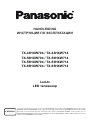 1
1
-
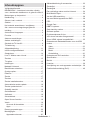 2
2
-
 3
3
-
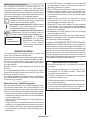 4
4
-
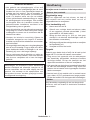 5
5
-
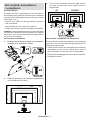 6
6
-
 7
7
-
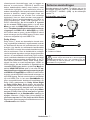 8
8
-
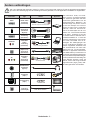 9
9
-
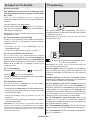 10
10
-
 11
11
-
 12
12
-
 13
13
-
 14
14
-
 15
15
-
 16
16
-
 17
17
-
 18
18
-
 19
19
-
 20
20
-
 21
21
-
 22
22
-
 23
23
-
 24
24
-
 25
25
-
 26
26
-
 27
27
-
 28
28
-
 29
29
-
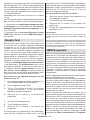 30
30
-
 31
31
-
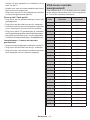 32
32
-
 33
33
-
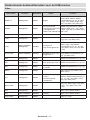 34
34
-
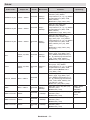 35
35
-
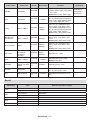 36
36
-
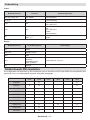 37
37
-
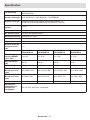 38
38
-
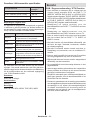 39
39
-
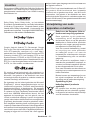 40
40
-
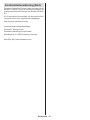 41
41
-
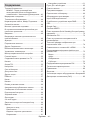 42
42
-
 43
43
-
 44
44
-
 45
45
-
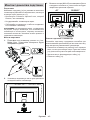 46
46
-
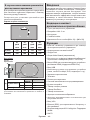 47
47
-
 48
48
-
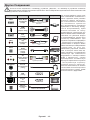 49
49
-
 50
50
-
 51
51
-
 52
52
-
 53
53
-
 54
54
-
 55
55
-
 56
56
-
 57
57
-
 58
58
-
 59
59
-
 60
60
-
 61
61
-
 62
62
-
 63
63
-
 64
64
-
 65
65
-
 66
66
-
 67
67
-
 68
68
-
 69
69
-
 70
70
-
 71
71
-
 72
72
-
 73
73
-
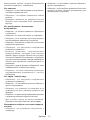 74
74
-
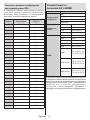 75
75
-
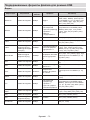 76
76
-
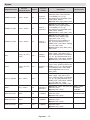 77
77
-
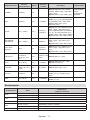 78
78
-
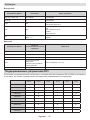 79
79
-
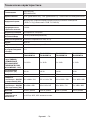 80
80
-
 81
81
-
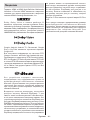 82
82
-
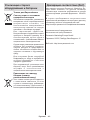 83
83
-
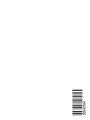 84
84
Panasonic TX43HXW704 Handleiding
- Type
- Handleiding
- Deze handleiding is ook geschikt voor
in andere talen
Gerelateerde papieren
-
Panasonic TX65HX702E Handleiding
-
Panasonic TX50HXW584 Handleiding
-
Panasonic TX55HXW584 Handleiding
-
Panasonic TX50HXW604 Handleiding
-
Panasonic TX-55HX580E de handleiding
-
Panasonic TX55HX580EZ Handleiding
-
Panasonic TX43HX602E de handleiding
-
Panasonic TX-43FXW554 de handleiding
-
Panasonic TX58JX800E de handleiding